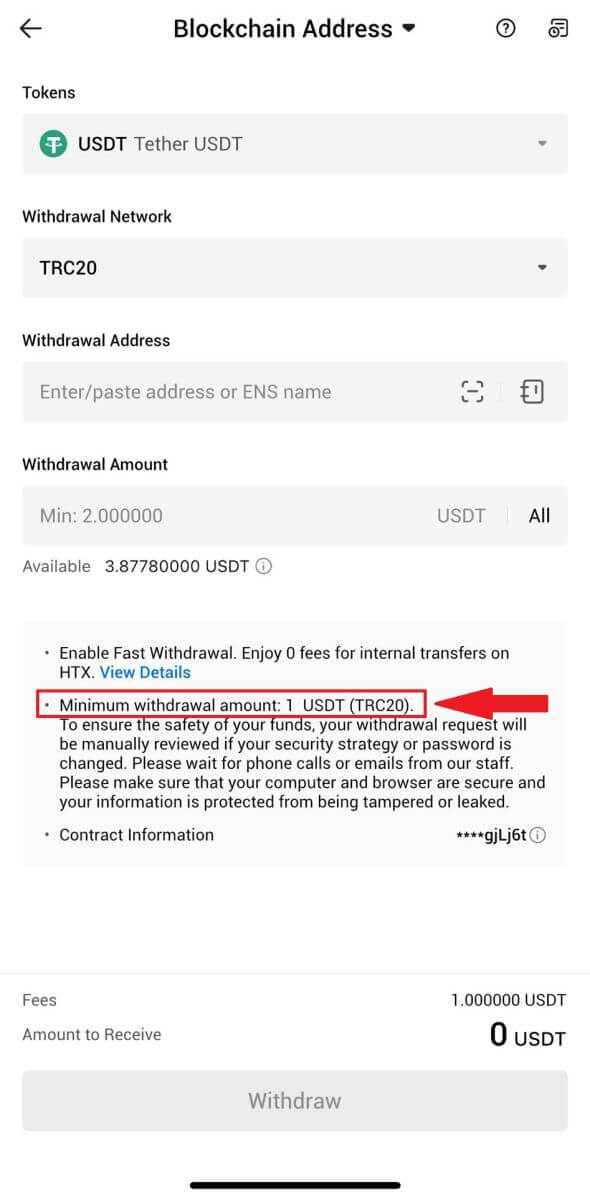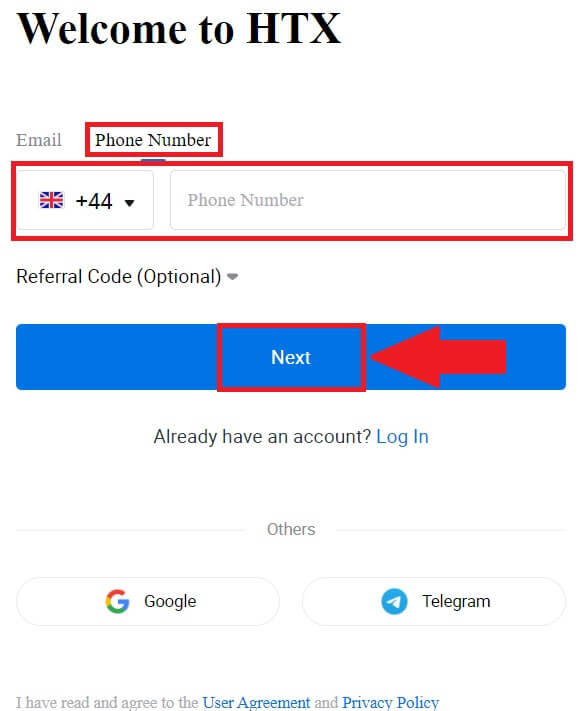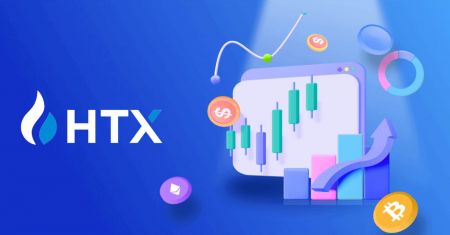Giunsa ang Pagpamaligya sa HTX alang sa mga Nagsugod

Unsaon Pagparehistro sa HTX
Giunsa Pagparehistro ang usa ka Account sa HTX nga adunay Email o Numero sa Telepono
1. Adto sa HTX website ug i-klik ang [Sign up] o [Register Now].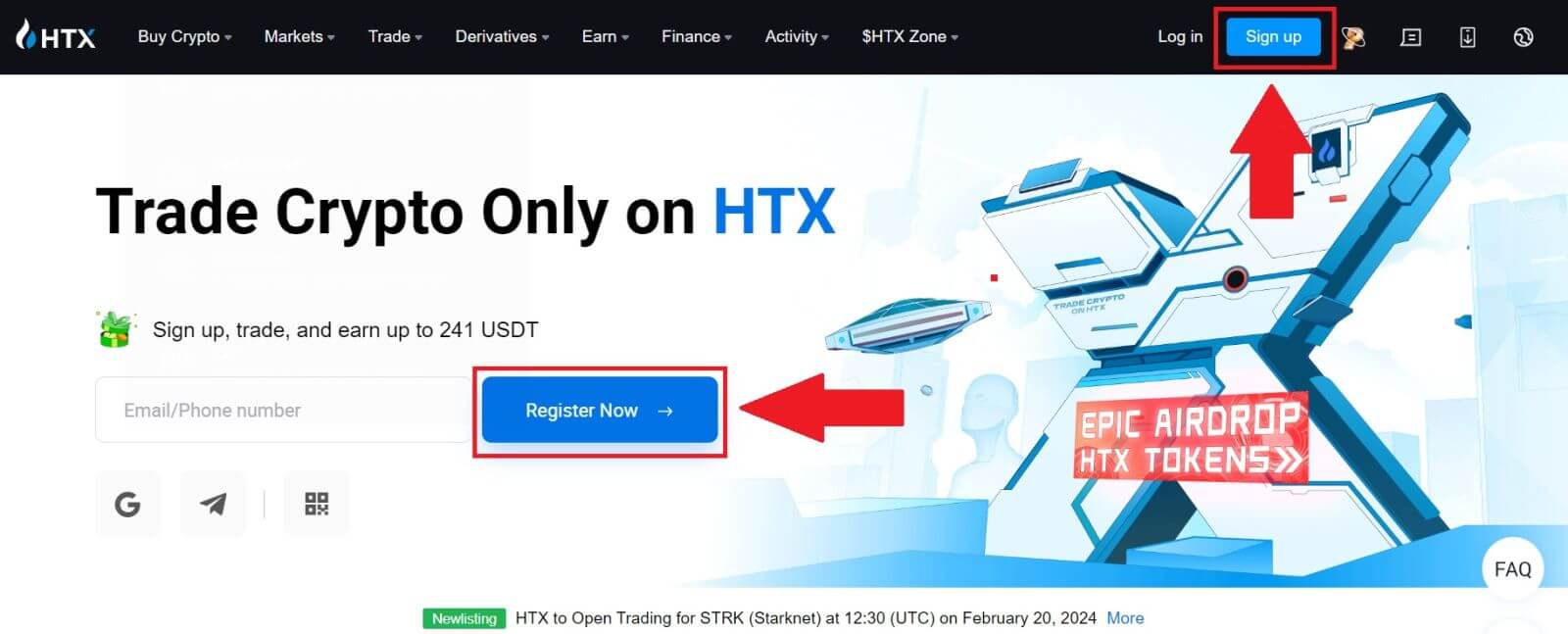
2. Pilia ang [Email] o [Numero sa Telepono] ug isulod ang imong email address o numero sa telepono. Dayon i-klik ang [Next].
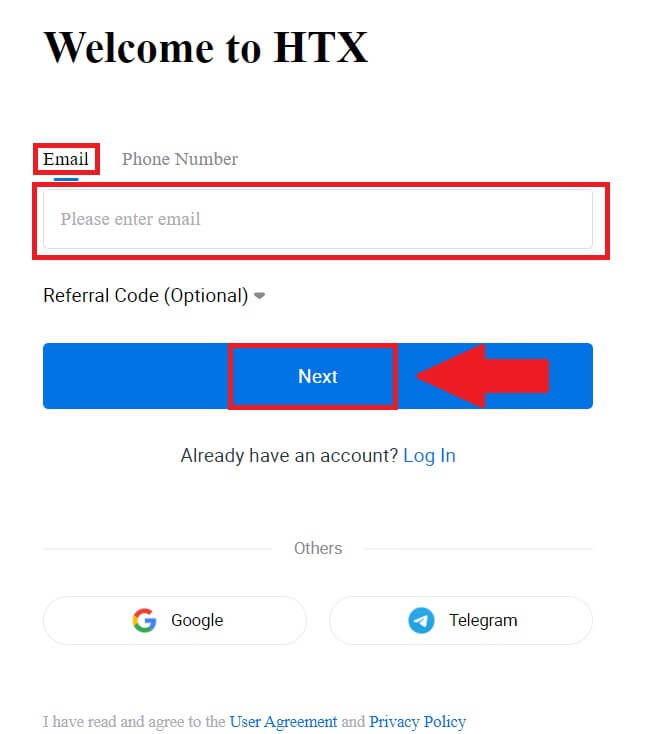
3. Makadawat ka ug 6-digit nga verification code sa imong email o numero sa telepono. Pagsulod sa code ug i-klik [Kumpirma].
Kung wala ka makadawat bisan unsang verification code, i-klik ang [Resend] . 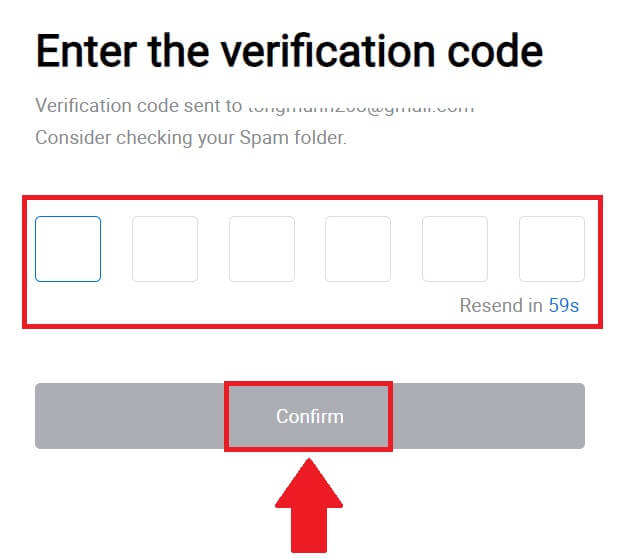
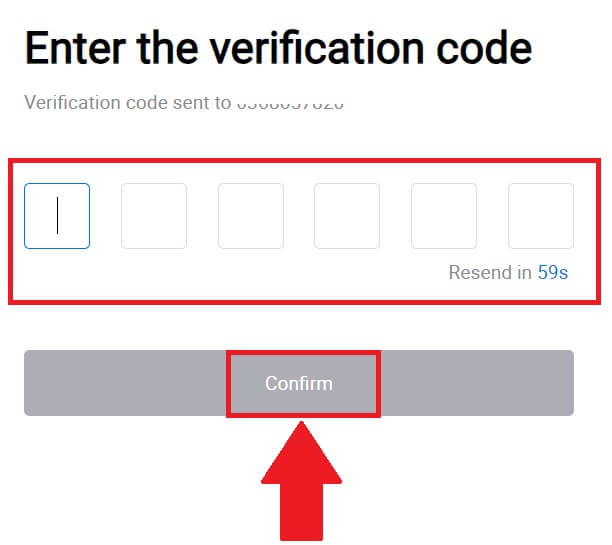
4. Paghimo og luwas nga password para sa imong account ug i-klik ang [Sugdi ang Imong HTX Journey].
Mubo nga sulat:
- Ang imong password kinahanglan adunay labing menos 8 ka karakter.
- Labing menos 2 sa mosunod : mga numero, mga letra sa alpabeto, ug mga espesyal nga karakter.
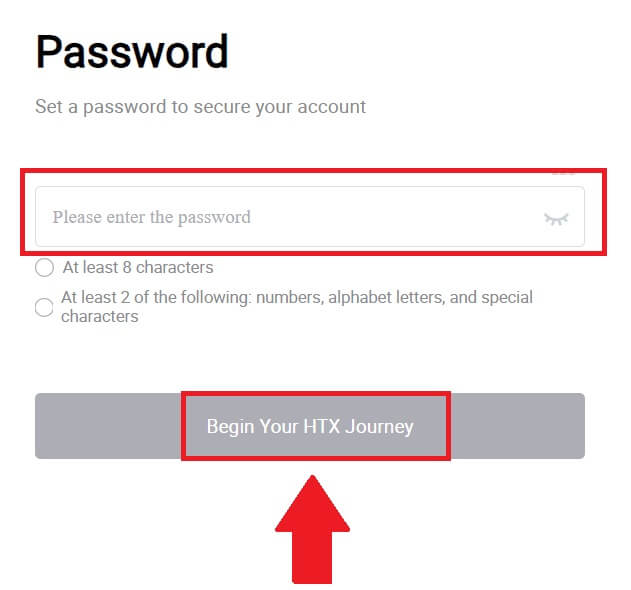
5. Congratulations, malampuson ka nga nakarehistro og account sa HTX.
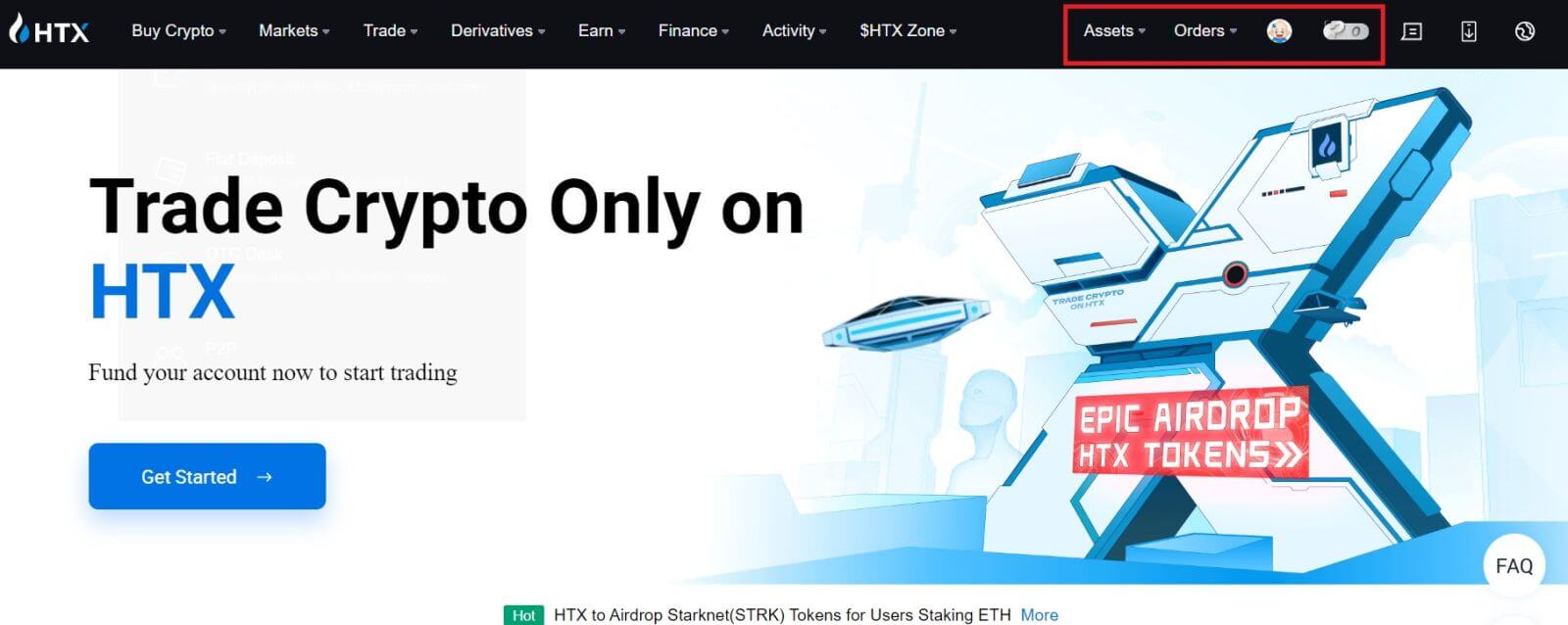
Giunsa Pagparehistro ang usa ka Account sa HTX sa Google
1. Adto sa HTX website ug i-klik ang [Sign up] o [Register Now].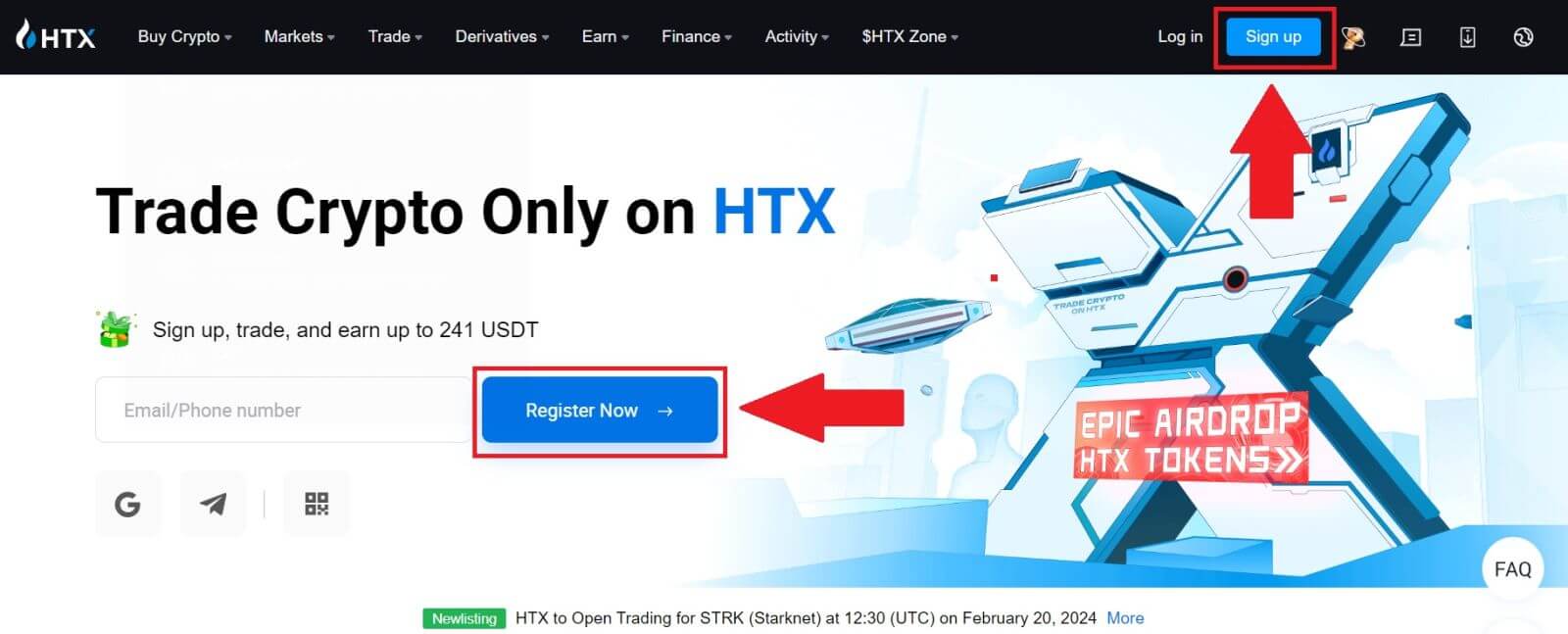
2. I-klik ang [ Google ] nga buton. 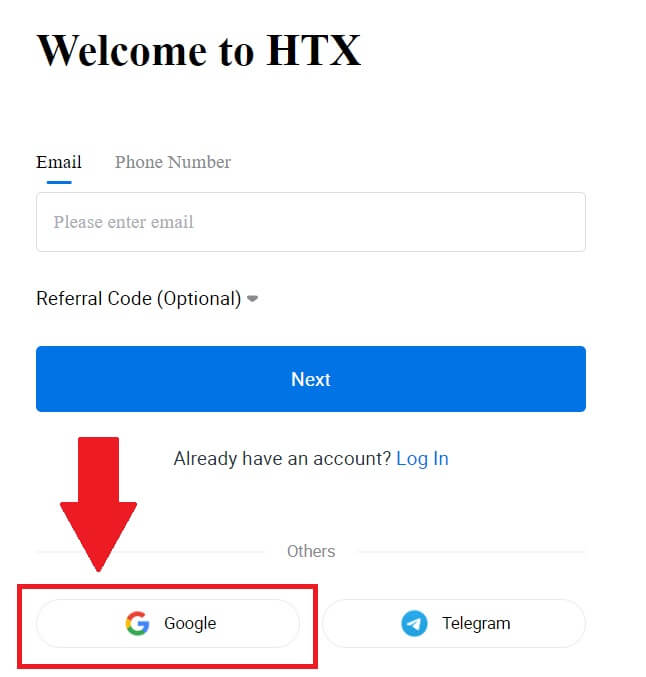
3. Usa ka window sa pag-sign-in ang maablihan, diin kinahanglan nimong isulod ang imong email address ug i-klik ang [Next] . 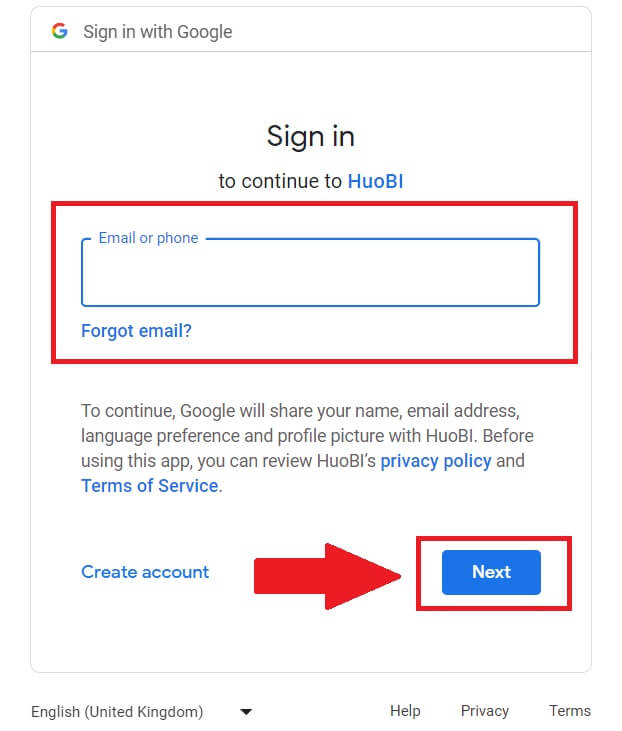
4. Dayon isulod ang password para sa imong Google account ug i-klik ang [Next] . 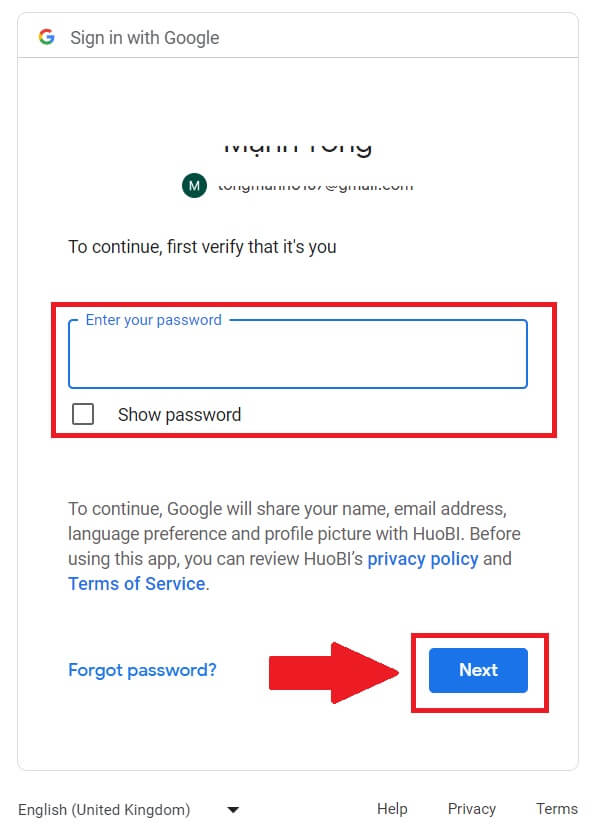
5. Pag-klik sa [Padayon] aron makumpirma ang pag-sign in gamit ang imong Google account. 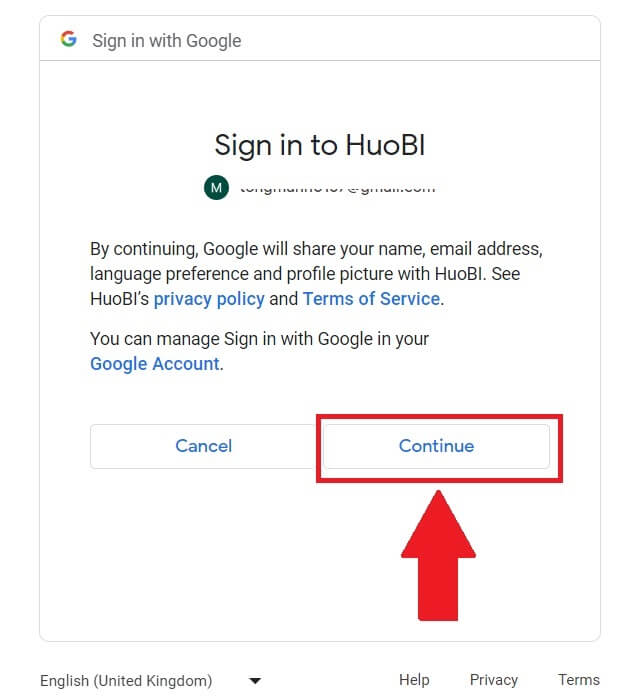 6. Pag-klik sa [Paghimo og HTX Account] aron magpadayon.
6. Pag-klik sa [Paghimo og HTX Account] aron magpadayon. 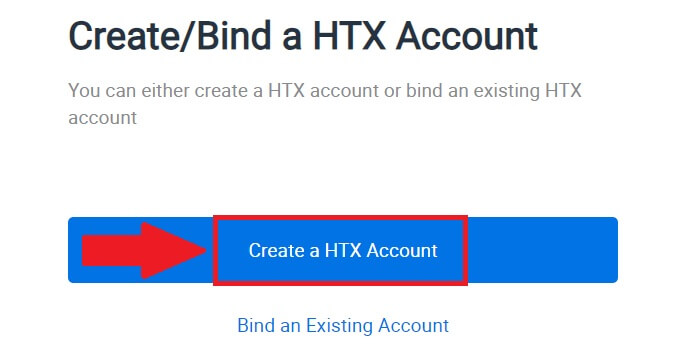
7. Pilia ang [Email] o [Numero sa Telepono] ug isulod ang imong email address o numero sa telepono. Dayon i-klik ang [Register and bind].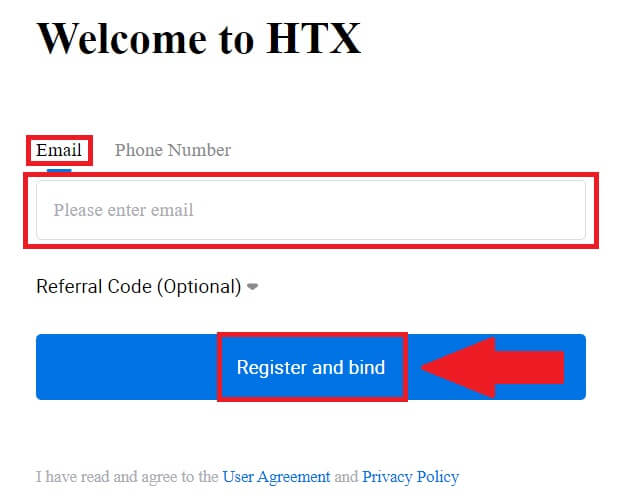
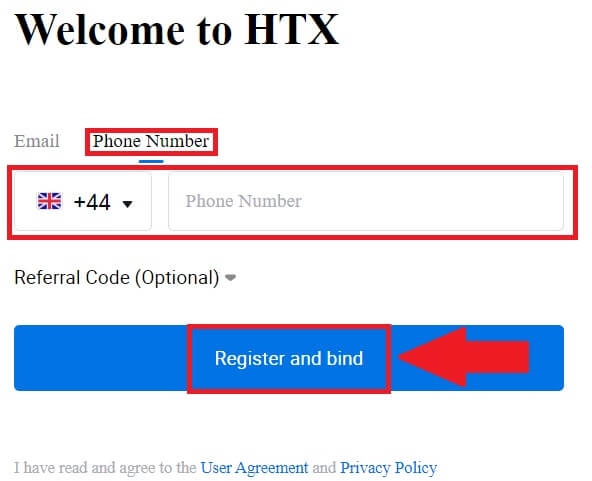
8. Makadawat ka ug 6-digit nga verification code sa imong email o numero sa telepono. Pagsulod sa code ug i-klik [Kumpirma].
Kung wala ka makadawat bisan unsang verification code, i-klik ang [Resend] . 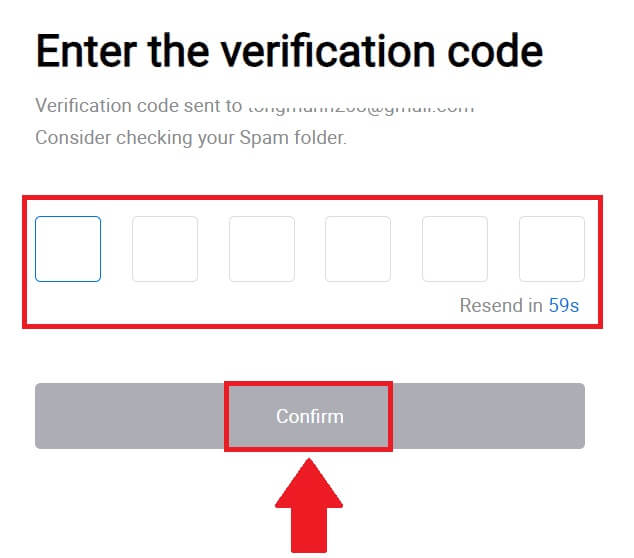
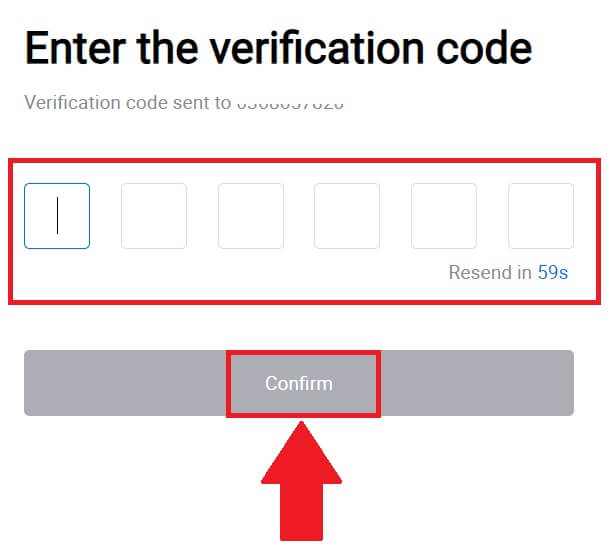
9. Paghimo og luwas nga password alang sa imong account ug i-klik ang [Sugdi ang Imong HTX Journey].
Mubo nga sulat:
- Ang imong password kinahanglan adunay labing menos 8 ka karakter.
- Labing menos 2 sa mosunod : mga numero, mga letra sa alpabeto, ug mga espesyal nga karakter.
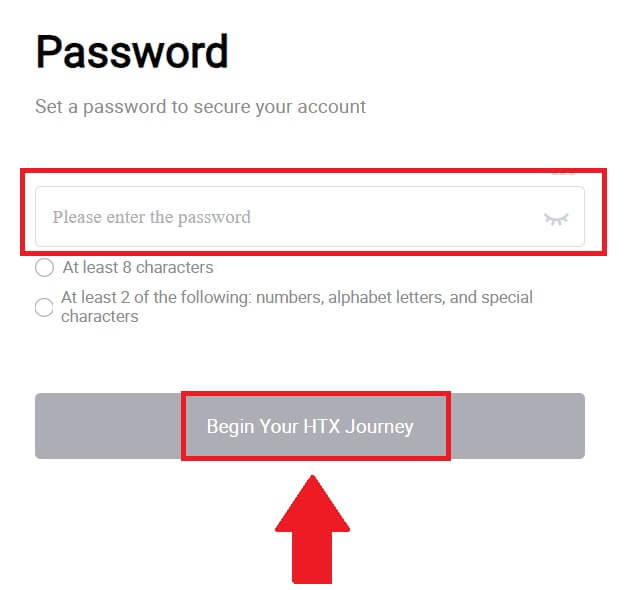
10. Congratulations! Malampuson ka nga nakarehistro sa HTX pinaagi sa Google. 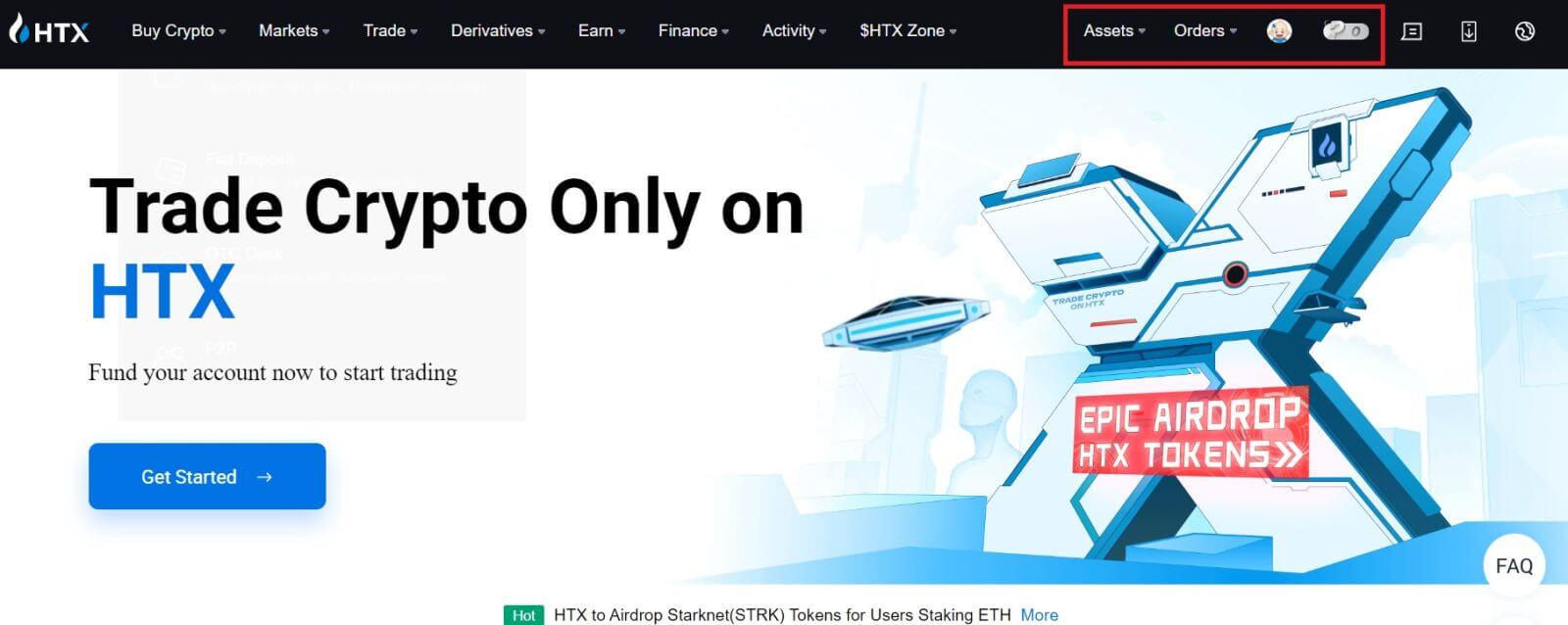
Giunsa Pagparehistro ang usa ka Account sa HTX gamit ang Telegram
1. Adto sa HTX website ug i-klik ang [Sign up] o [Register Now].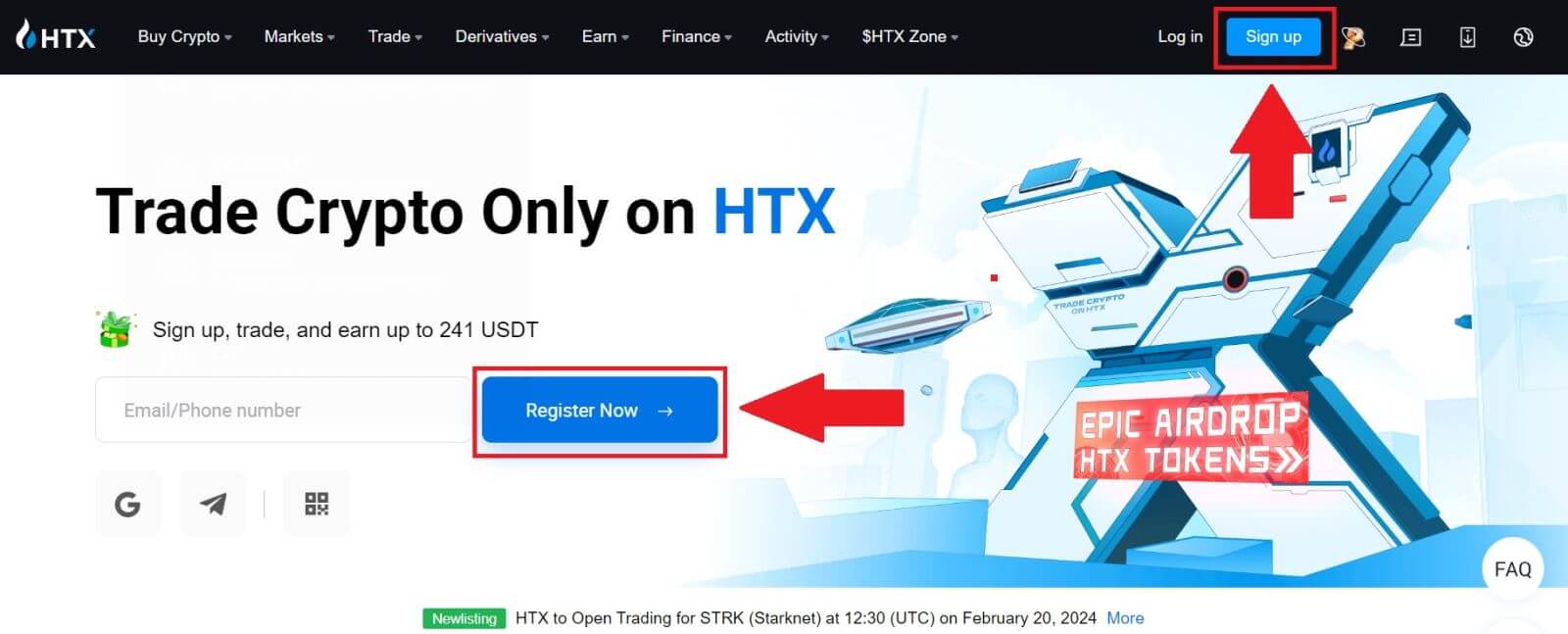
2. I-klik ang [Telegram] nga buton.
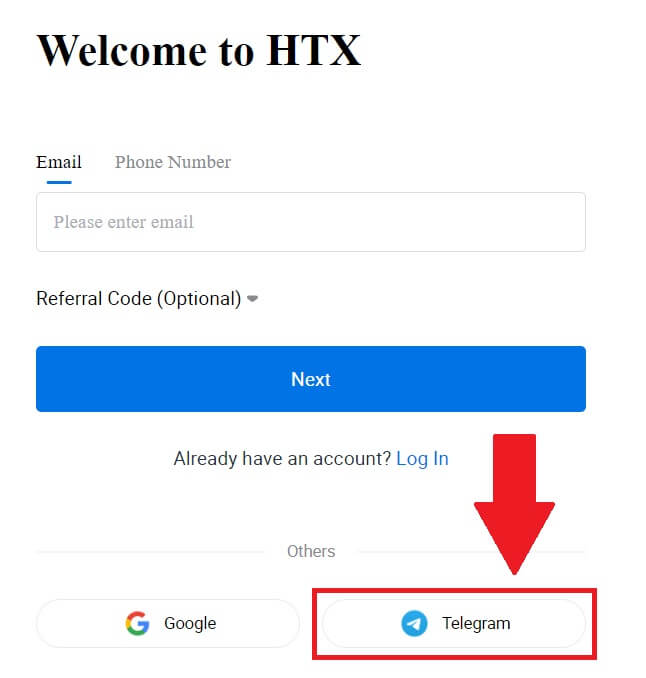
3. Usa ka pop-up nga bintana ang makita. Pagsulod sa imong Numero sa Telepono aron magpalista sa HTX ug i-klik ang [NEXT].
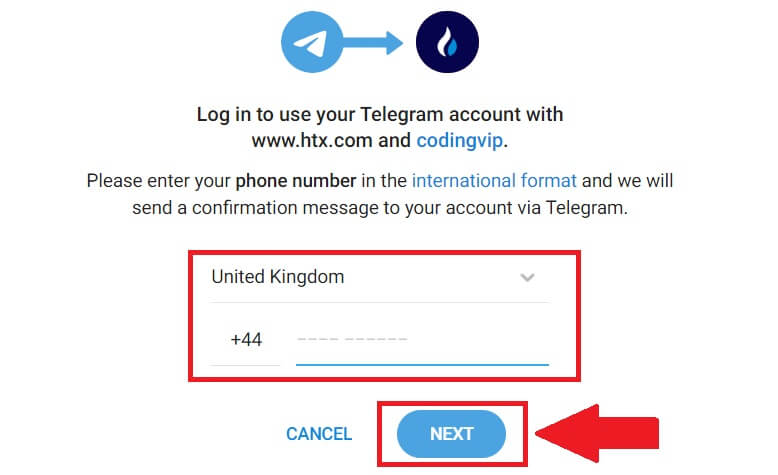
4. Madawat nimo ang hangyo sa Telegram app. Kumpirma ang maong hangyo.
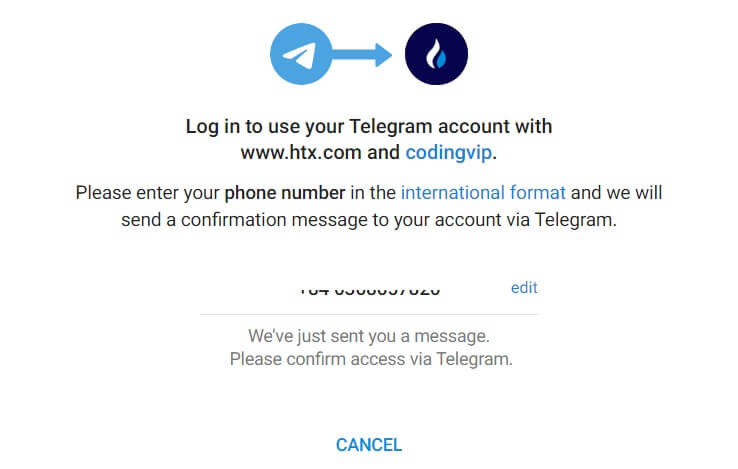
5. Pag-klik sa [DAWAT] aron magpadayon sa pag-sign up alang sa HTX gamit ang kredensyal sa Telegram.

6. Pag-klik sa [Paghimo og HTX Account] aron magpadayon. 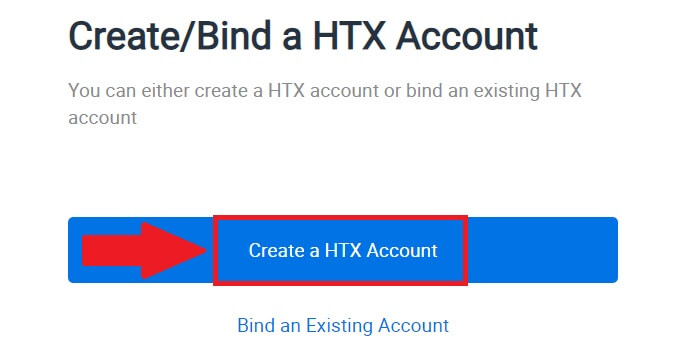
7. Pilia ang [Email] o [Numero sa Telepono] ug isulod ang imong email address o numero sa telepono. Dayon i-klik ang [Register and bind].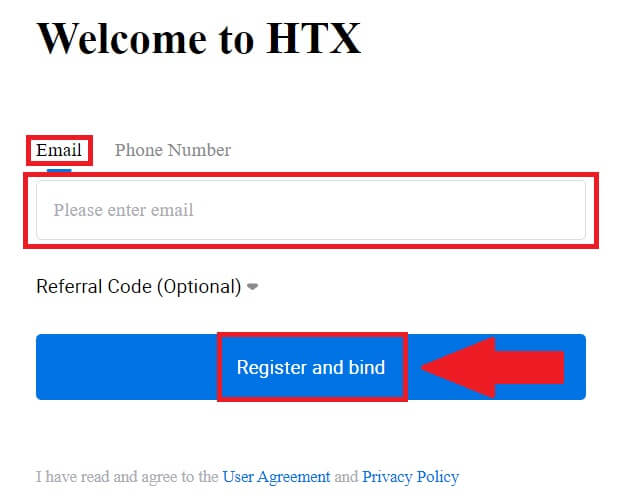
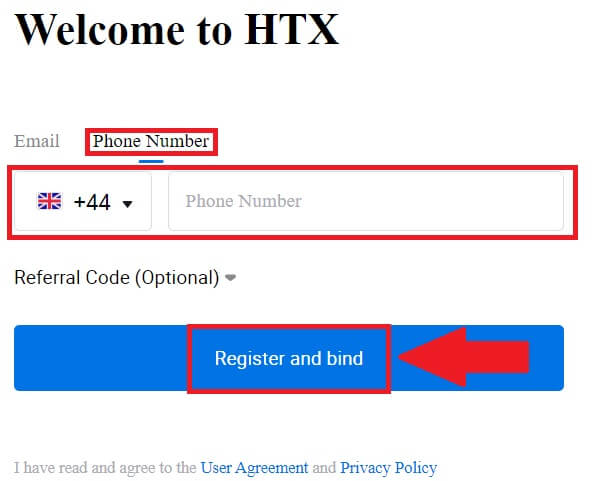
8. Makadawat ka ug 6-digit nga verification code sa imong email o numero sa telepono. Pagsulod sa code ug i-klik [Kumpirma].
Kung wala ka makadawat bisan unsang verification code, i-klik ang [Resend] . 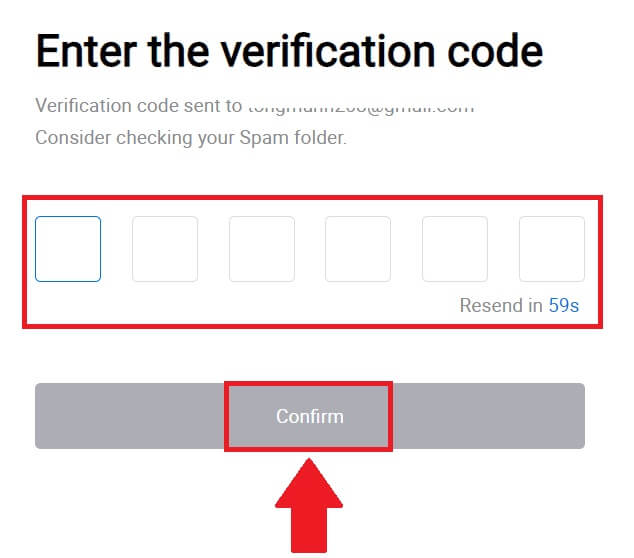
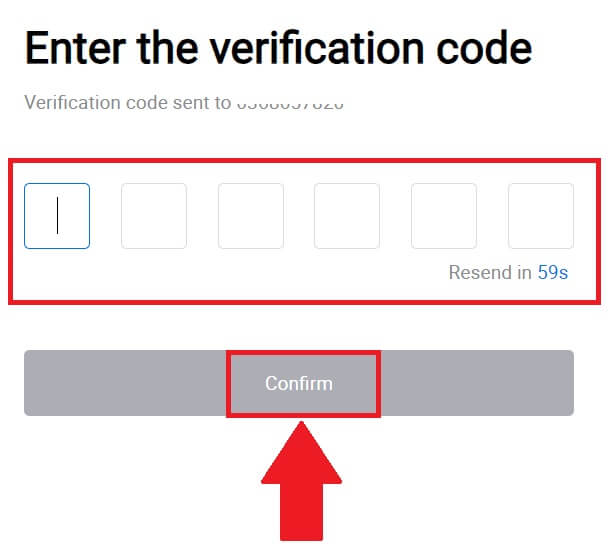
9. Paghimo og luwas nga password alang sa imong account ug i-klik ang [Sugdi ang Imong HTX Journey].
Mubo nga sulat:
- Ang imong password kinahanglan adunay labing menos 8 ka karakter.
- Labing menos 2 sa mosunod : mga numero, mga letra sa alpabeto, ug mga espesyal nga karakter.
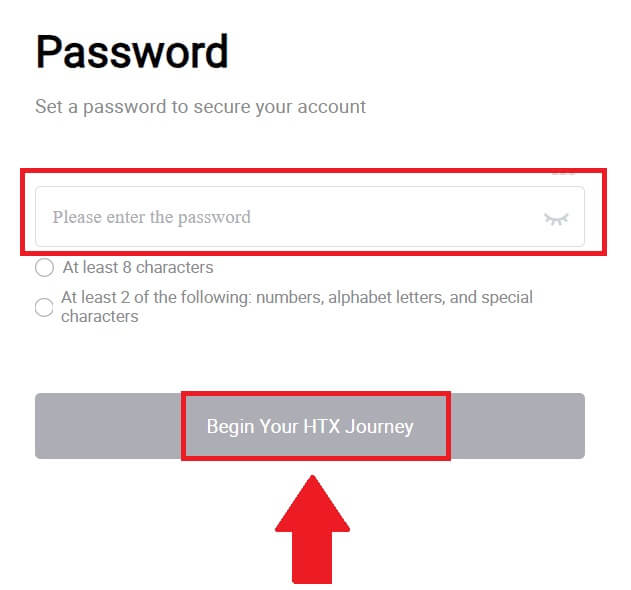 10. Congratulations! Malampuson ka nga nakarehistro sa HTX pinaagi sa Telegram.
10. Congratulations! Malampuson ka nga nakarehistro sa HTX pinaagi sa Telegram. 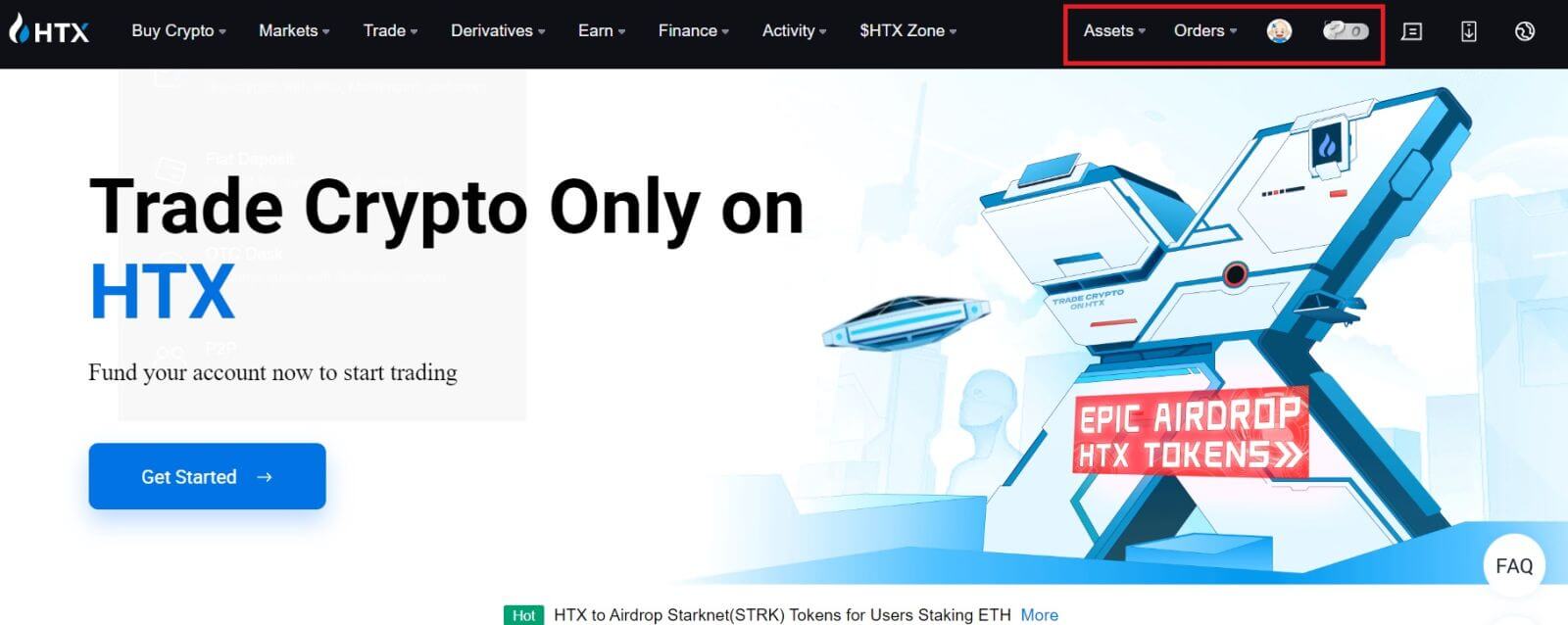
Giunsa Pagparehistro ang usa ka Account sa HTX App
1. Kinahanglan nimo nga i-install ang HTX nga aplikasyon gikan sa Google Play Store o App Store aron makahimo og account alang sa trading.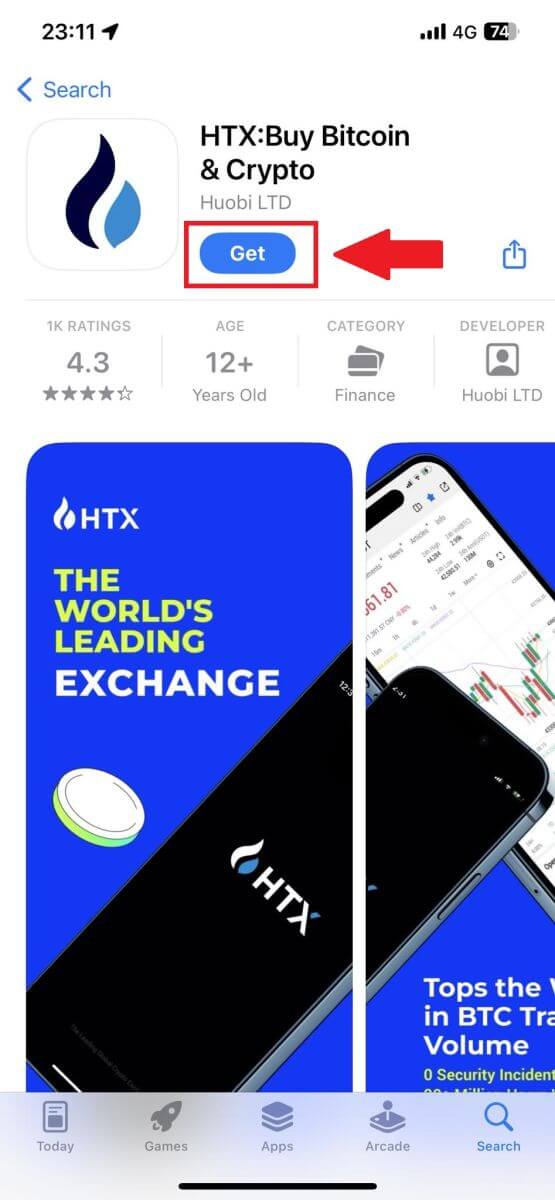
2. Ablihi ang HTX app ug i-tap ang [Log in/Sign up] .
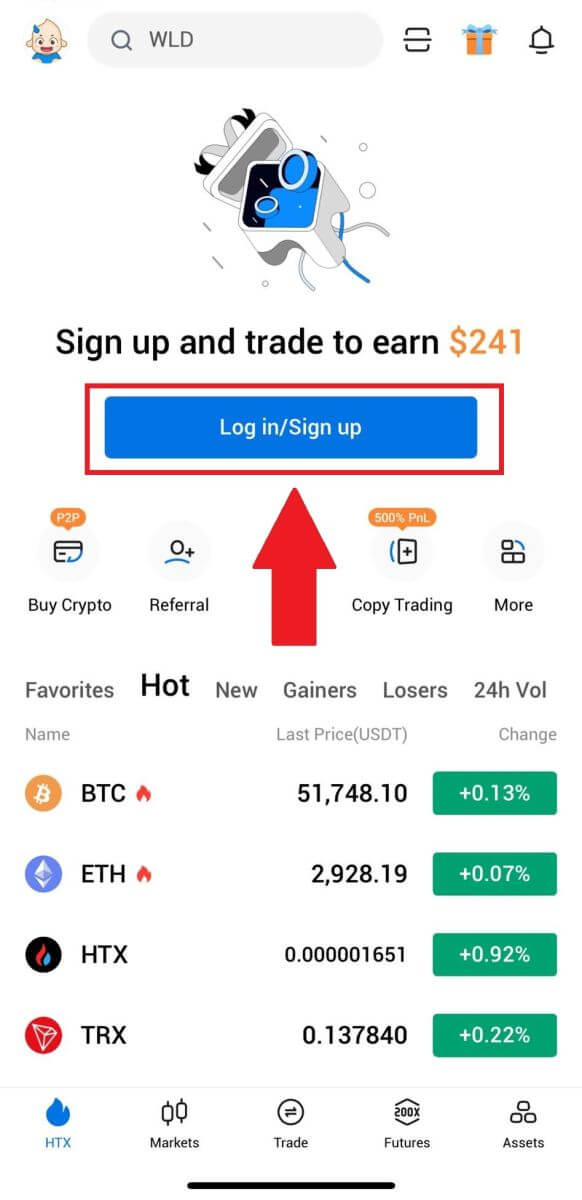
3. Isulod ang imong Email/Mobile number ug i-klik ang [Next].
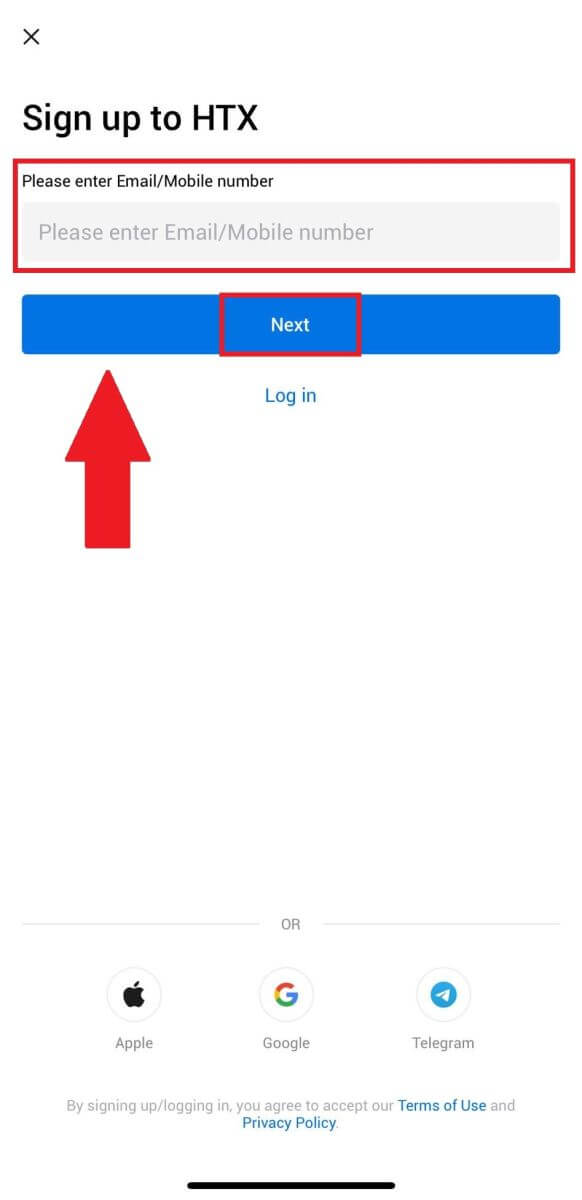
4. Makadawat ka ug 6-digit nga verification code sa imong email o numero sa telepono. Pagsulod sa code aron magpadayon
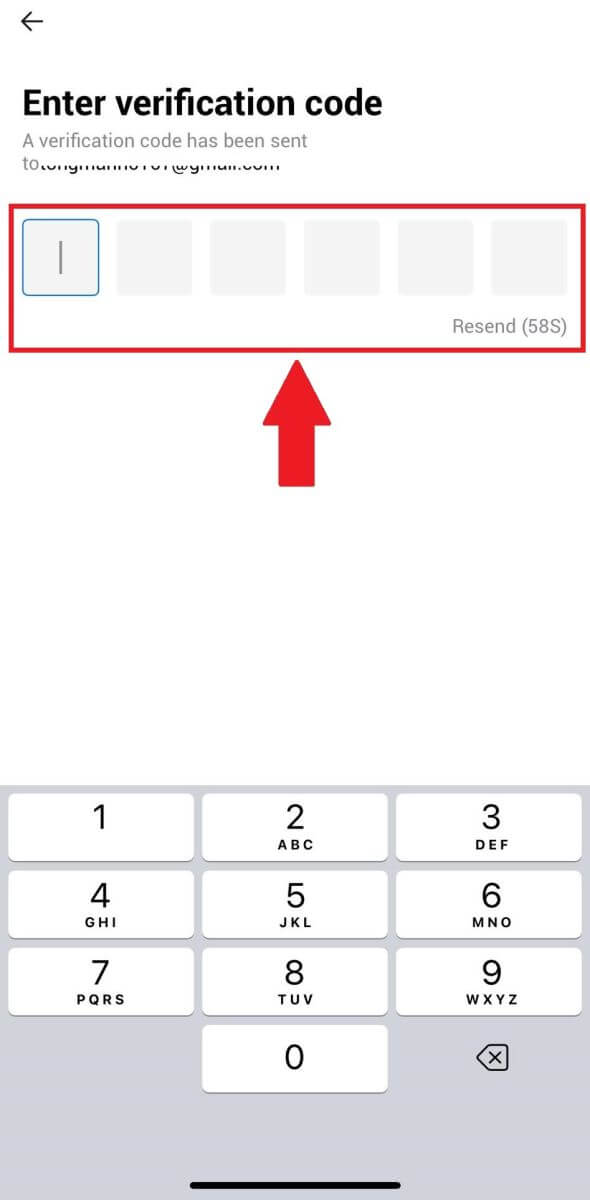
5. Paghimo og luwas nga password para sa imong account ug i-klik ang [Registration Complete].
Mubo nga sulat:
- Ang imong password kinahanglan adunay labing menos 8 ka karakter.
- Labing menos 2 sa mosunod : mga numero, mga letra sa alpabeto, ug mga espesyal nga karakter.
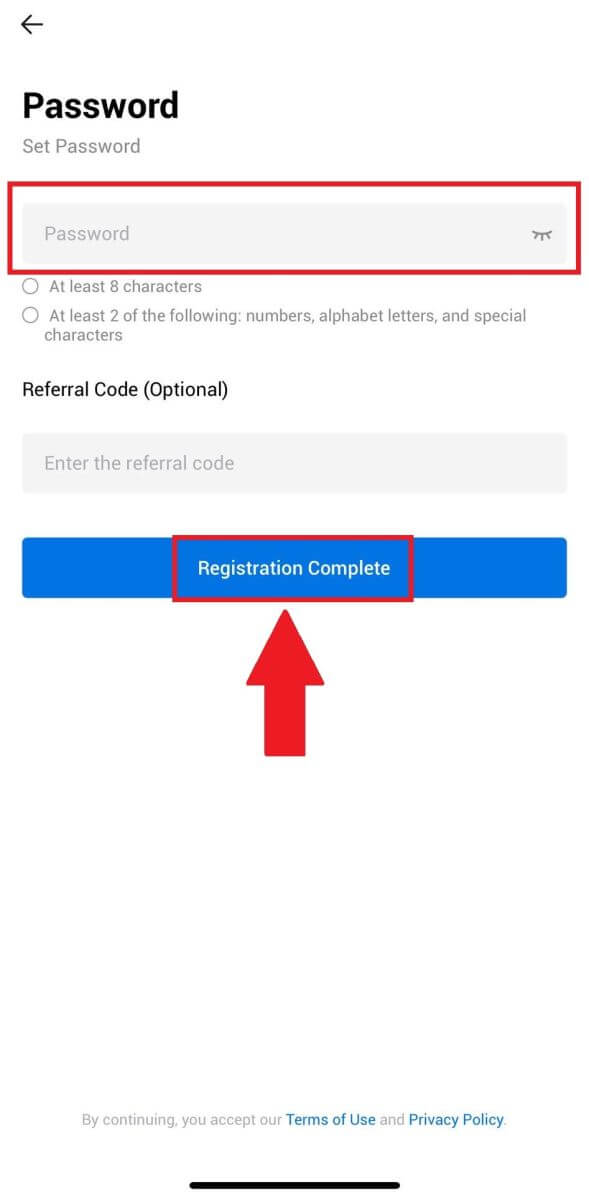
6. Congratulations, malampuson ka nga nakarehistro sa HTX App.
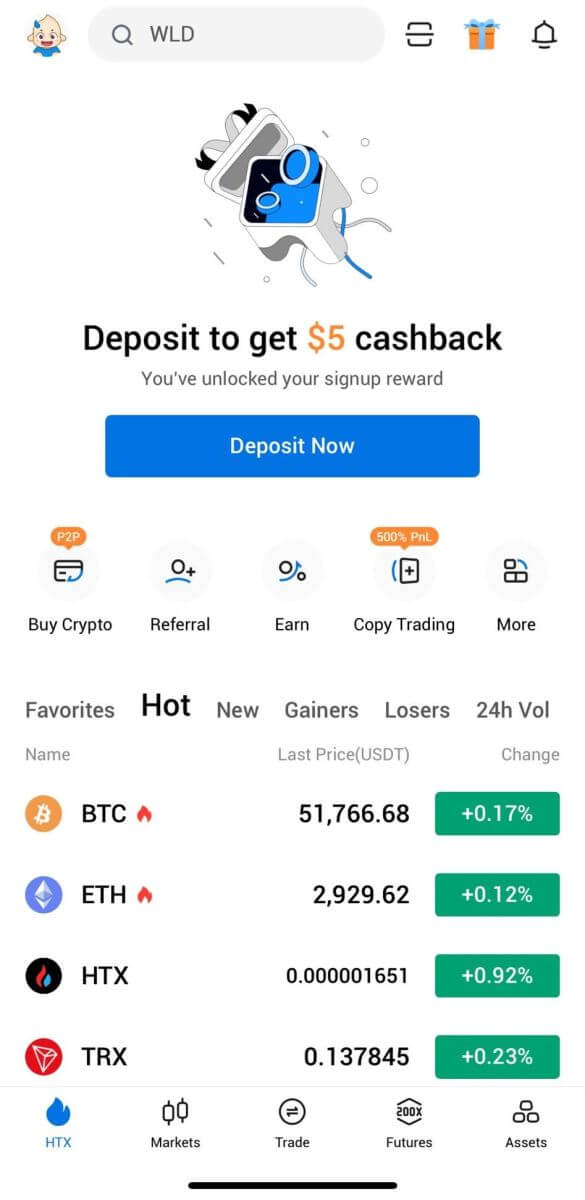
O mahimo ka magpalista sa HTX app gamit ang ubang mga pamaagi.
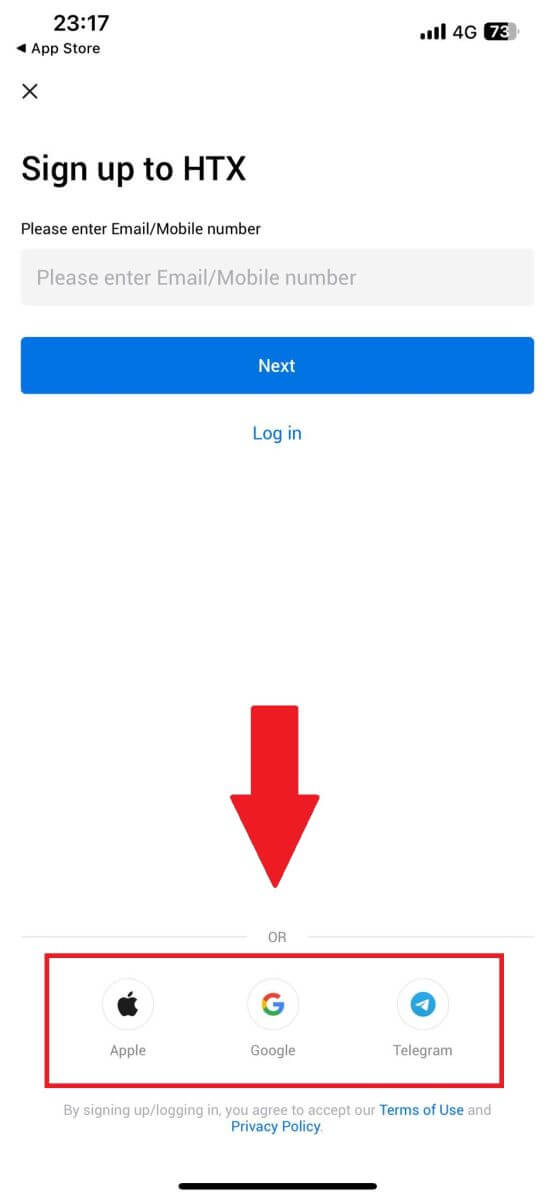
Unsaon Pag-verify sa HTX Account
Unsa ang KYC HTX?
Ang KYC nagpasabot sa Know Your Customer, nga nagpasiugda sa usa ka hingpit nga pagsabot sa mga kustomer, lakip ang pag-verify sa ilang tinuod nga mga ngalan.
Nganong importante ang KYC?
- Ang KYC nagsilbi aron mapalig-on ang seguridad sa imong mga kabtangan.
- Ang lainlaing lebel sa KYC mahimong mag-abli sa lainlaing mga pagtugot sa pamatigayon ug pag-access sa mga kalihokan sa pinansyal.
- Ang pagkompleto sa KYC hinungdanon aron mapataas ang usa ka limitasyon sa transaksyon alang sa pagpalit ug pag-withdraw sa mga pondo.
- Ang pagtuman sa mga kinahanglanon sa KYC mahimong makapadako sa mga benepisyo nga makuha gikan sa mga bonus sa kaugmaon.
Unsaon pagkompleto sa Identity Verification sa HTX (Website)
L1 Basic Permissions Verification sa HTX
1. Adto sa HTX website ug i-klik ang profile icon. 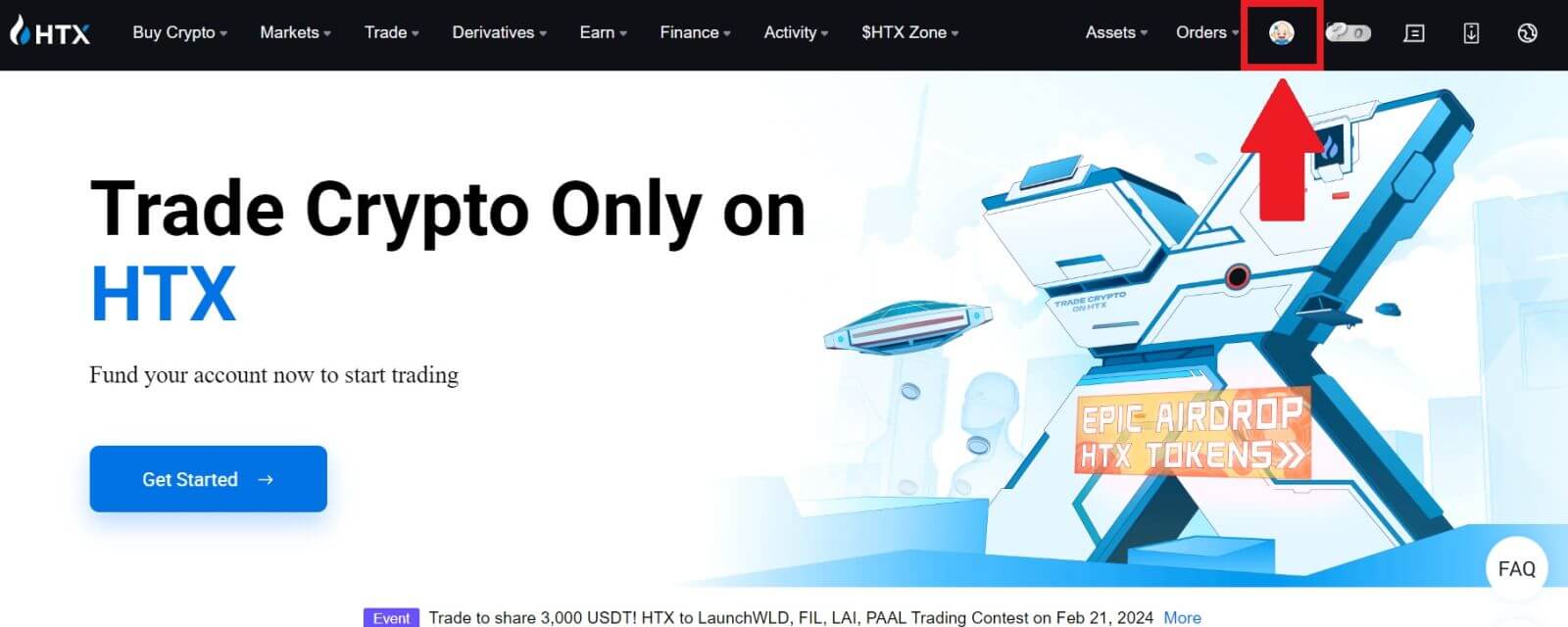
2. Pag-klik sa [Basic verification] aron magpadayon. 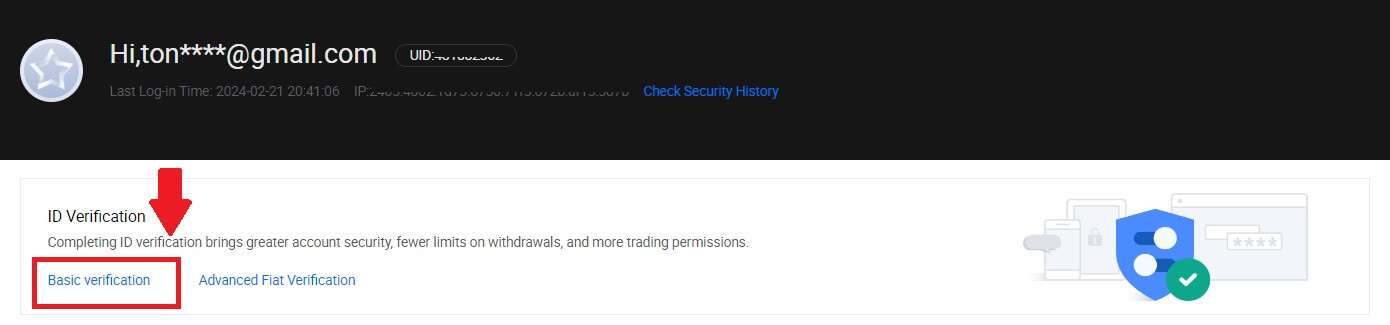
3. Sa seksyon sa Personal nga Pagpamatuod, i-klik ang [Verify Now].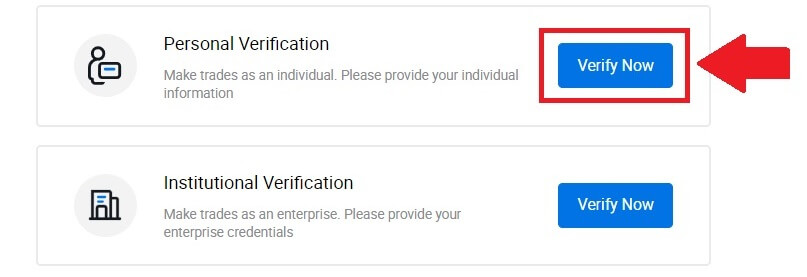
4. Sa L1 Basic Permission nga seksyon, i-klik ang [Verify Now] aron magpadayon .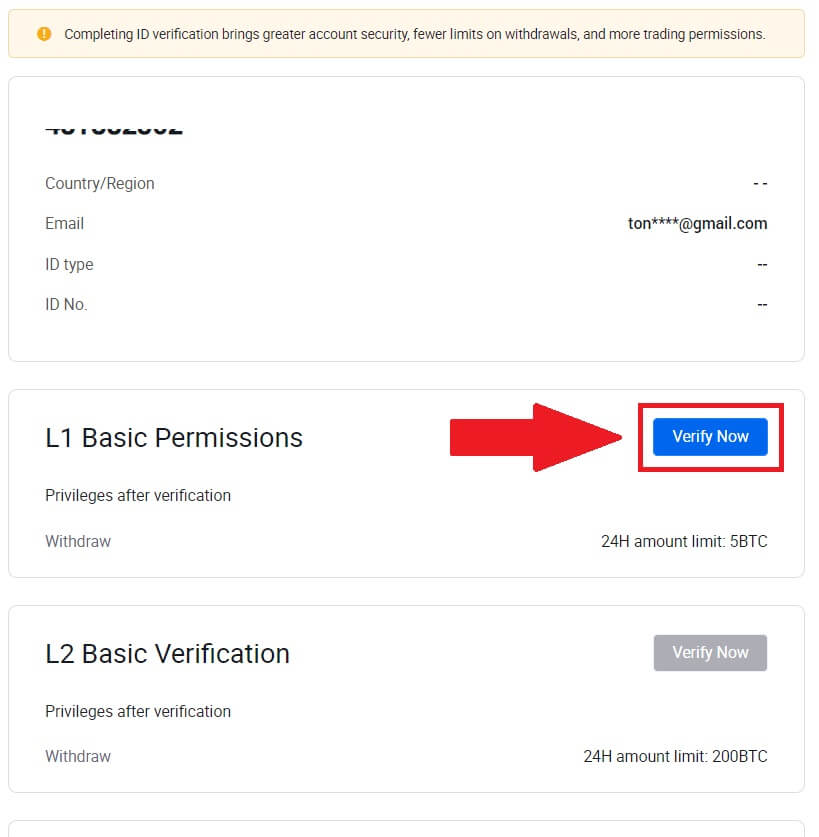
5. Pun-a ang tanang impormasyon sa ubos ug i-klik ang [Submit].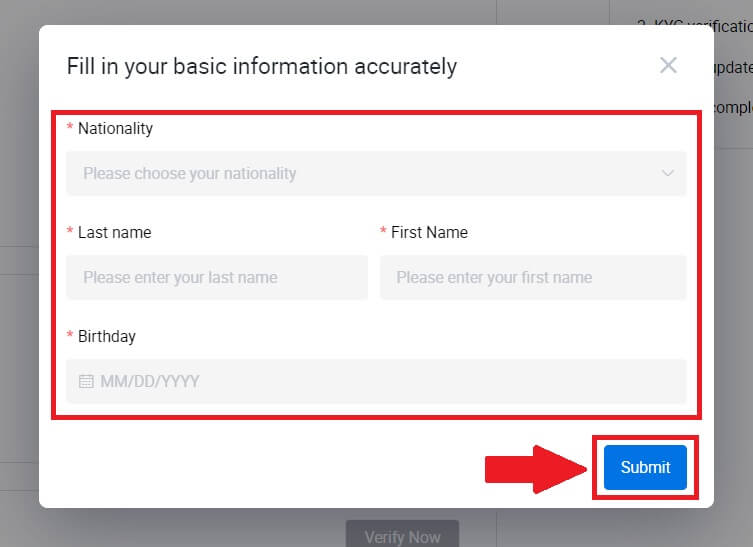
6. Human sa pagsumite sa impormasyon nga imong gipuno, nakompleto na nimo ang imong L1 permissions verification. 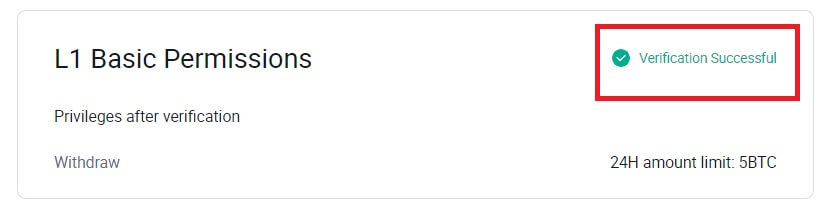
L2 Basic Permissions Verification sa HTX
1. Adto sa HTX website ug i-klik ang profile icon. 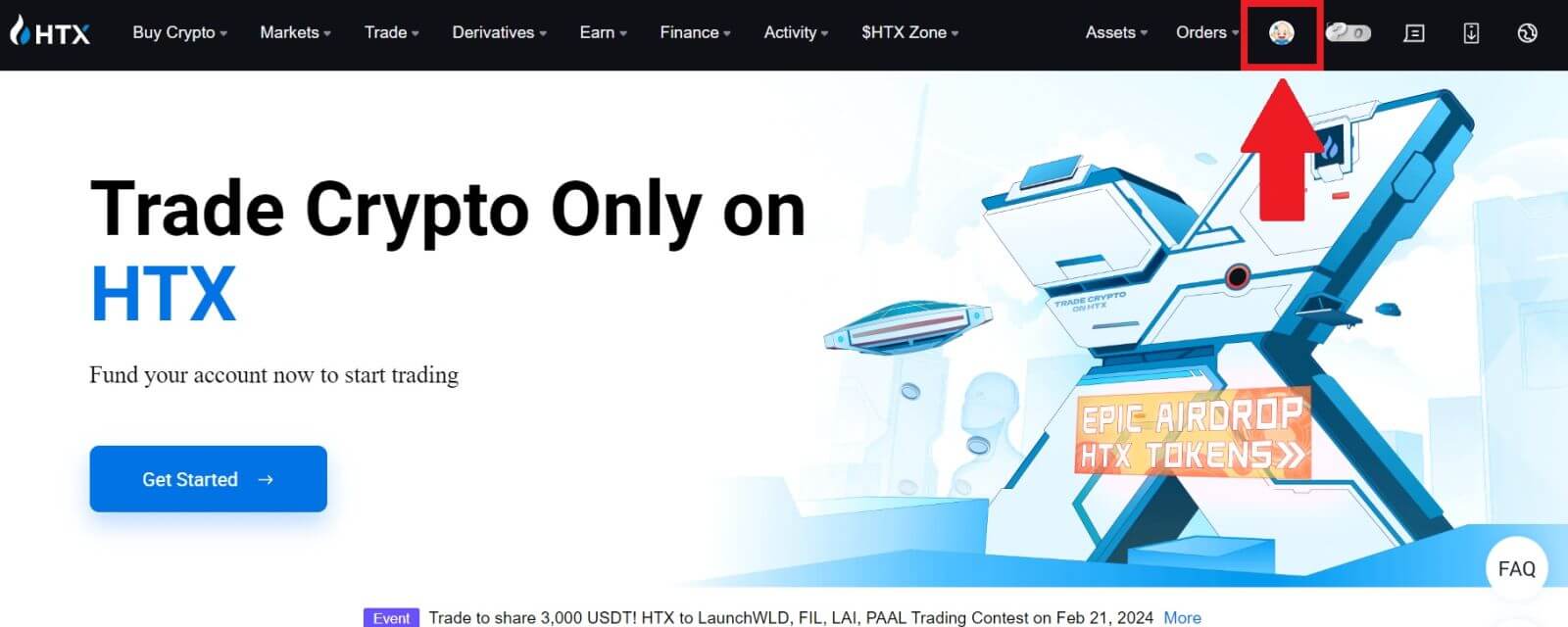
2. Pag-klik sa [Basic verification] aron magpadayon. 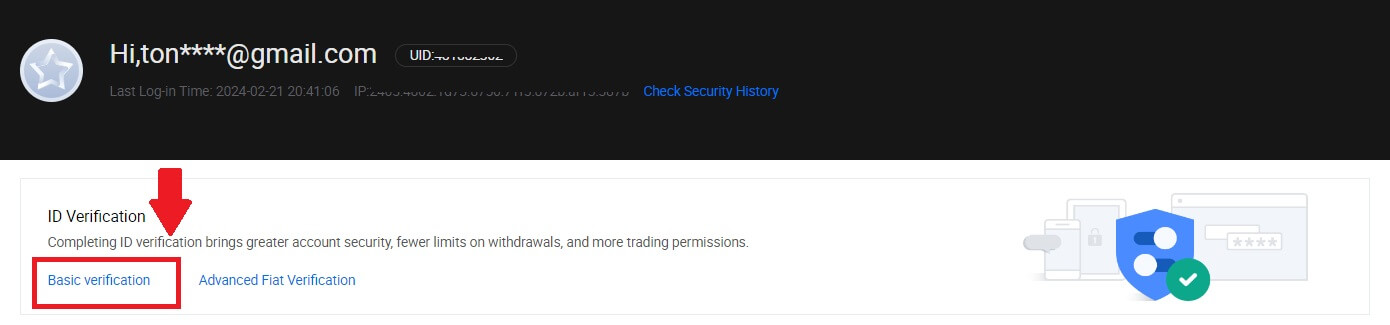
3. Sa seksyon sa Personal nga Pagpamatuod, i-klik ang [Verify Now].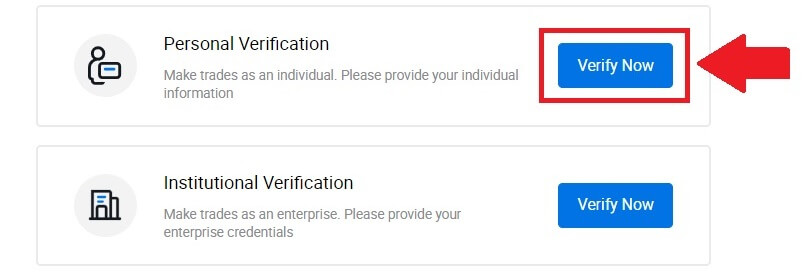
4. Sa L2 Basic Permission nga seksyon, i-klik ang [Verify Now] aron magpadayon .
Pahinumdom: Kinahanglan nimong kompletohon ang L1 Verification para mapadayon ang L2 verification.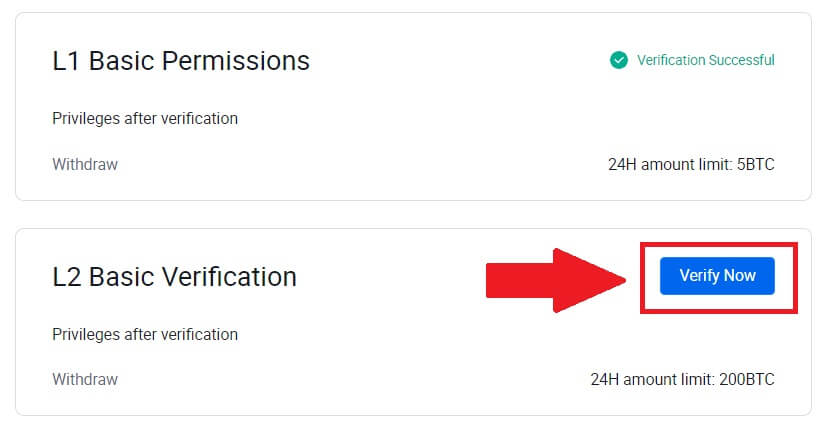
5. Pilia ang imong tipo sa dokumento ug imong nasud nga nag-isyu sa dokumento.
Pagsugod pinaagi sa pagkuha og litrato sa imong dokumento. Pagkahuman niana, i-upload ang tin-aw nga mga imahe sa atubangan ug likod sa imong ID sa gitudlo nga mga kahon. Sa higayon nga ang duha ka mga hulagway klaro nga makita sa gi-assign nga mga kahon, i-klik ang [Isumite] aron magpadayon.
6. Human niana, paghulat alang sa HTX team sa pagrepaso, ug imong nakompleto ang imong L2 permiso verification.
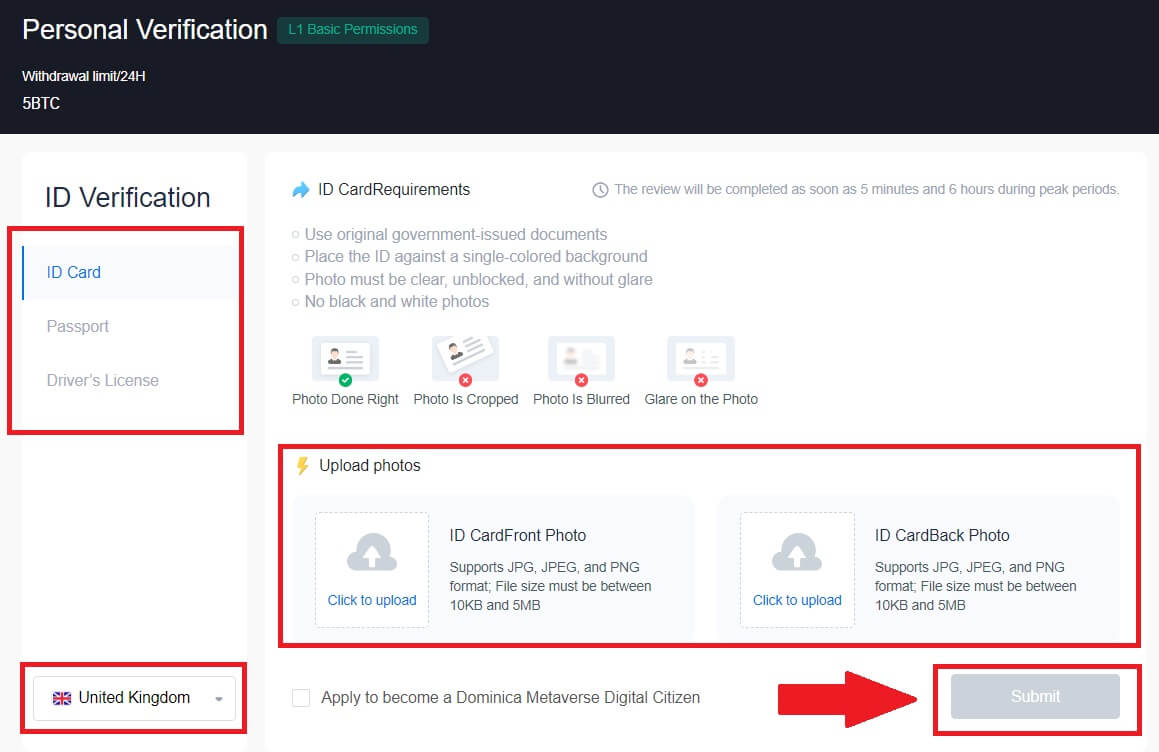
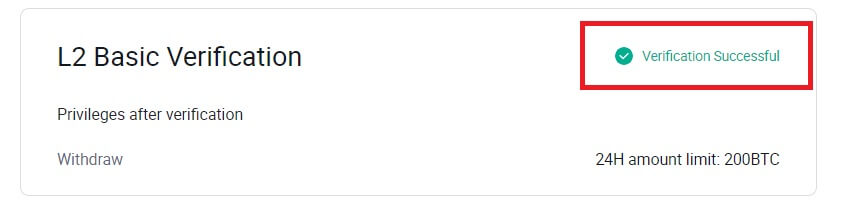
L3 Advanced Permission Verification sa HTX
1. Adto sa HTX website ug i-klik ang profile icon.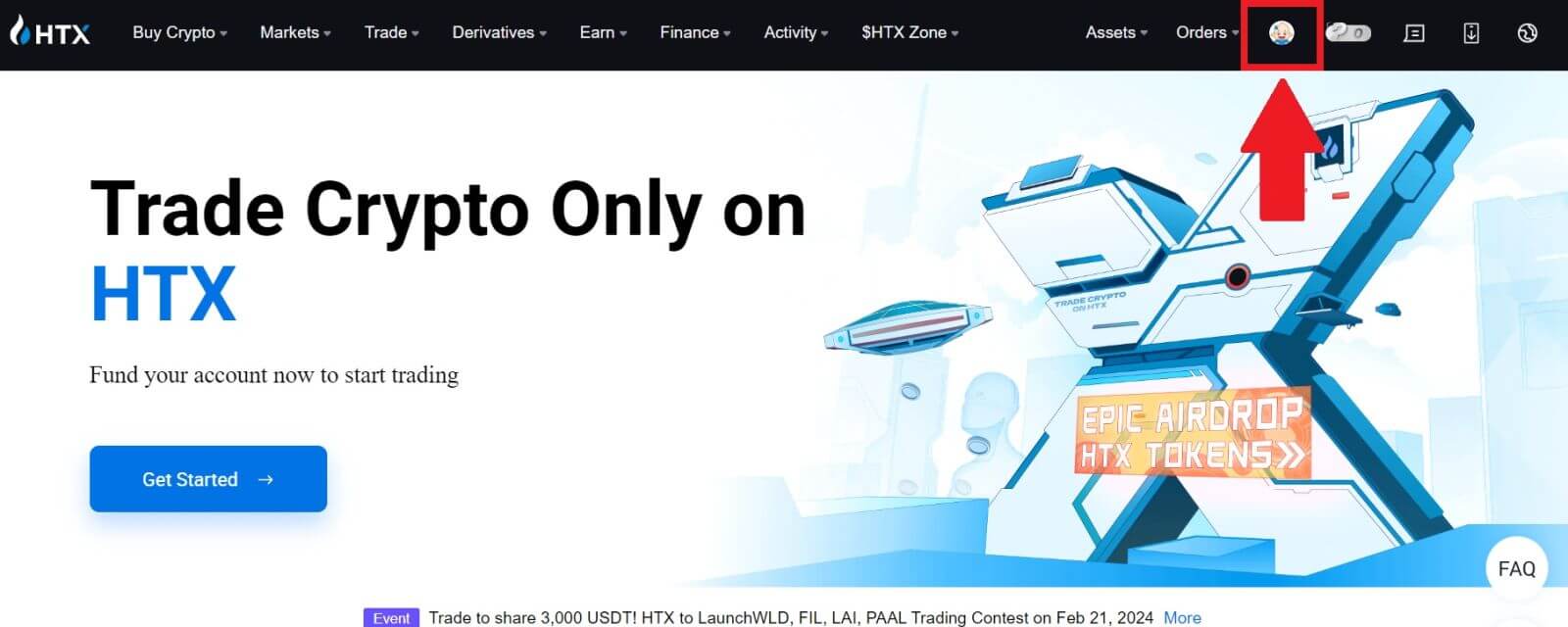
2. Pag-klik sa [Basic verification] aron magpadayon.
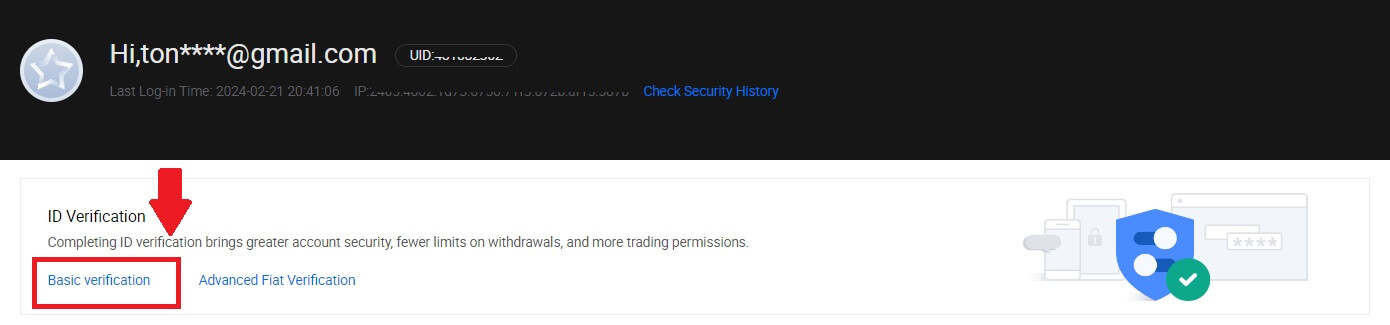
3. Sa seksyon sa Personal nga Pagpamatuod, i-klik ang [Verify Now].
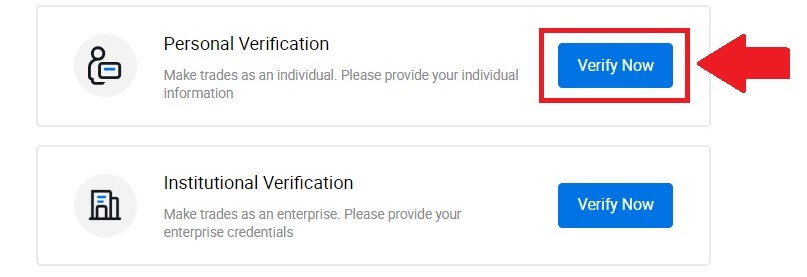
4. Sa L3 Advanced Permission nga seksyon, i-klik ang [Verify Now] aron magpadayon .
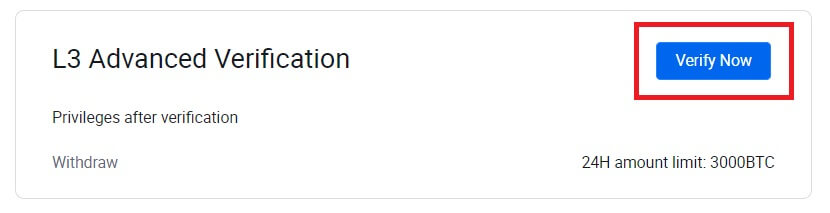 5. Alang niining L3 verification, kinahanglan nimo nga i-download ug ablihan ang HTX app sa imong telepono aron makapadayon.
5. Alang niining L3 verification, kinahanglan nimo nga i-download ug ablihan ang HTX app sa imong telepono aron makapadayon. 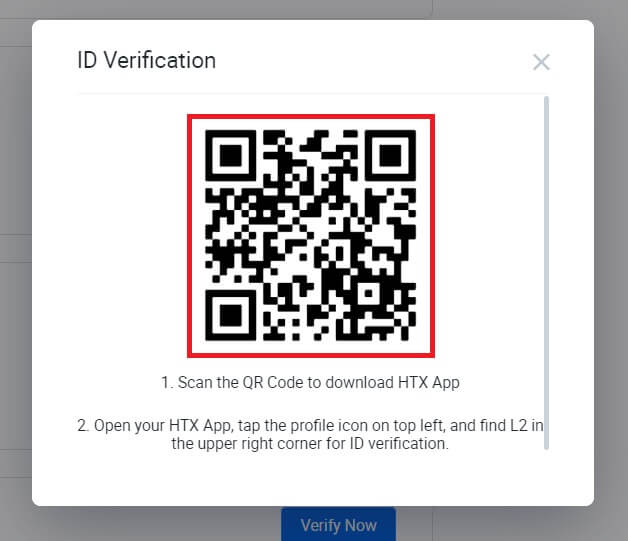
6. Log in sa imong HTX App, i-tap ang profile icon sa ibabaw nga wala, ug i-tap ang [L2] para sa ID Verification.
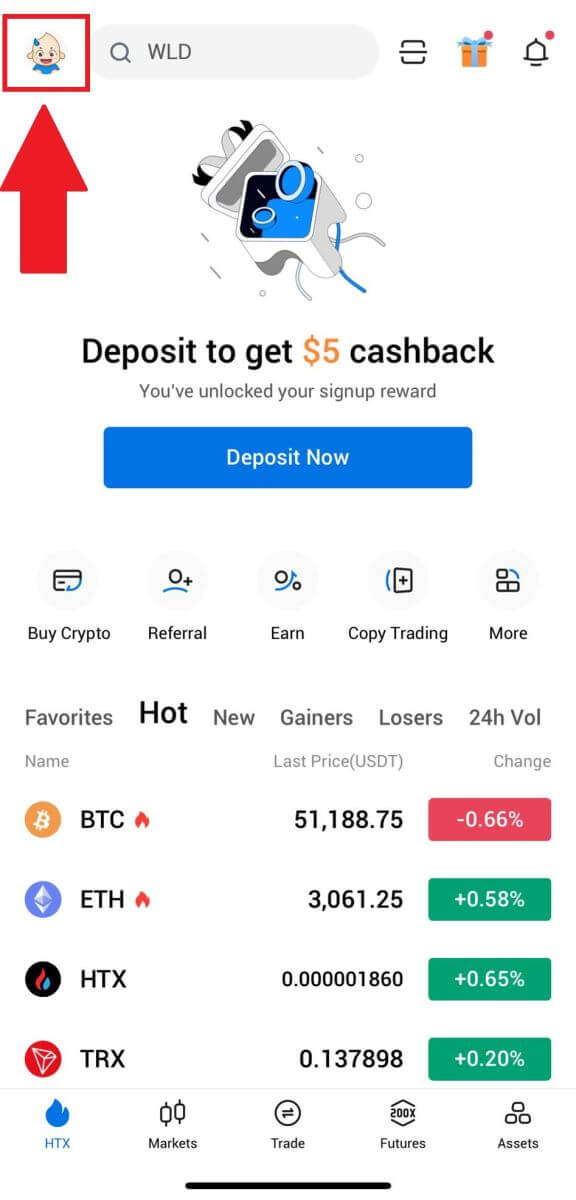

7. Sa seksyon sa L3 Verification, i-tap ang [Verify].
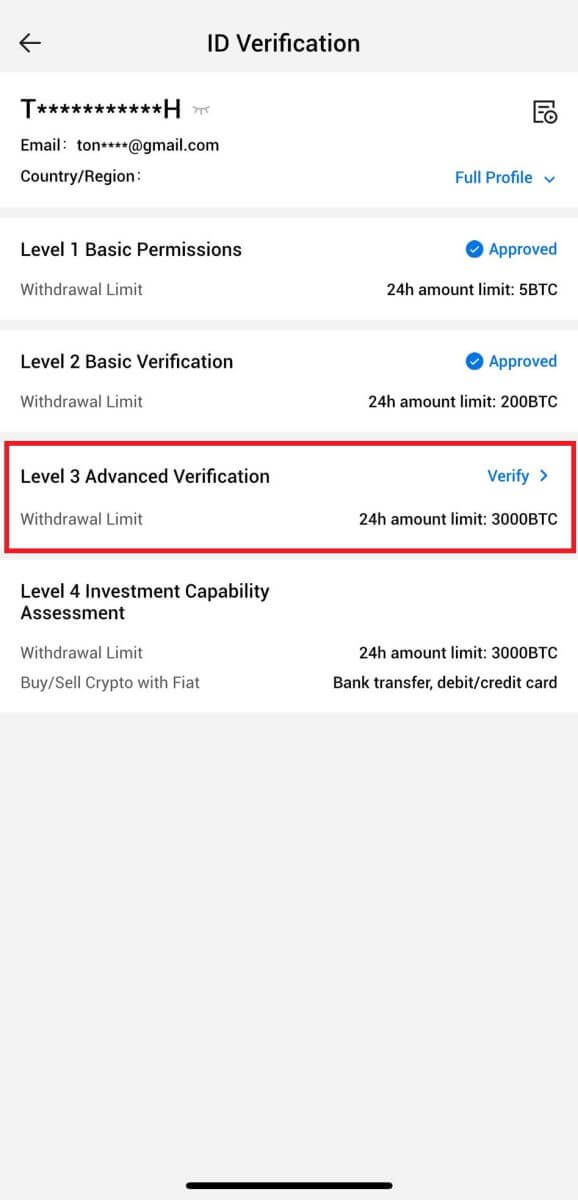
8. Kompletoha ang pag-ila sa nawong aron mapadayon ang proseso.
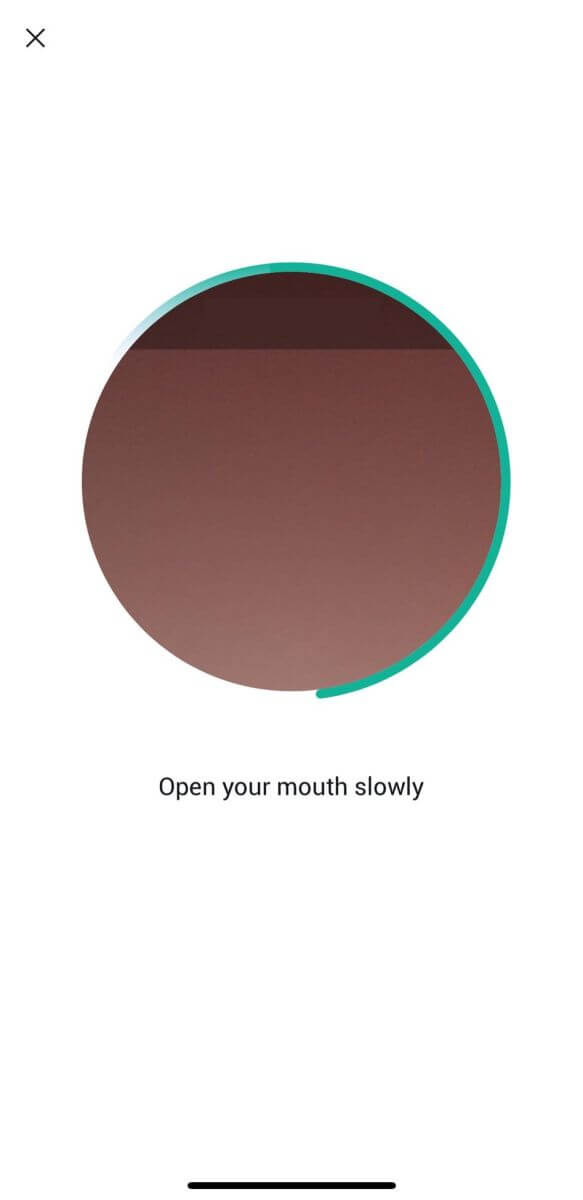
9. Ang lebel 3 nga verification magmalampuson human maaprobahan ang imong aplikasyon.
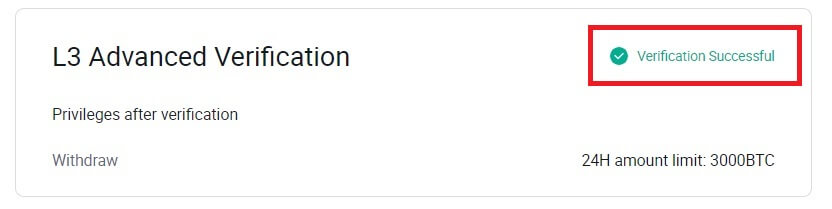
L4 Pagsusi sa Kapabilidad sa Pamuhunan Pagsusi sa HTX
1. Adto sa HTX website ug i-klik ang profile icon.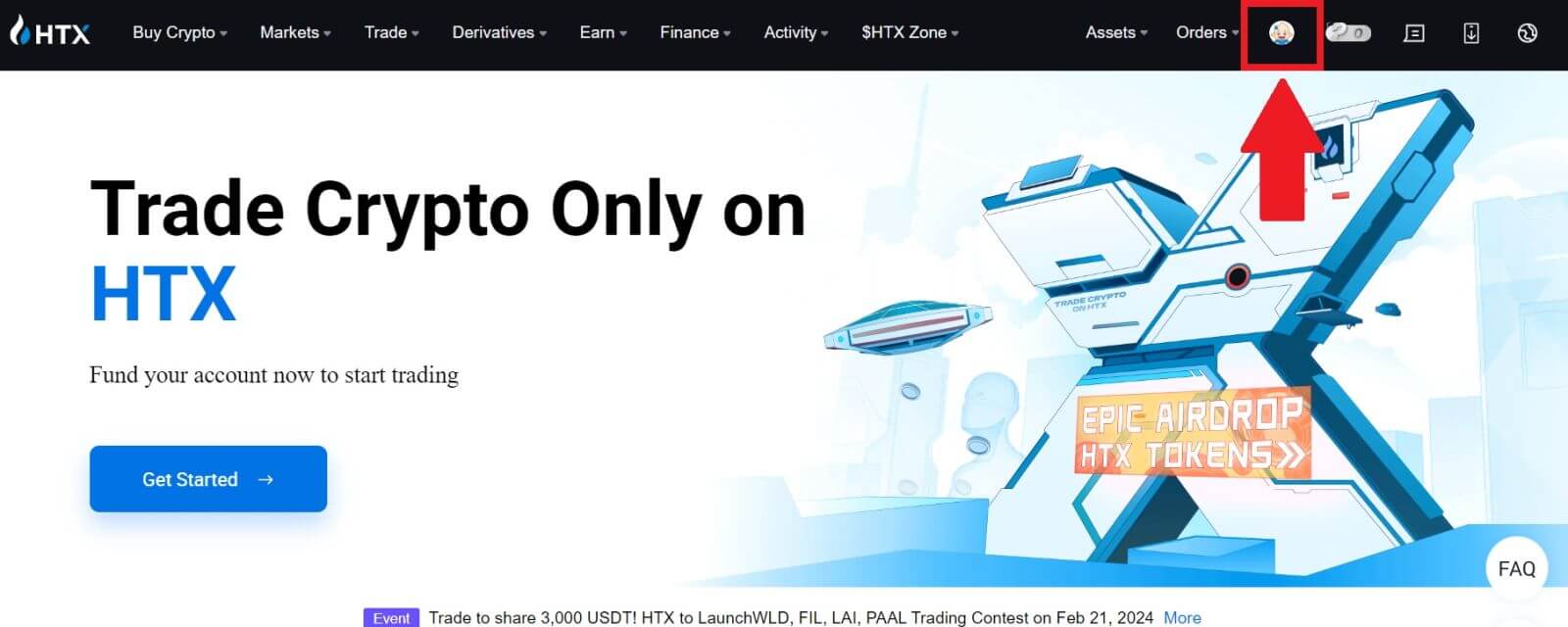
2. Pag-klik sa [Basic verification] aron magpadayon.
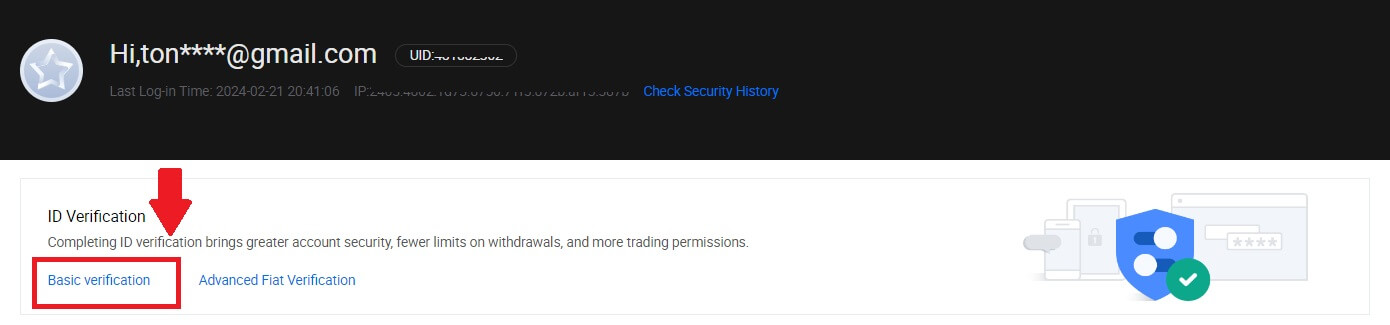
3. Sa seksyon sa Personal nga Pagpamatuod, i-klik ang [Verify Now].
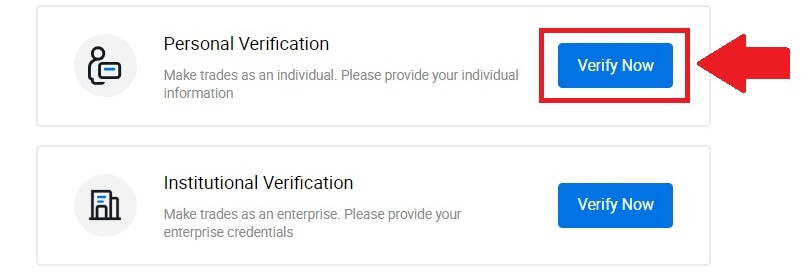
4. Sa L4 nga seksyon, i-klik ang [Verify Now] aron magpadayon .
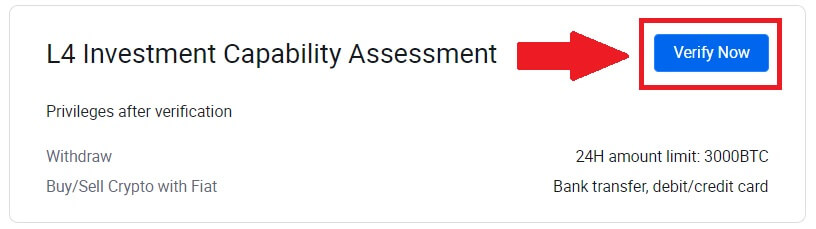
5. Tan-awa ang mosunod nga mga kinahanglanon ug tanang gisuportahan nga mga dokumento, sulati ang impormasyon sa ubos ug i-klik ang [Submit].
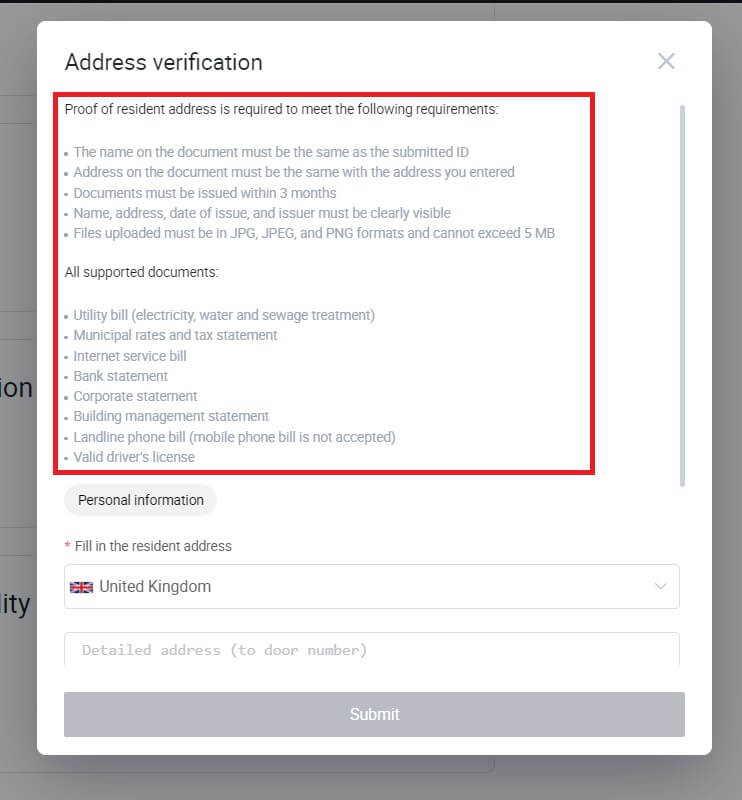
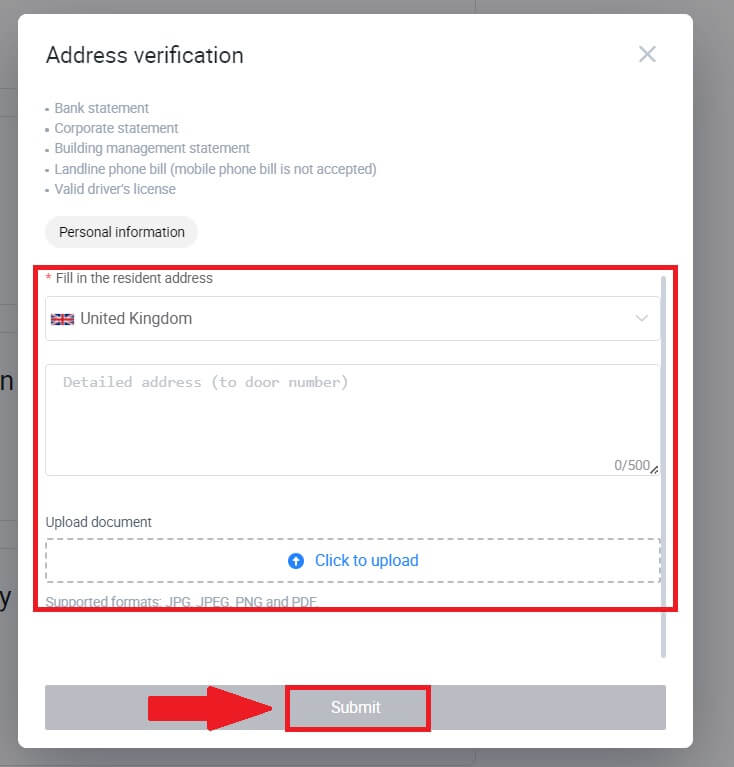
6. Human niana, malampuson nimong nahuman ang L4 Investment Capability Assessment.
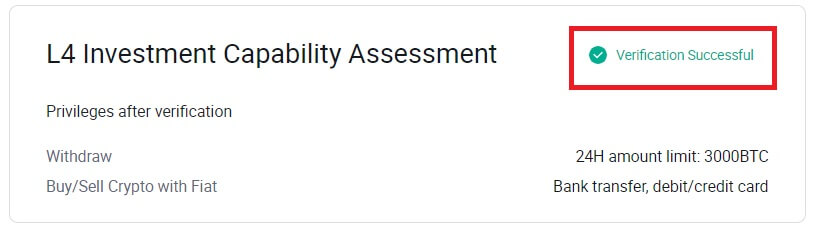
Unsaon pagkompleto sa Identity Verification sa HTX (App)
L1 Basic Permissions Verification sa HTX
1. Log in sa imong HTX App, tap sa profile icon sa ibabaw sa wala.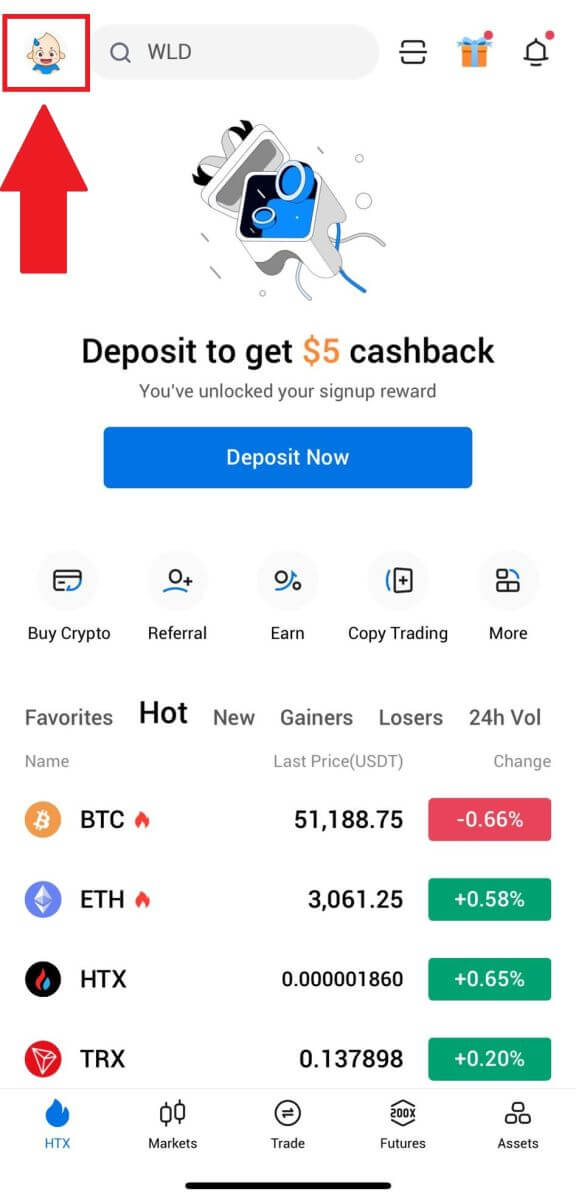
2. I-tap ang [Unverified] aron magpadayon.
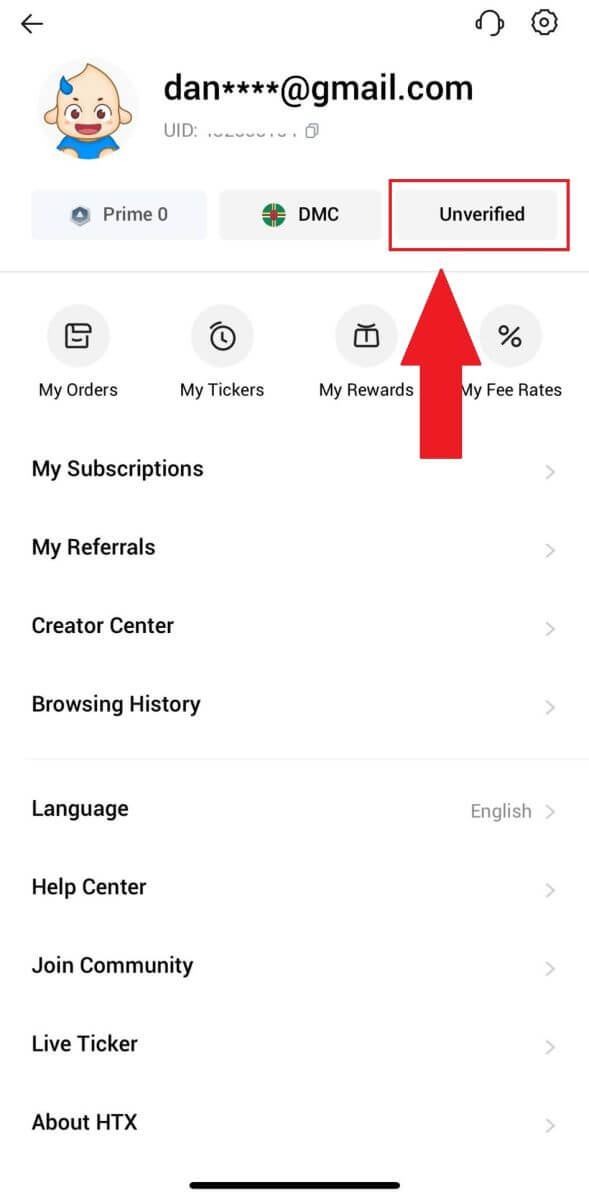
3. Sa Level 1 Basic Permission nga seksyon, i-tap ang [Verify].
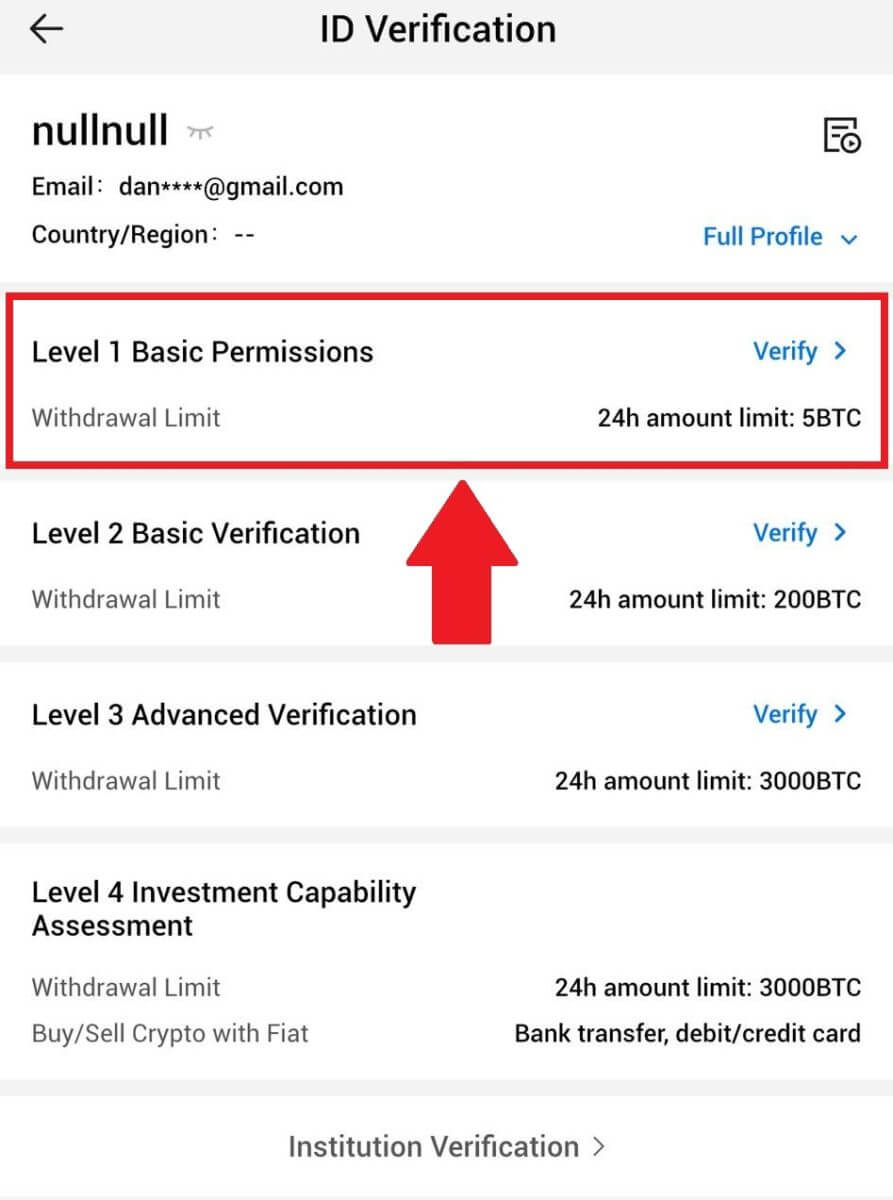
4. Sulati ang tanang impormasyon sa ubos ug i-tap ang [Submit].
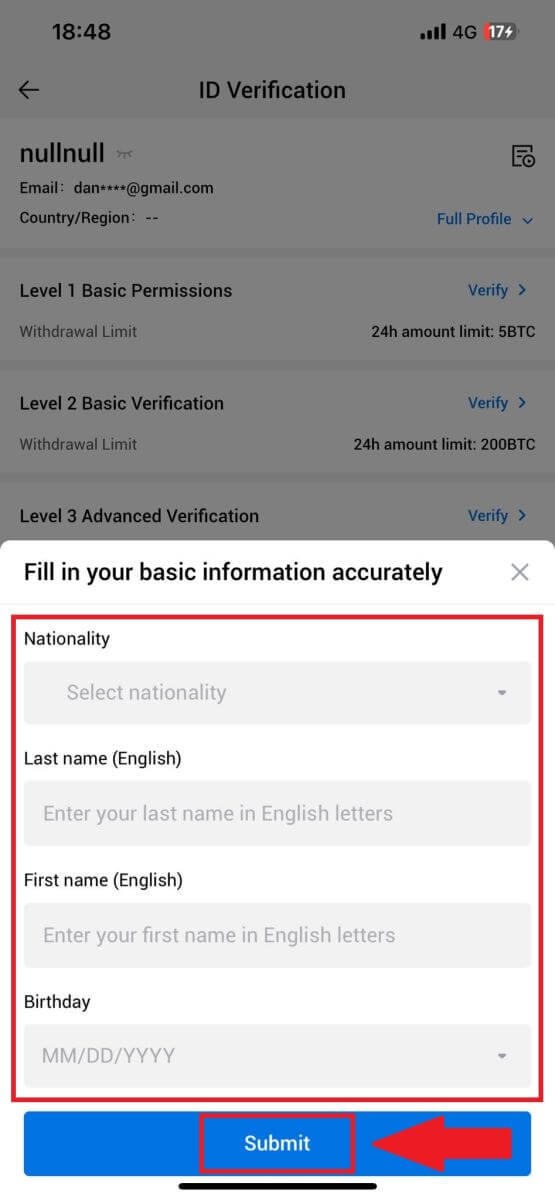
5. Human sa pagsumite sa impormasyon nga imong gipuno, nakompleto na nimo ang imong L1 permissions verification.
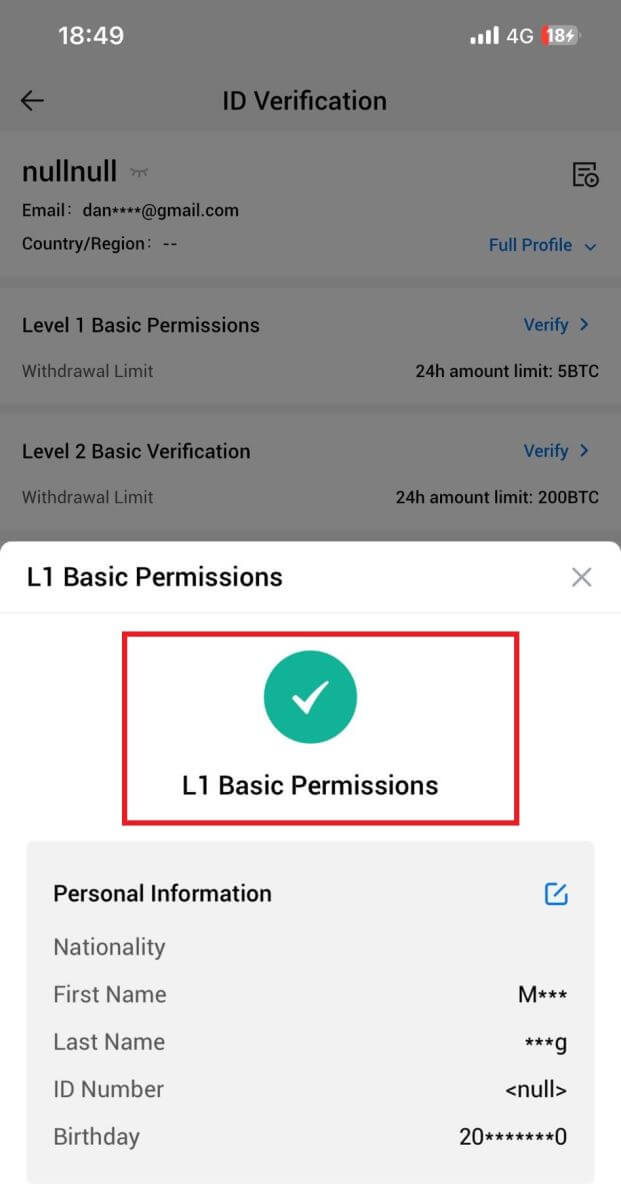
L2 Basic Permissions Verification sa HTX
1. Log in sa imong HTX App, tap sa profile icon sa ibabaw sa wala. 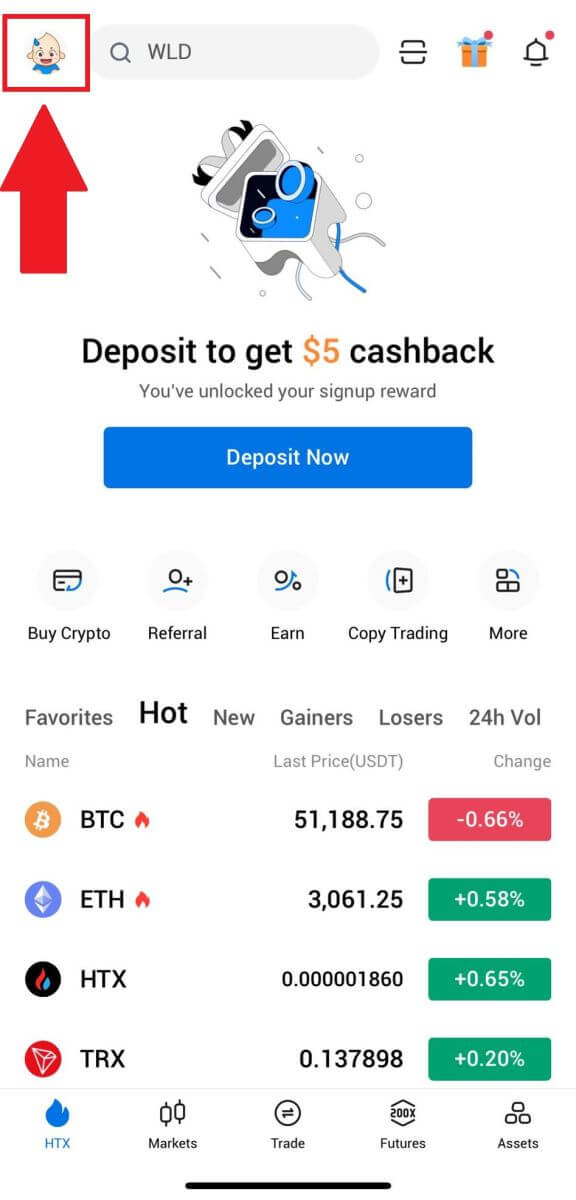
2. I-tap ang [Unverified] aron magpadayon. 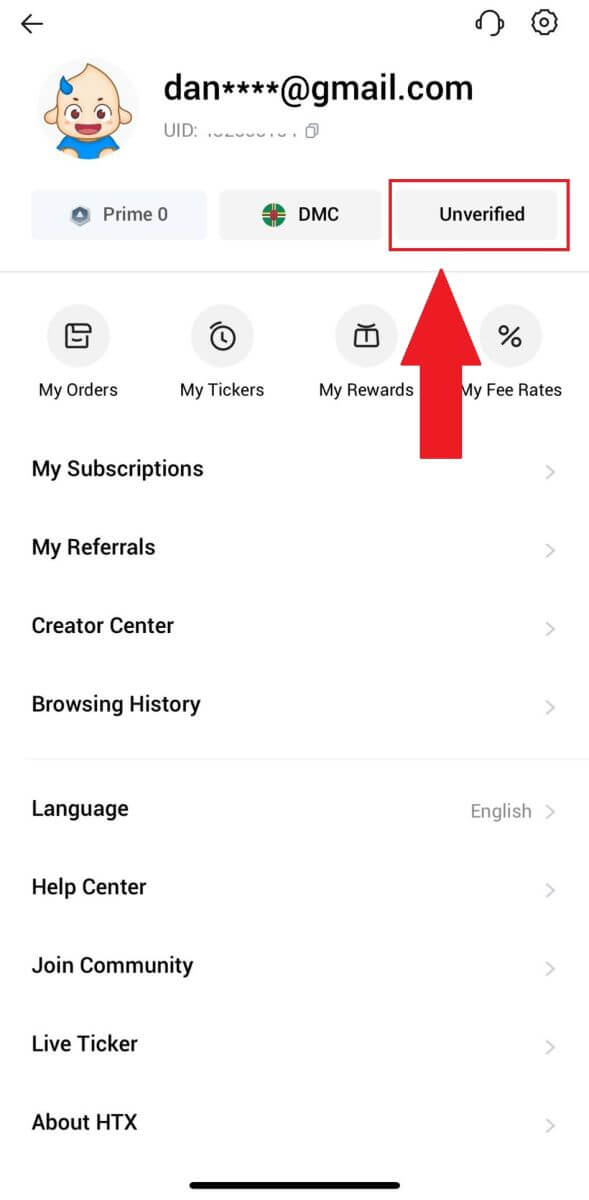
3. Sa Level 2 Basic Permission nga seksyon, i-tap ang [Verify].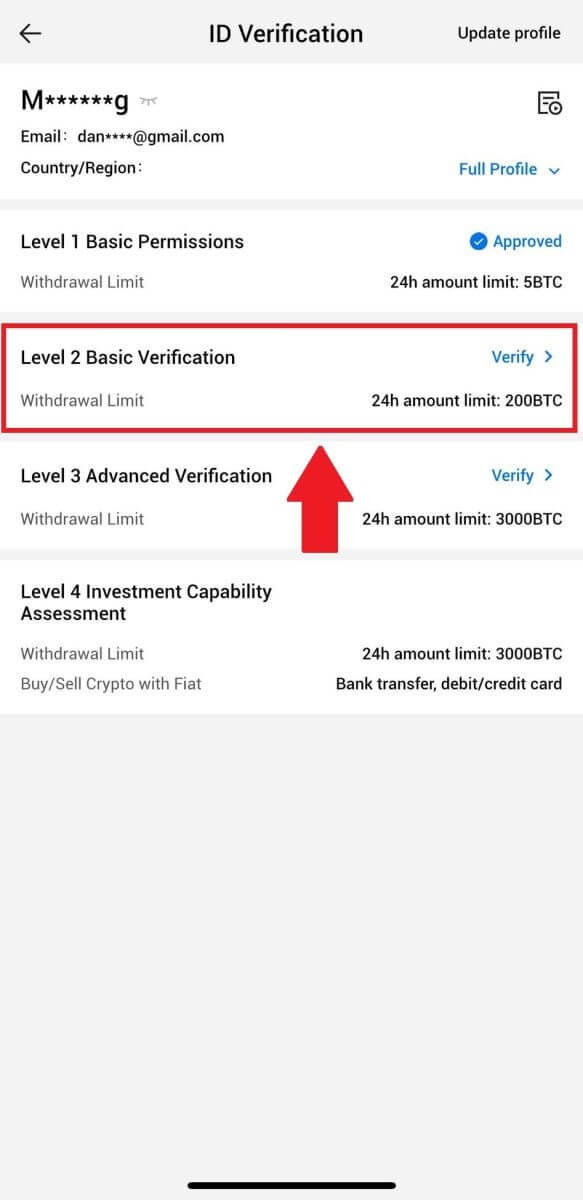
4. Pilia ang imong tipo sa dokumento ug imong nasud nga nag-isyu sa dokumento. Dayon i-tap ang [Next].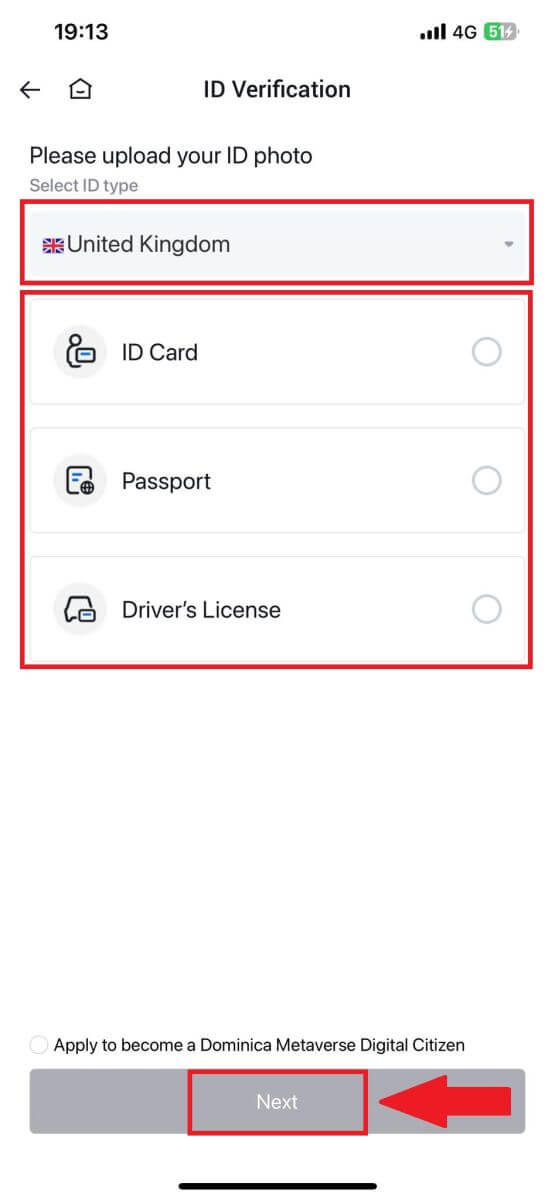
5. Sugdi pinaagi sa pagkuha og litrato sa imong dokumento. Pagkahuman niana, i-upload ang tin-aw nga mga imahe sa atubangan ug likod sa imong ID sa gitudlo nga mga kahon. Sa higayon nga ang duha ka mga hulagway klaro nga makita sa gi-assign nga mga kahon, i-tap ang [Isumite] aron magpadayon. 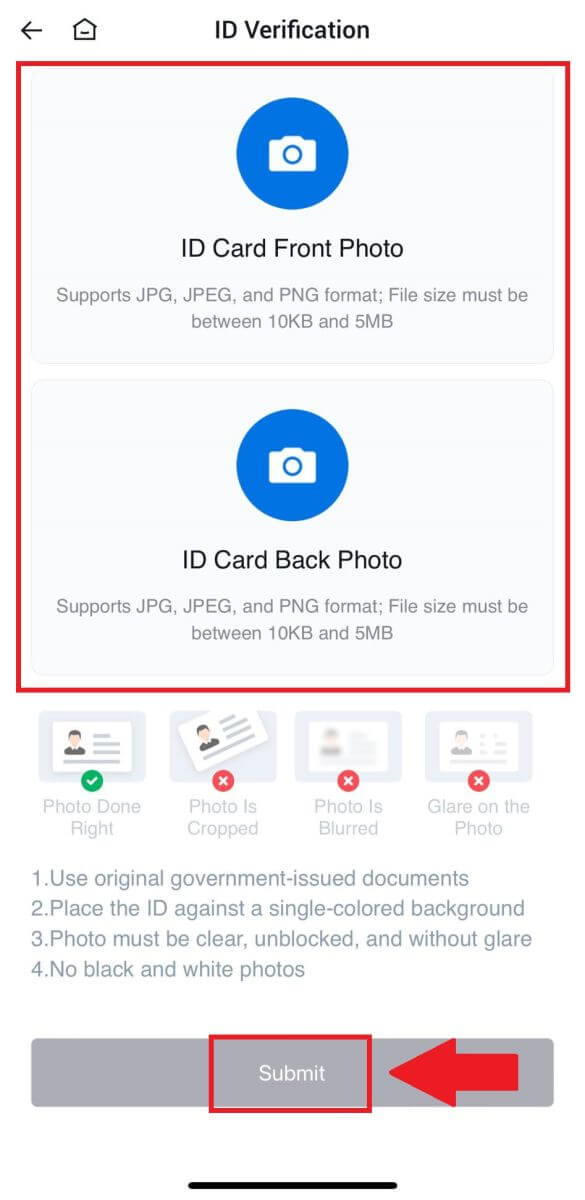
6. Human niana, paghulat alang sa HTX team sa pagrepaso, ug imong nakompleto ang imong L2 permiso verification.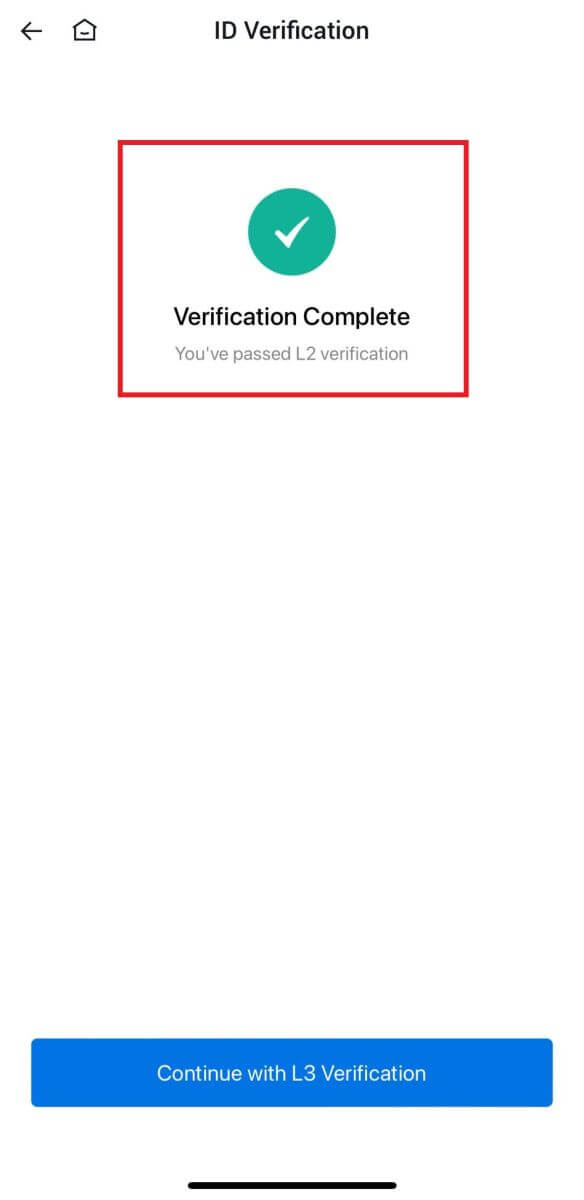
L3 Advanced Permissions Verification sa HTX
1. Log in sa imong HTX App, tap sa profile icon sa ibabaw sa wala. 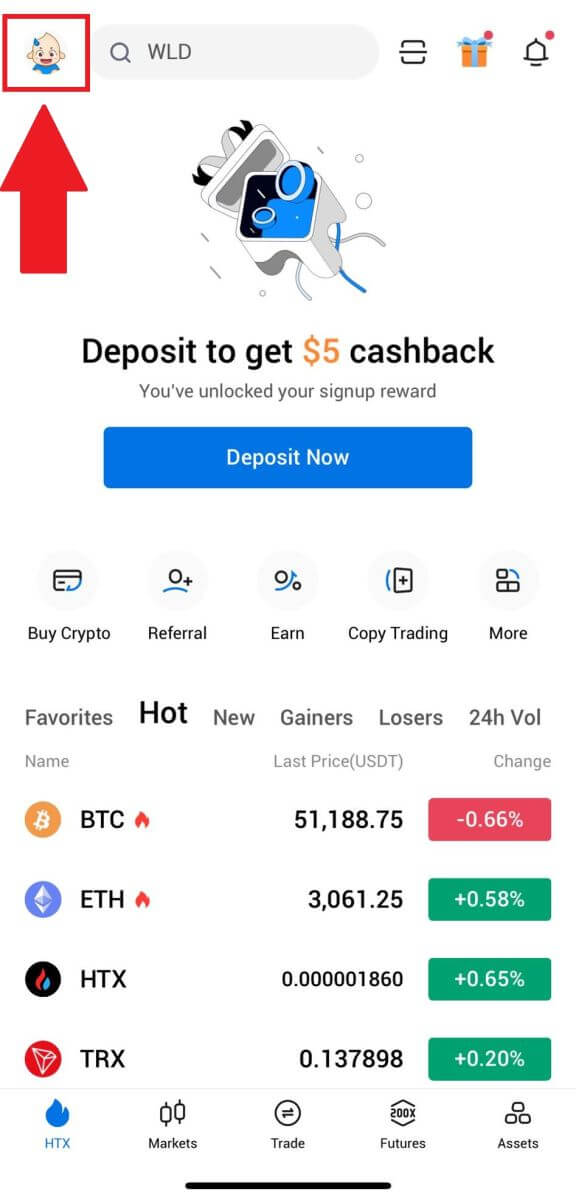
2. I-tap ang [L2] aron magpadayon.
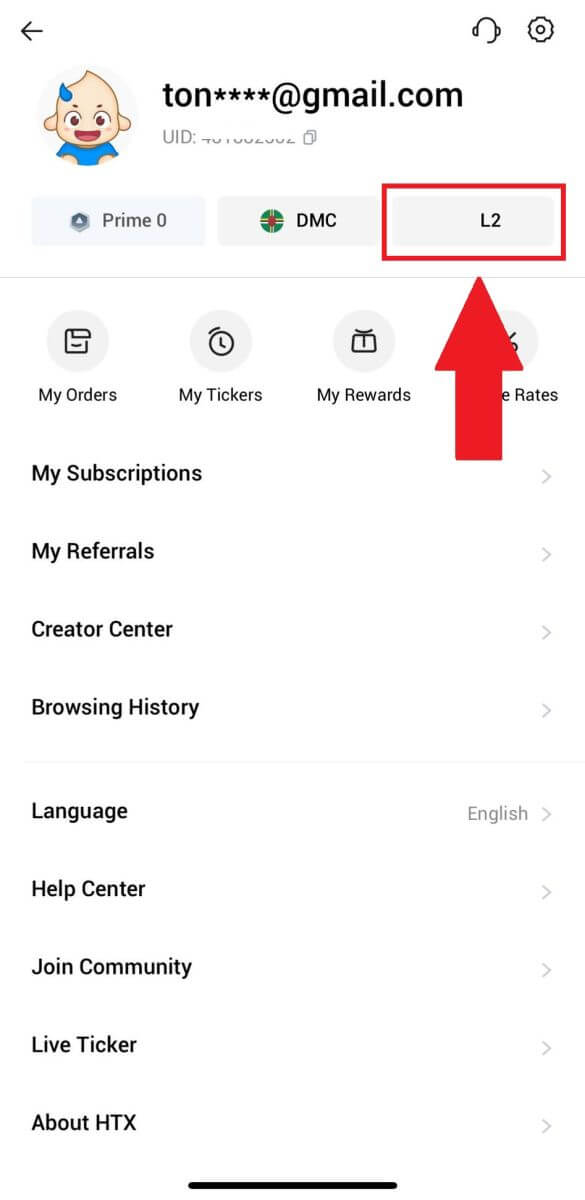
3. Sa seksyon sa L3 Verification, i-tap ang [Verify].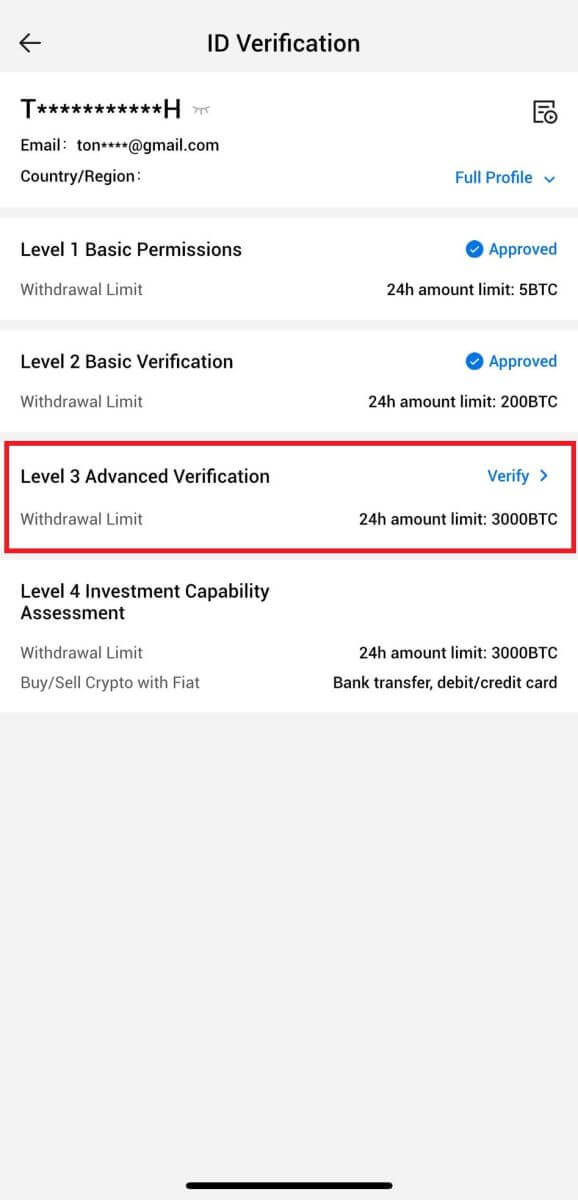
4. Kompletoha ang pag-ila sa nawong aron mapadayon ang proseso. 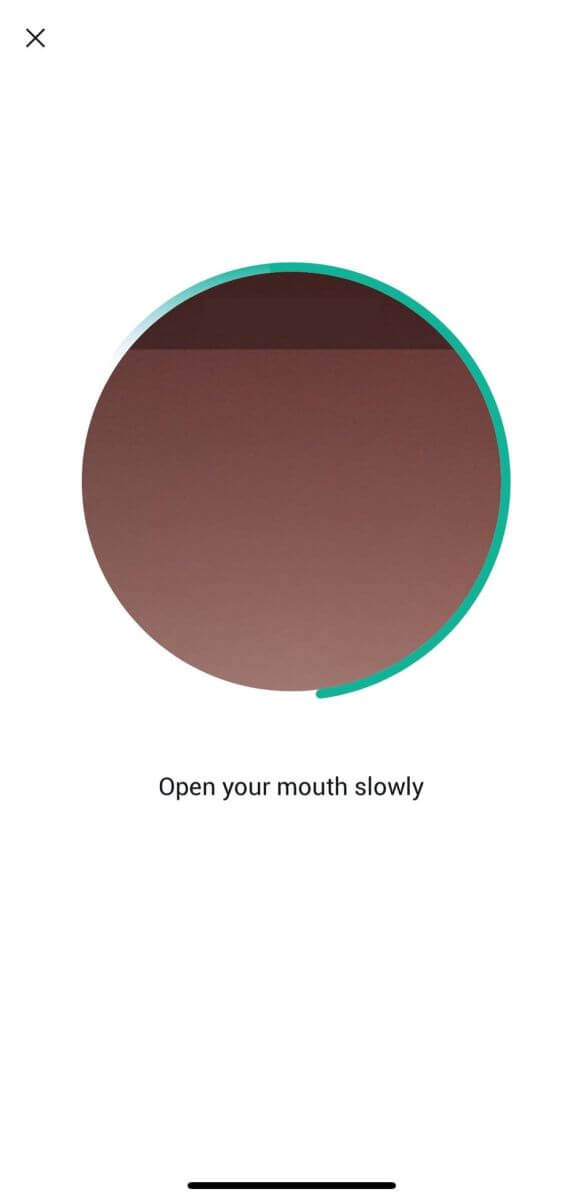
5. Ang lebel 3 nga verification magmalampuson human maaprobahan ang imong aplikasyon. 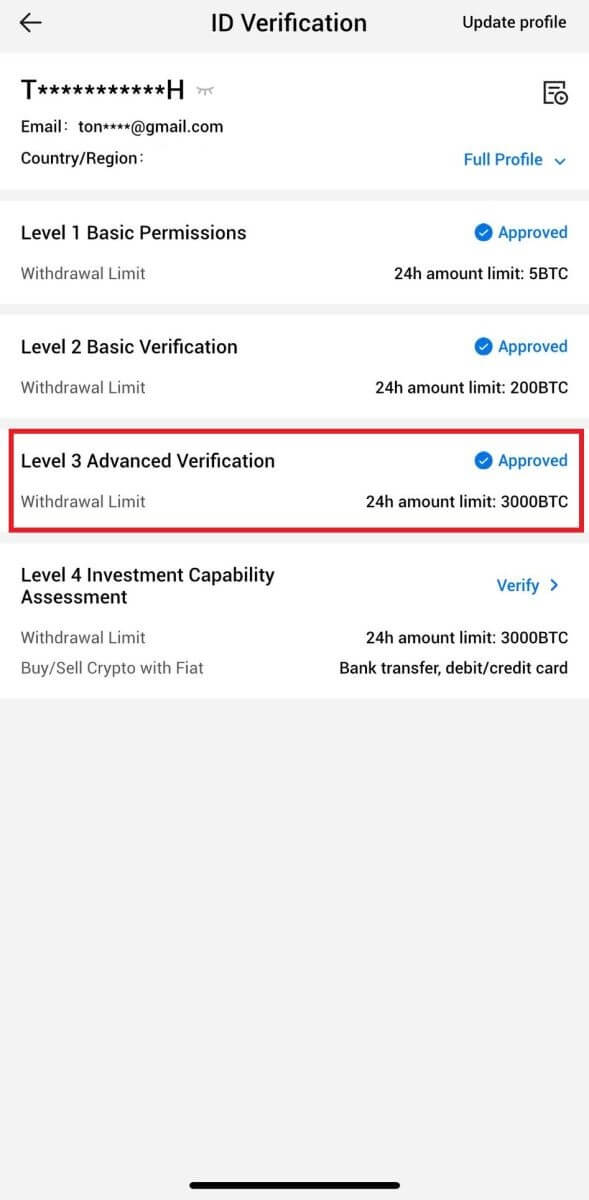
L4 Pagsusi sa Kapabilidad sa Pamuhunan Pagsusi sa HTX
1. Log in sa imong HTX App, tap sa profile icon sa ibabaw sa wala. 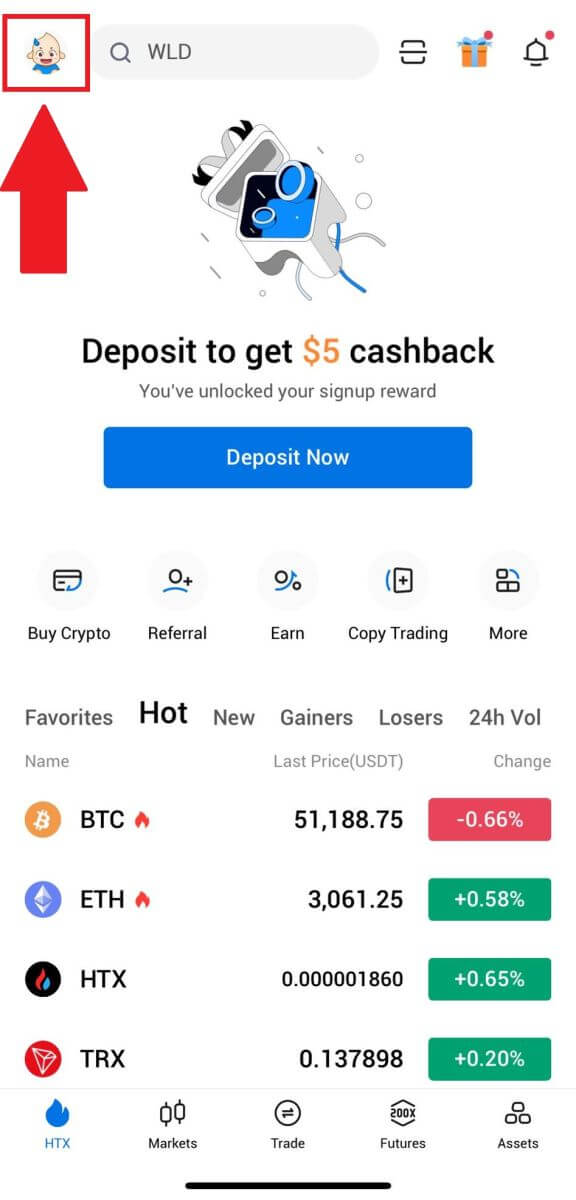
2. I-tap ang [L3] aron magpadayon.
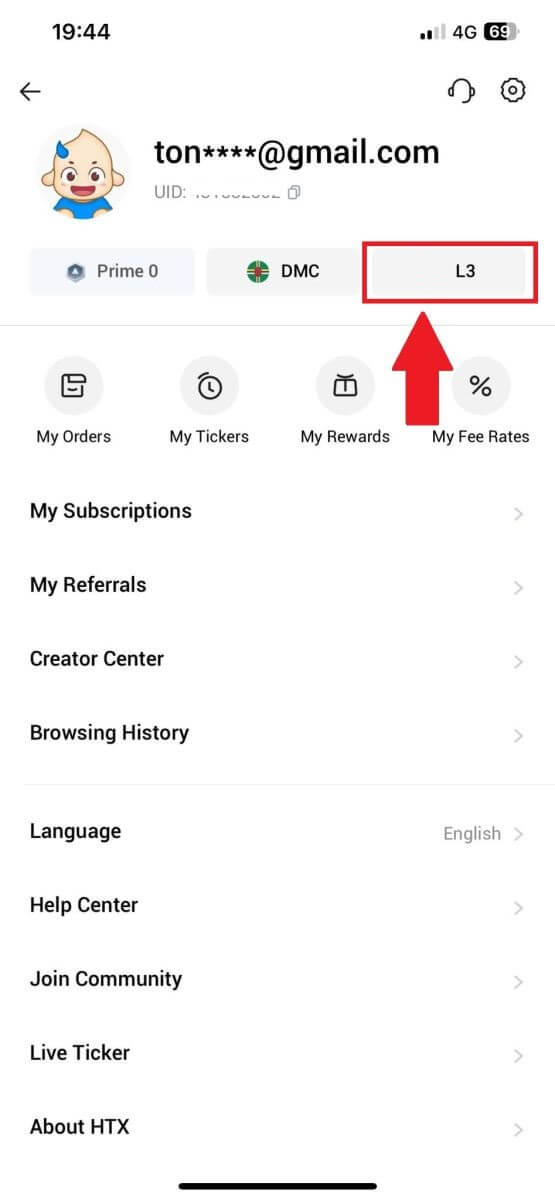
3. Sa L4 Investment Capability Assessment nga seksyon, i-tap ang [Verify].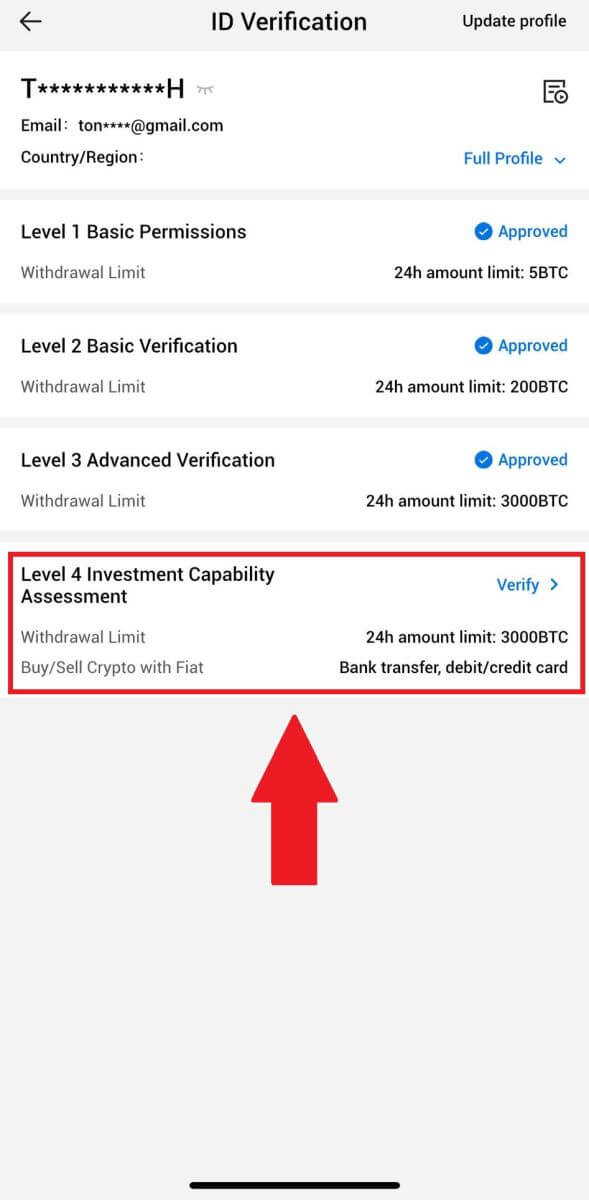
4. Tan-awa ang mosunod nga mga kinahanglanon ug tanang gisuportahan nga mga dokumento, sulati ang impormasyon sa ubos ug i-tap ang [Isumite].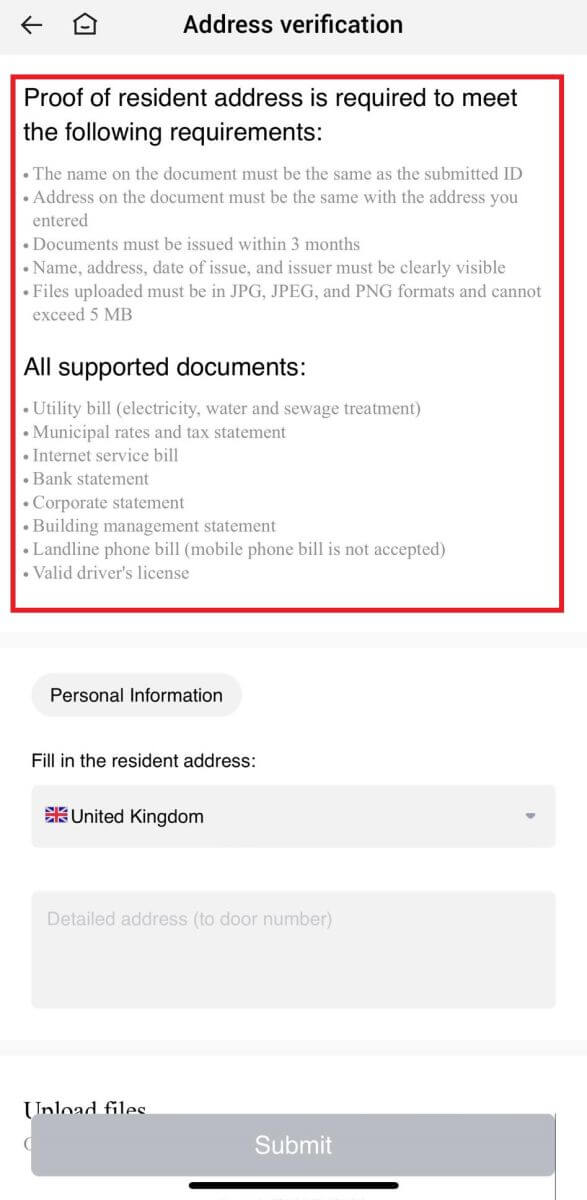
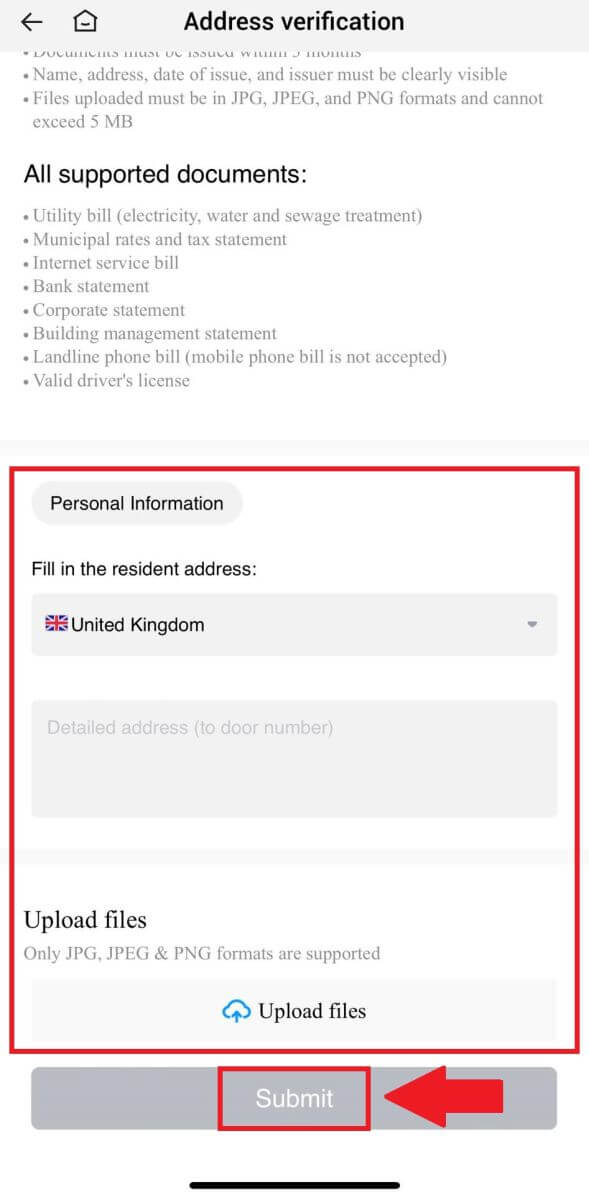 5. Human niana, malampuson nimong nahuman ang L4 Investment Capability Assessment.
5. Human niana, malampuson nimong nahuman ang L4 Investment Capability Assessment. 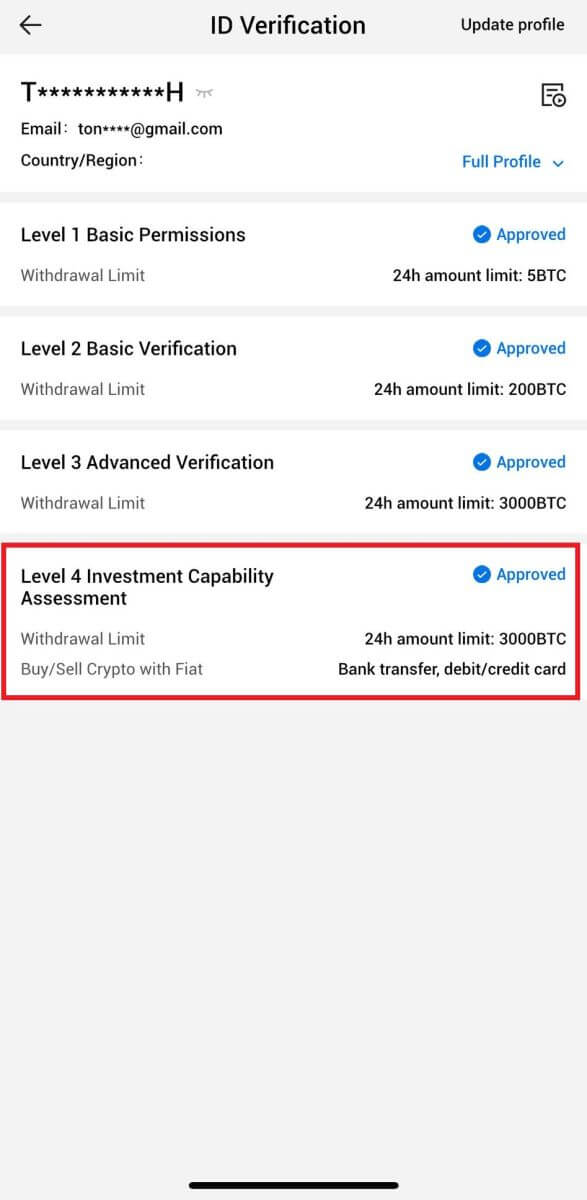
Giunsa ang Pagdeposito / Pagpalit sa Crypto sa HTX
Giunsa Pagpalit ang Crypto pinaagi sa Credit / Debit Card sa HTX
Pagpalit Crypto pinaagi sa Credit/Debit Card sa HTX (Website)
1. Log in sa imong HTX , i-klik ang [Buy Crypto], ug pilia ang [Quick Trade].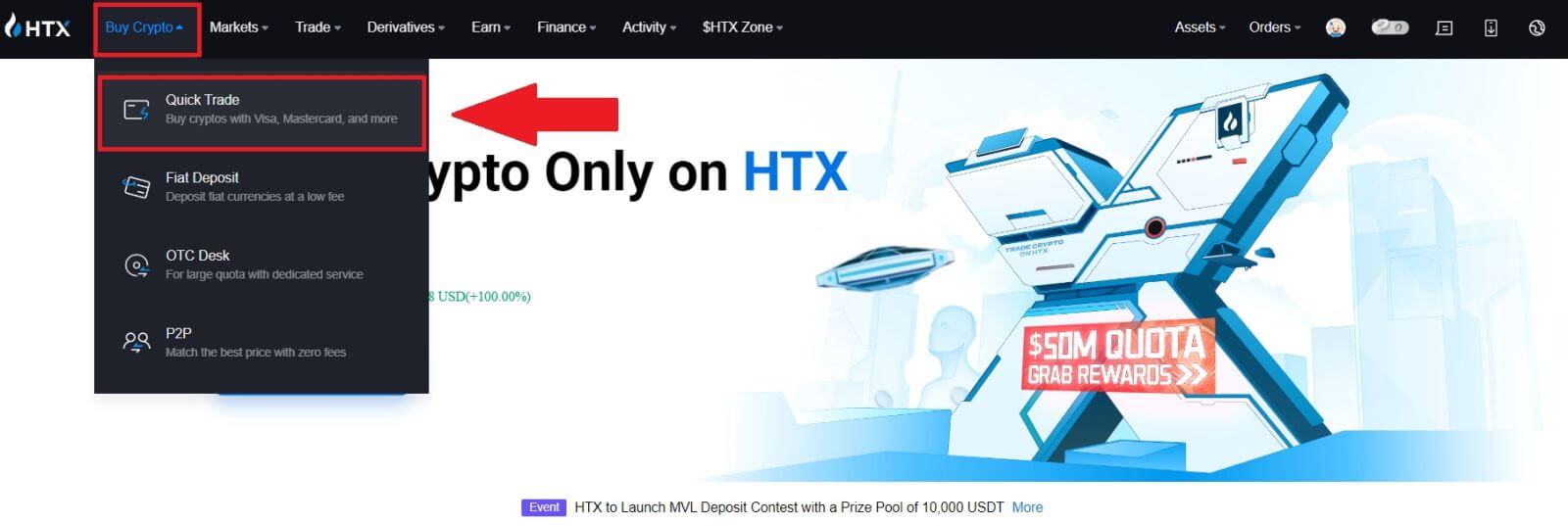
2. Pagpili ug fiat currency para sa pagbayad ug ang crypto nga gusto nimong paliton. Isulod ang gitinguha nga kantidad o gidaghanon sa pagpalit.
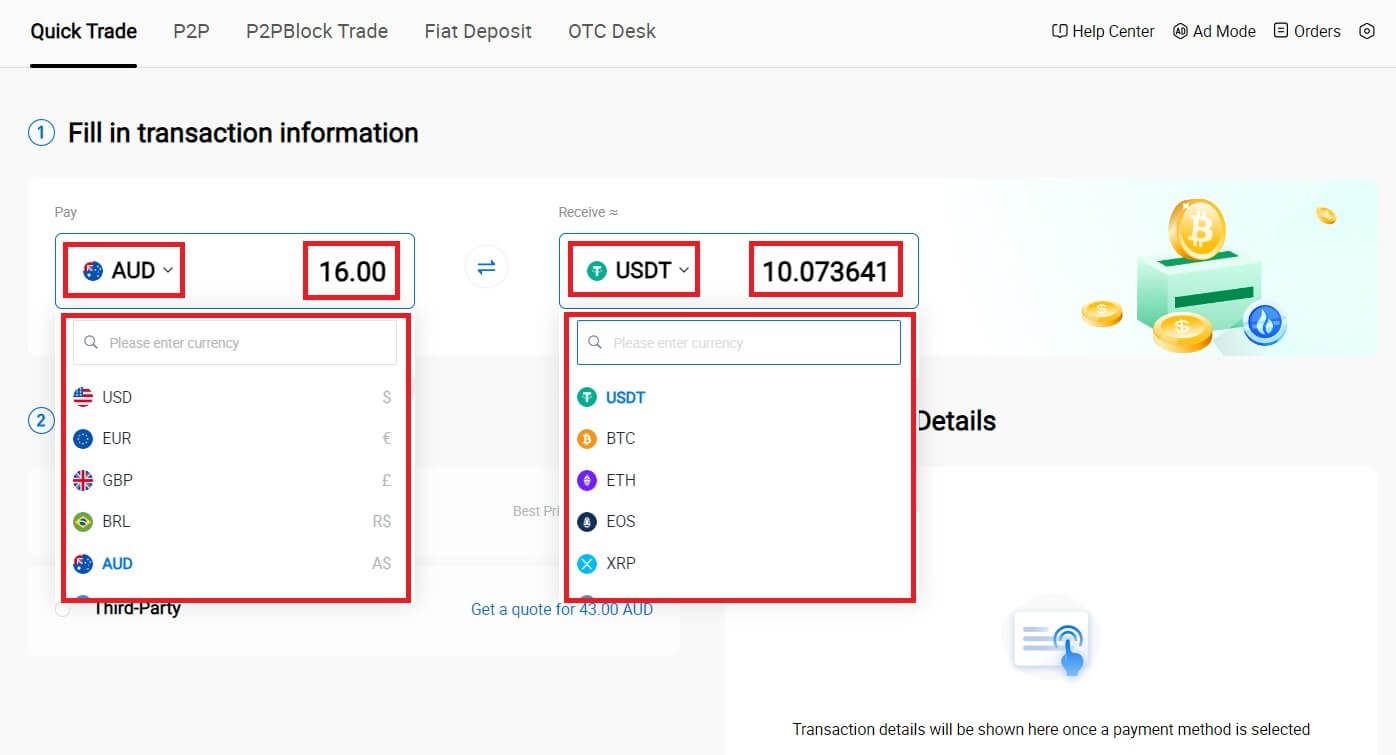
3. Pilia ang Credit/Debit Card isip imong paagi sa pagbayad.
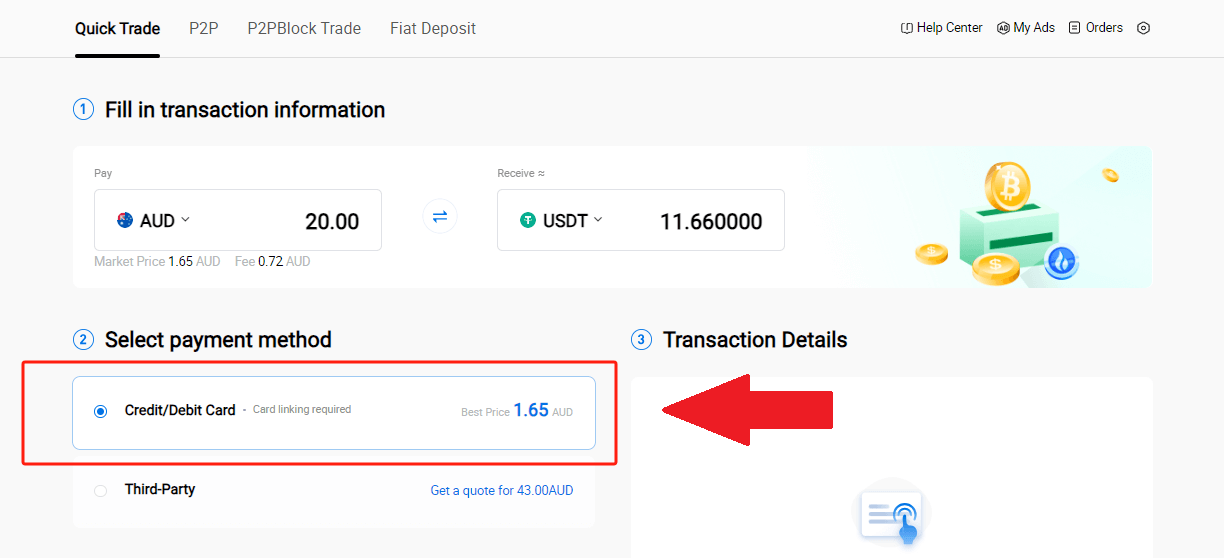
4. Kung bag-o ka sa pagbayad sa credit/debit card, kinahanglan nimo nga i-link una ang imong credit/debit card.
I-klik ang Link Karon aron ma-access ang Card Confirmation page ug ihatag ang gikinahanglan nga impormasyon. I-klik ang [Kumpirma] pagkahuman mapuno ang mga detalye.
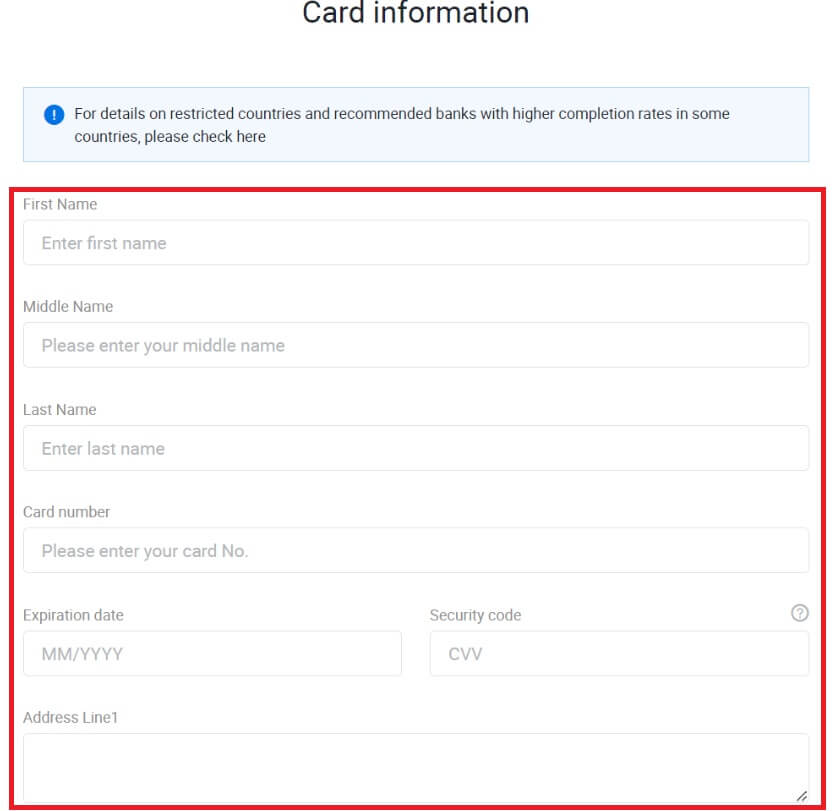
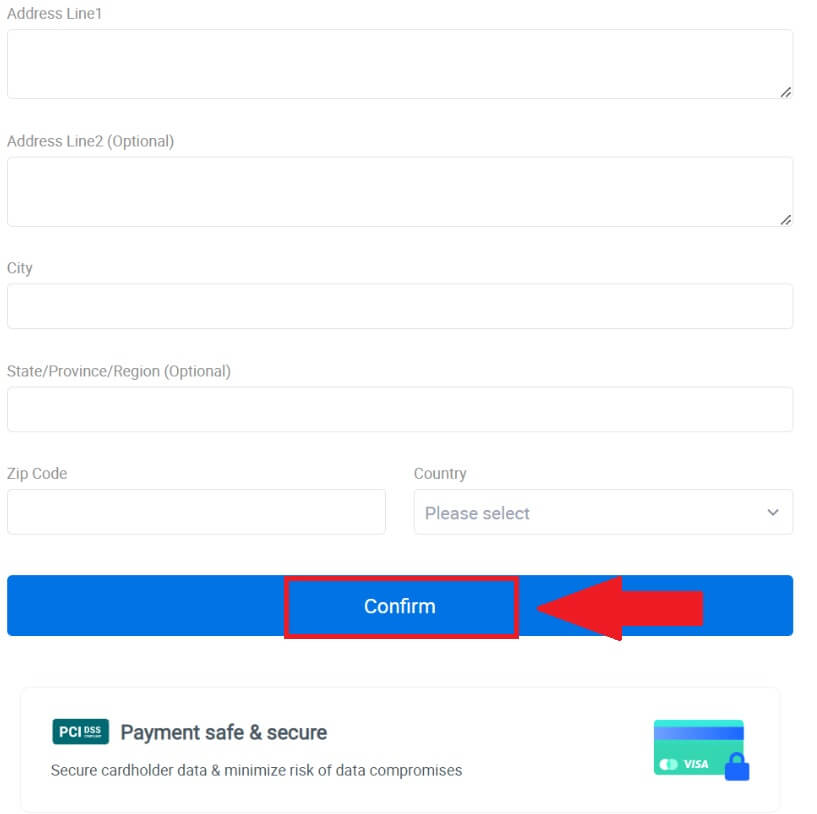
5. Human sa malampuson nga pag-link sa imong kard, palihug pag-double check sa imong impormasyon sa transaksyon. Kon husto ang tanan, i-klik ang [Pay...] .
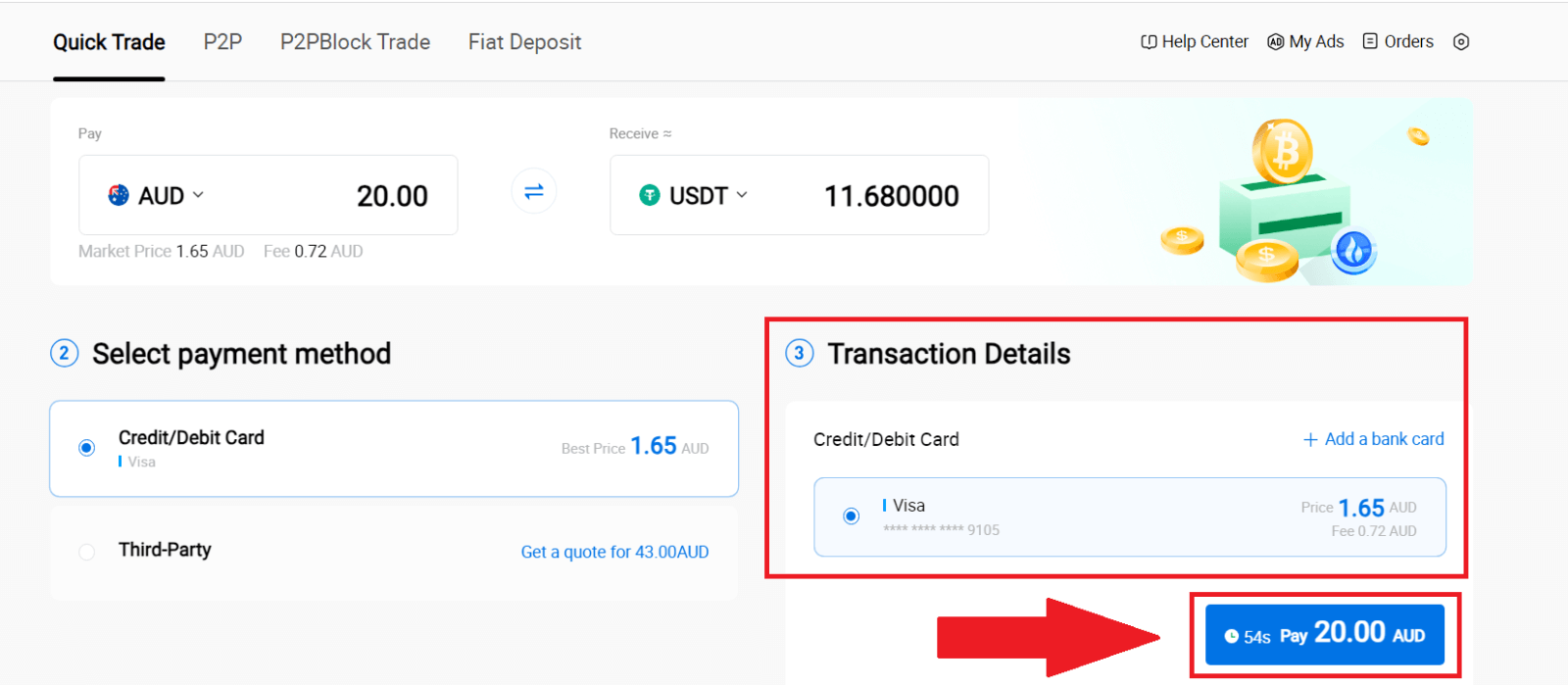
6. Aron masiguro ang seguridad sa imong pondo, palihog kompletoha ang CVV verification. Isulat ang code sa seguridad sa ubos, ug i-klik ang [Kumpirma].
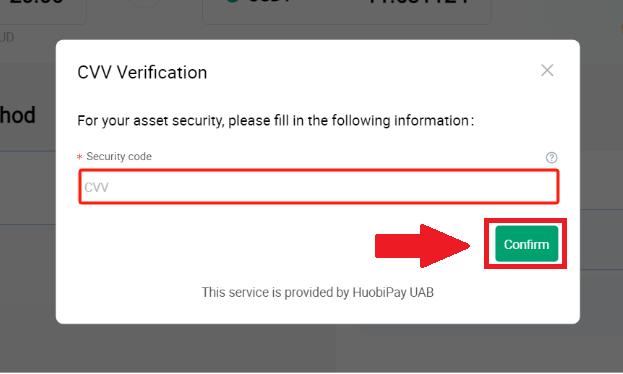
7. Paghulat lang sa makadiyot aron makompleto ang transaksyon. Pagkahuman niana, malampuson ka nga nakapalit sa crypto pinaagi sa HTX.

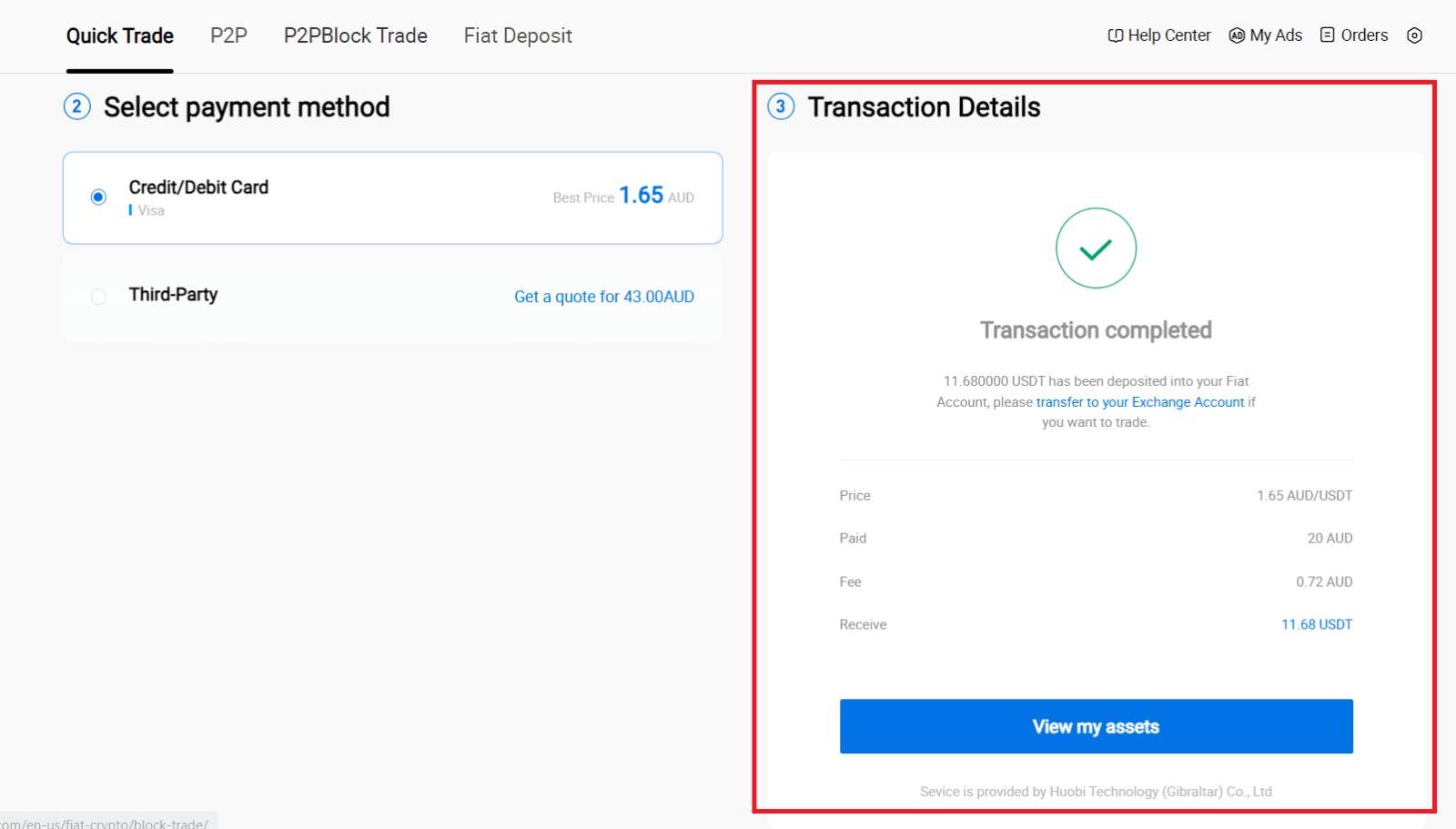
Pagpalit Crypto pinaagi sa Credit/Debit Card sa HTX (App)
1. Log in sa imong HTX App, i-klik ang [Buy Crypto] .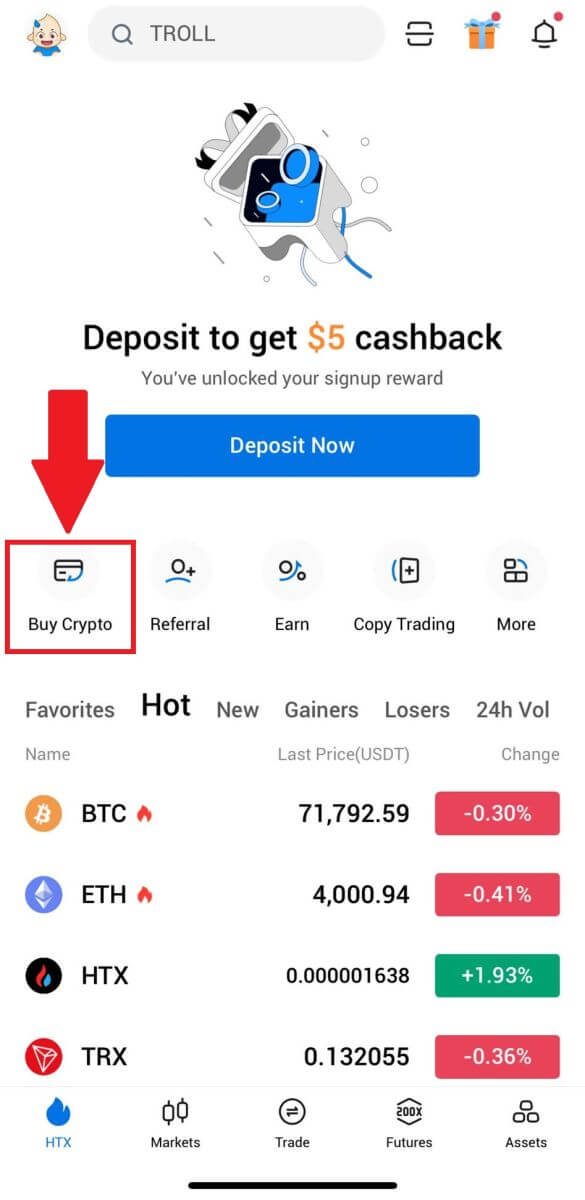
2. Pilia ang [Quick Trade] ug i-tap ang [USD] aron usbon ang imong fiat currency.
3. Dinhi among gikuha ang USDT isip pananglitan, isulod ang kantidad nga gusto nimong paliton ug i-tap ang [Buy USDT].
4. Pilia ang [Debit/Credit Card] isip imong paagi sa pagbayad aron makapadayon.
5. Kung bag-o ka sa pagbayad sa credit/debit card, kinahanglan nimo nga i-link una ang imong credit/debit card.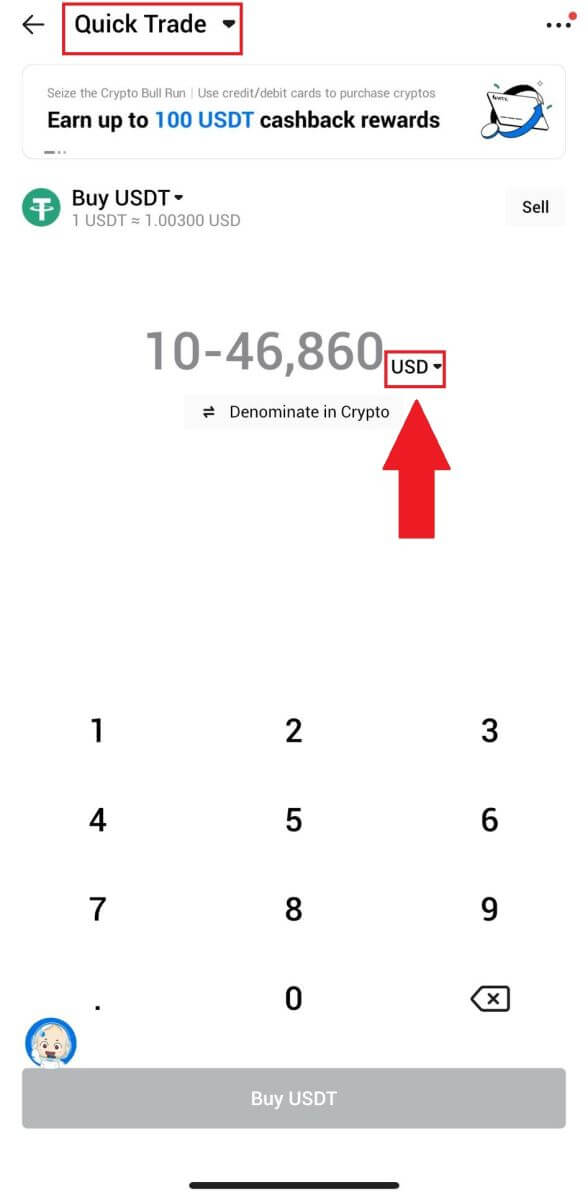
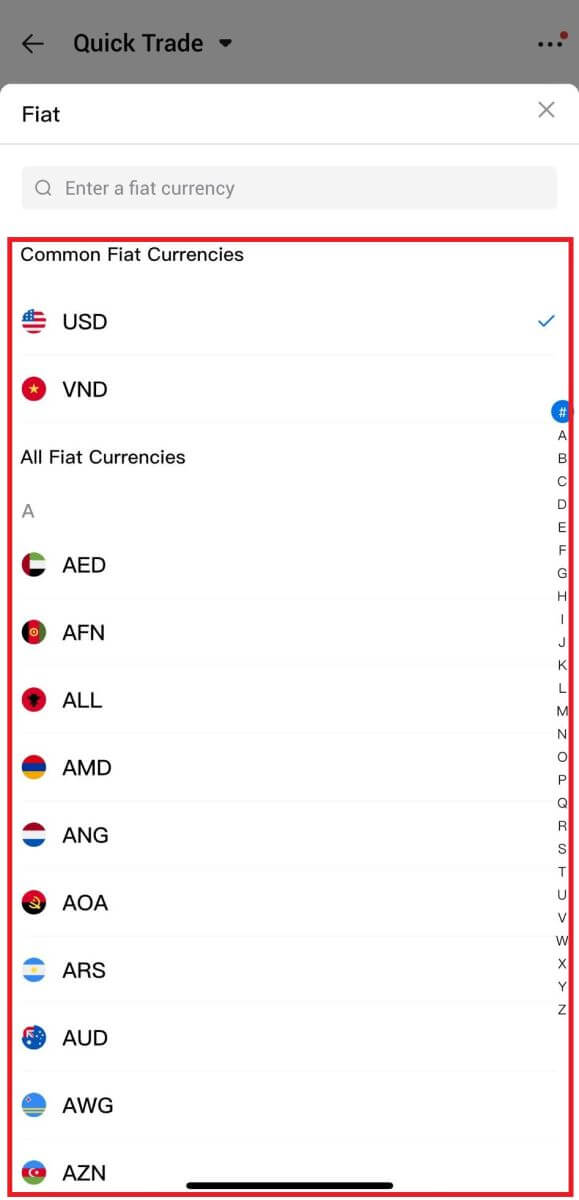
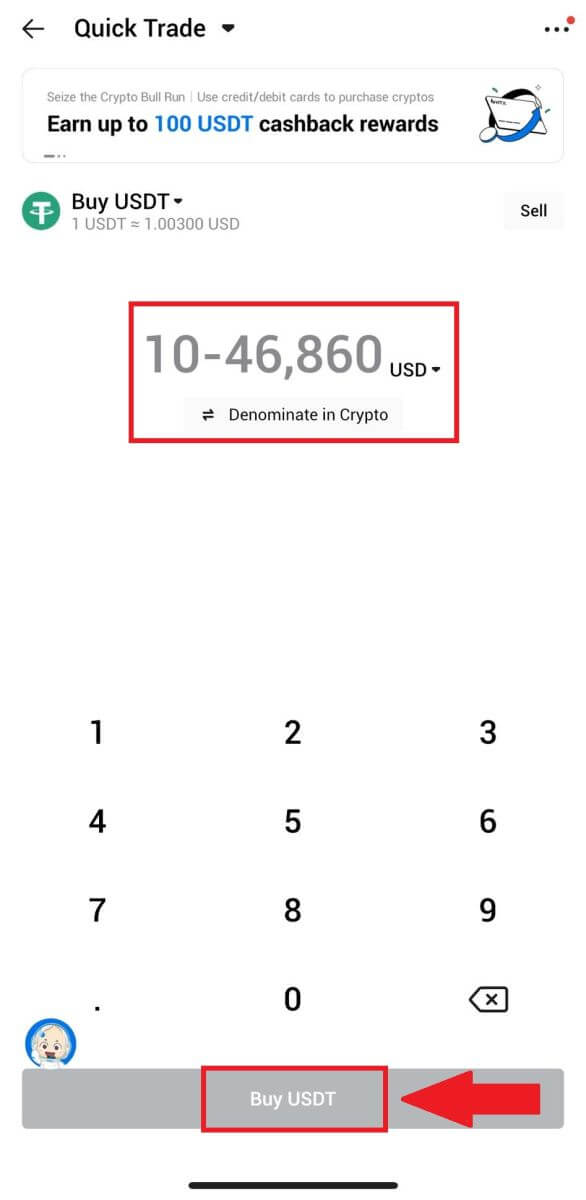
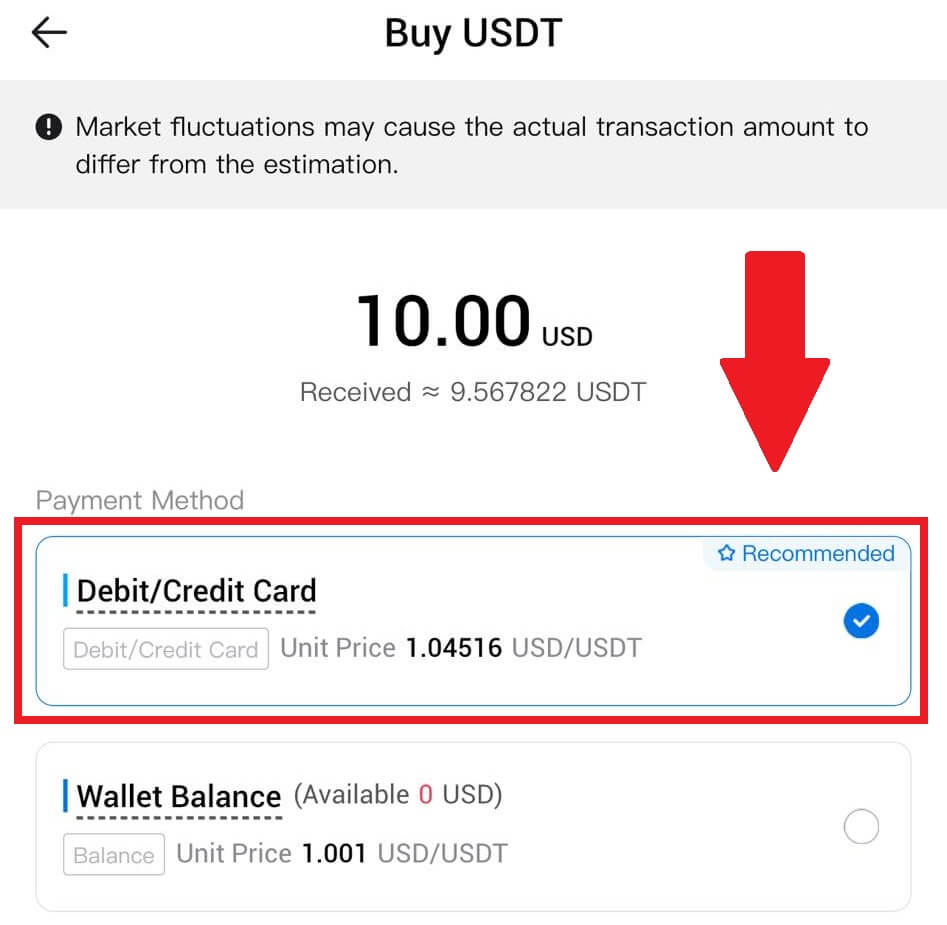
Human sa malampuson nga pag-link sa imong kard, palihug susiha pag-usab ang imong impormasyon sa transaksyon. Kon husto ang tanan, i-klik ang [Pay] .
6. Paghulat lang sa makadiyot aron makompleto ang transaksyon. Human niana, malampuson ka nga nakapalit sa crypto pinaagi sa HTX.
Giunsa Pagpalit ang Crypto pinaagi sa Balanse sa Wallet sa HTX
Pagpalit Crypto pinaagi sa Balanse sa Wallet sa HTX (Website)
1. Log in sa imong HTX , i-klik ang [Buy Crypto], ug pilia ang [Quick Trade].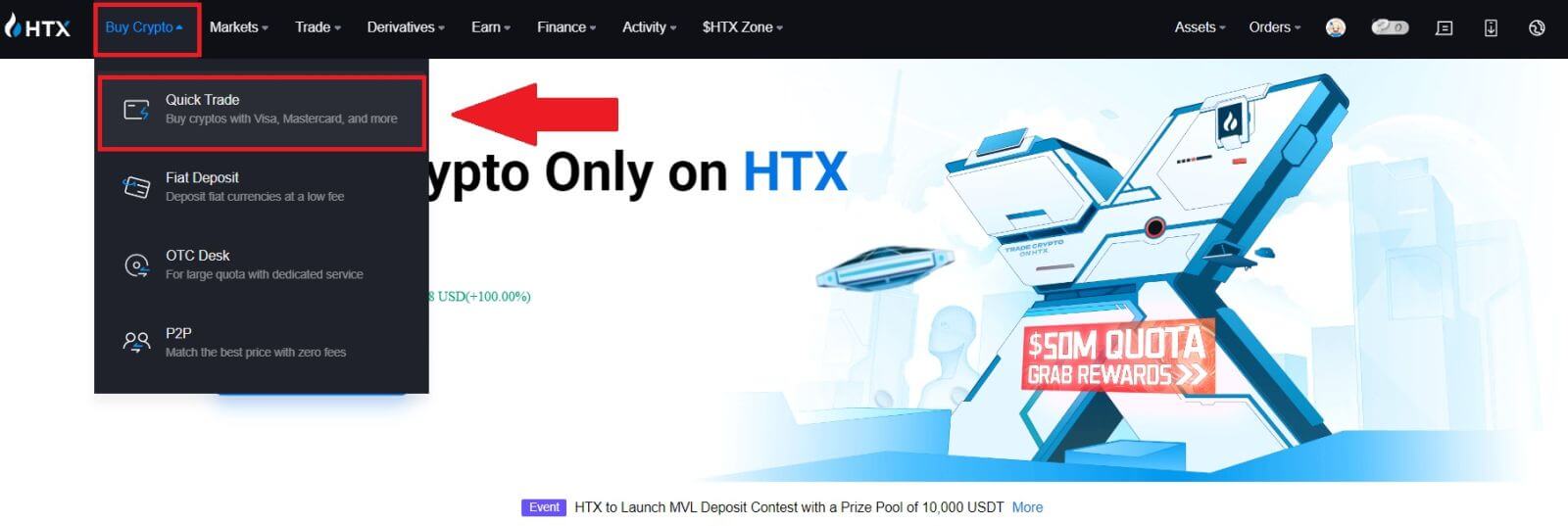
2. Pagpili ug fiat currency para sa pagbayad ug ang crypto nga gusto nimong paliton. Isulod ang gitinguha nga kantidad o gidaghanon sa pagpalit. 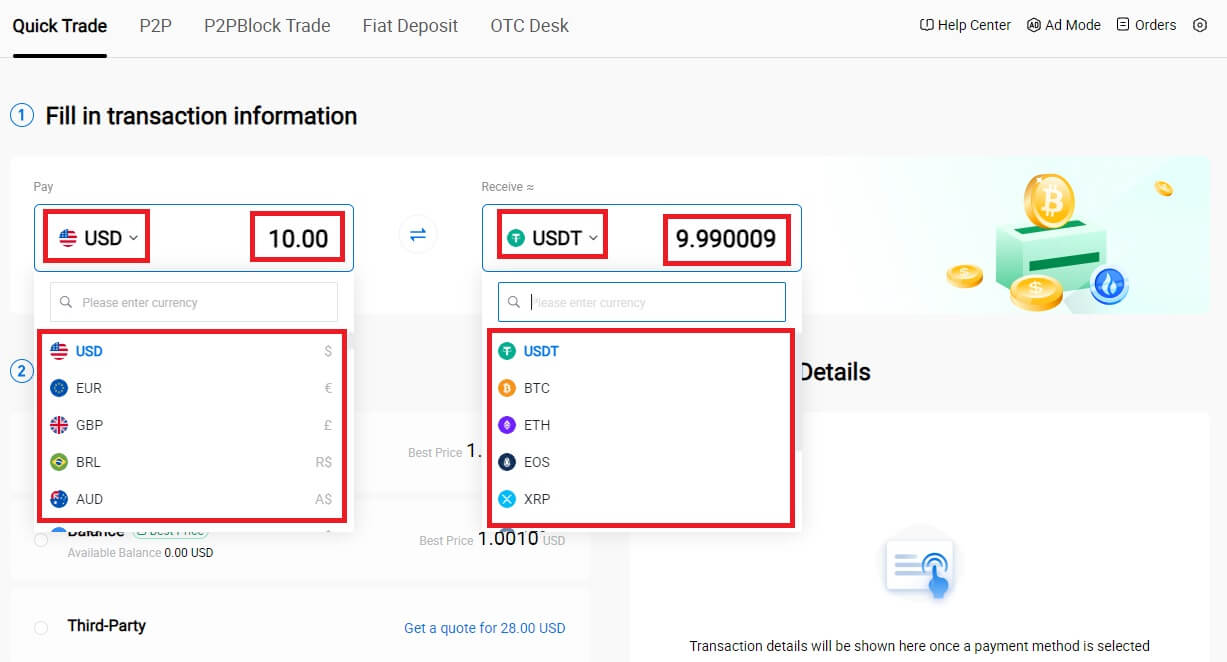 3. Pilia ang Balanse sa Wallet isip imong paagi sa pagbayad.
3. Pilia ang Balanse sa Wallet isip imong paagi sa pagbayad.
Pagkahuman niana, pag-double check ang imong impormasyon sa transaksyon. Kon husto ang tanan, i-klik ang [Pay...] . 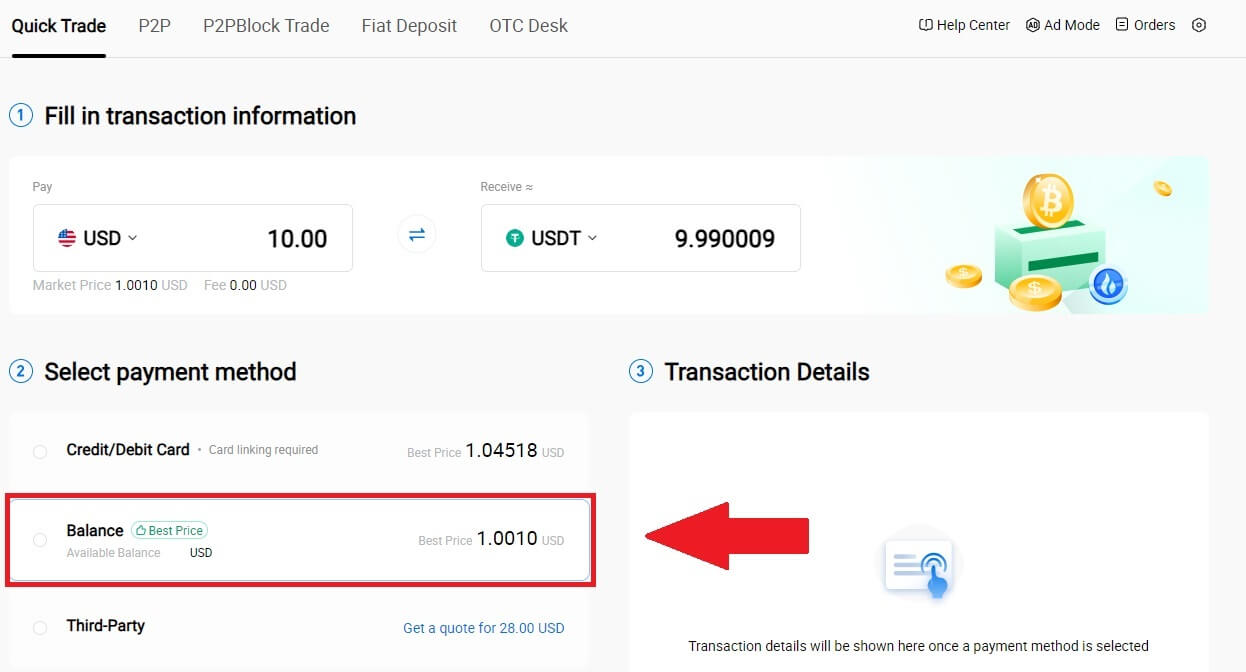
4. Paghulat lang sa makadiyot aron makompleto ang transaksyon. Pagkahuman niana, malampuson ka nga nakapalit sa crypto pinaagi sa HTX. 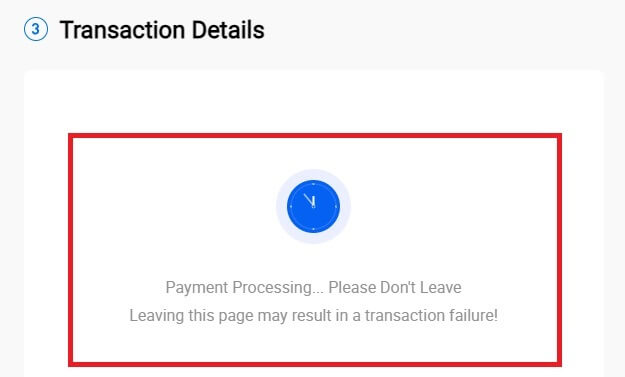
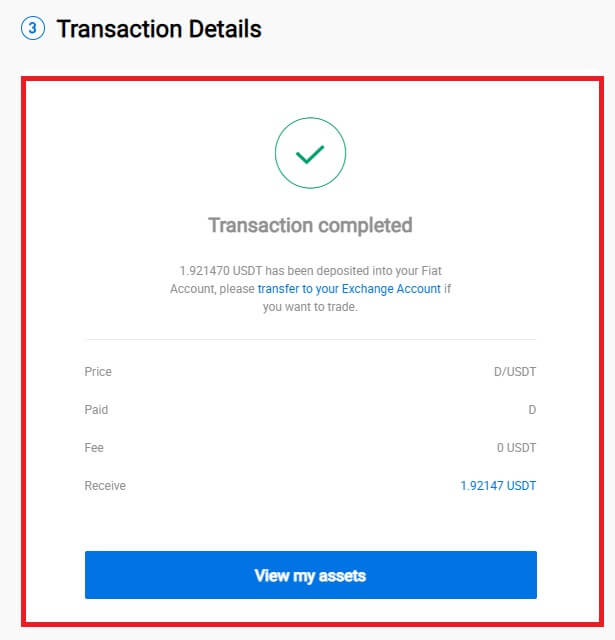
Pagpalit Crypto pinaagi sa Balanse sa Wallet sa HTX (App)
1. Log in sa imong HTX App, i-klik ang [Buy Crypto] .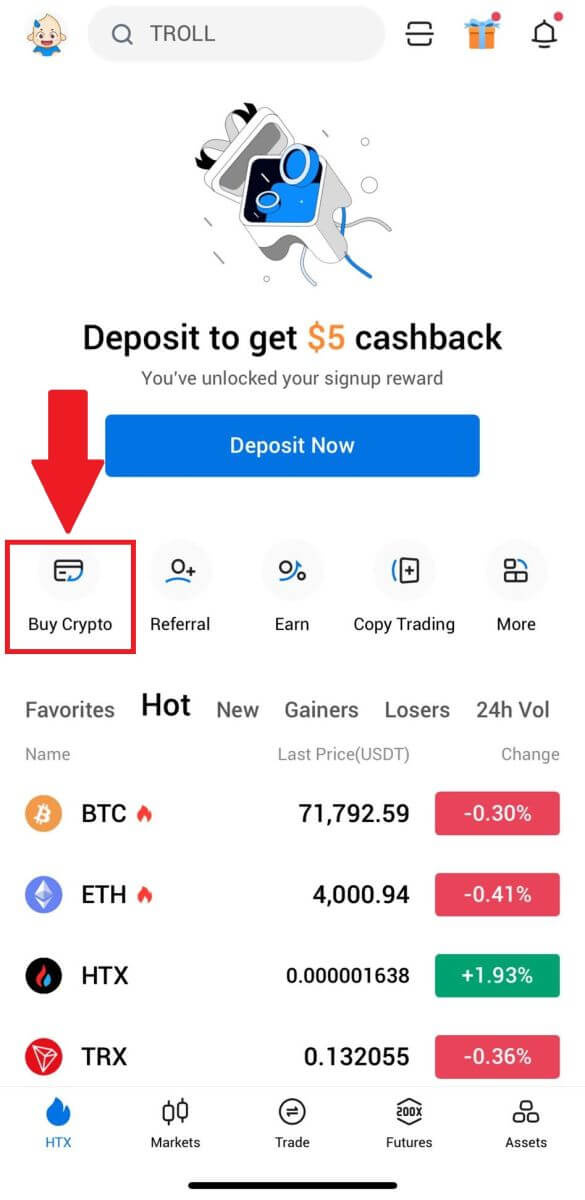
2. Pilia ang [Quick Trade] ug i-tap ang [USD] aron usbon ang imong fiat currency. 3. Dinhi among gikuha ang USDT isip pananglitan, isulod ang kantidad nga gusto nimong paliton ug i-tap ang [Buy USDT]. 4. Pilia ang [Balanse sa Wallet] isip imong paagi sa pagbayad aron makapadayon. 5. Paghulat lang sa makadiyot aron makompleto ang transaksyon. Pagkahuman niana, malampuson ka nga nakapalit sa crypto pinaagi sa HTX.
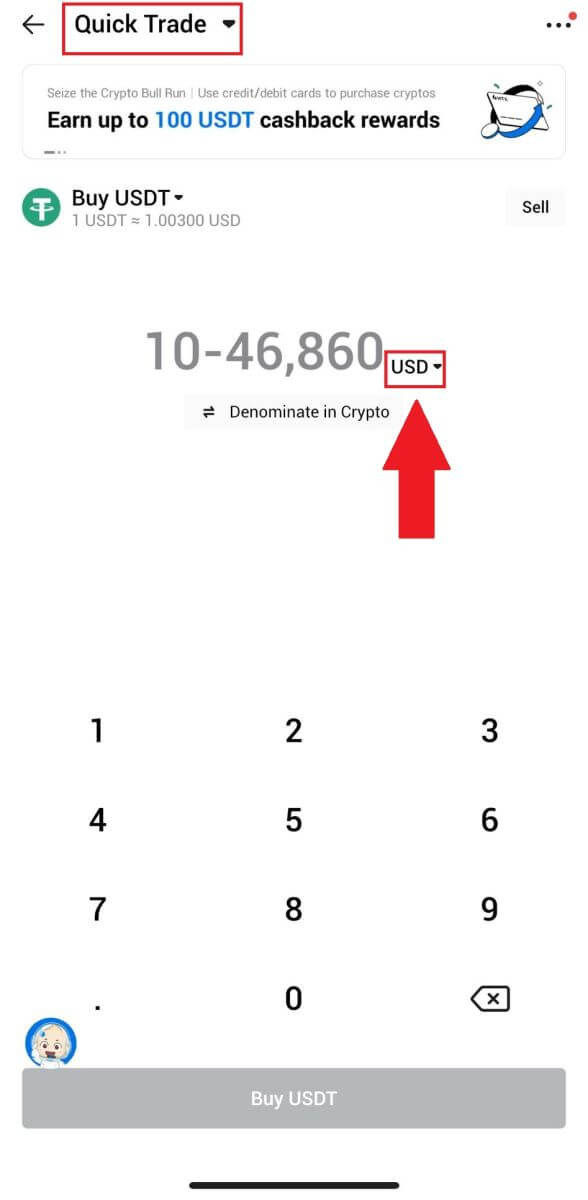
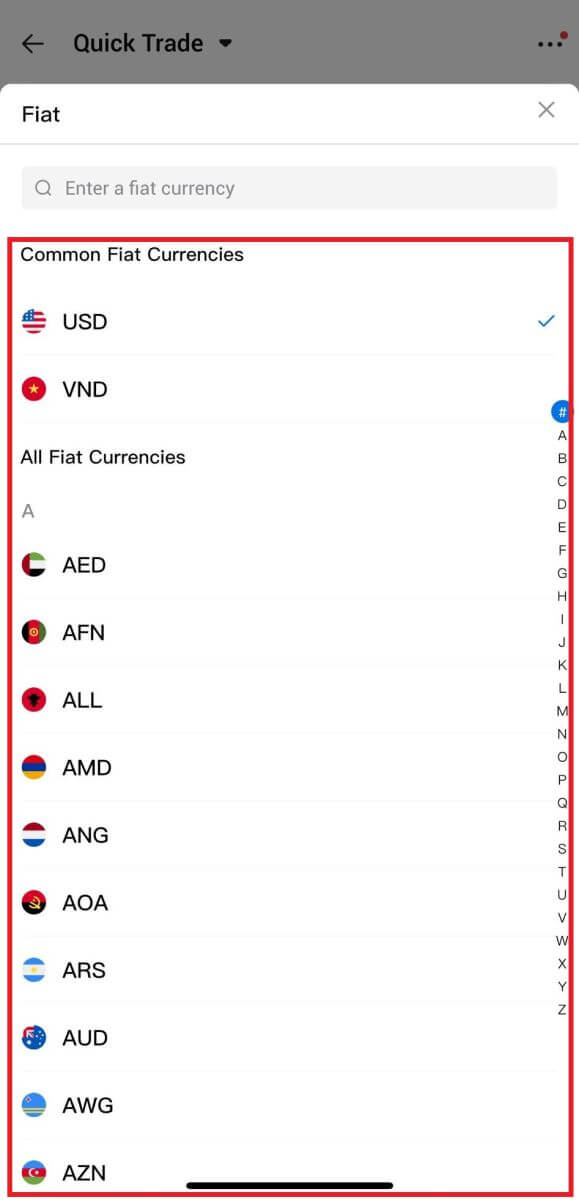
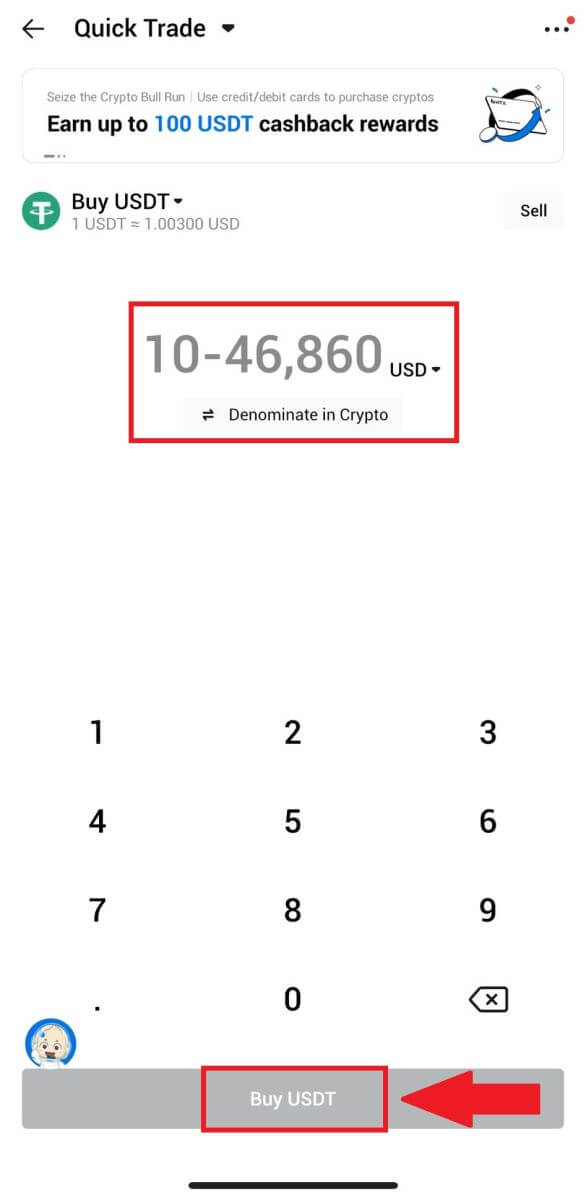
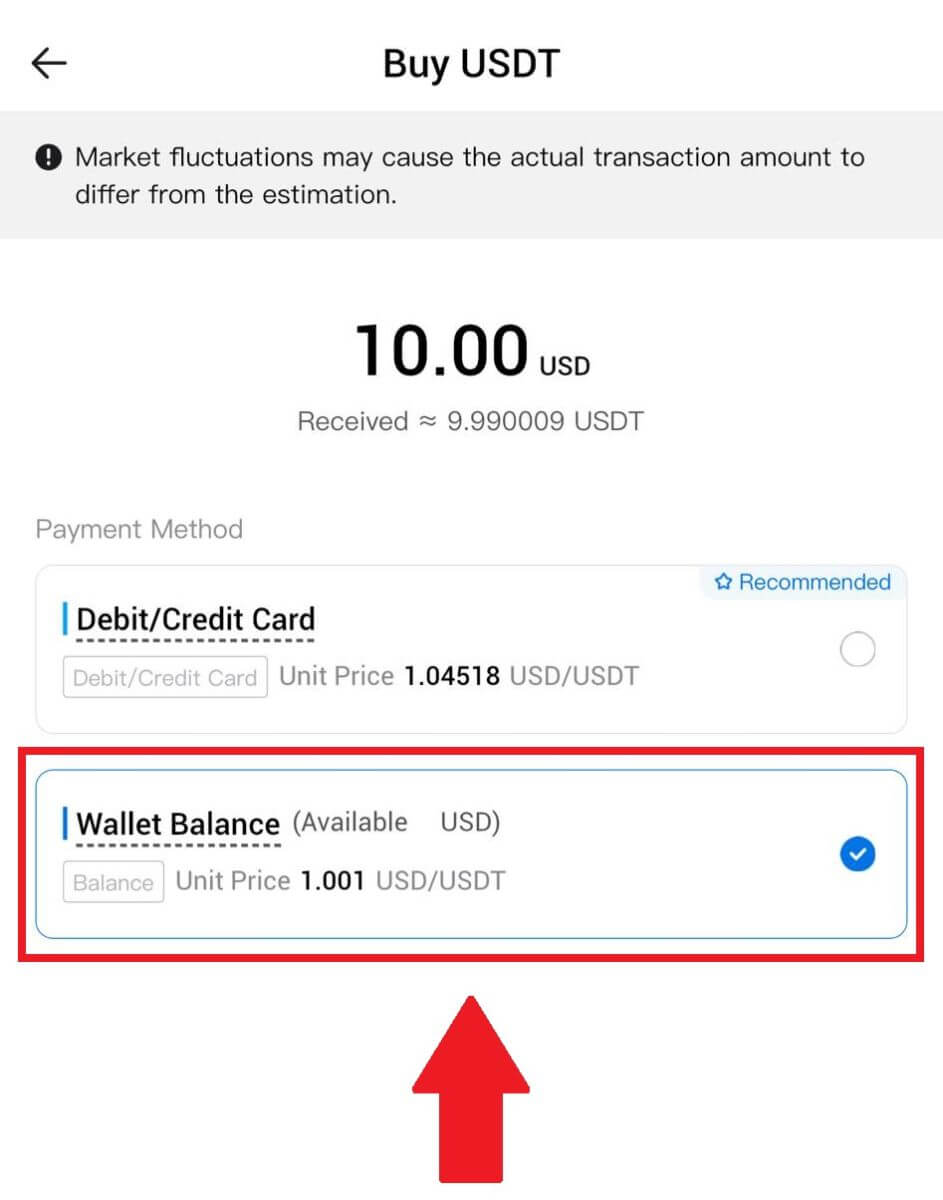
Giunsa Pagpalit ang Crypto pinaagi sa Third Party sa HTX
1. Log in sa imong HTX , i-klik ang [Buy Crypto], ug pilia ang [Quick Trade].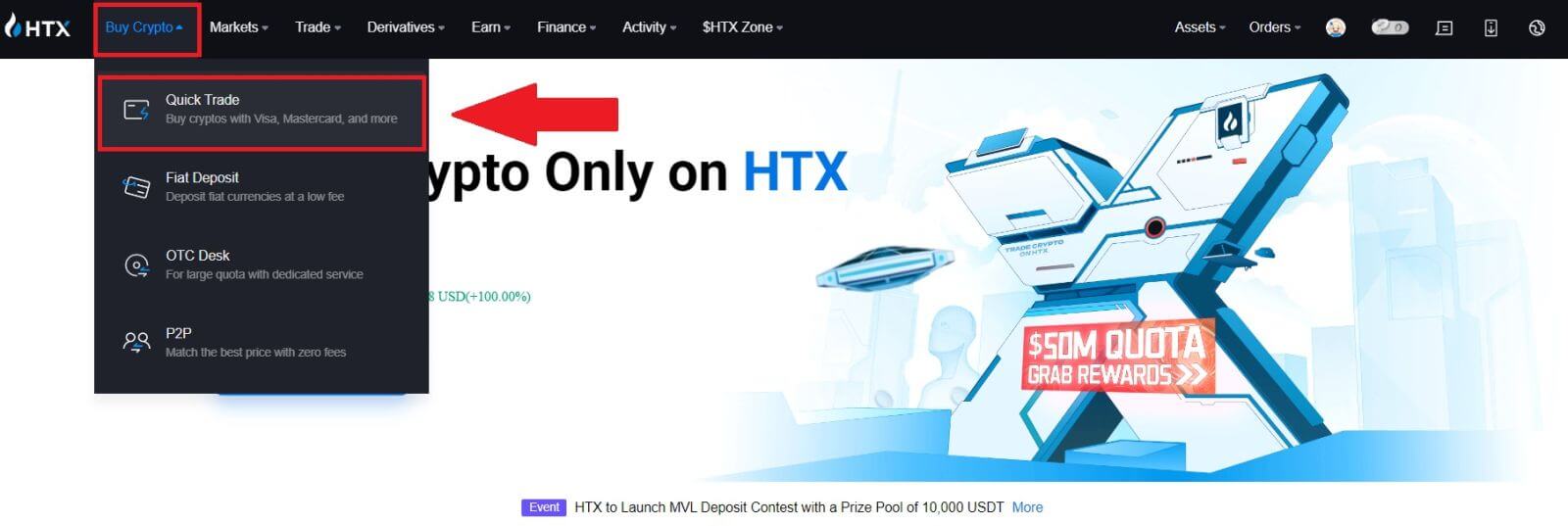
2. Pagsulod ug pilia ang Fiat currency nga gusto nimong bayran. Dinhi, among gikuha ang USD isip usa ka pananglitan ug gipalit ang 33 USD.
Pilia ang [Third-Party] isip paagi sa pagbayad.
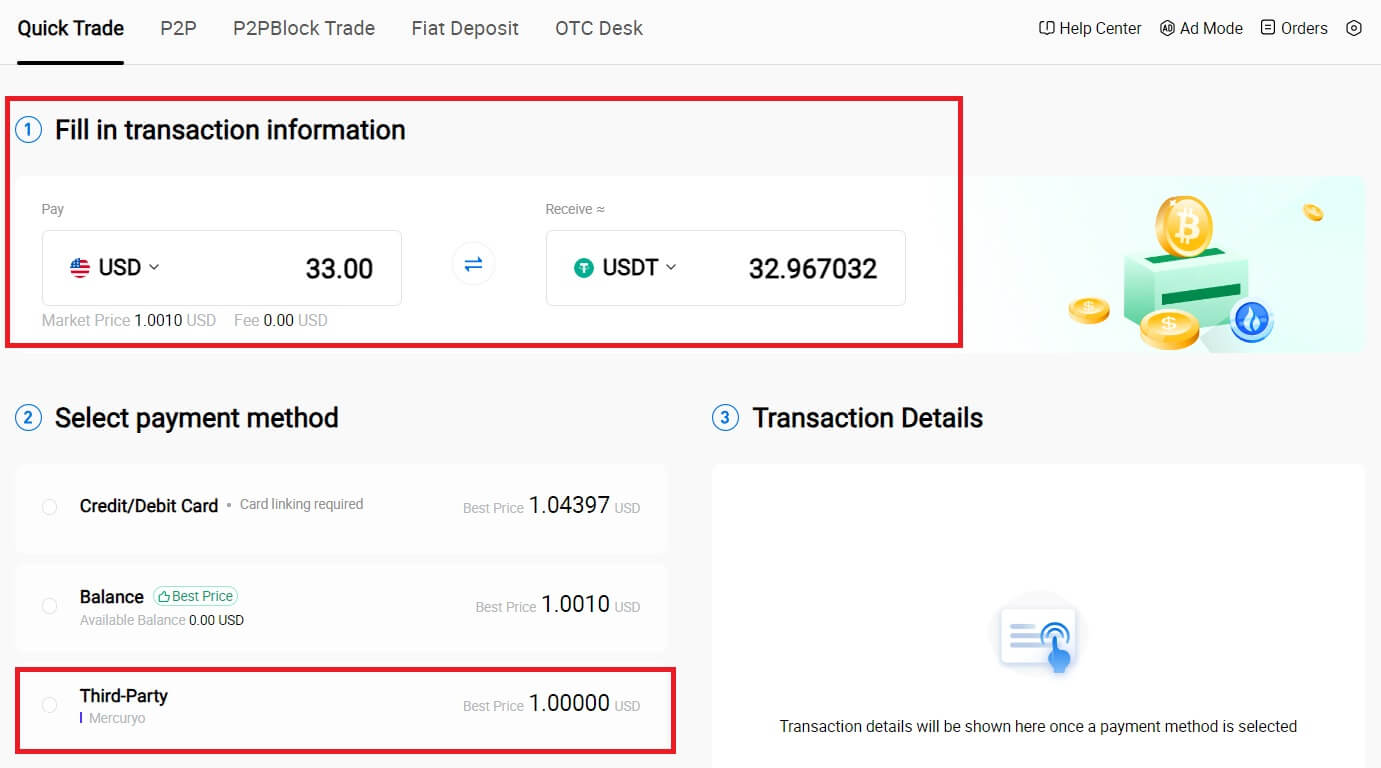
3. Ribyuha ang imong mga Detalye sa Transaksyon.
Markahan ang kahon ug i-klik ang [Pay...] . I-redirect ka sa opisyal nga webpage sa Third-party nga service provider aron makapadayon sa pagpalit.
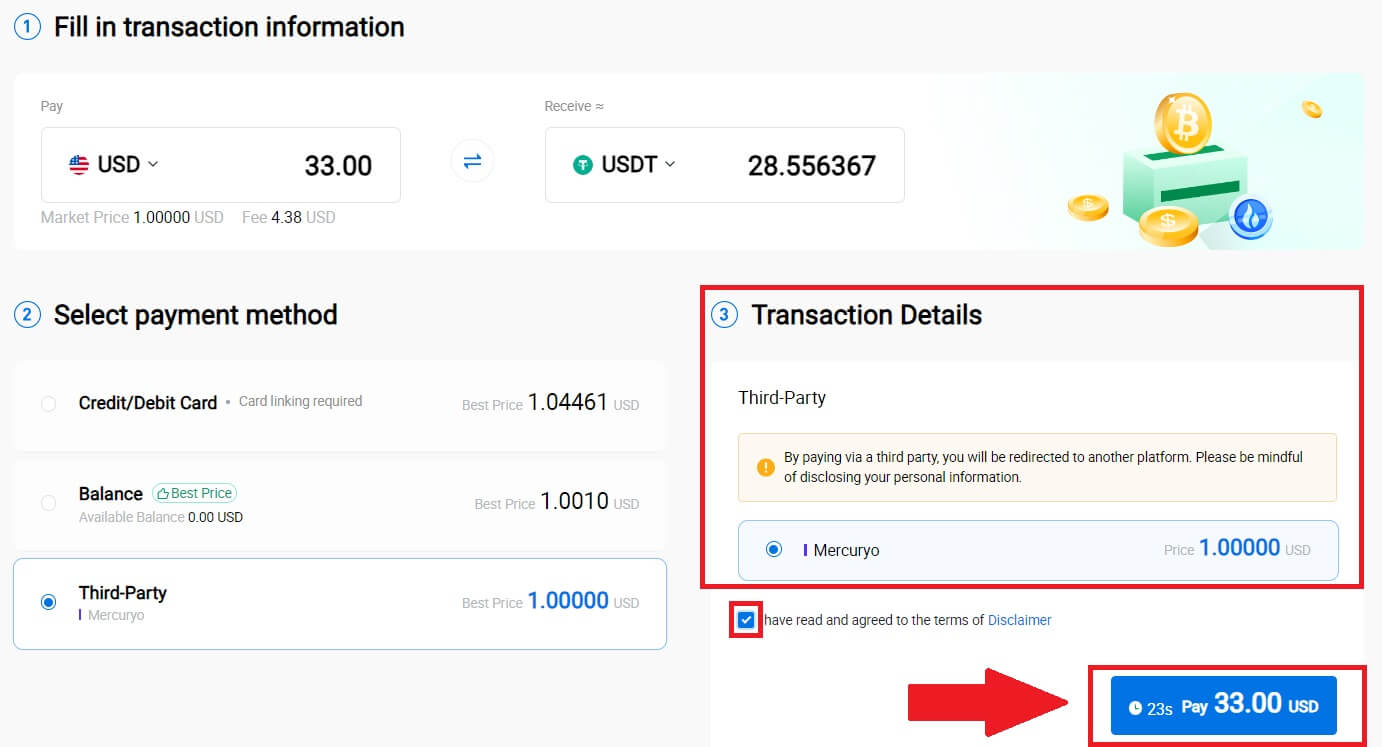
Giunsa Pagpalit ang Crypto pinaagi sa P2P sa HTX
Pagpalit Crypto pinaagi sa P2P sa HTX (Website)
1. Log in sa imong HTX , i-klik ang [Buy Crypto], ug pilia ang [P2P].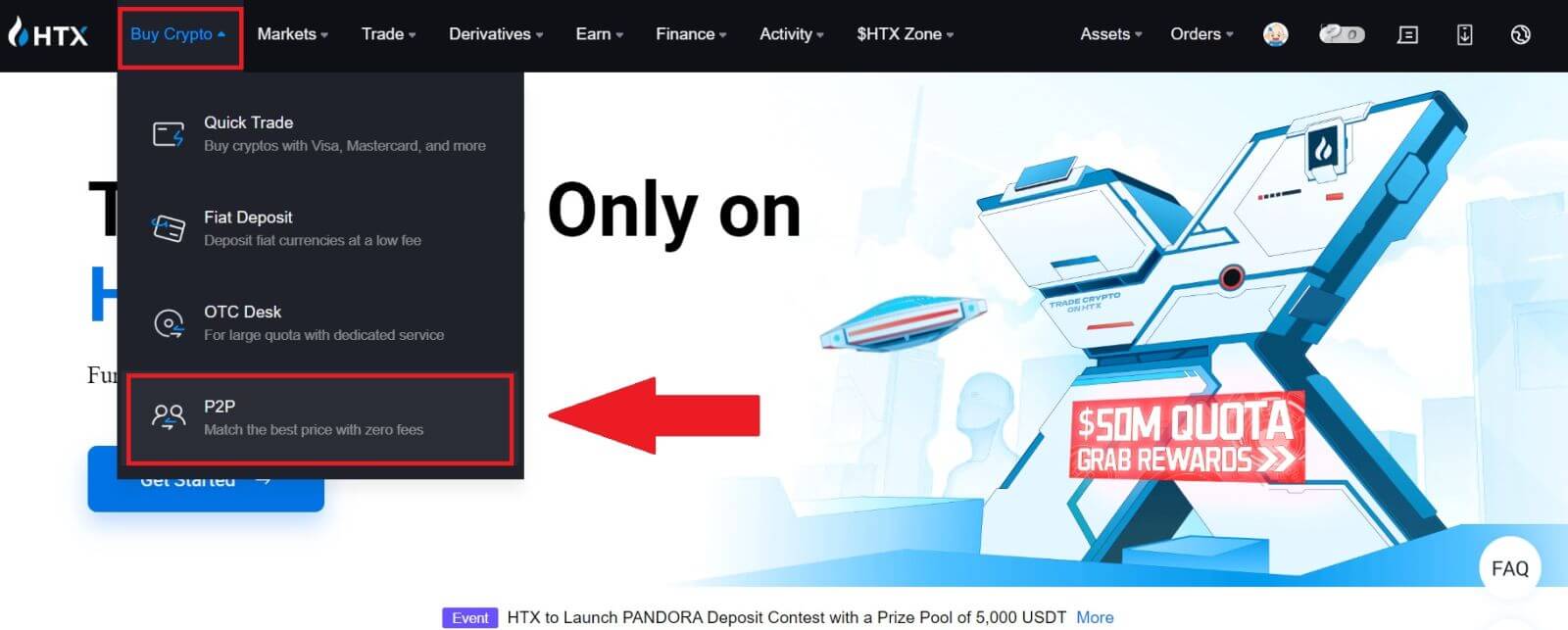
2. Sa panid sa transaksyon, pilia ang negosyante nga gusto nimong ibaligya ug i-klik ang [Buy].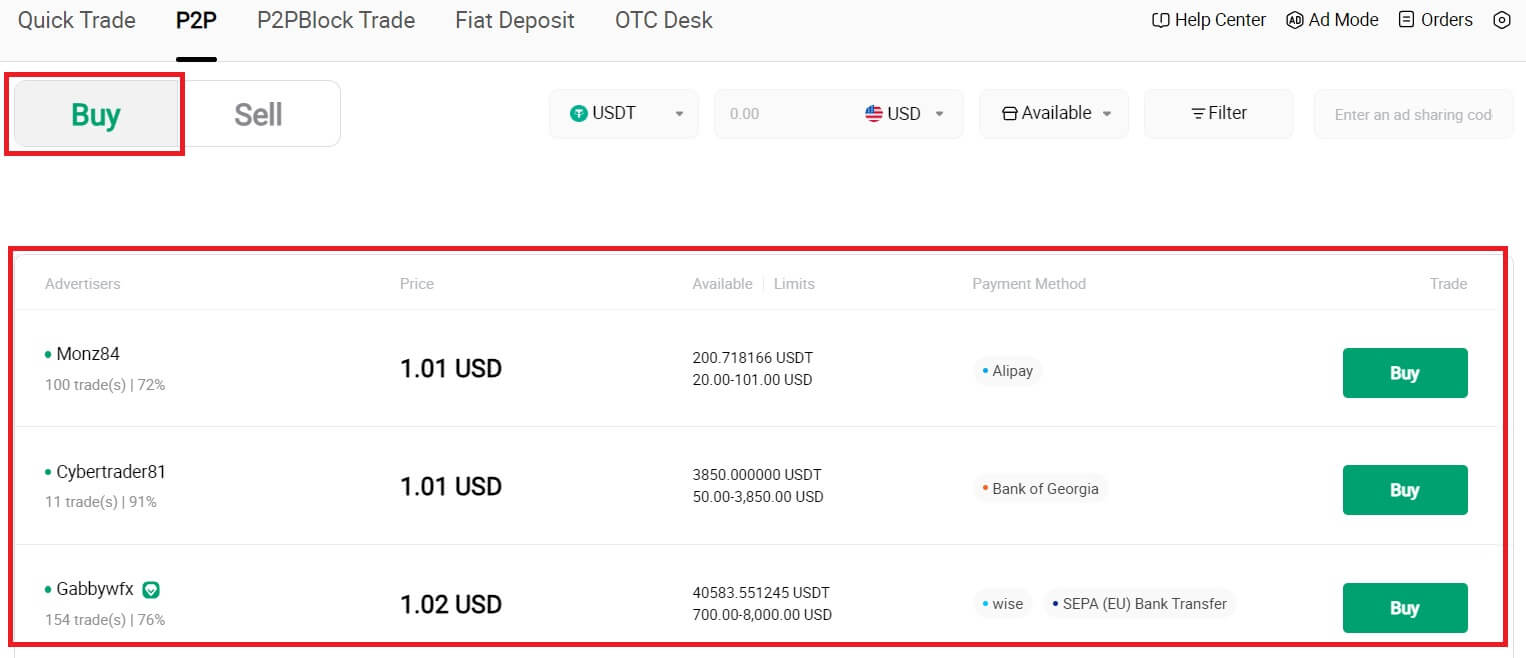
3. Ipiho ang kantidad sa Fiat Currency nga andam nimong ibayad sa kolum [Gusto kong mobayad] . Sa laing bahin, aduna kay opsyon sa pag-input sa gidaghanon sa USDT nga imong gitinguha nga madawat diha sa kolum [Ako makadawat] . Ang katumbas nga kantidad sa pagbayad sa Fiat Currency awtomatikong kalkulado, o sukwahi, base sa imong input.
Pag-klik sa [Buy], ug pagkahuman, i-redirect ka sa Pahina sa Order. 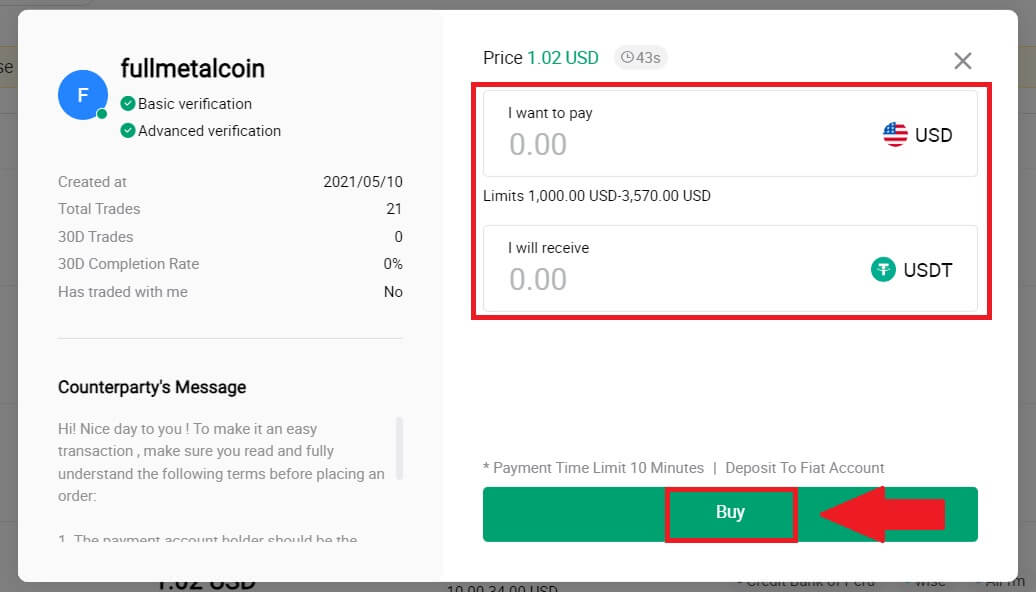
4. Pag-abot sa pahina sa order, gihatagan ka ug 10-minutos nga bintana para ibalhin ang mga pundo ngadto sa bank account sa P2P Merchant. Unaha ang pagrepaso sa mga detalye sa order aron makumpirma nga ang pagpalit nahiuyon sa imong mga kinahanglanon sa transaksyon.
- Susiha ang impormasyon sa pagbayad nga gipakita sa pahina sa Order ug ipadayon ang pagtapos sa pagbalhin ngadto sa bank account sa P2P Merchant.
- Pahimusli ang kahon sa Live Chat alang sa tinuod nga oras nga komunikasyon sa mga P2P Merchant, pagsiguro sa hapsay nga interaksyon.
- Human makompleto ang pagbalhin sa pondo, palihog susiha ang kahon nga gimarkahan [Nakabayad na ko].
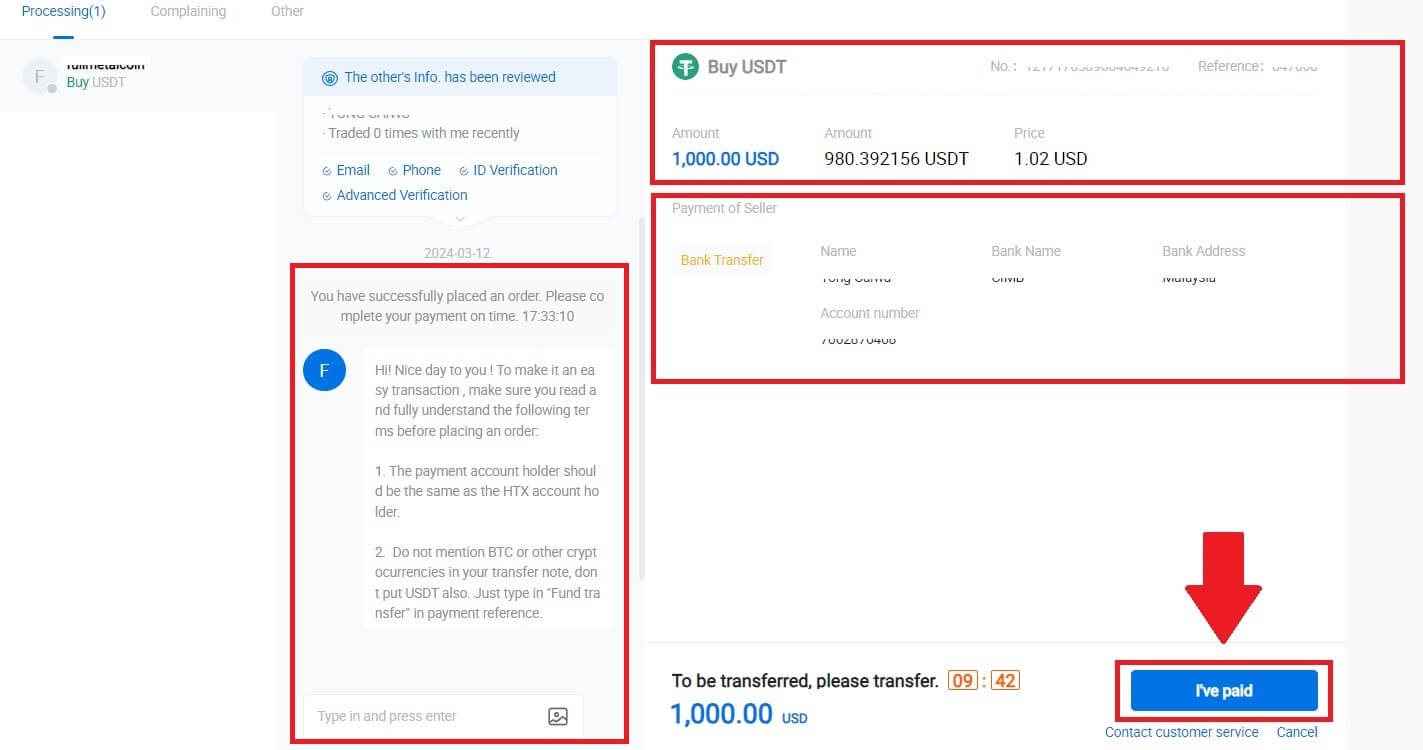
5. Palihug hulata ang P2P Merchant nga ipagawas ang USDT ug i-finalize ang order. Human niana, malampuson nimong nakompleto ang pagpalit sa crypto pinaagi sa HTX P2P.
Pagpalit Crypto pinaagi sa P2P sa HTX (App)
1. Log in sa imong HTX App, i-klik ang [Buy Crypto] .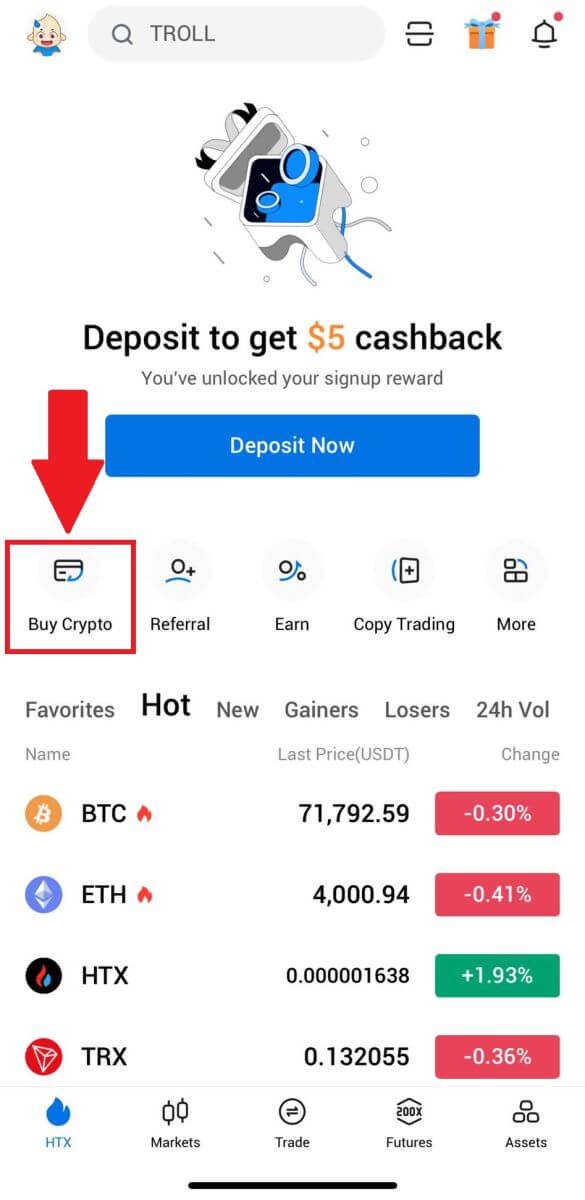
2. Pilia ang [P2P] aron moadto sa panid sa transaksyon, pilia ang negosyante nga gusto nimong ibaligya ug i-klik ang [Buy]. Dinhi, gigamit namo ang USDT isip pananglitan. 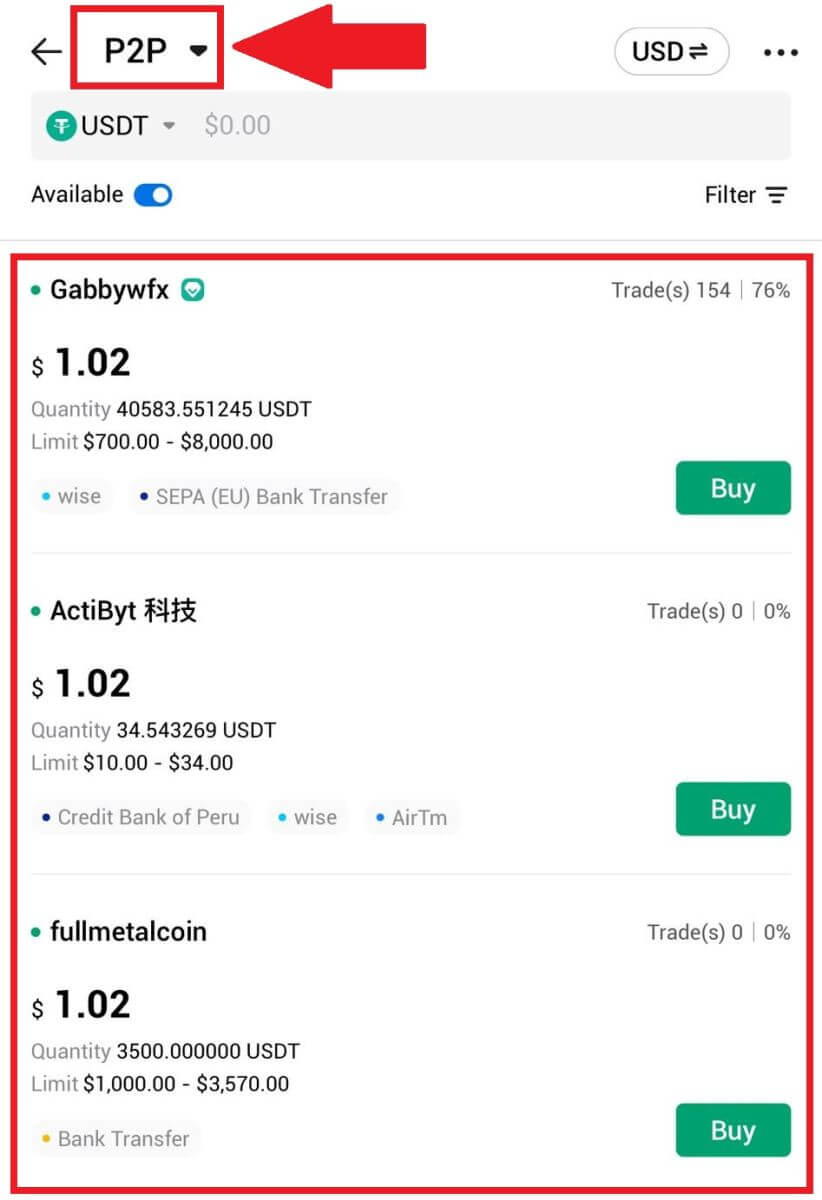
3. Isulod ang kantidad sa Fiat Currency nga andam nimong ibayad. Ang katumbas nga kantidad sa pagbayad sa Fiat Currency awtomatikong kalkulado, o sukwahi, base sa imong input.
Pag-klik sa [Buy USDT], ug pagkahuman, i-redirect ka sa Pahina sa Order. 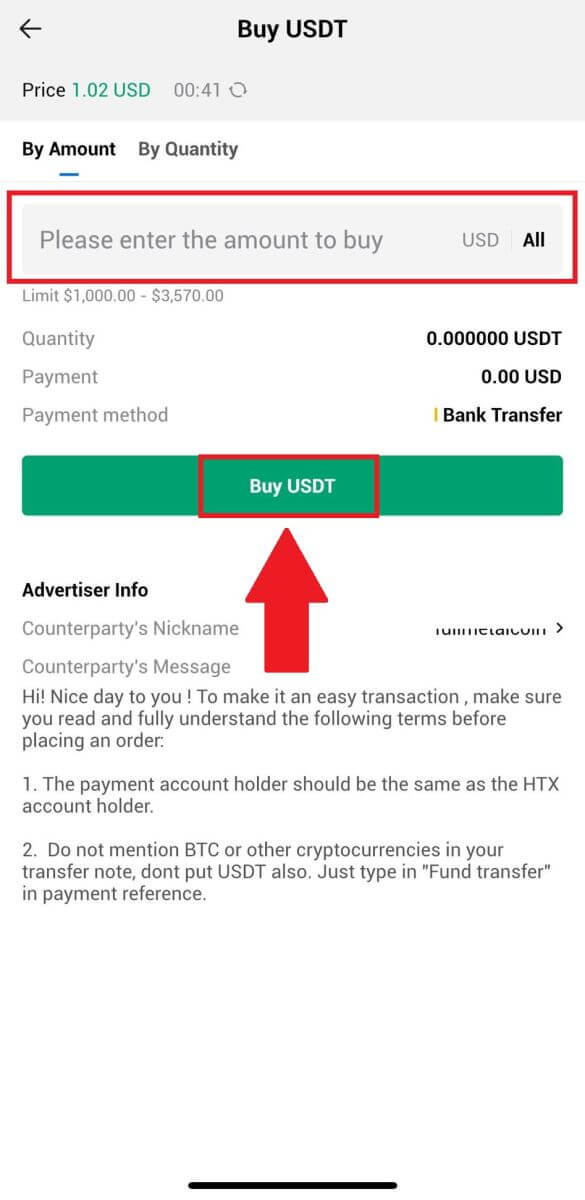
4. Pag-abot sa pahina sa order, gihatagan ka ug 10-minutos nga bintana para ibalhin ang mga pundo ngadto sa bank account sa P2P Merchant. Pag-klik sa [Mga Detalye sa Order] aron masusi ang mga detalye sa order ug kumpirmahi nga ang pagpalit nahiuyon sa imong mga kinahanglanon sa transaksyon.
- Susiha ang impormasyon sa pagbayad nga gipakita sa pahina sa Order ug ipadayon ang pagtapos sa pagbalhin ngadto sa bank account sa P2P Merchant.
- Pahimusli ang kahon sa Live Chat alang sa tinuod nga oras nga komunikasyon sa mga P2P Merchant, pagsiguro sa hapsay nga interaksyon.
- Human makompleto ang pagbalhin sa pondo, palihog susiha ang kahon nga may label nga [Nakabayad na ko. Pahibalo sa tigbaligya].
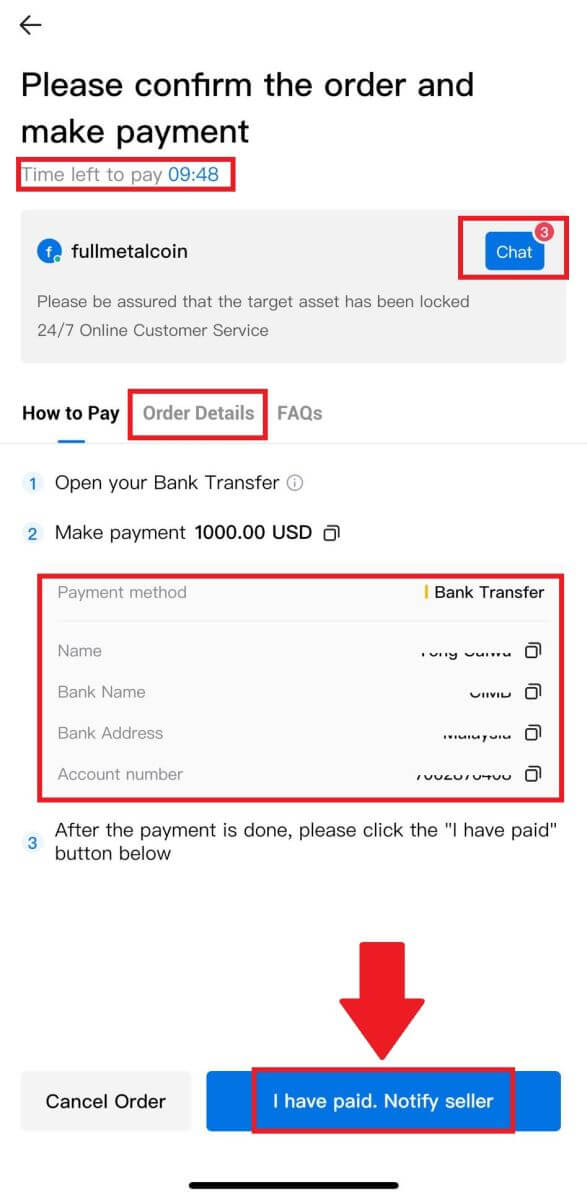
5. Palihug hulata ang P2P Merchant nga ipagawas ang USDT ug i-finalize ang order. Human niana, malampuson nimong nakompleto ang pagpalit sa crypto pinaagi sa HTX P2P.
Giunsa ang Pagdeposito sa Crypto sa HTX
Pagdeposito sa Crypto sa HTX (Website)
1. Log in sa imong HTX account ug i-klik ang [Assets].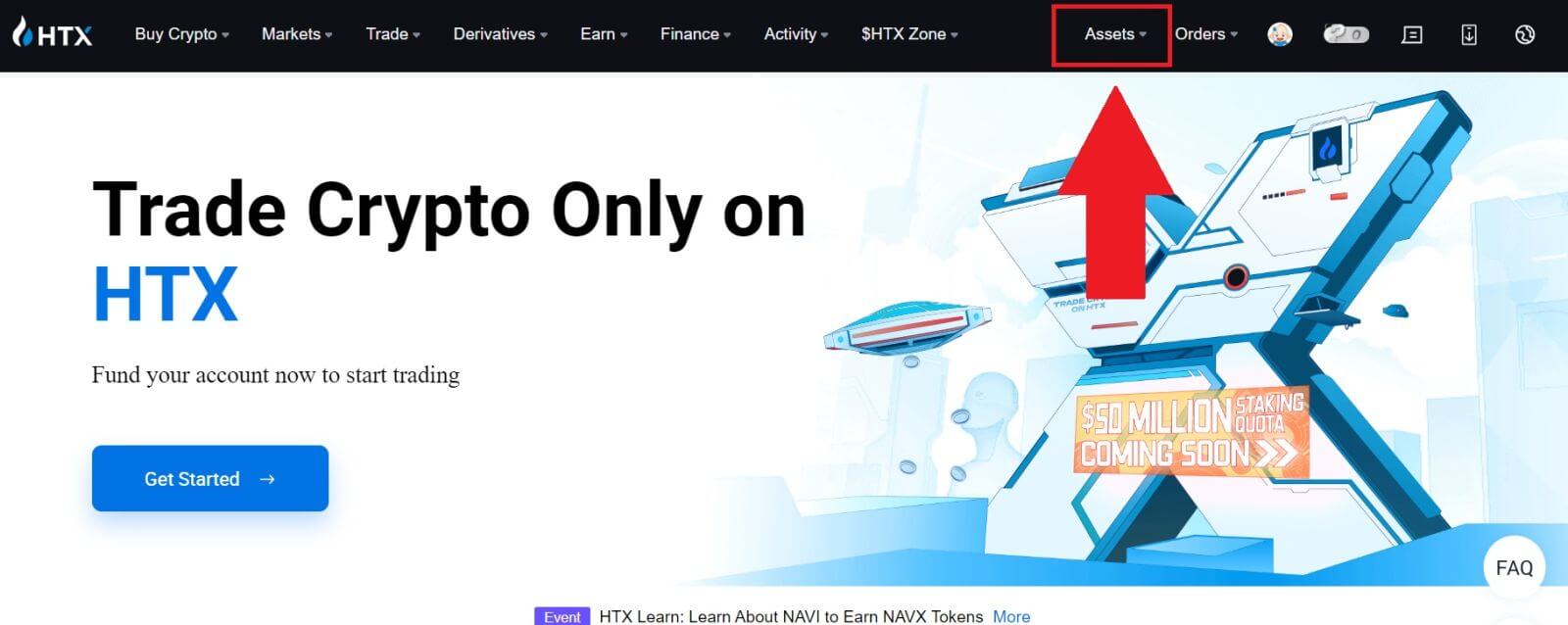
2. Pag-klik sa [Deposito] aron magpadayon.
Mubo nga sulat:
Kung nag-klik sa mga uma ubos sa Coin ug Network, mahimo nimong pangitaon ang gusto nga Coin ug Network.
Sa pagpili sa network, siguroha nga kini mohaum sa network sa withdrawal platform. Pananglitan, kon imong pilion ang TRC20 network sa HTX, pilia ang TRC20 network sa withdrawal platform. Ang pagpili sa sayop nga network mahimong moresulta sa pagkawala sa pondo.
Sa dili pa magdeposito, susiha ang adres sa kontrata sa token. Siguroha nga kini mohaum sa gisuportahan nga token nga adres sa kontrata sa HTX; kon dili, ang imong mga kabtangan mahimong mawala.
Hinumdomi nga adunay minimum nga kinahanglanon sa pagdeposito alang sa matag token sa lainlaing mga network. Ang mga deposito nga ubos sa minimum nga kantidad dili ma-kredito ug dili na mabalik.
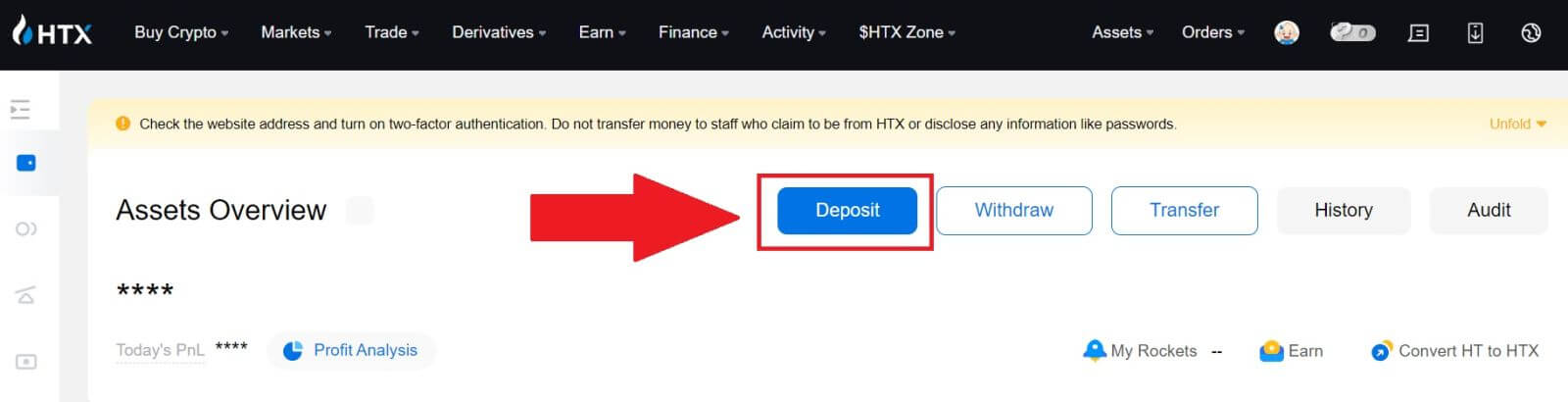 3. Pilia ang cryptocurrency nga gusto nimong ideposito. Dinhi, gigamit namon ang BTC ingon usa ka pananglitan.
3. Pilia ang cryptocurrency nga gusto nimong ideposito. Dinhi, gigamit namon ang BTC ingon usa ka pananglitan.
Pilia ang Chain (network) nga gusto nimong ideposito. 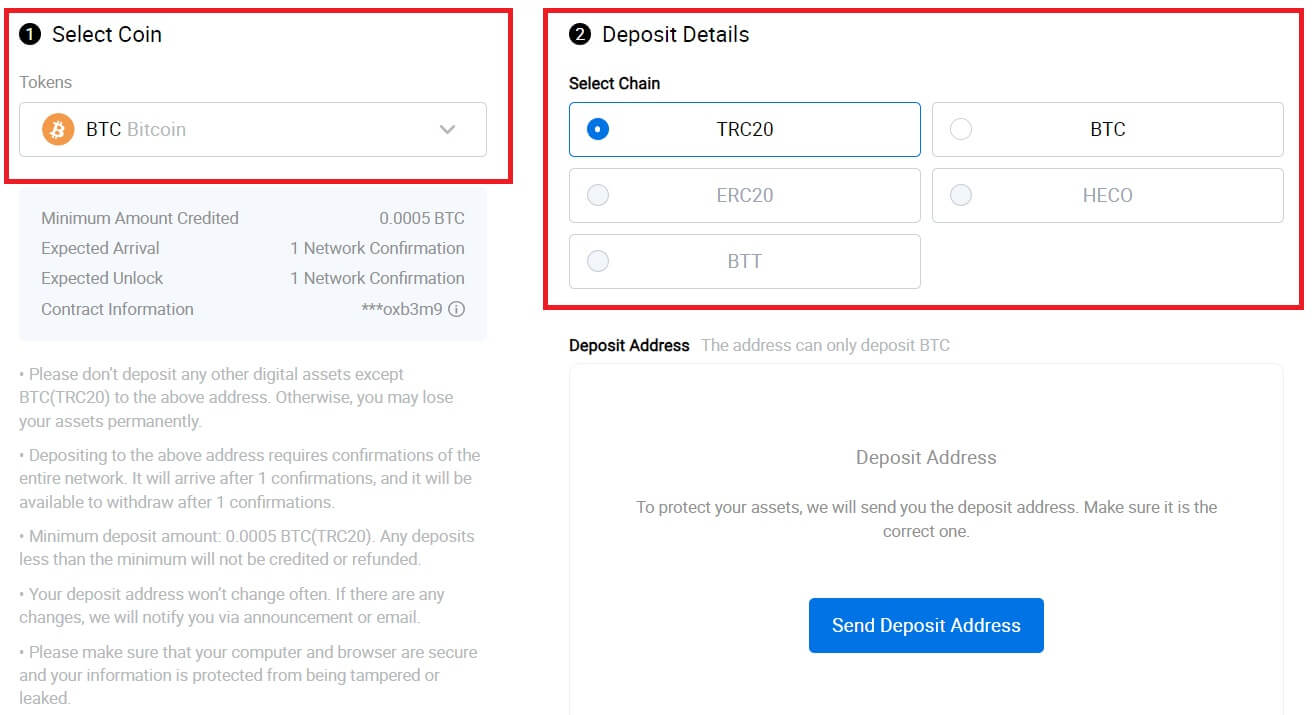
4. Sunod, i-klik ang [Send Deposit Address] . Usa ka pahibalo sa pagdeposito sa mensahe ipadala sa imong email aron masiguro ang seguridad sa imong mga kabtangan, i-klik ang [Kumpirma] aron magpadayon. 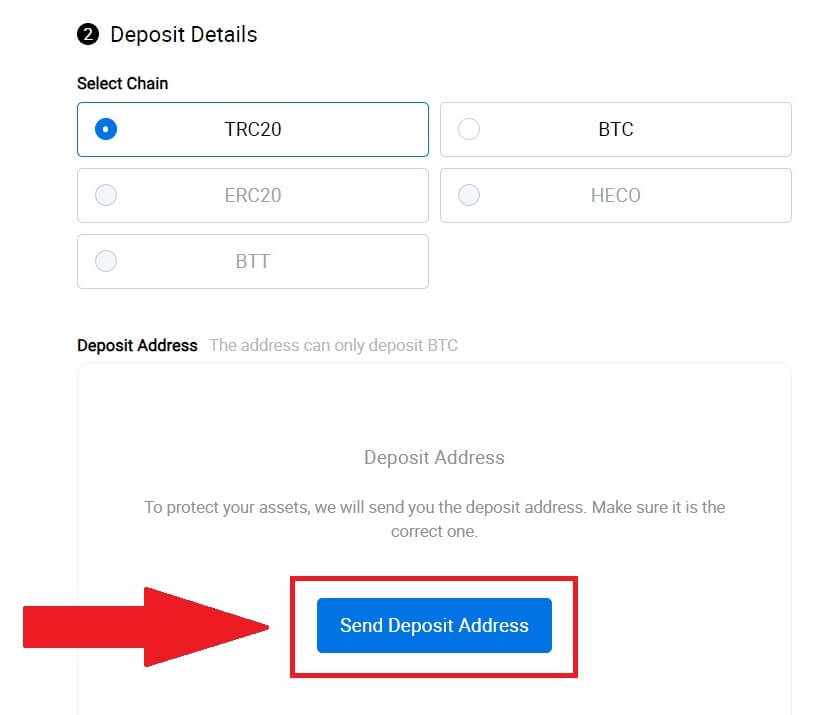
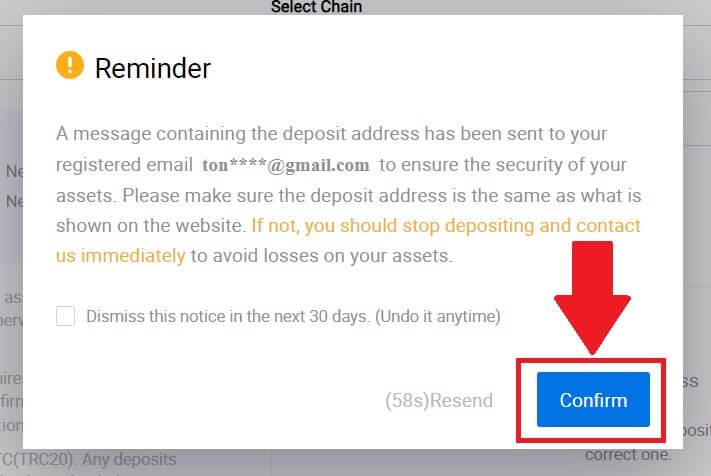
5. I-klik ang Copy address o i-scan ang QR code aron makuha ang deposit address. Idikit kini nga adres sa natad sa adres sa pag-atras sa plataporma sa pag-atras.
Sunda ang gihatag nga mga panudlo sa platform sa pag-atras aron masugdan ang hangyo sa pag-atras. 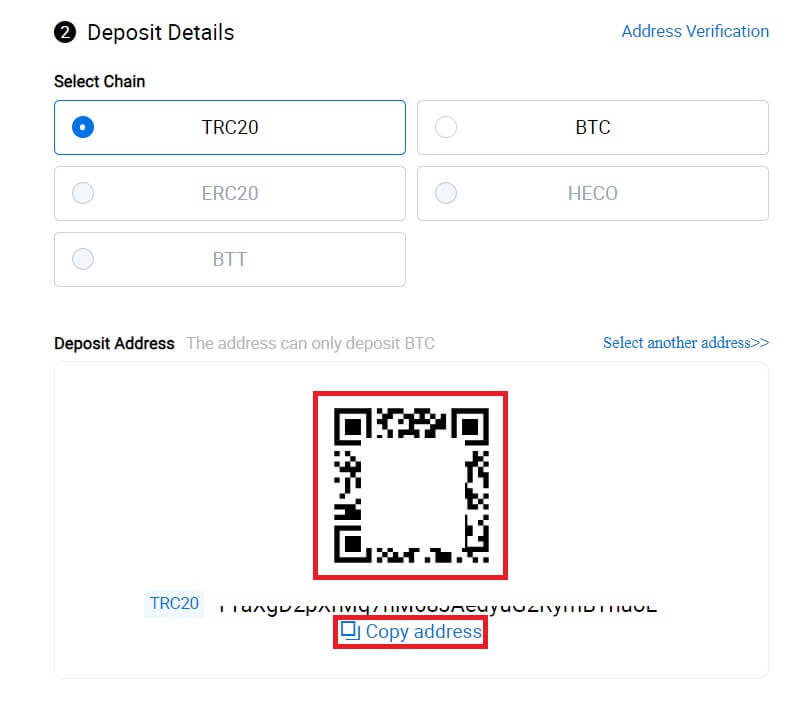
6. Human niana, imong makita ang imong bag-o nga mga rekord sa deposito sa [Mga Asset] - [Kasaysayan].
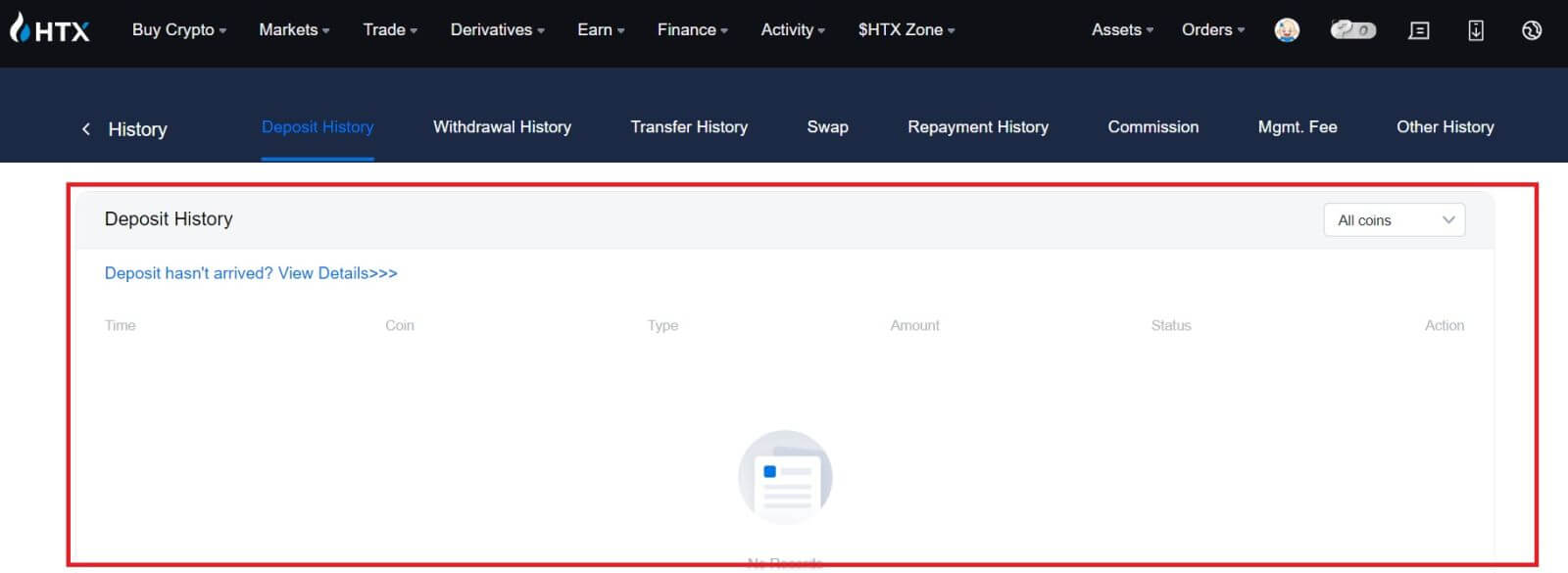
Pagdeposito sa Crypto sa HTX (App)
1. Ablihi ang HTX app ug i-tap ang [Assets].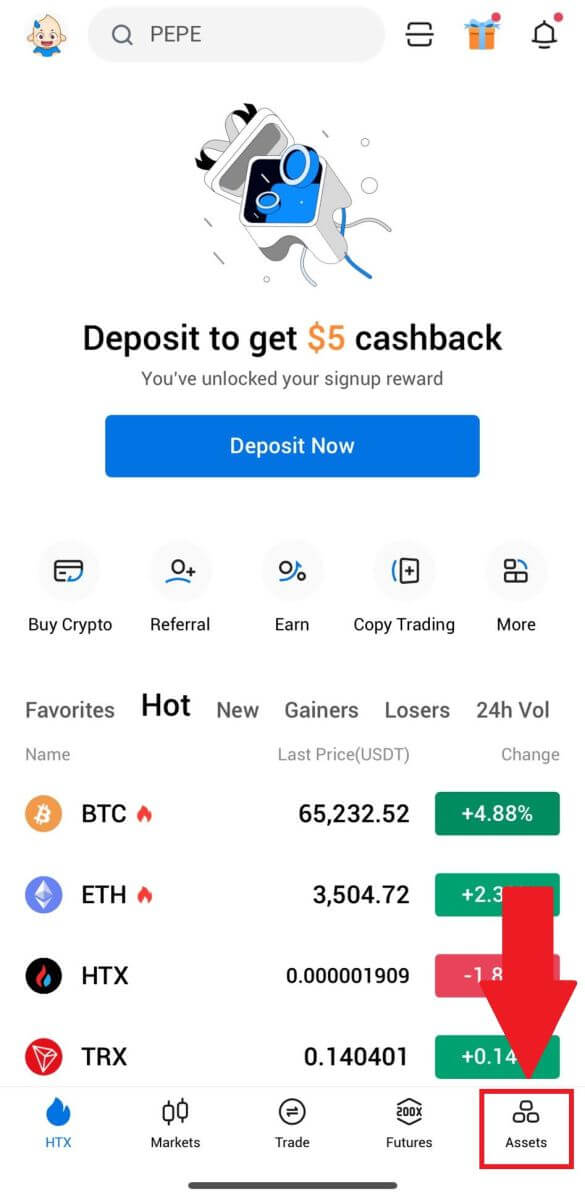
2. I-tap ang [Deposito] aron magpadayon.
Mubo nga sulat:
Kung nag-klik sa mga uma ubos sa Coin ug Network, mahimo nimong pangitaon ang gusto nga Coin ug Network.
Sa pagpili sa network, siguroha nga kini mohaum sa network sa withdrawal platform. Pananglitan, kon imong pilion ang TRC20 network sa HTX, pilia ang TRC20 network sa withdrawal platform. Ang pagpili sa sayop nga network mahimong moresulta sa pagkawala sa pondo.
Sa dili pa magdeposito, susiha ang adres sa kontrata sa token. Siguroha nga kini mohaum sa gisuportahan nga token nga adres sa kontrata sa HTX; kon dili, ang imong mga kabtangan mahimong mawala.
Hinumdomi nga adunay minimum nga kinahanglanon sa pagdeposito alang sa matag token sa lainlaing mga network. Ang mga deposito nga ubos sa minimum nga kantidad dili ma-kredito ug dili na mabalik.
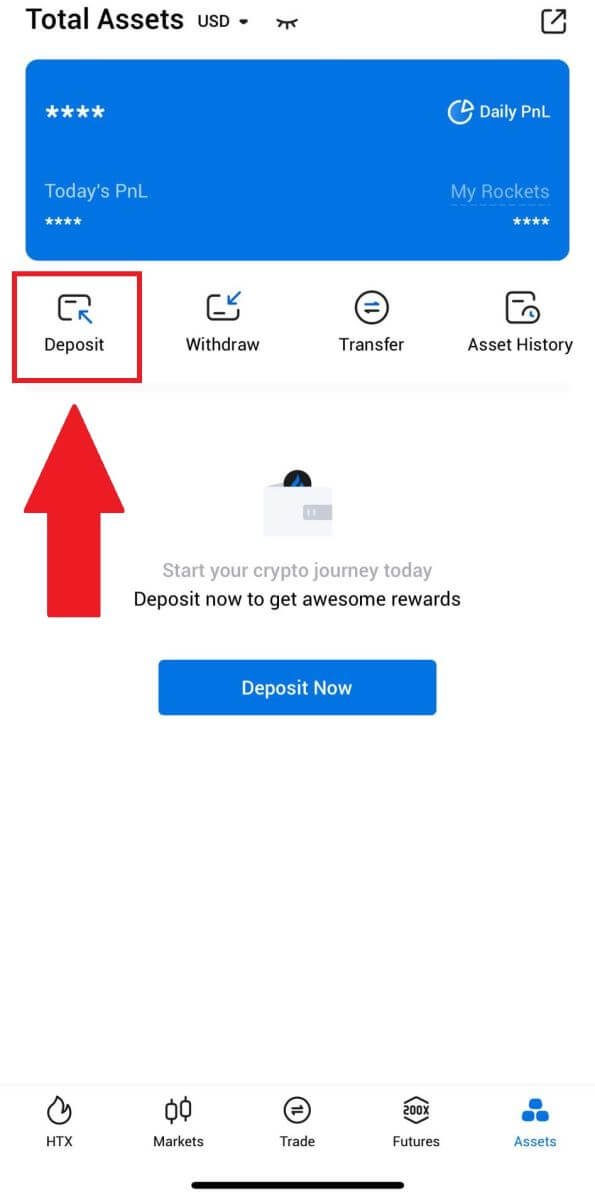
3. Pilia ang mga token nga gusto nimong ideposito. Mahimo nimong gamiton ang search bar aron pangitaon ang mga token nga gusto nimo.
Dinhi, gigamit namon ang BTC ingon usa ka pananglitan. 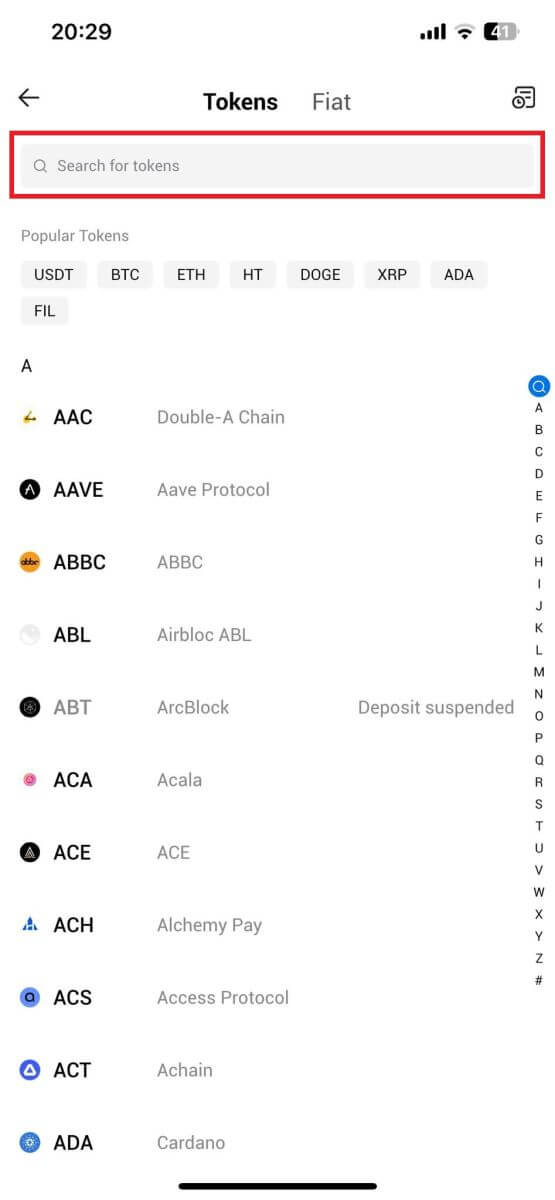
4. Pilia ang deposit network aron magpadayon. 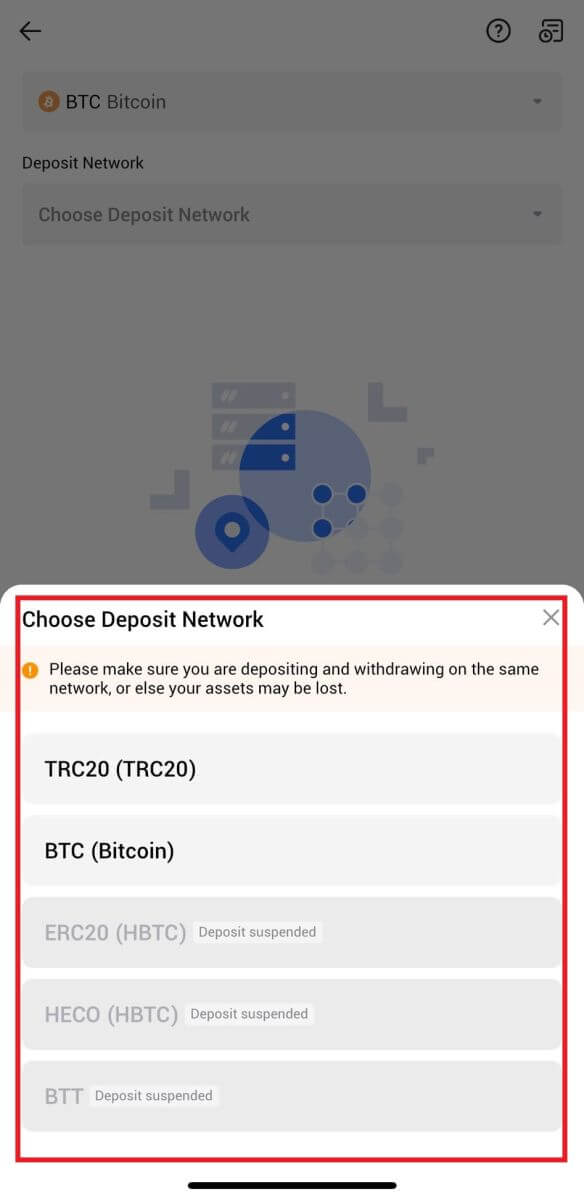
5. I-klik ang Copy Address o i-scan ang QR Code aron makuha ang adres sa deposito. Idikit kini nga adres sa natad sa adres sa pag-atras sa plataporma sa pag-atras.
Sunda ang gihatag nga mga panudlo sa platform sa pag-atras aron masugdan ang hangyo sa pag-atras. 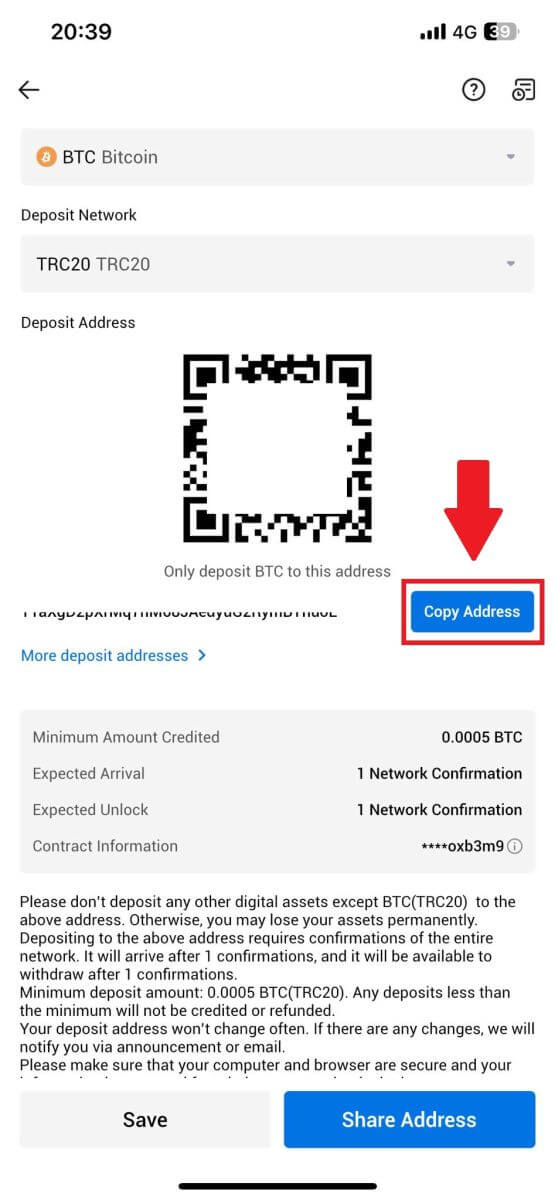
6. Human sa pagsugod sa hangyo sa pag-withdraw, ang deposito sa token kinahanglan nga kumpirmahon sa block. Kung makumpirma, ang deposito ma-kredito sa imong Funding account.
Giunsa ang Pagdeposito sa Fiat sa HTX
Pagdeposito sa Fiat sa HTX (Website)
1. Log in sa imong HTX , i-klik ang [Buy Crypto], ug pilia ang [Fiat Deposit].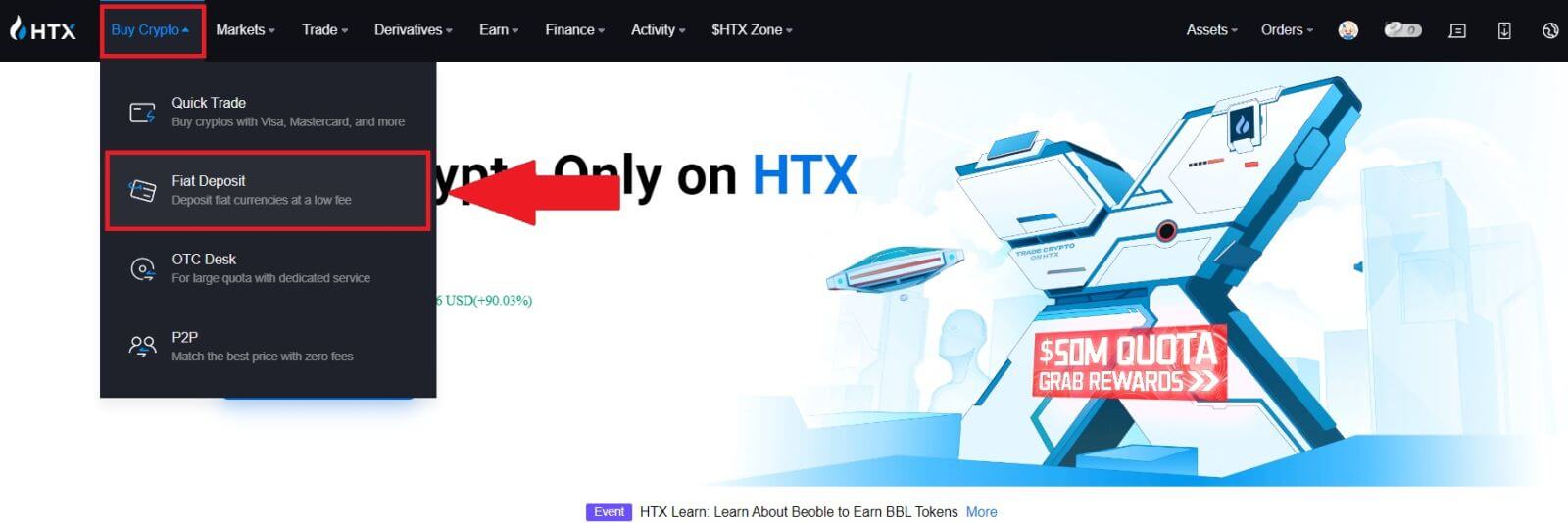
2. Pilia ang imong Fiat Currency , isulod ang kantidad nga gusto nimong ideposito, ug i-klik ang [Next].
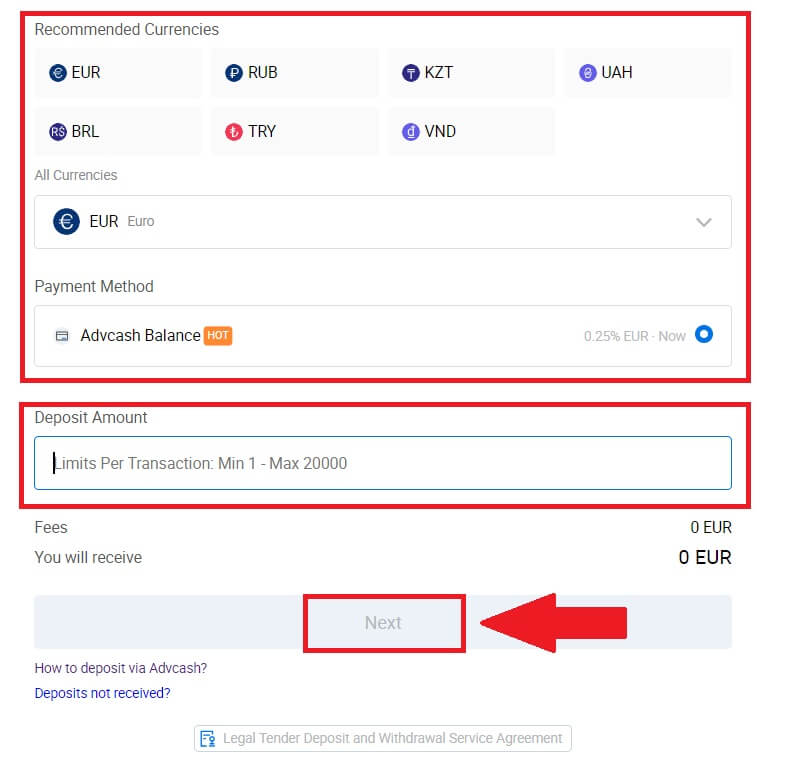
3. Sunod, i-klik ang [Pay] ug ikaw ma-redirect sa panid sa pagbayad.
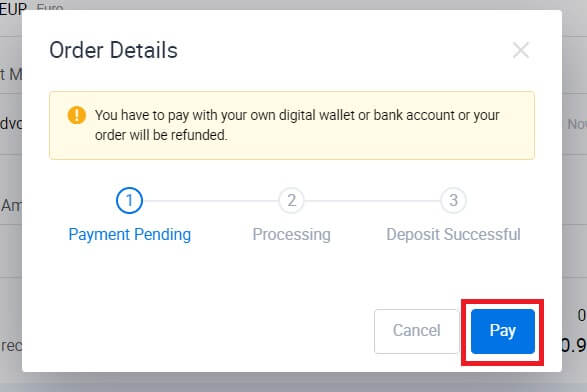
4. Human nimo mahuman ang pagbayad, paghulat kadiyot aron maproseso ang imong deposito, ug malampuson nimo nga nadeposito ang fiat sa imong account.
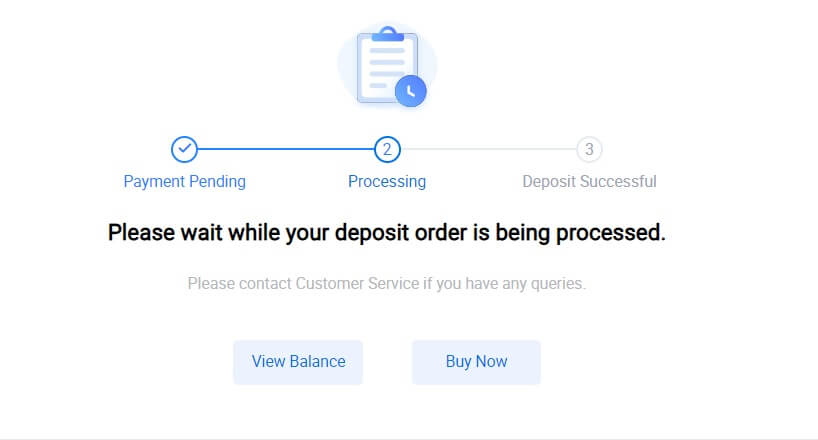
Pagdeposito sa Fiat sa HTX (App)
1. Ablihi ang HTX app ug i-tap ang [Assets].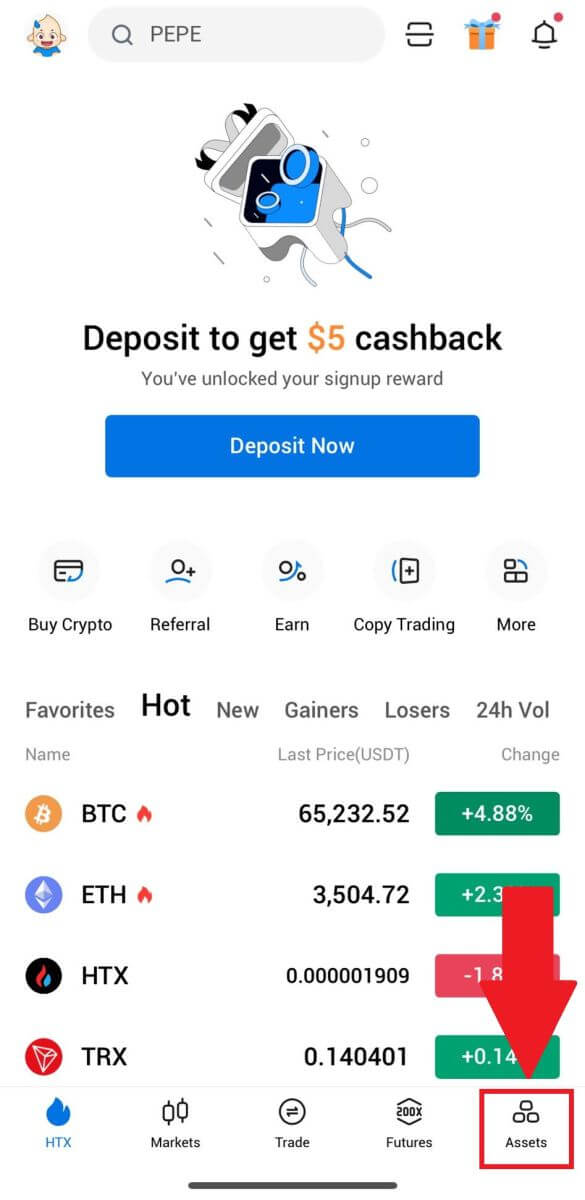
2. I-tap ang [Deposito] aron magpadayon.
3. Pilia ang fiat nga gusto nimong ideposito. Mahimo nimong gamiton ang search bar aron pangitaon ang fiat currency nga imong gusto.
4. Isulod ang kantidad nga gusto nimong ideposito, ribyuha ang imong paagi sa pagbayad, markahi ang kahon, ug i-klik ang [Next].
5. Ribyuha ang imong mga Detalye sa Order ug i-klik ang [Pay]. Unya , ikaw ma-redirect sa panid sa pagbayad.
Human nimo mahuman ang pagbayad, maghulat kadiyot aron maproseso ang imong deposito, ug malampuson nimo nga nadeposito ang fiat sa imong account.
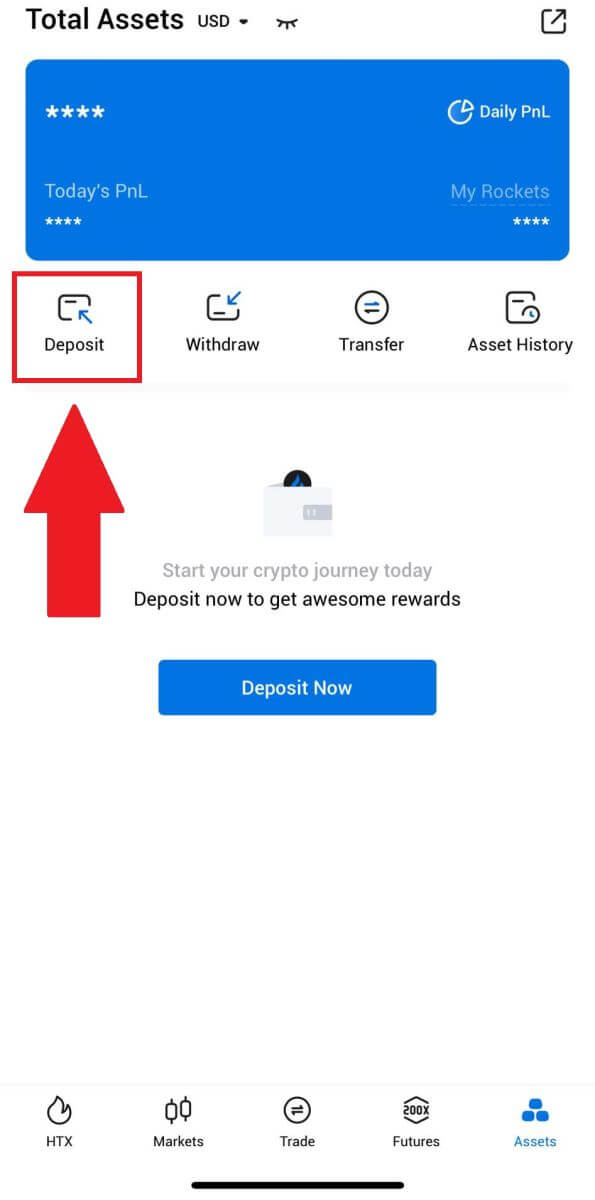
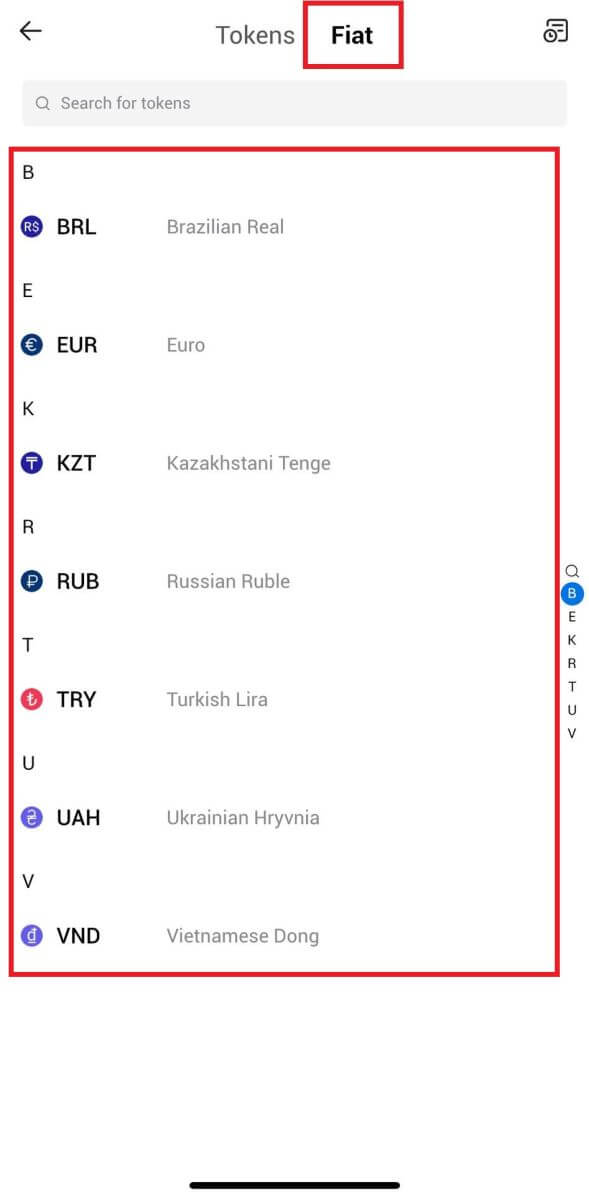
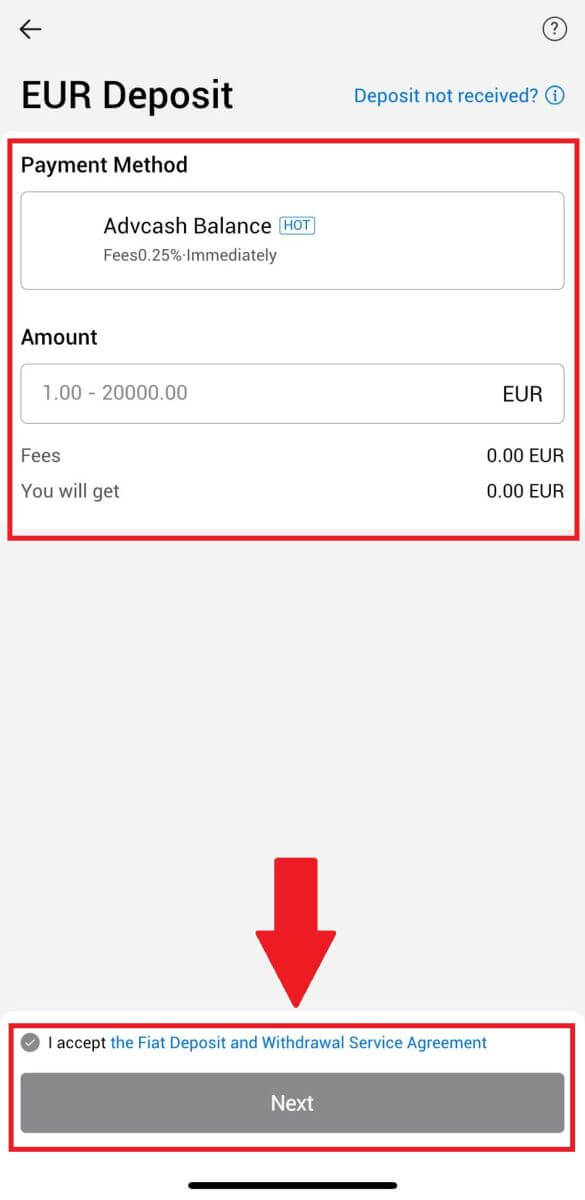
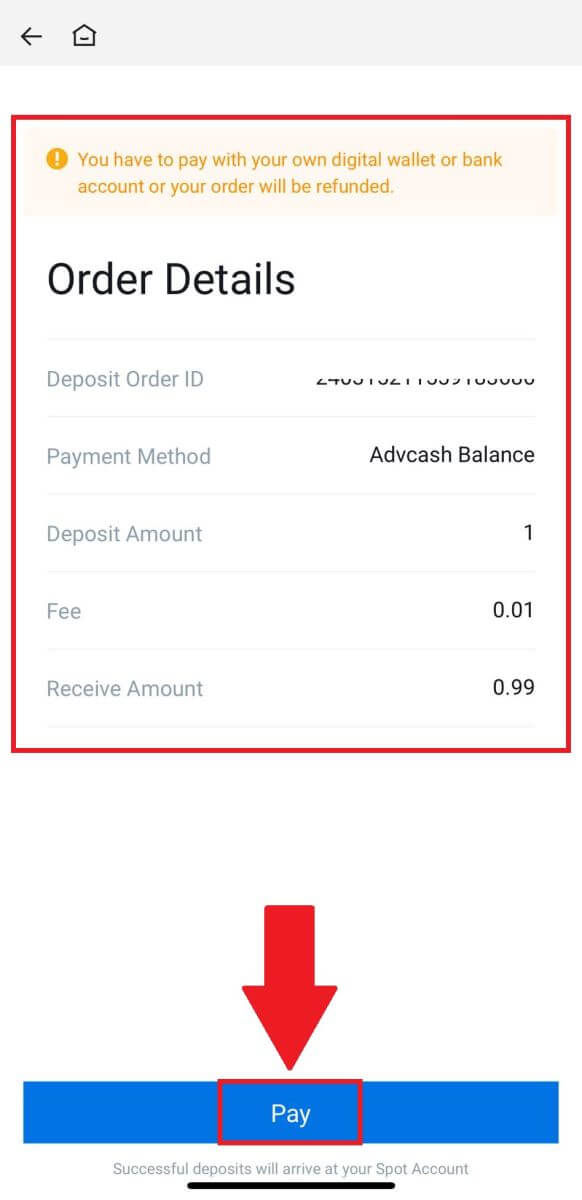
Giunsa Pagbaligya ang Cryptocurrency sa HTX
Giunsa ang Pagbaligya sa Spot sa HTX (Website)
Lakang 1: Pag-login sa imong HTX account ug i-klik ang [Trade] ug pilia ang [Spot]. 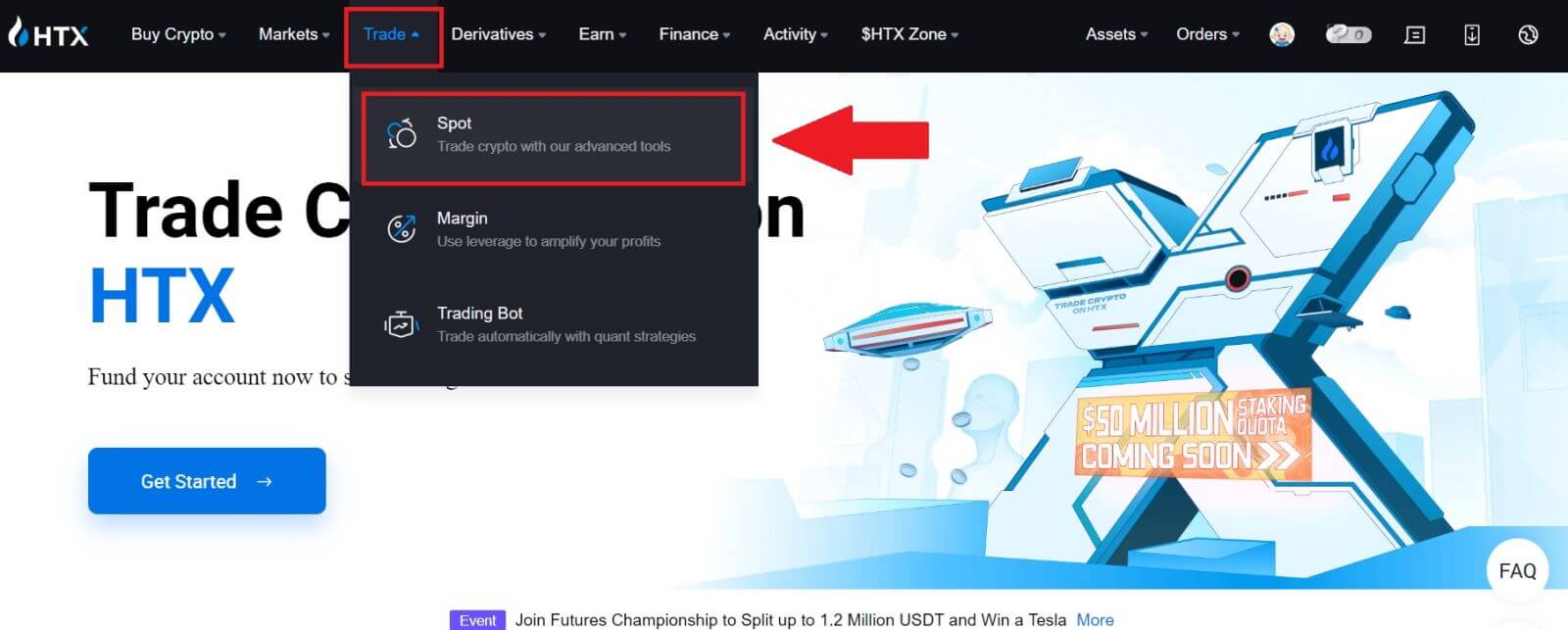 Lakang 2: Makita nimo karon ang imong kaugalingon sa interface sa trading page.
Lakang 2: Makita nimo karon ang imong kaugalingon sa interface sa trading page.
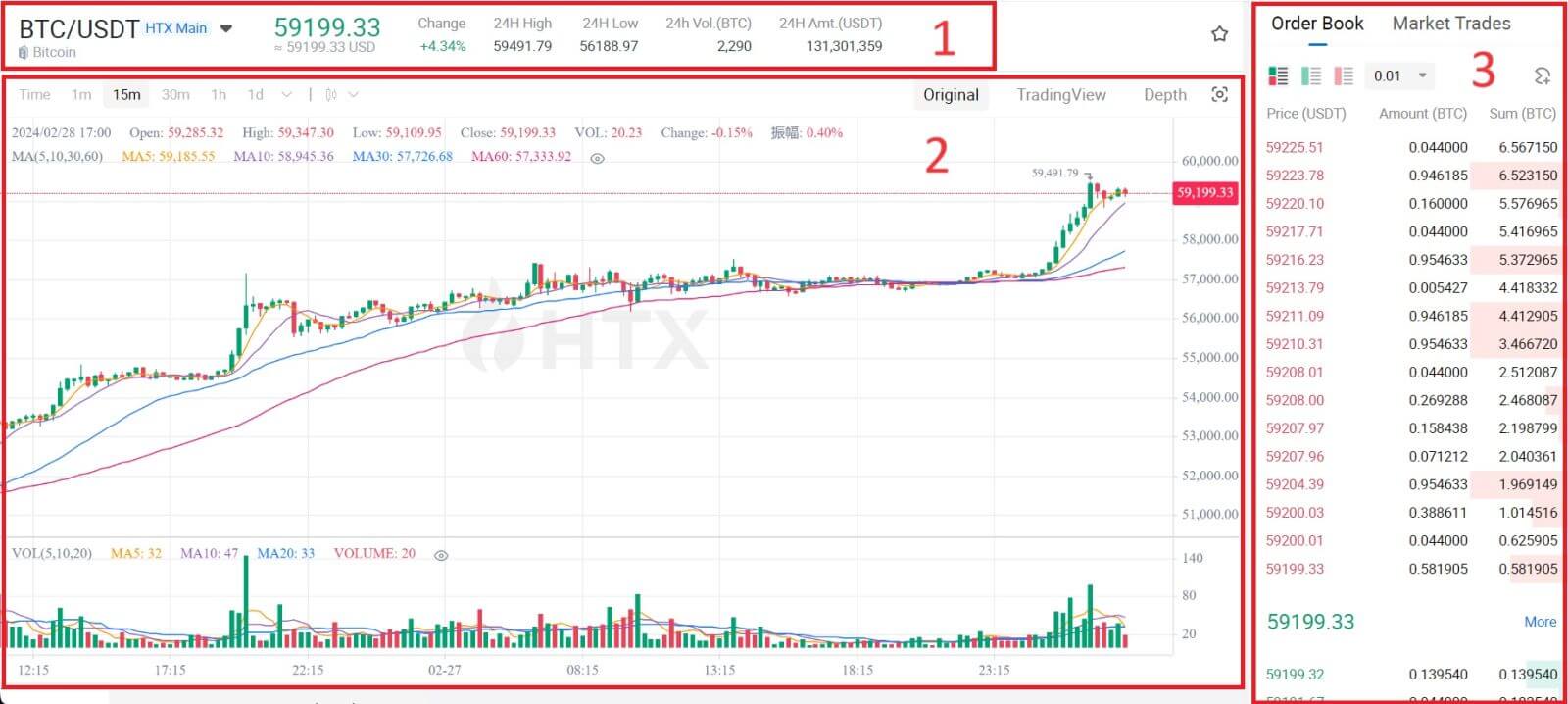
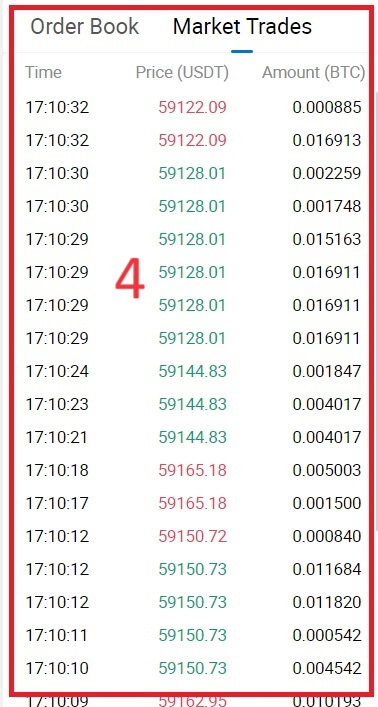
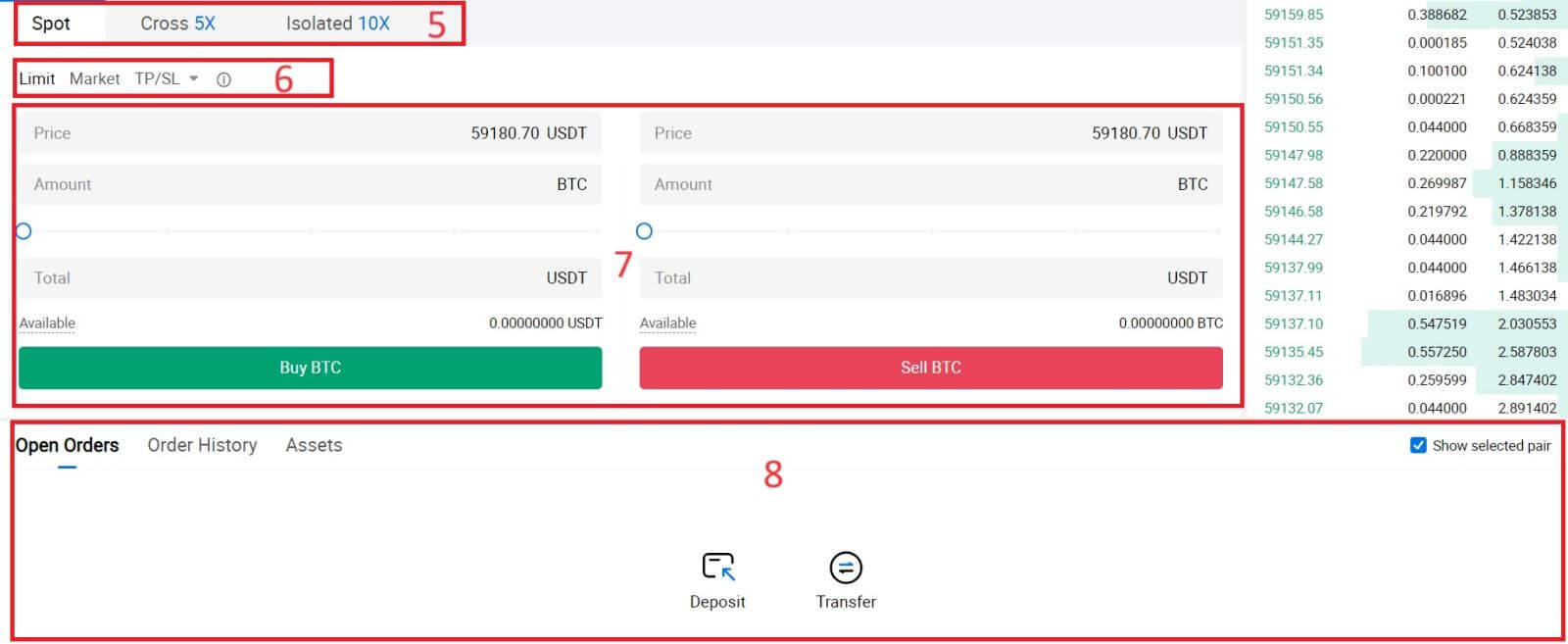
- Presyo sa Merkado Ang gidaghanon sa trading sa trading pair sa 24 oras.
- Candlestick chart ug Technical Indicators.
- Nangutana (Sell orders) nga libro / Bids (Buy orders) nga libro.
- Market pinakaulahing nahuman nga transaksyon.
- Matang sa Pagbaligya.
- Uri sa mga order.
- Pagpalit / Pagbaligya Cryptocurrency.
- Ang imong Limitado nga Order / Stop-limit Order / Kasaysayan sa Order.
Pananglitan, maghimo kami ug [Limit order] trade aron makapalit ug BTC.
1. Login sa imong HTX account ug i-klik ang [Trade] ug pilia ang [Spot].
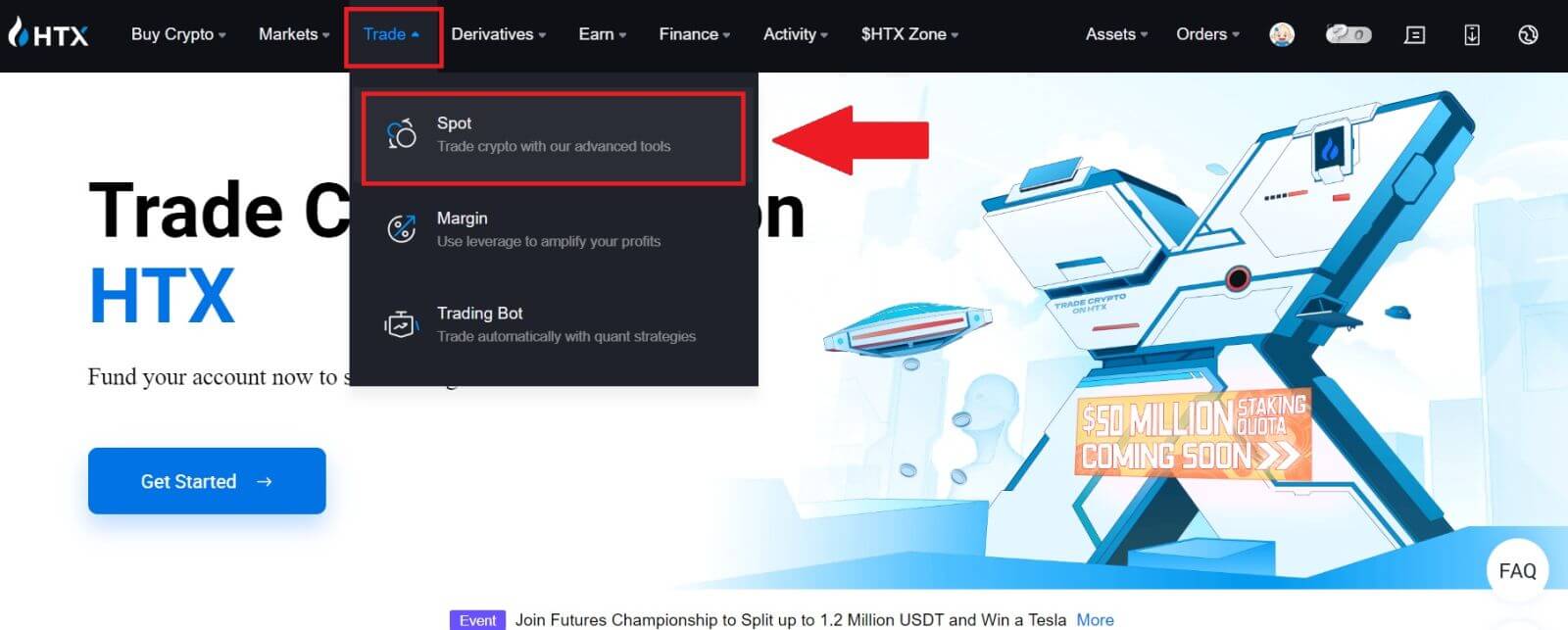 2. I-klik ang [USDT] ug pilia ang BTC trading pair.
2. I-klik ang [USDT] ug pilia ang BTC trading pair. 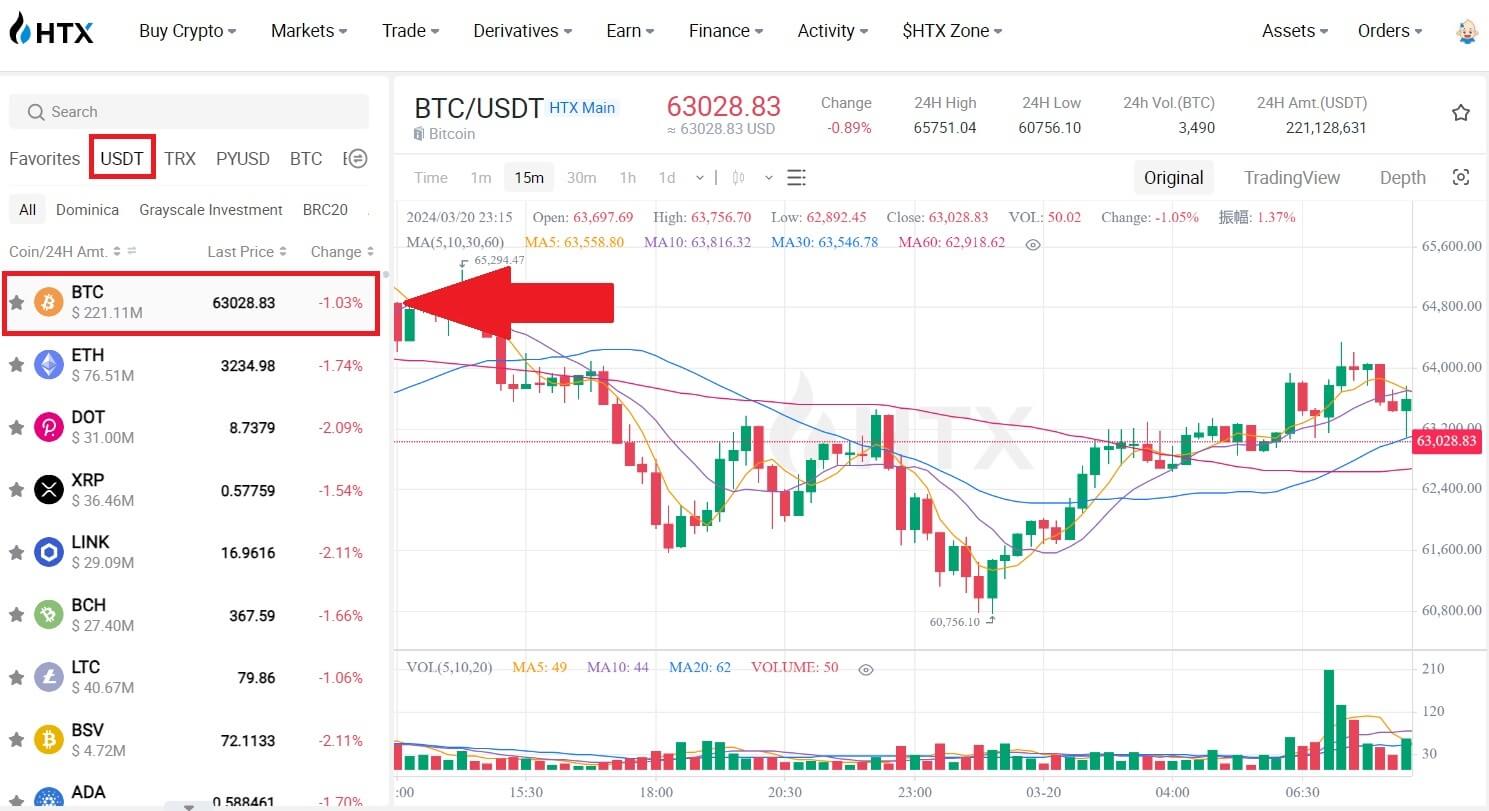 3. I-scroll down ngadto sa Buy/Sell Section . Pilia ang klase sa order (among gamiton ang Limit Order isip pananglitan) sa dropdown menu nga "Limit Order".
3. I-scroll down ngadto sa Buy/Sell Section . Pilia ang klase sa order (among gamiton ang Limit Order isip pananglitan) sa dropdown menu nga "Limit Order".
- Limit Order nagtugot kanimo sa pagbutang sa usa ka order sa pagpalit o pagbaligya sa crypto alang sa usa ka piho nga presyo;
- Ang Market Order nagtugot kanimo sa pagpalit o pagbaligya sa crypto alang sa kasamtangan nga real-time nga presyo sa merkado;
- Ang mga tiggamit mahimo usab nga mogamit sa mga advanced nga bahin sama sa "TP/SL" o " Pag-trigger Order " aron makahimo mga order. Isulod ang kantidad sa BTC nga gusto nimong paliton, ug ang mga gasto sa USDT ipakita sumala niana.
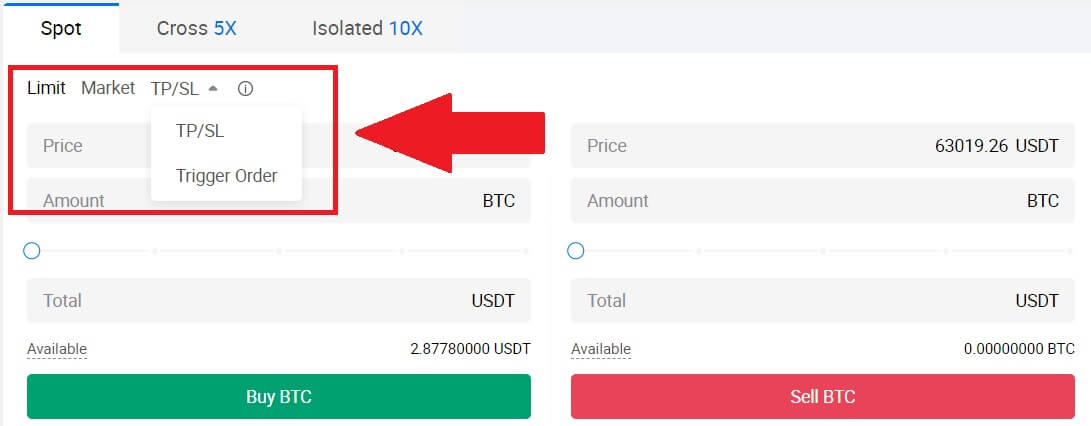
4. Isulod ang presyo sa USDT nga gusto nimong paliton sa BTC ug ang kantidad sa BTC nga gusto nimong paliton.
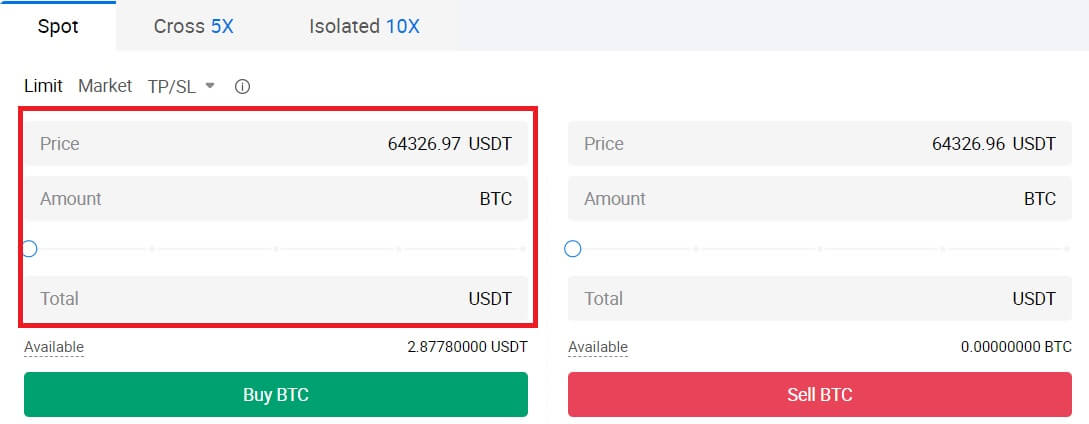 5. I-klik ang [Buy BTC] ug hulata ang patigayon nga maproseso.
5. I-klik ang [Buy BTC] ug hulata ang patigayon nga maproseso. 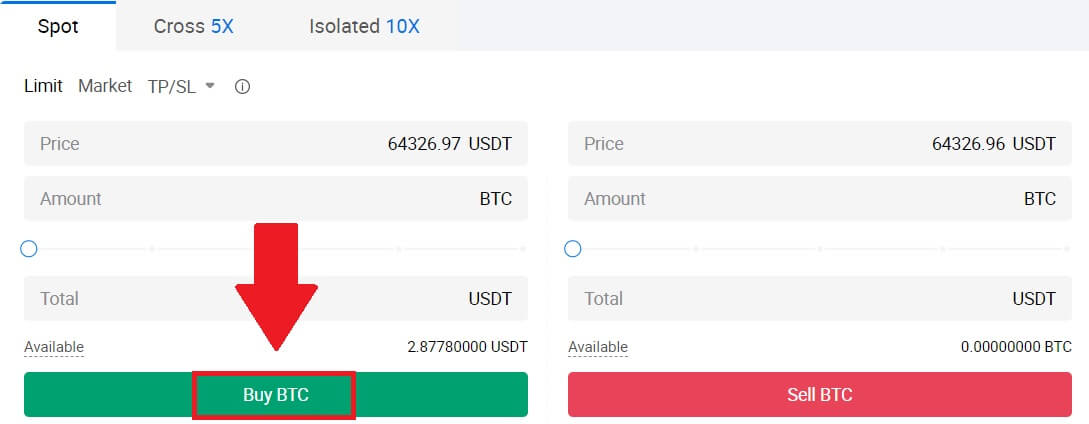 6. Sa higayon nga ang presyo sa merkado sa BTC makaabot sa presyo nga imong gitakda, ang Limit order makompleto.
6. Sa higayon nga ang presyo sa merkado sa BTC makaabot sa presyo nga imong gitakda, ang Limit order makompleto.
Pahibalo:
- Mahimo nimong ibaligya ang cryptos sa parehas nga paagi pinaagi sa pag-klik sa Sell Section.
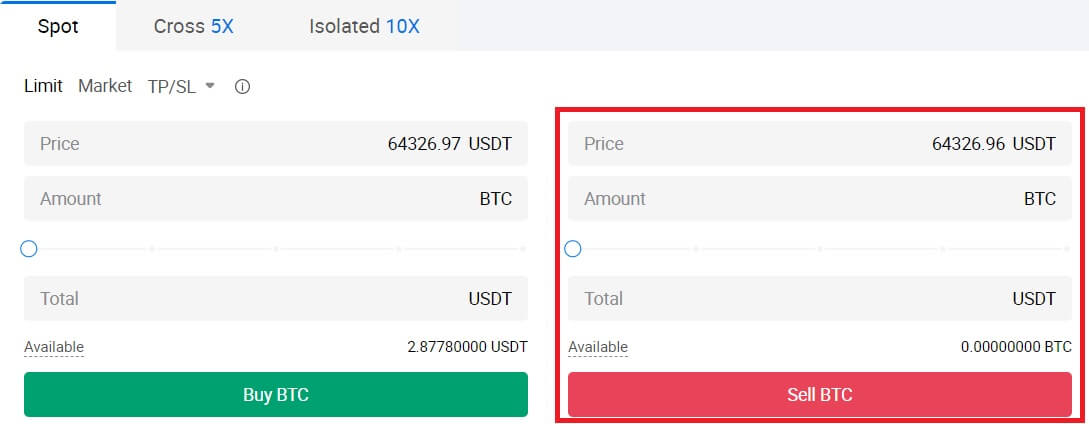
Susiha ang imong nahuman nga transaksyon pinaagi sa pag-scroll down ug pag-klik sa [Kasaysayan sa Order].

Giunsa ang Pagbaligya sa Spot sa HTX (App)
1. Ablihi ang imong HTX app, sa unang panid, i-tap ang [Trade].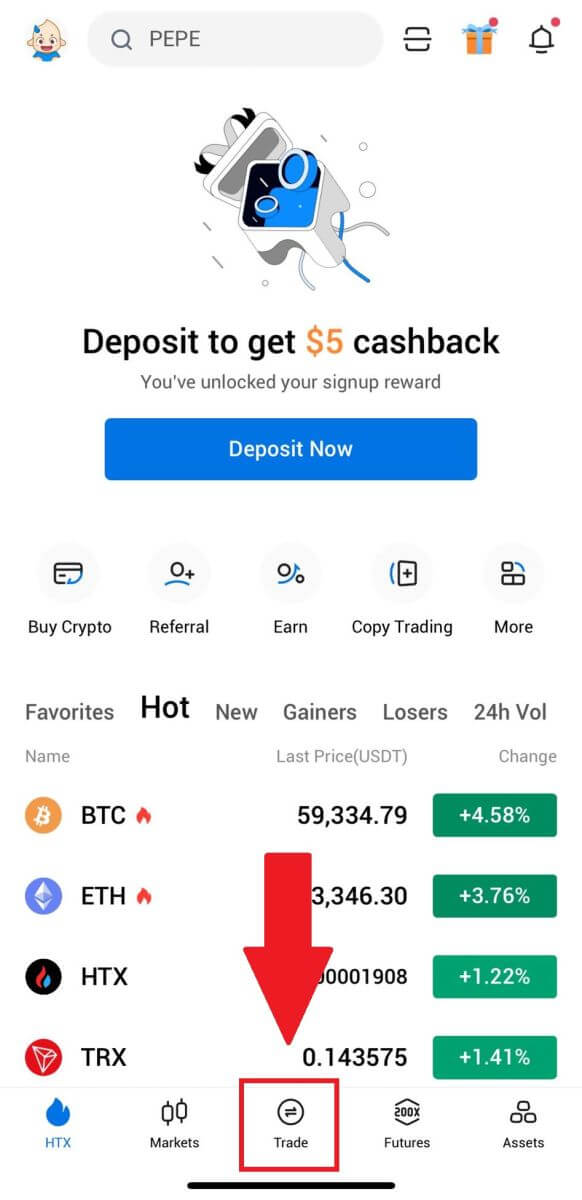
2. Ania ang interface sa trading page.
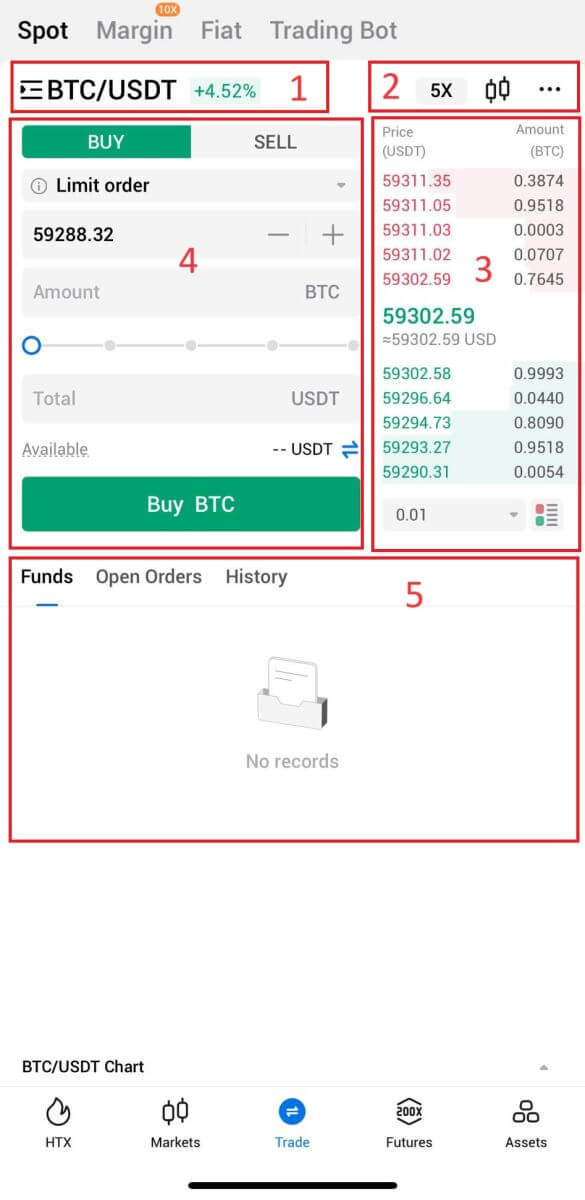
- Mga pares sa Market ug Trading.
- Real-time nga tsart sa kandila sa merkado, gisuportahan ang mga pares sa trading sa cryptocurrency, seksyon nga "Buy Crypto".
- Ibaligya/Buy Order Book.
- Pagpalit/Ibaligya Cryptocurrency.
- Mga pondo ug impormasyon sa Order.
Pananglitan, maghimo kami ug [Limit order] trade aron makapalit ug BTC.
1. Ablihi ang imong HTX app; sa unang panid, i-tap ang [Trade].
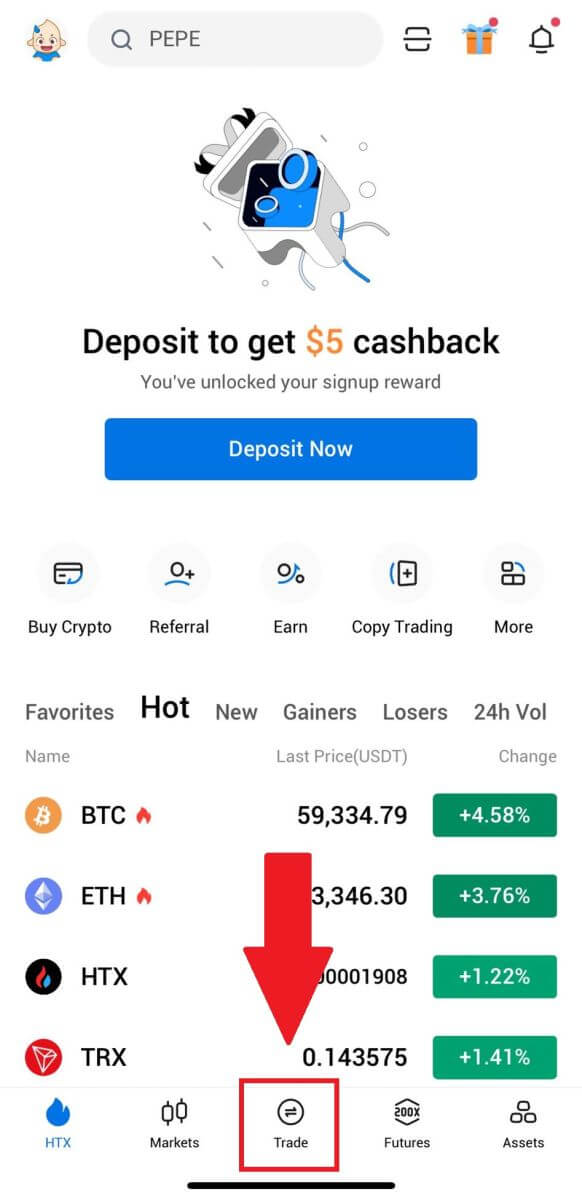
2. I-klik ang [lines] menu button aron ipakita ang available nga trading pairs.
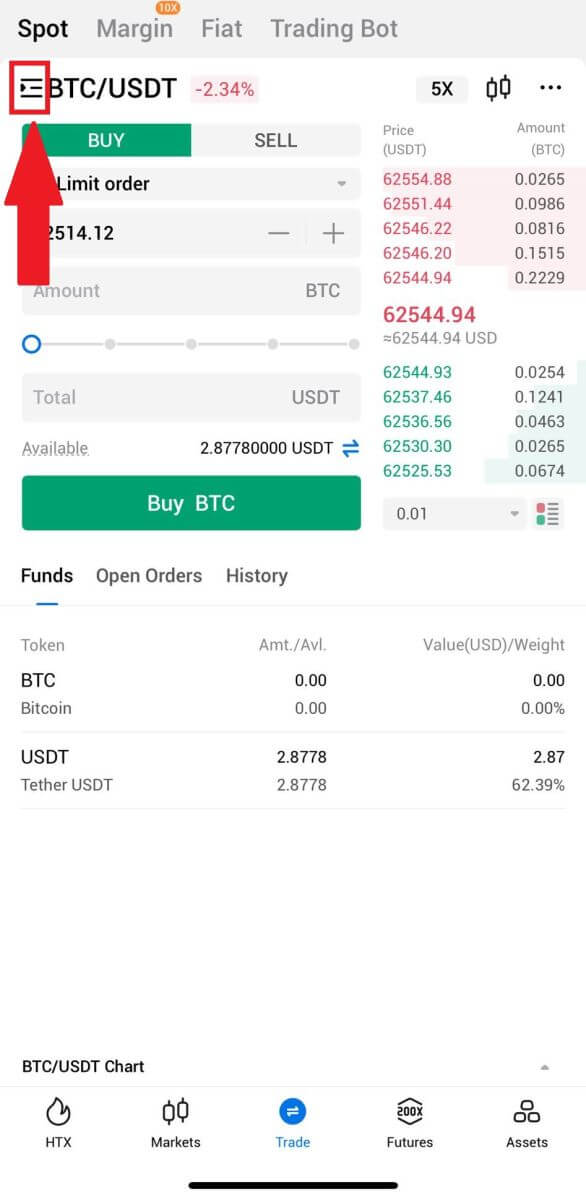
3. I-klik ang [USDT] ug pilia ang BTC/USDT trading pair.
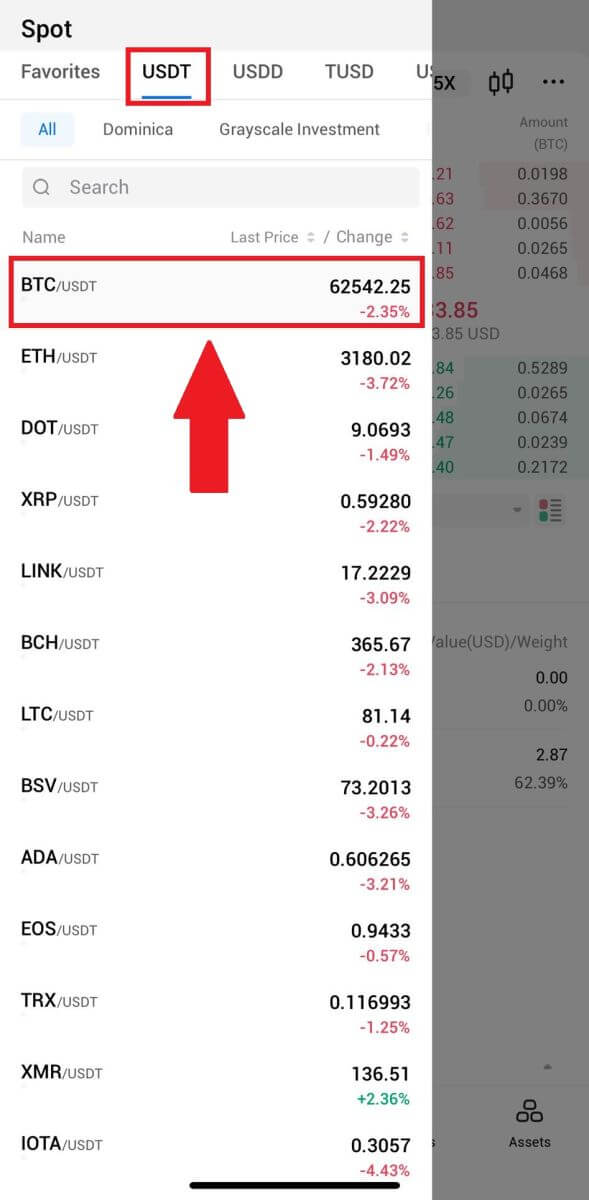
4. Pilia ang matang sa order (among gamiton ang Limit order isip pananglitan) sa "Limit Order" dropdown menu.
- Limit Order nagtugot kanimo sa pagbutang sa usa ka order sa pagpalit o pagbaligya sa crypto alang sa usa ka piho nga presyo;
- Ang Market Order nagtugot kanimo sa pagpalit o pagbaligya sa crypto alang sa kasamtangan nga real-time nga presyo sa merkado;
- Ang mga tiggamit mahimo usab nga mogamit sa mga advanced nga bahin sama sa " Stop-Limit" o " Pag-trigger Order " aron makahimo mga order. Isulod ang kantidad sa BTC nga gusto nimong paliton, ug ang mga gasto sa USDT ipakita sumala niana.
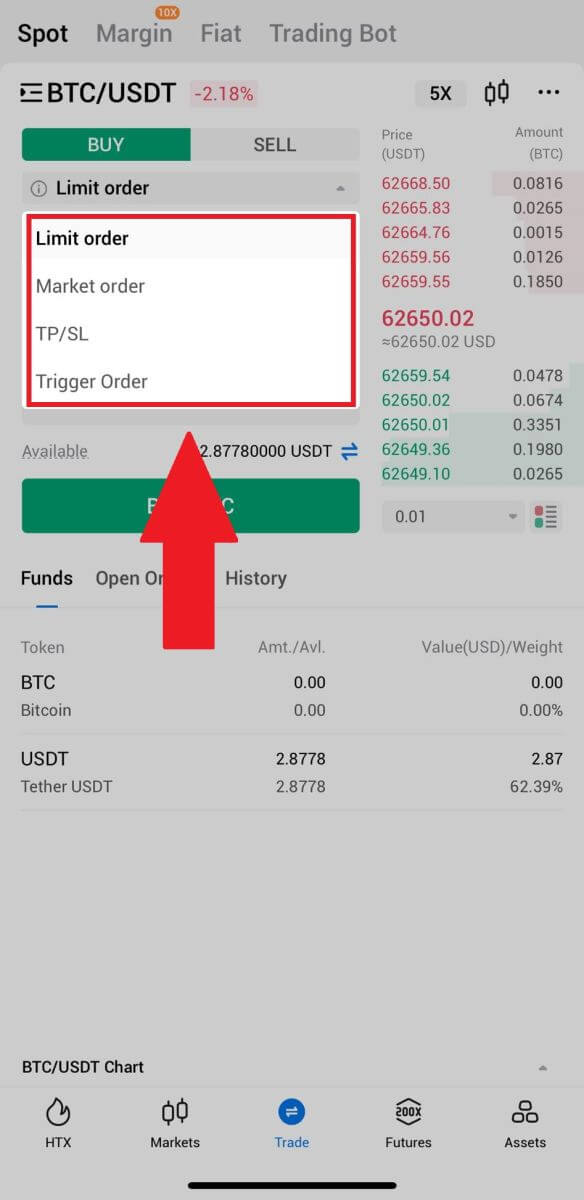
5. Isulod ang presyo sa USDT nga gusto nimong paliton sa BTC ug ang kantidad sa BTC nga gusto nimong paliton.
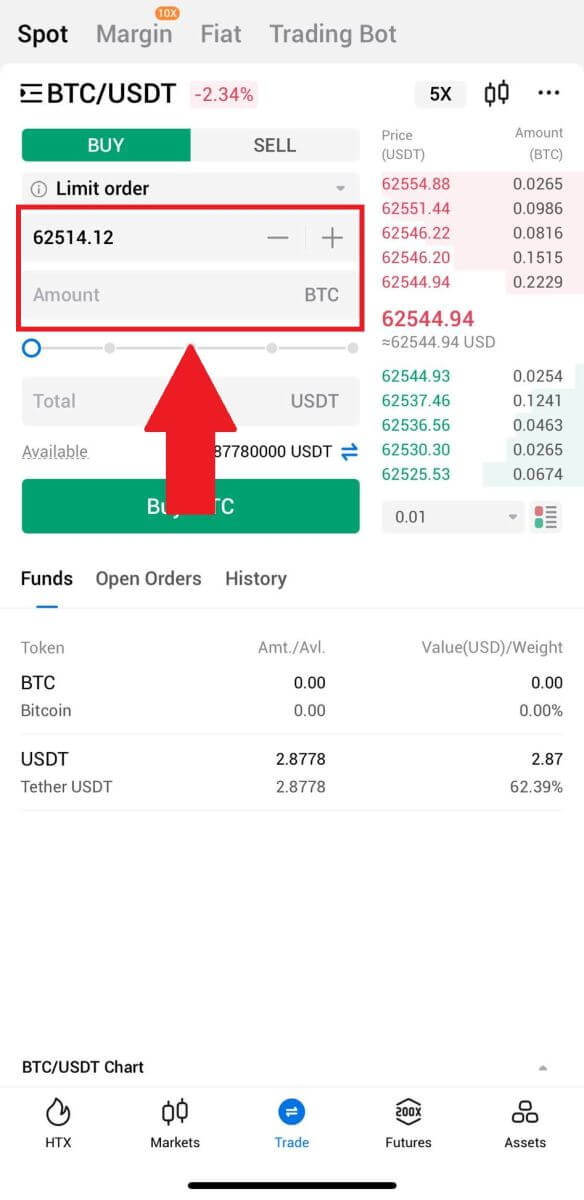
6. I-klik ang [Buy BTC] ug hulata ang patigayon nga maproseso.
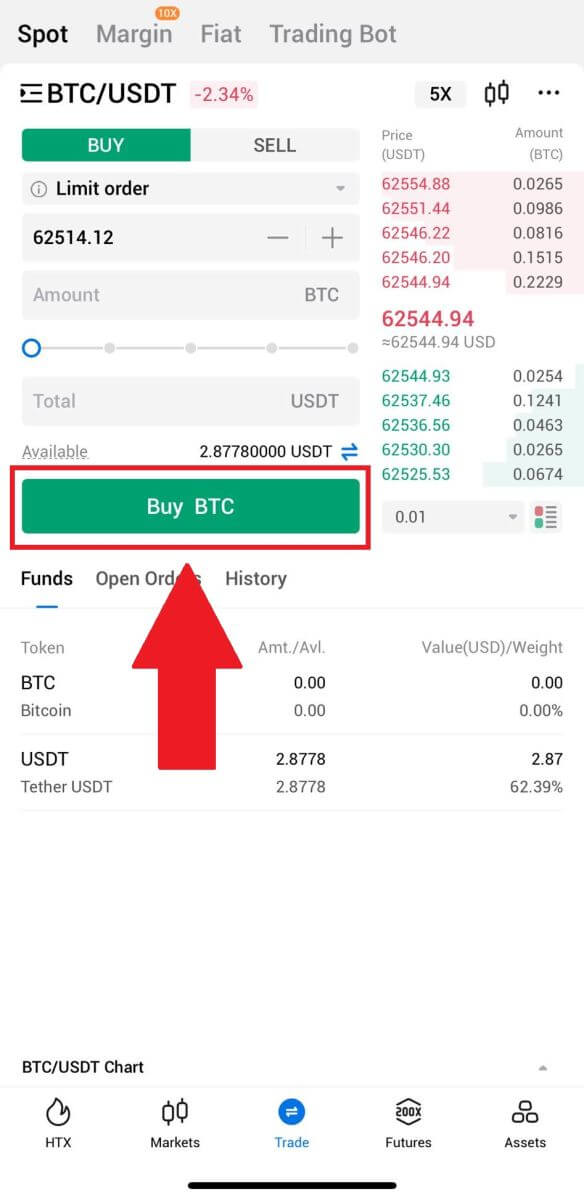
7. Sa higayon nga ang presyo sa merkado sa BTC makaabot sa presyo nga imong gitakda, ang Limit order makompleto.
Pahibalo:
- Mahimo nimong ibaligya ang cryptos sa parehas nga paagi pinaagi sa pag-klik sa "SELL" sa panid nga "Spot".
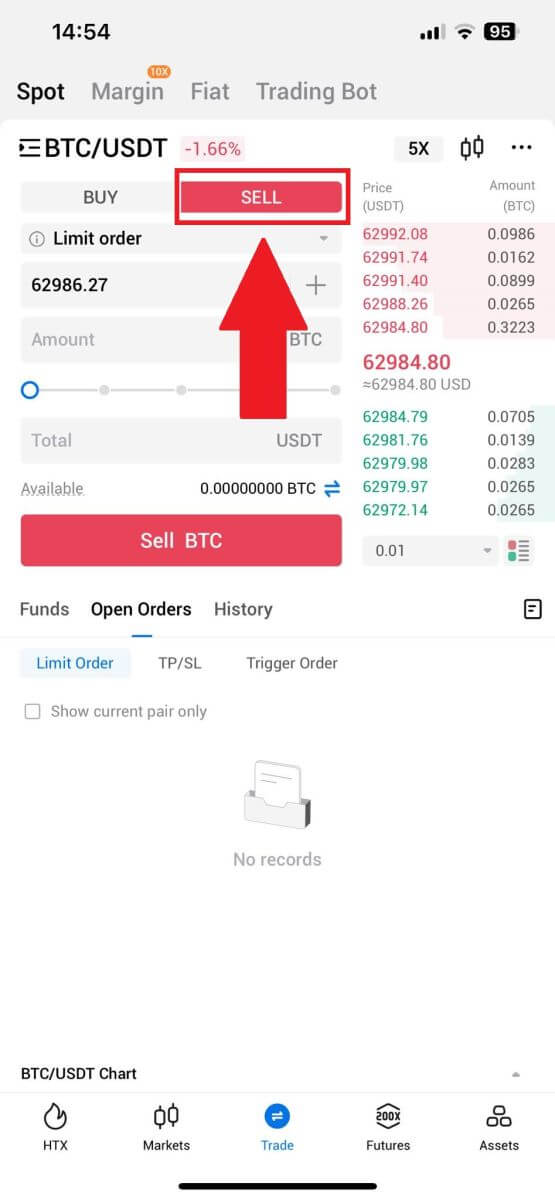
Susiha ang imong nahuman nga transaksyon pinaagi sa pag-klik sa mosunod nga icon sa [Spot] page ug pilia ang [Completed].
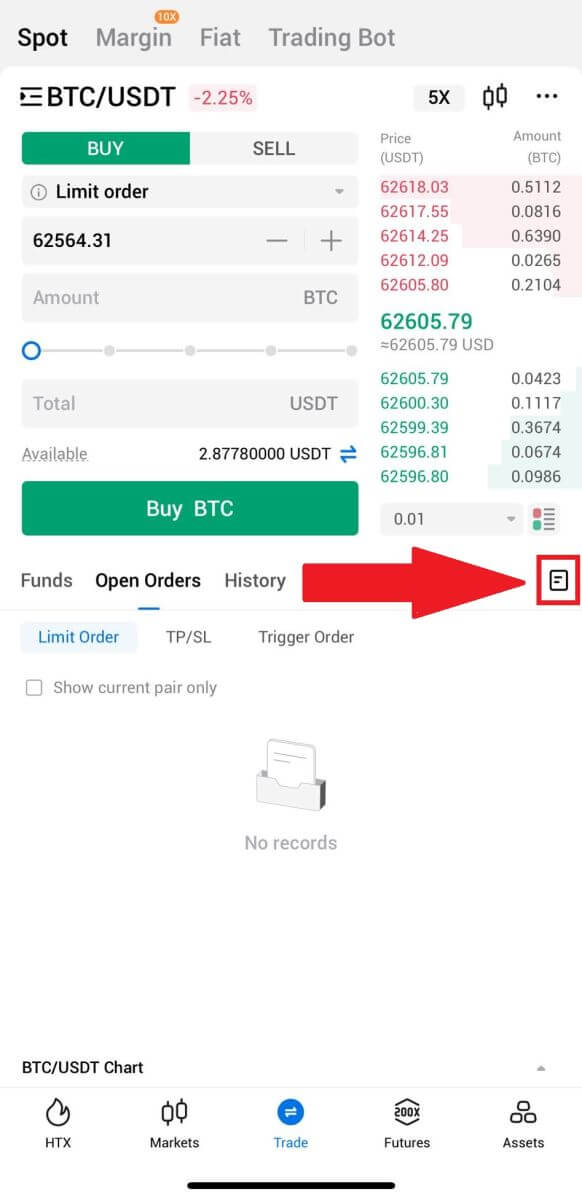
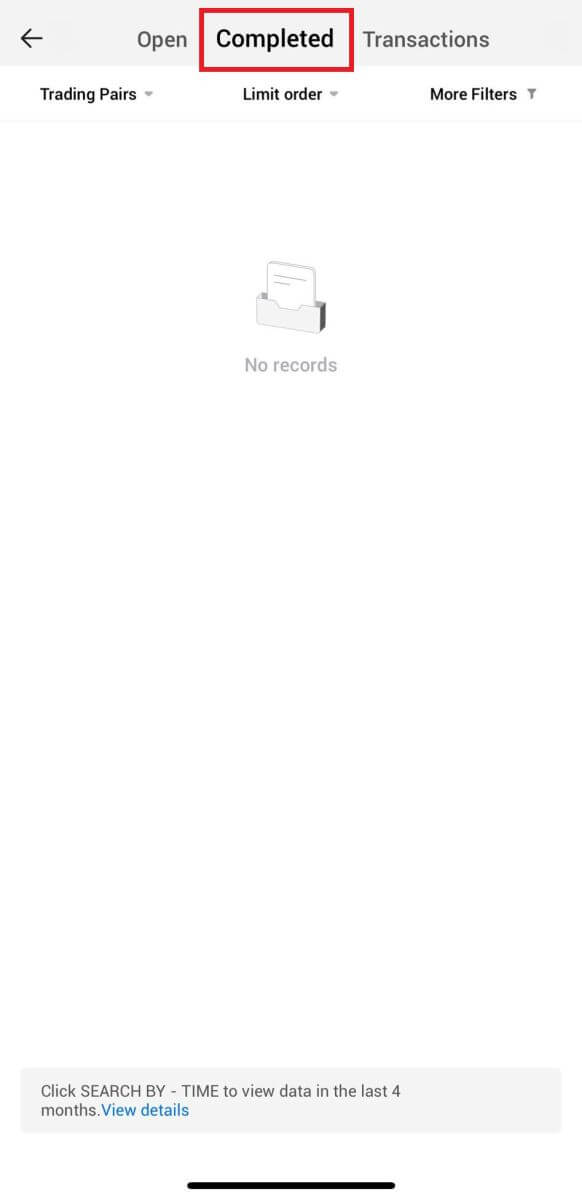
_
Unsaon Pag-withdraw/Pagbaligya sa Crypto sa HTX
Giunsa Pagbaligya ang Crypto pinaagi sa Balanse sa Wallet sa HTX
Ibaligya ang Crypto pinaagi sa Balanse sa Wallet sa HTX (Website)
1. Log in sa imong HTX , i-klik ang [Buy Crypto], ug pilia ang [Quick Trade].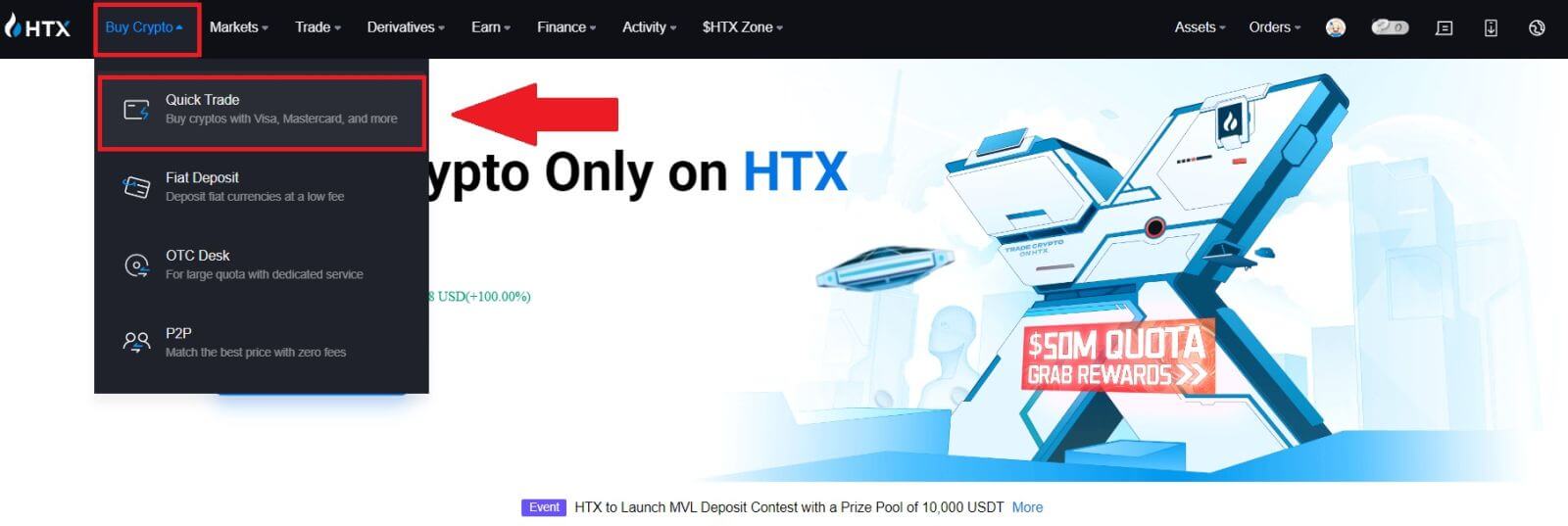 2. I-klik dinhi aron mobalhin gikan sa Buy to Sell.
2. I-klik dinhi aron mobalhin gikan sa Buy to Sell.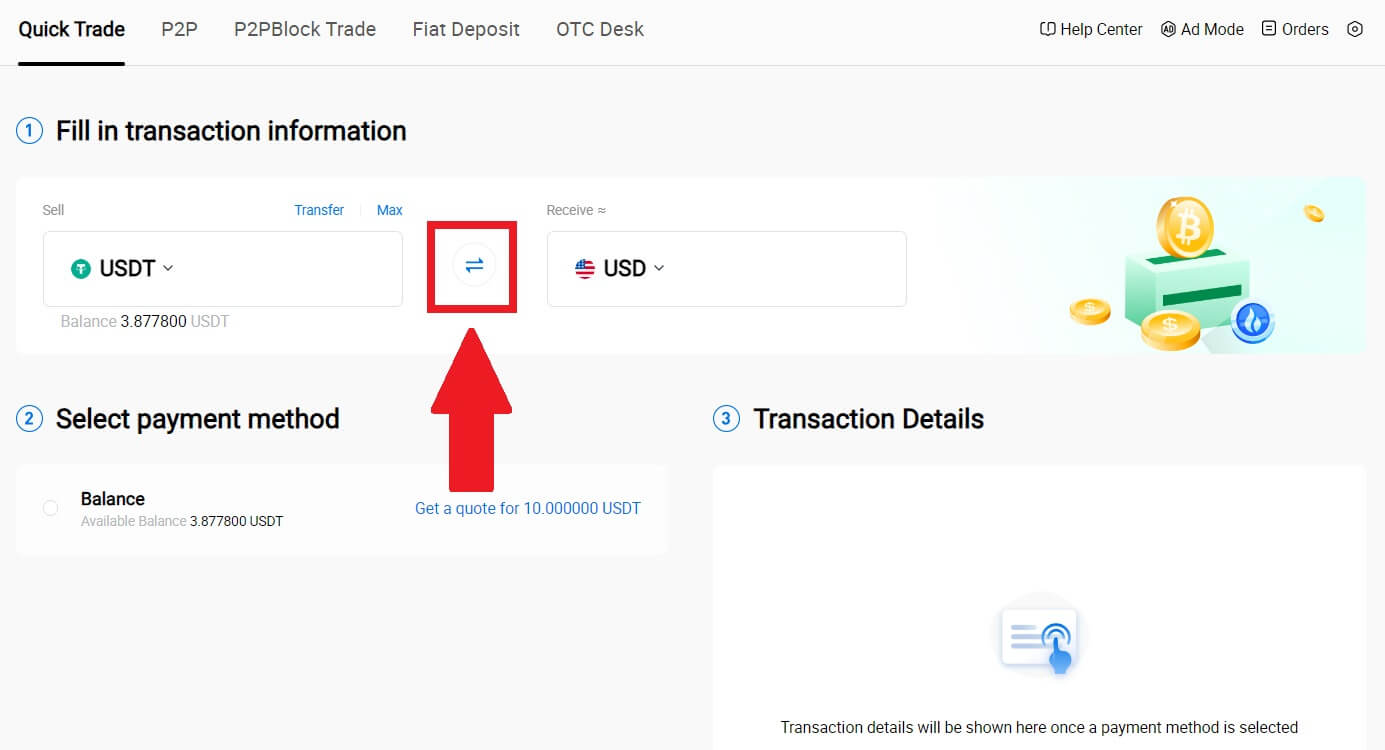
3. Pilia ang token nga gusto nimong ibaligya ug ang fiat currency nga gusto nimong madawat. Isulod ang gitinguha nga kantidad o gidaghanon sa pagpalit.
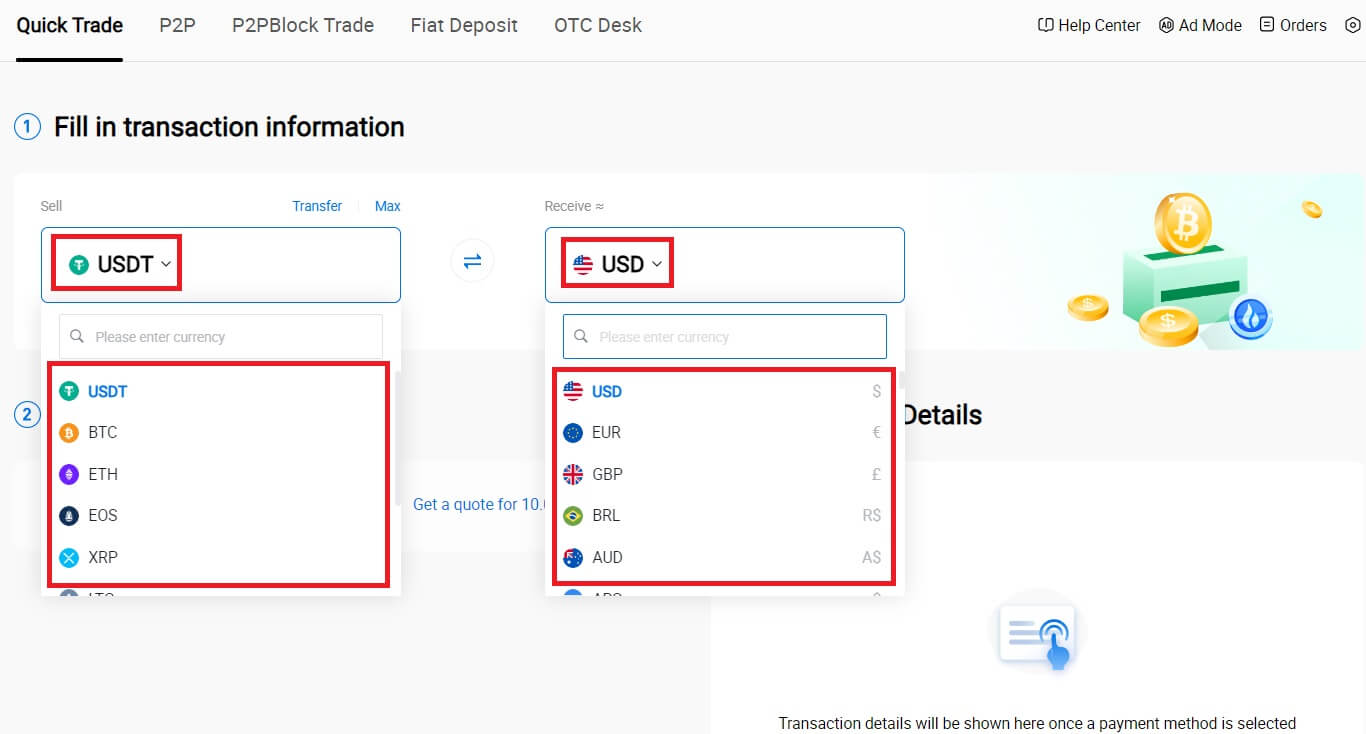
4. Pilia ang [Wallet Balance] isip imong paagi sa pagbayad.
Pagkahuman niana, pag-double check ang imong impormasyon sa transaksyon. Kon husto ang tanan, i-klik ang [Sell...] .
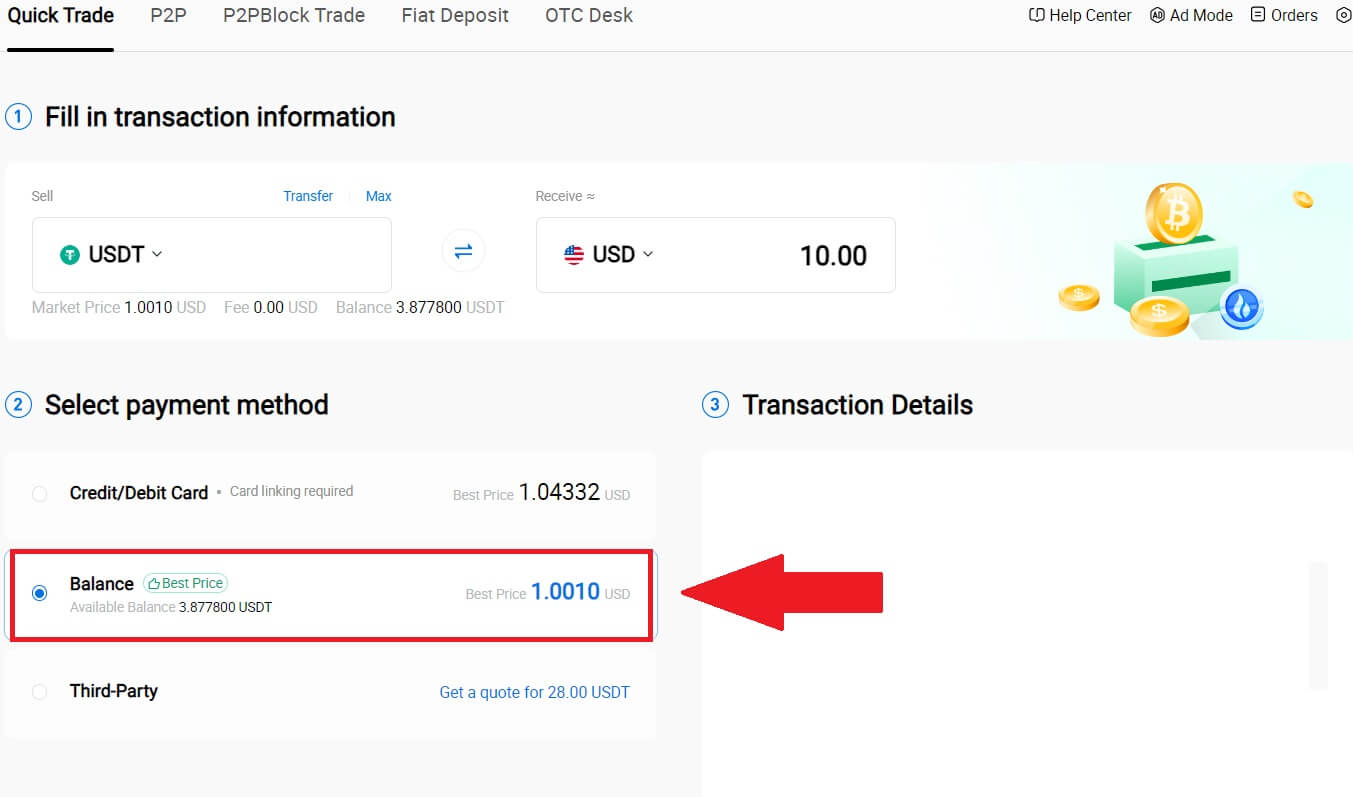
5. Paghulat lang sa makadiyot aron makompleto ang transaksyon. Pagkahuman niana, malampuson ka nga namaligya sa crypto pinaagi sa HTX.
Ibaligya ang Crypto pinaagi sa Balanse sa Wallet sa HTX (App)
1. Log in sa imong HTX App, i-klik ang [Buy Crypto].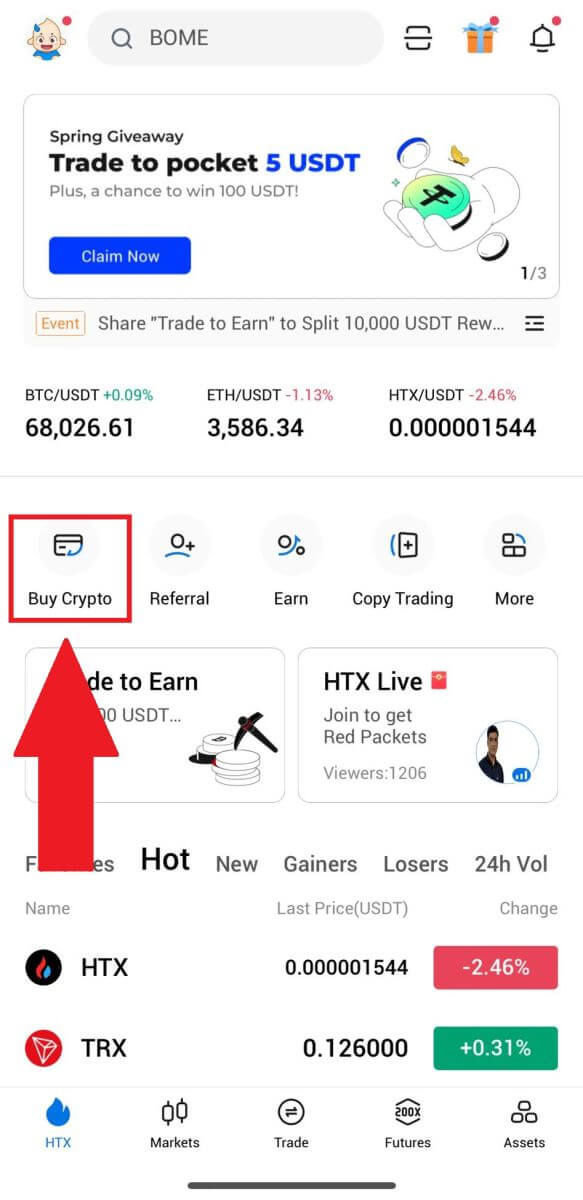
2. Pilia ang [Quick Trade] ug ibalhin gikan sa Buy to Sell.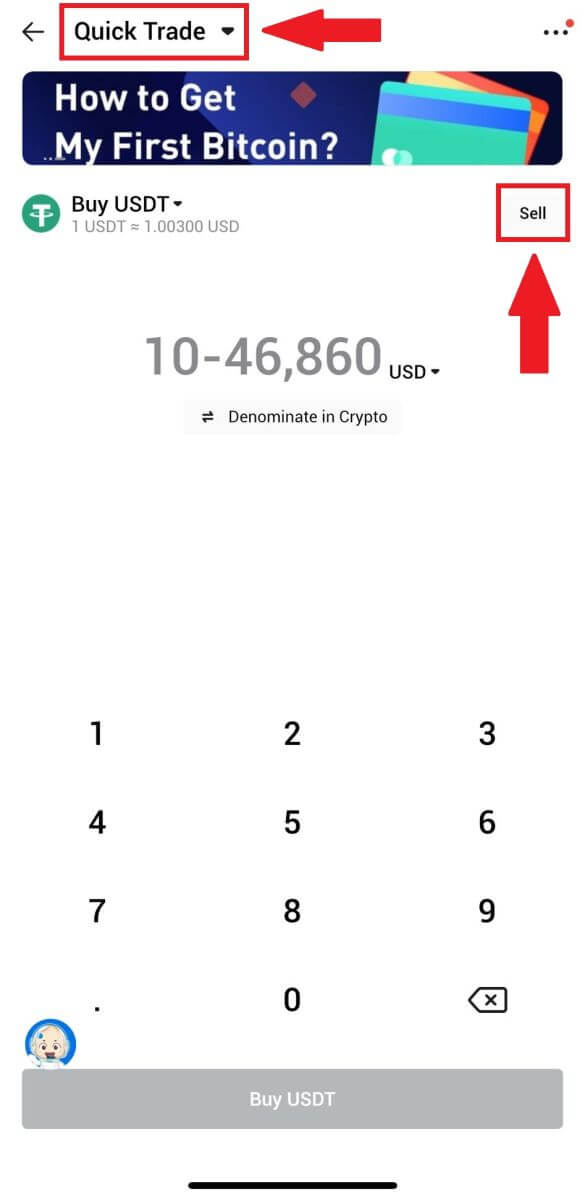
3. Pilia ang token nga gusto nimong ibaligya, pilia ang fiat currency nga gusto nimong madawat ug i-input ang kantidad. Dinhi, gikuha namo ang USDT isip pananglitan.
Dayon i-klik ang [Sell USDT].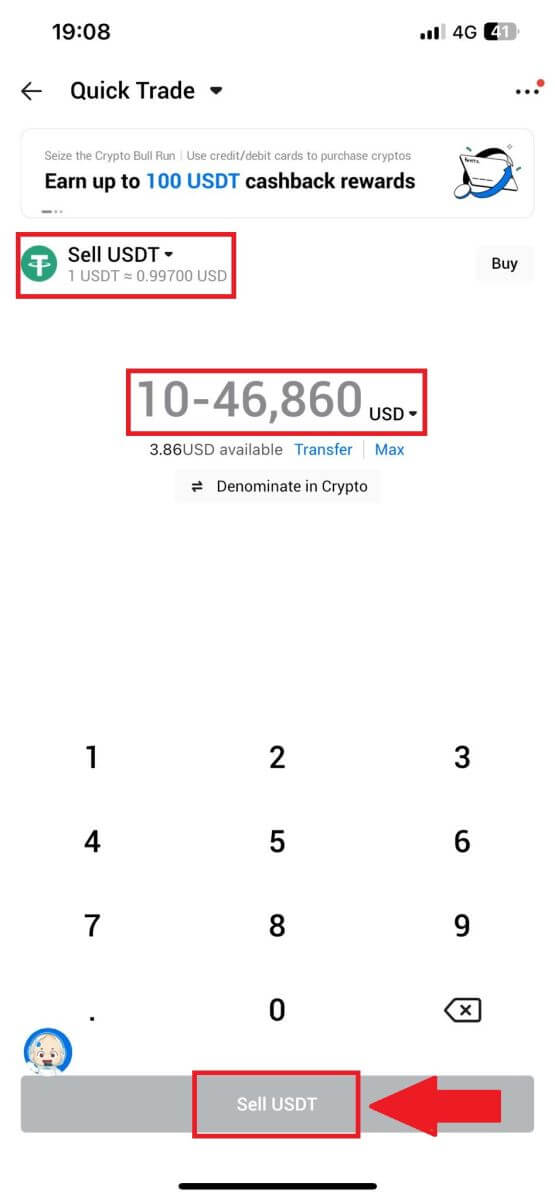
4. Pilia ang [Wallet Balance] isip imong paagi sa pagbayad. 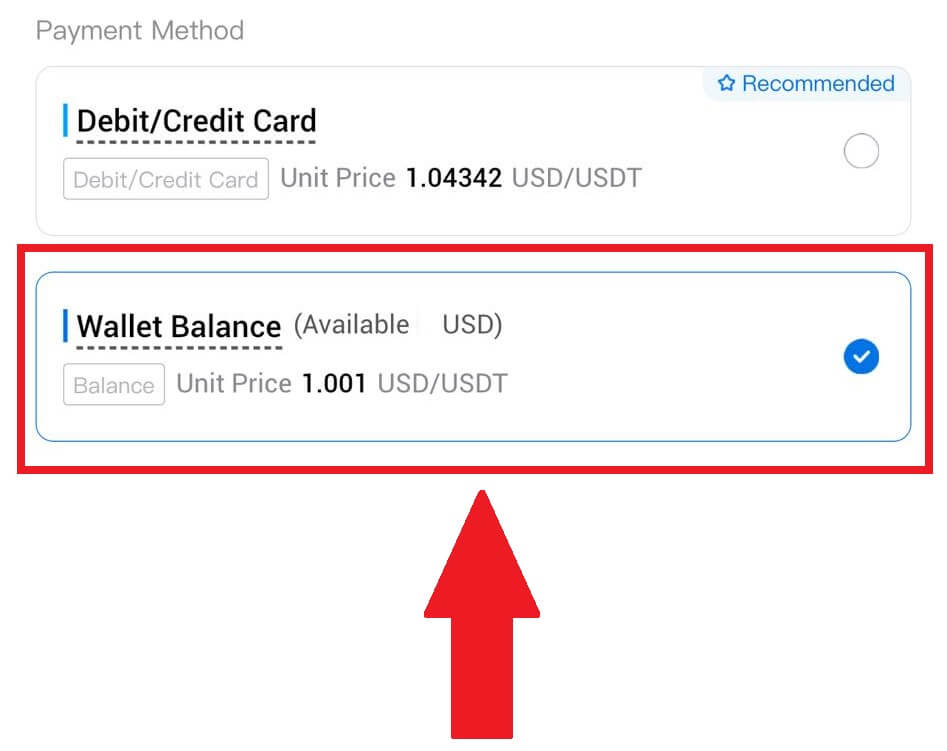
5. Paghulat lang sa makadiyot aron makompleto ang transaksyon. Pagkahuman niana, malampuson nimo nga nabaligya ang crypto pinaagi sa HTX.
Giunsa Pagbaligya ang Crypto pinaagi sa P2P sa HTX
Ibaligya ang Crypto pinaagi sa P2P sa HTX (Website)
1. Log in sa imong HTX , i-klik ang [Buy Crypto], ug pilia ang [P2P].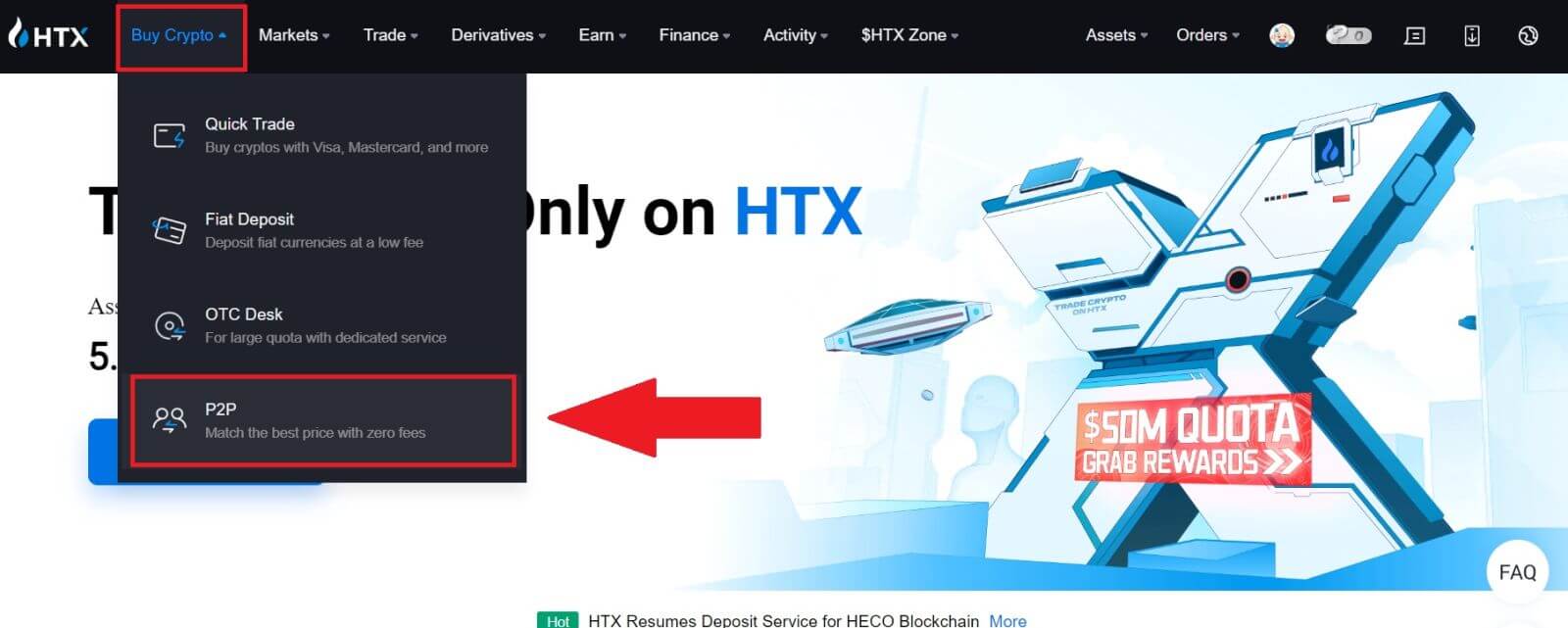
2. Sa panid sa transaksyon, pilia ang fiat currency ug ang crypto nga gusto nimo ibaligya, pilia ang negosyante nga gusto nimo ibaligya, ug i-klik ang [Ibaligya].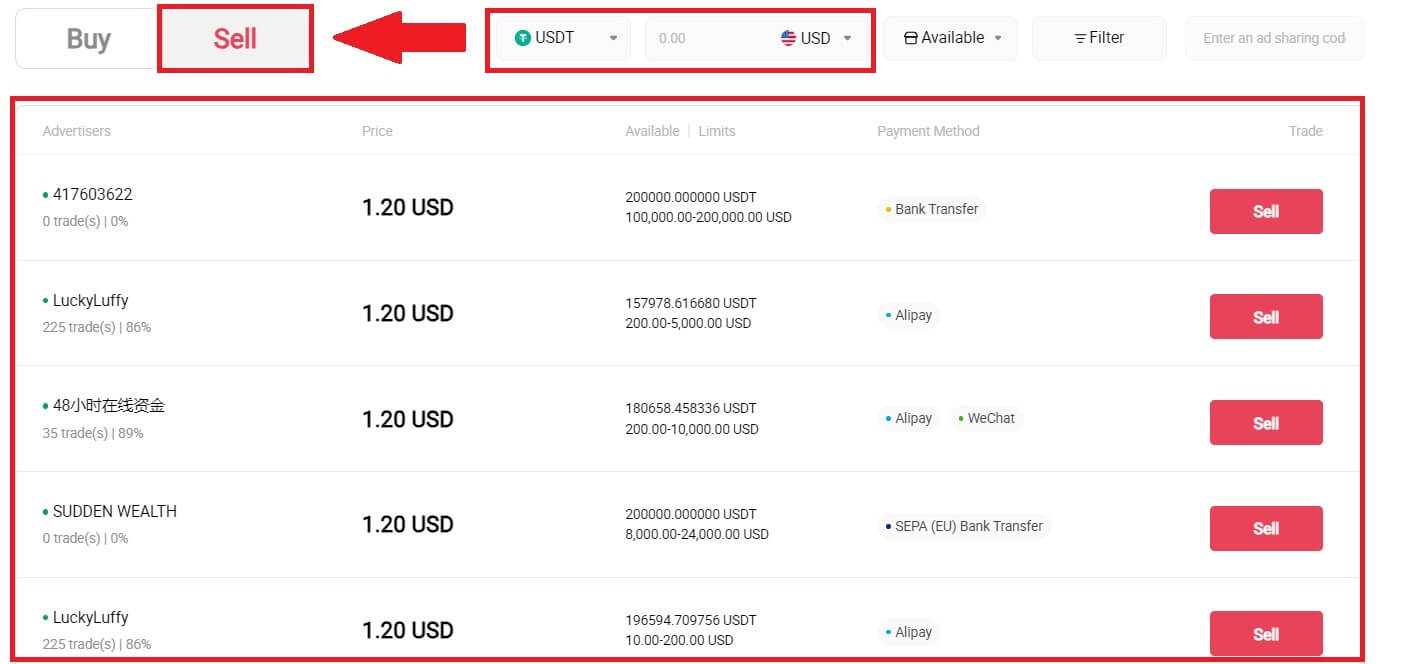
3. Ipiho ang kantidad sa Fiat Currency nga andam nimong ibaligya sa kolum [Gusto kong ibaligya] . Sa laing bahin, aduna kay opsyon sa pag-input sa gidaghanon sa USDT nga imong gitinguha nga madawat diha sa kolum [Ako makadawat] . Ang katumbas nga kantidad sa pagbayad sa Fiat Currency awtomatikong kalkulado, o sukwahi, base sa imong input.
Pag-klik sa [Ibaligya], ug pagkahuman, i-redirect ka sa Pahina sa Order. 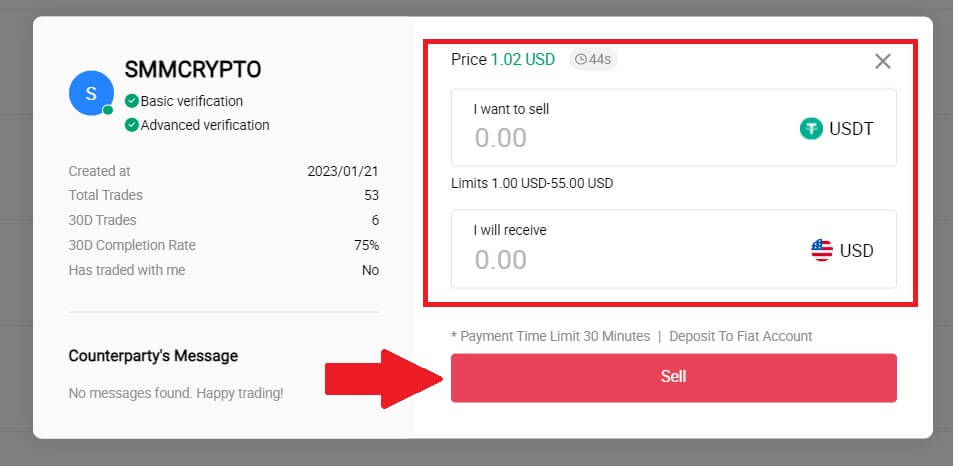
4. Isulod ang Google Authenticator code para sa imong Security authenticator ug i-klik ang [Confirm].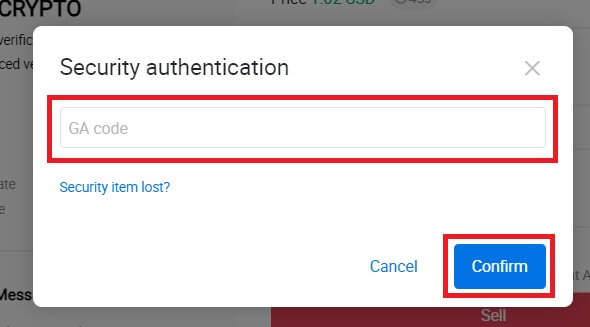
5. Ang pumapalit magbilin ug mensahe sa chat window sa tuo. Mahimo kang makigkomunikar sa pumapalit kon duna kay mga pangutana. Paghulat sa pumapalit nga ibalhin ang kuwarta sa imong account.
Human mabalhin sa pumapalit ang kwarta, i-klik ang [Kumpirma ug buhian] ang crypto. 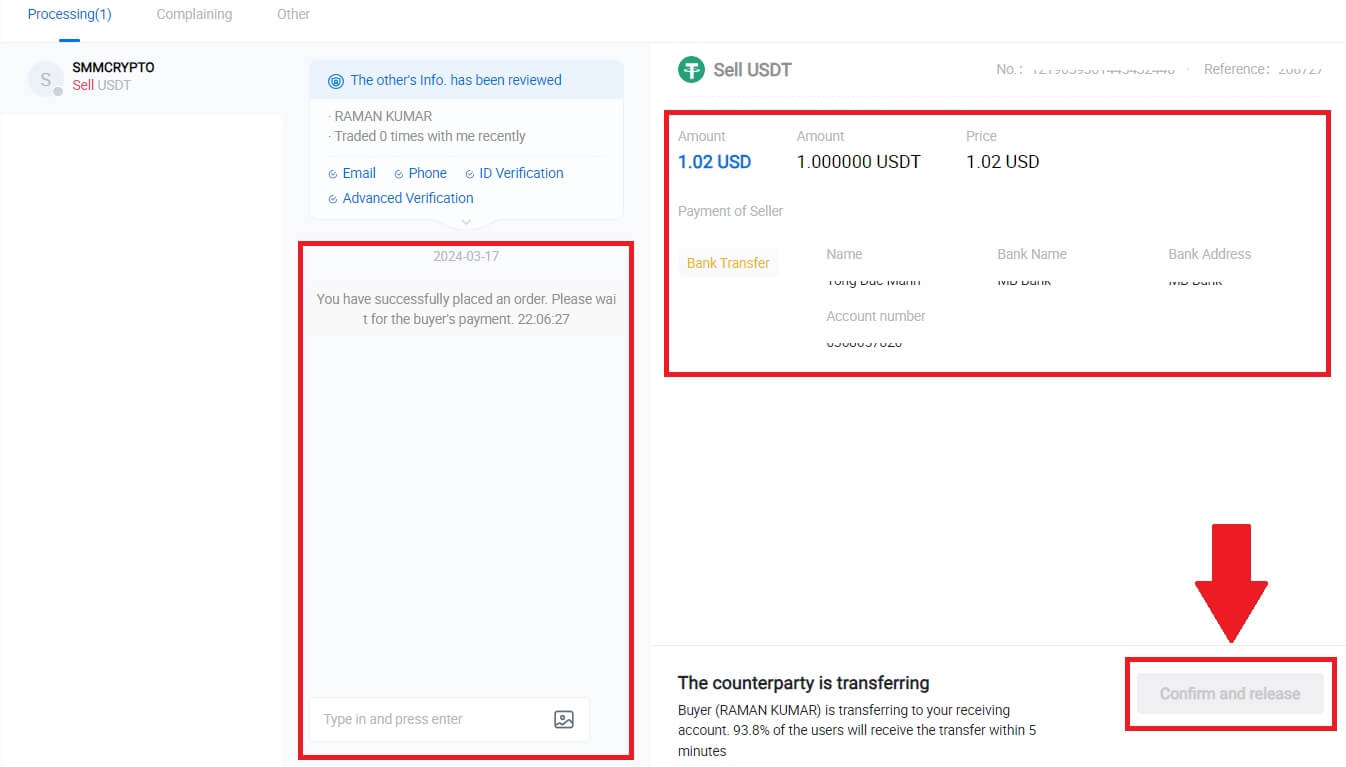
6. Kompleto na ang order, ug masusi nimo ang imong asset pinaagi sa pag-klik sa “click to view balances”. Ang imong crypto maminusan tungod kay gibaligya nimo kini sa pumapalit.
Ibaligya ang Crypto pinaagi sa P2P sa HTX (App)
1. Log in sa imong HTX App, i-klik ang [Buy Crypto].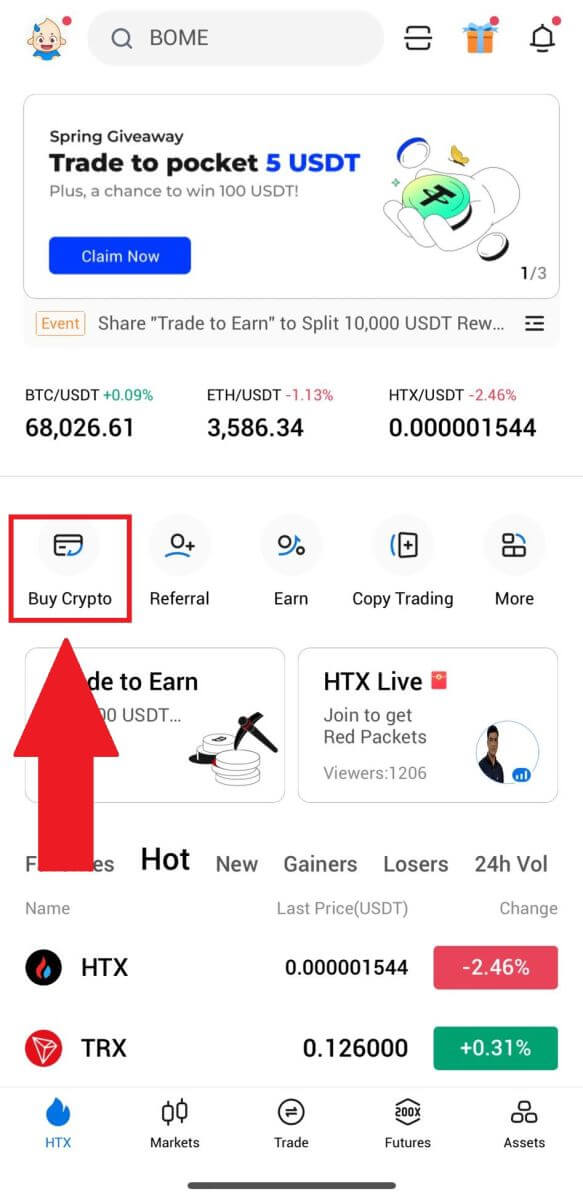
2. Pilia ang [P2P] aron moadto sa panid sa transaksyon, pilia ang [Ibaligya] , pilia ang negosyante nga gusto nimong ibaligya, ug i-klik ang [Ibaligya] . Dinhi, gigamit namo ang USDT isip pananglitan.
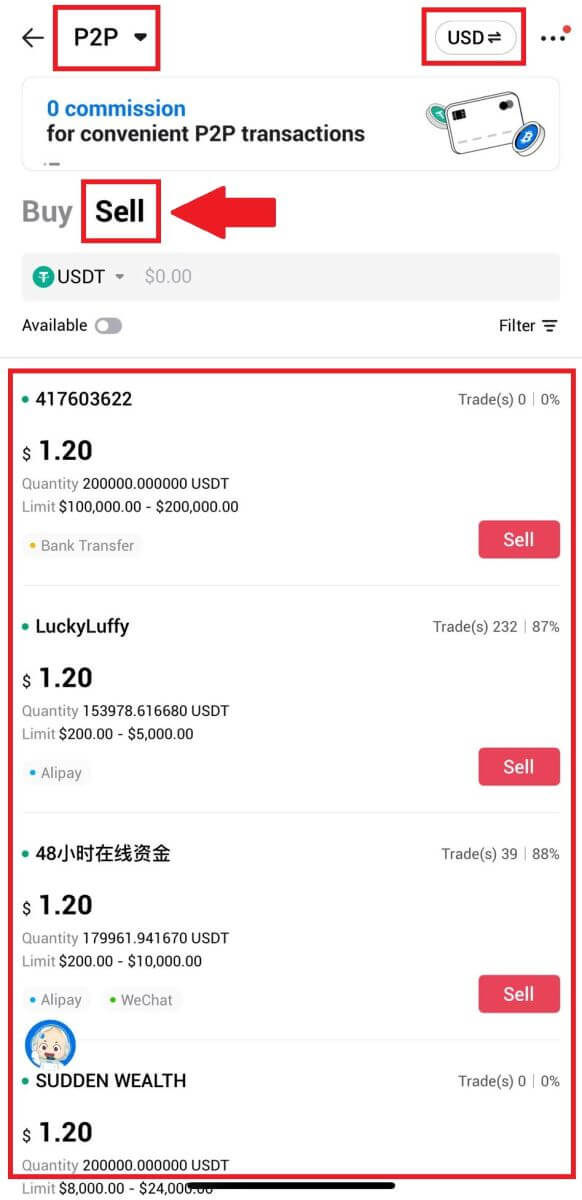
3. Isulod ang kantidad sa Fiat Currency nga andam nimong ibaligya. Ang katumbas nga kantidad sa pagbayad sa Fiat Currency awtomatikong kalkulado, o sukwahi, base sa imong input.
Pag-klik sa [Sell USDT], ug pagkahuman, i-redirect ka sa Order Page.
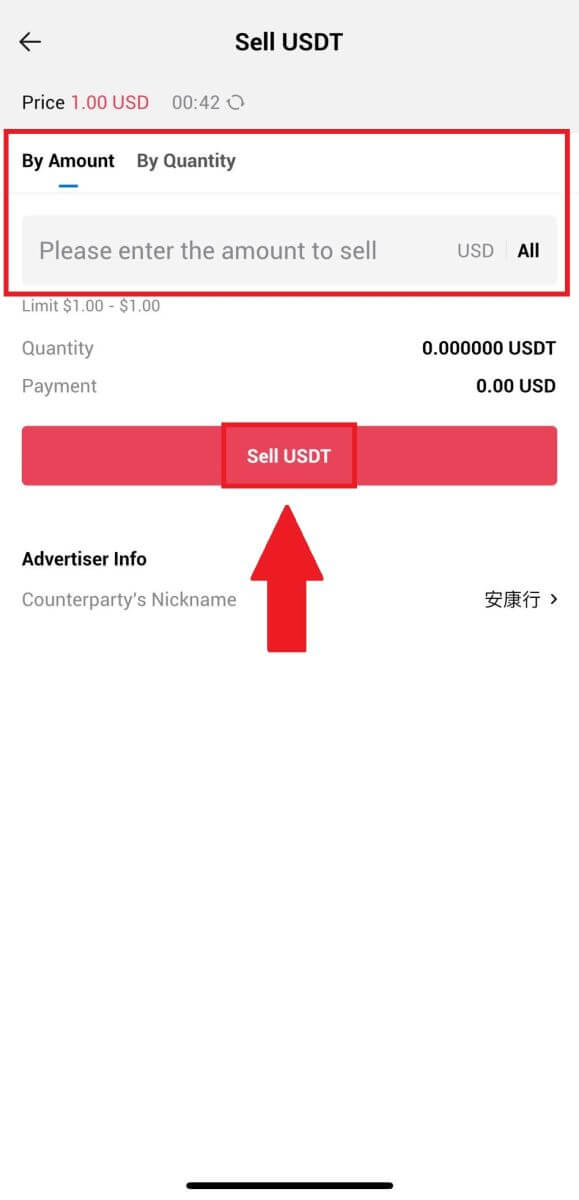
4. Isulod ang imong Google Authenticator code, dayon i-tap ang [Confirm].
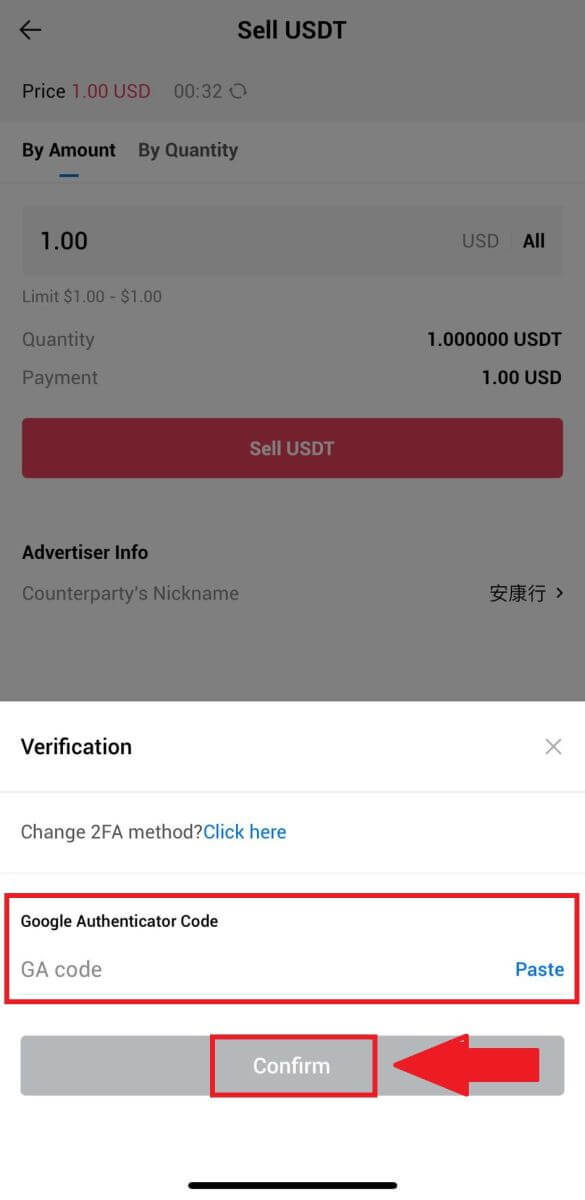
5. Sa pag-abot sa panid sa order, gihatagan ka ug 10-minutos nga bintana aron maghulat nga ibalhin nila ang mga pundo sa imong bank account. Mahimo nimong susihon ang mga detalye sa order ug kumpirmahi nga ang pagpalit nahiuyon sa imong mga kinahanglanon sa transaksyon.
- Pahimusli ang Live Chat box para sa real-time nga komunikasyon sa mga P2P merchant, pagsiguro sa seamless interaction.
- Human makompleto sa negosyante ang pagbalhin sa pundo, palihog susiha ang kahon nga gimarkahan [Nadawat nako ang bayad] aron ipagawas ang crypto ngadto sa pumapalit.
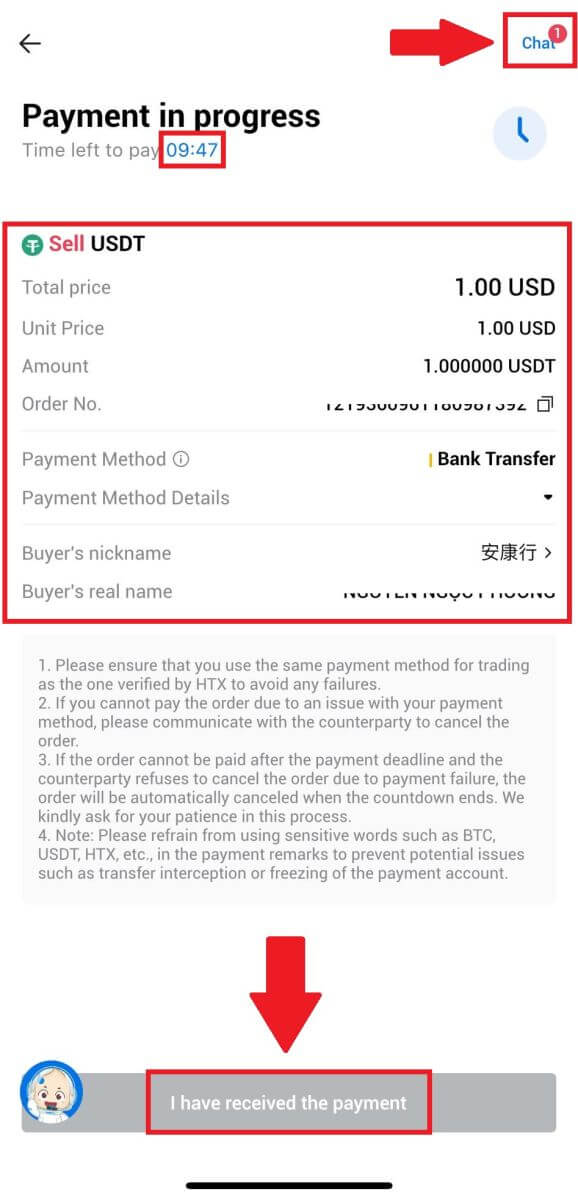
6. Human makompleto ang order, mahimo nimong pilion ang [Back Home] o susihon ang mga detalye niini nga order. Ang Crypto sa imong Fiat Account pagakuhaan tungod kay gibaligya na nimo kini.
Giunsa ang Pag-withdraw sa Crypto sa HTX
I-withdraw ang Crypto pinaagi sa Blockchain Address sa HTX (Website)
1. Log in sa imong HTX , i-klik ang [Asset], ug pilia ang [Withdraw].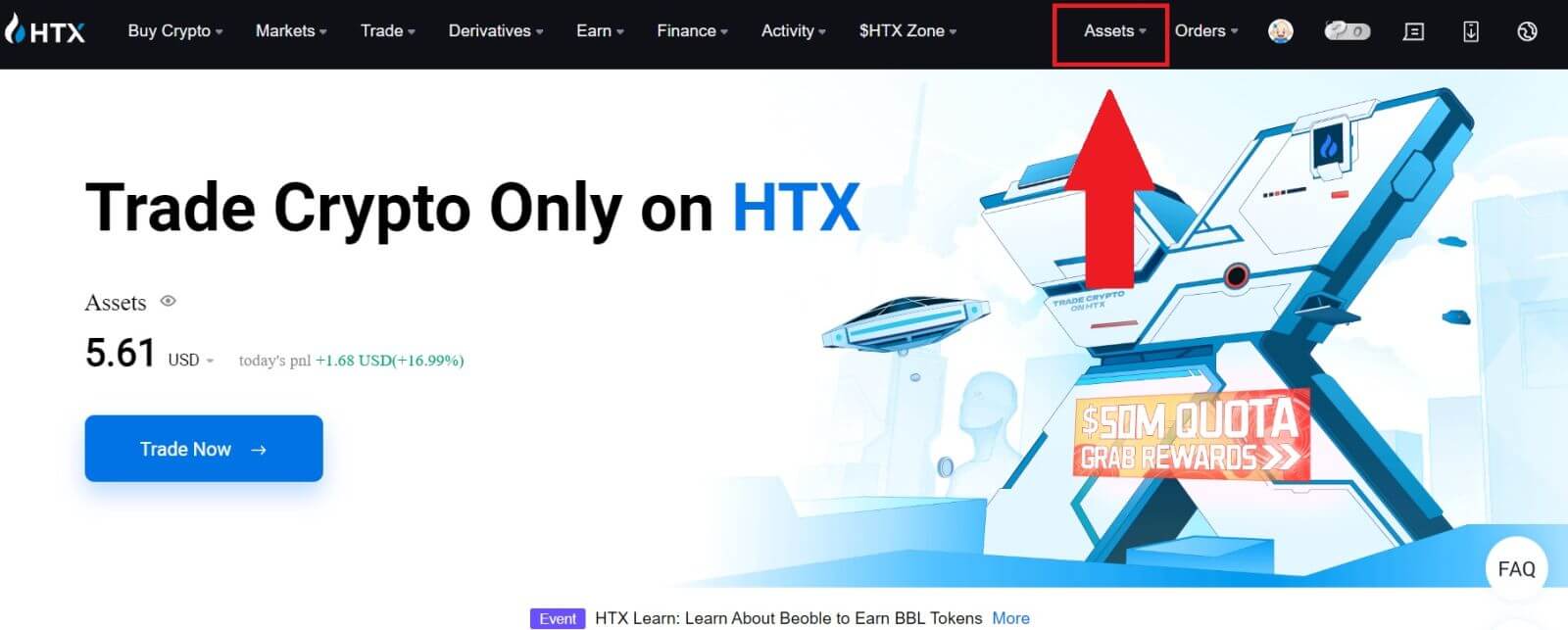
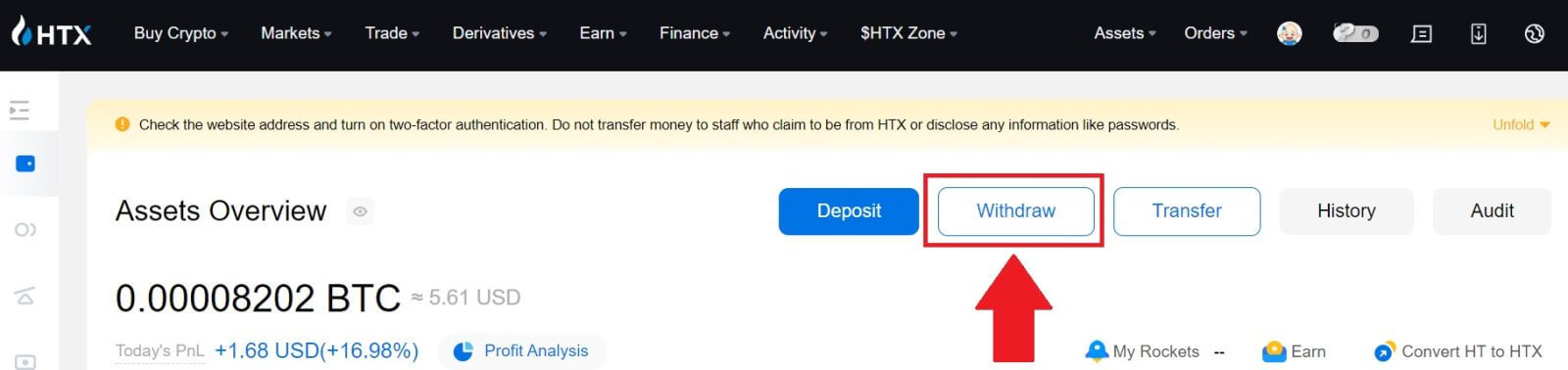
2. Pilia ang [Blockchain Address].
Pilia ang sensilyo nga gusto nimong i-withdraw sa [Coin] menu. Dayon, isulod ang adres nga gusto nimong i-withdraw, ug pilia ang withdrawal blockchain alang sa asset.
Pagsulod sa imong kantidad sa pag-withdraw ug i-klik ang [Withdraw].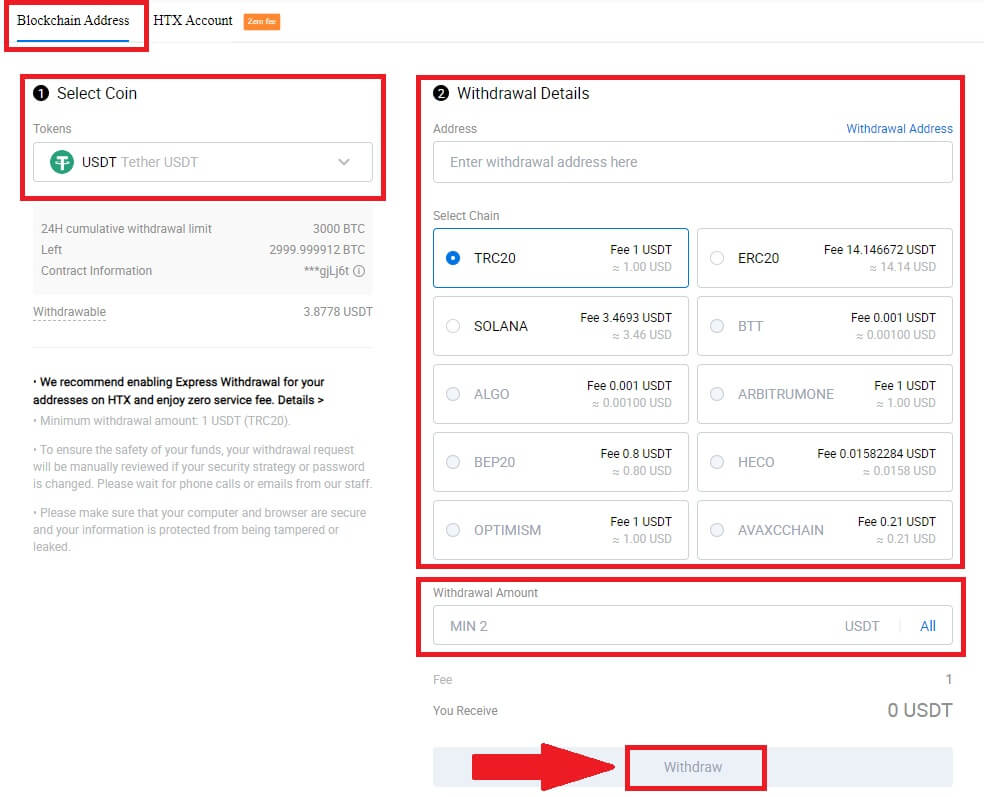
3. Susiha ang imong mga detalye sa pag-withdraw, markahi ang kahon, ug i-klik ang [Confirm] . 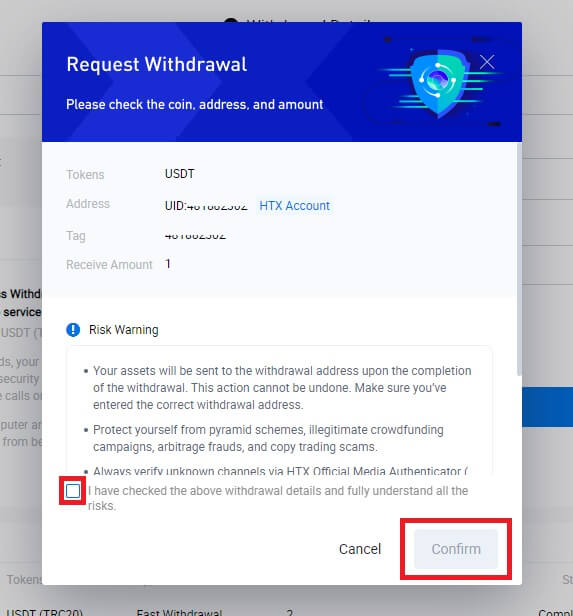
4. Sunod mao ang Security authentication , i-klik ang [Click to send] para makuha ang verification code para sa imong email ug numero sa telepono, i-input ang imong Google Authenticator code, ug i-klik ang [Confirm].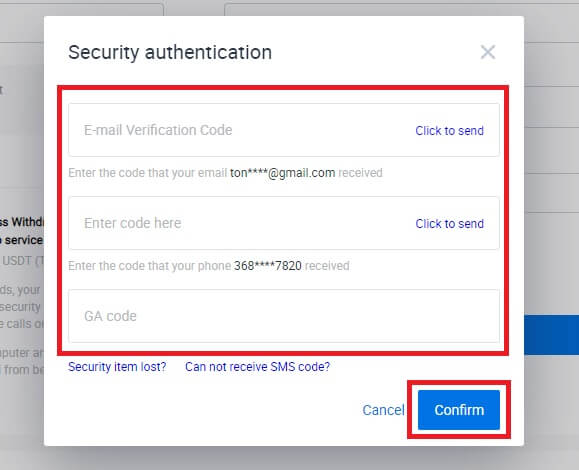
5. Pagkahuman niana, hulata ang imong pagproseso sa pag-atras, ug mahimo nimong susihon ang kompleto nga kasaysayan sa pag-atras sa ilawom sa panid sa pag-atras. 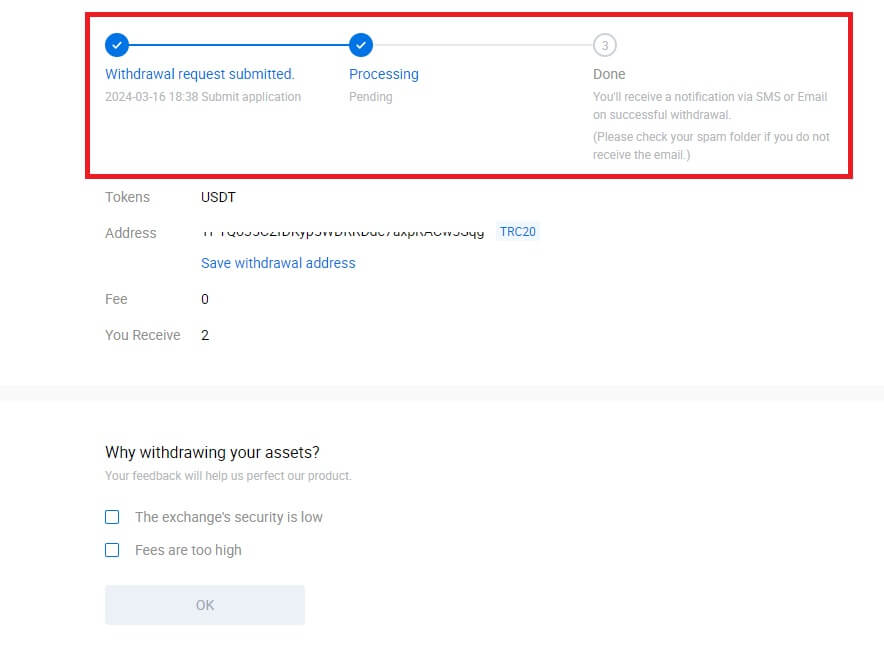

I-withdraw ang Crypto pinaagi sa Blockchain Address sa HTX (App)
1. Ablihi ang imong HTX app, i-tap ang [Assets], ug pilia ang [Withdraw].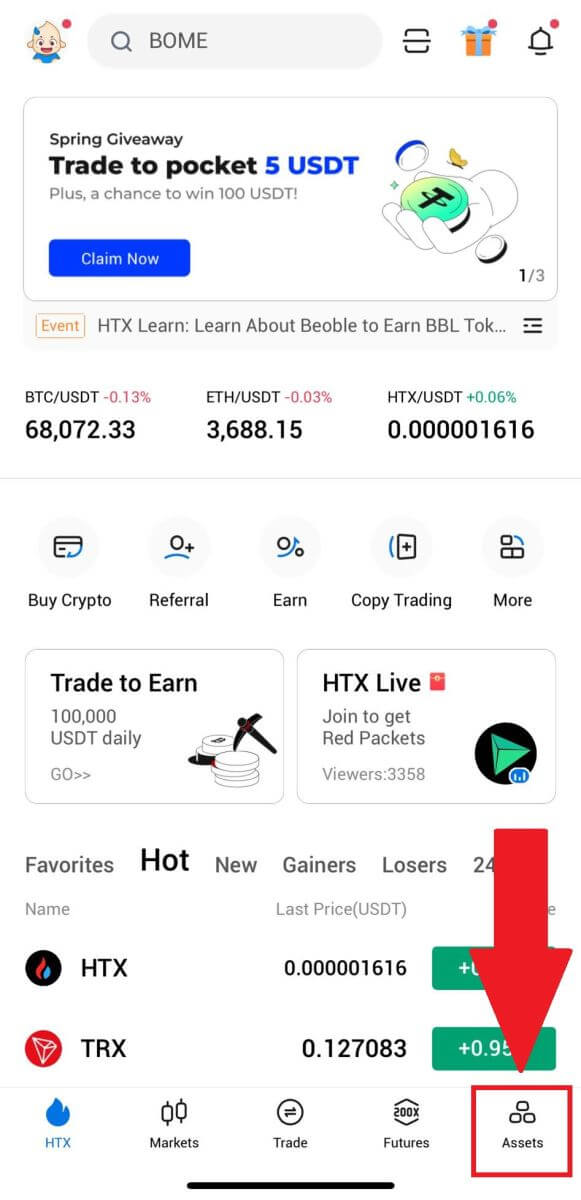
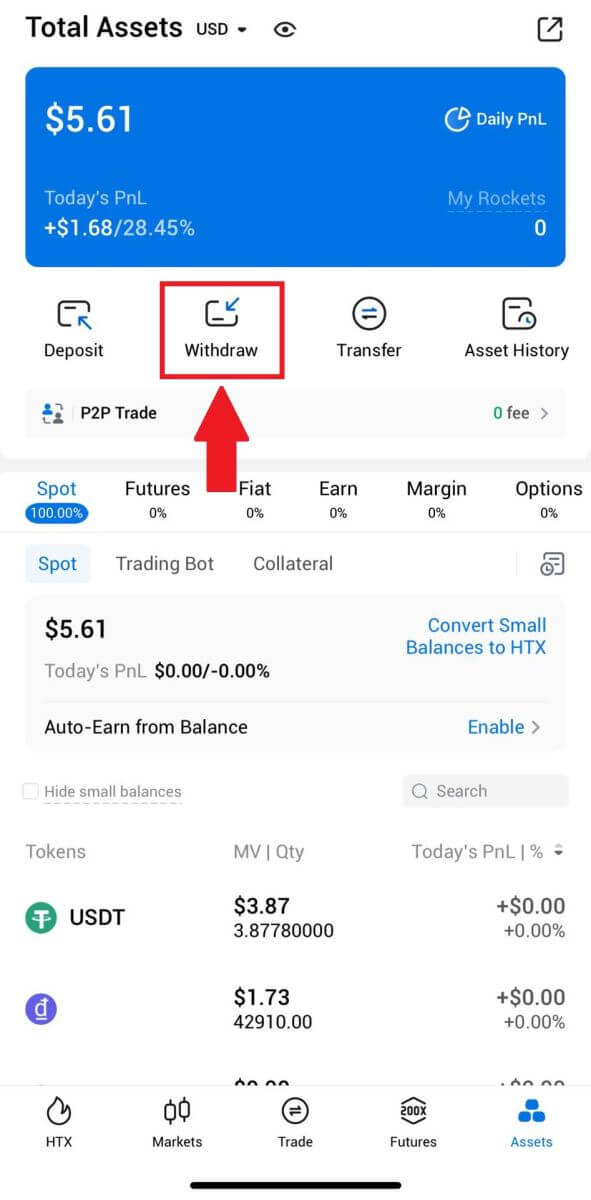 2. Pilia ang token nga gusto nimong i-withdraw aron magpadayon.
2. Pilia ang token nga gusto nimong i-withdraw aron magpadayon. 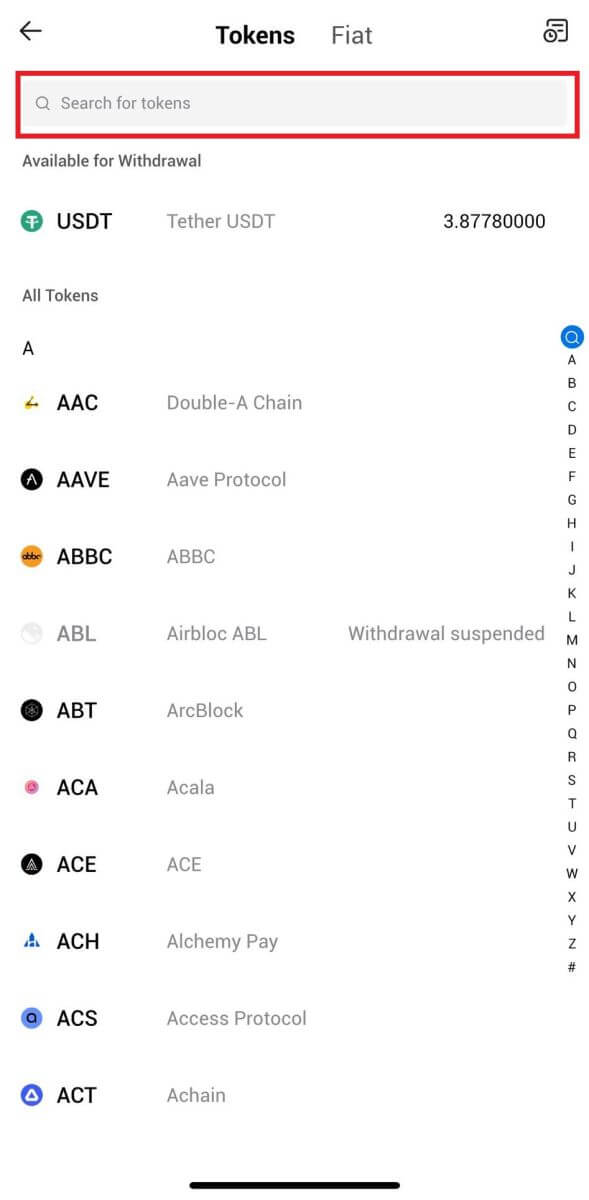
3. Pilia ang [Blockchain Address].
Pilia ang withdrawal network. Dayon, isulod ang adres nga gusto nimong i-withdraw ug isulod ang imong kantidad sa pag-withdraw, dayon i-klik ang [Withdraw].
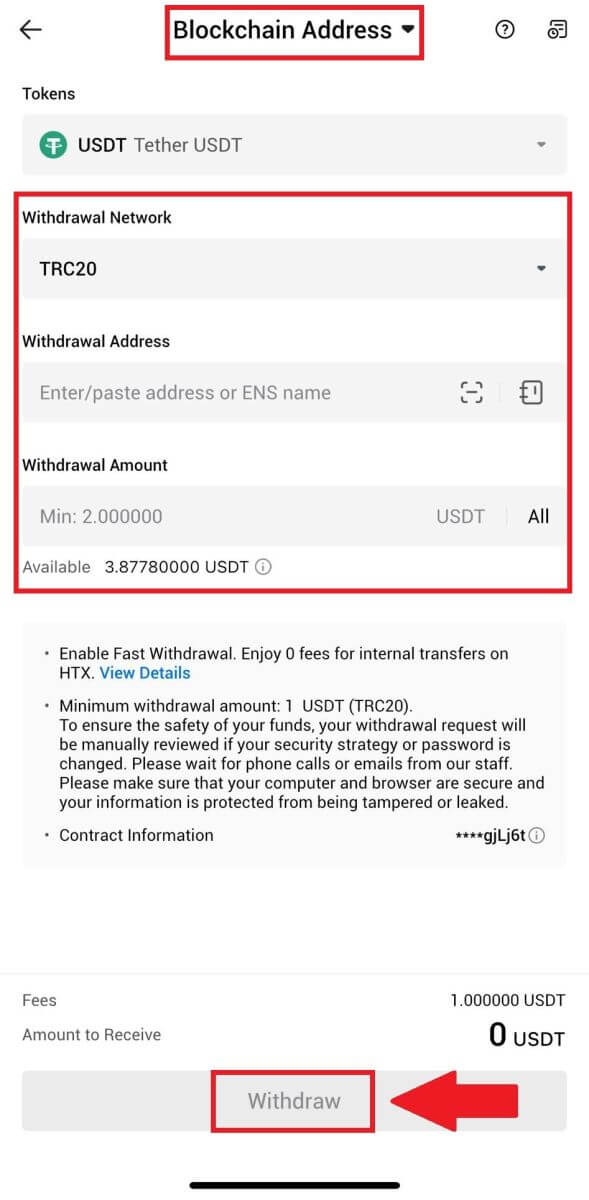
4. Doble-susiha ang imong mga detalye sa pag-withdraw, i-tsek ang kahon, ug i-klik ang [Confirm] .
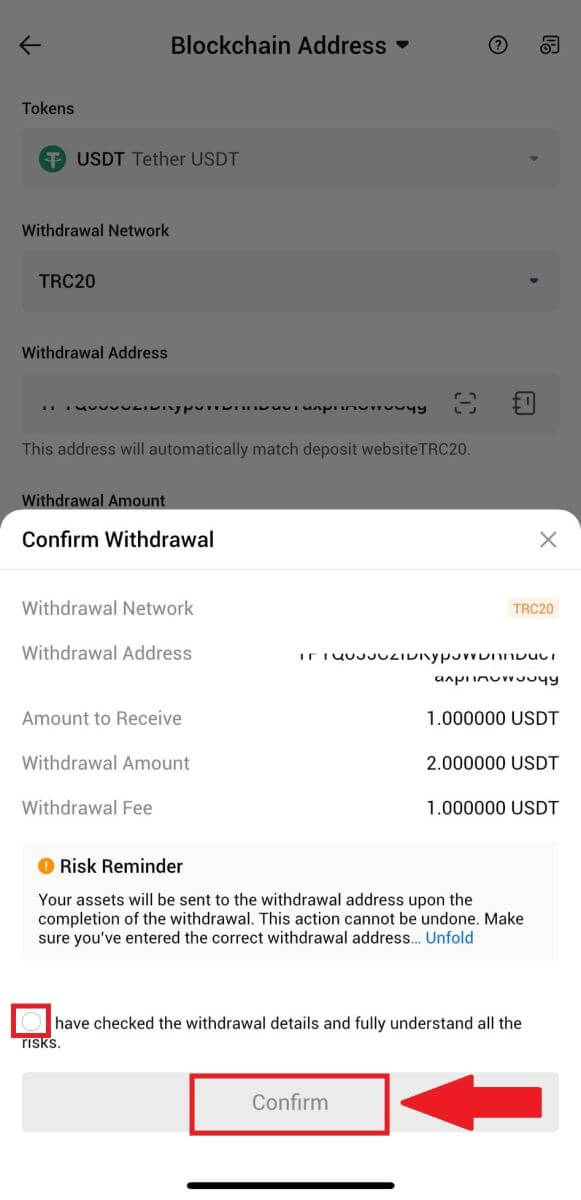
5. Sunod, pagsulod ug verification code para sa imong email ug numero sa telepono, i-input ang imong Google Authenticator code, ug i-klik ang [Confirm].
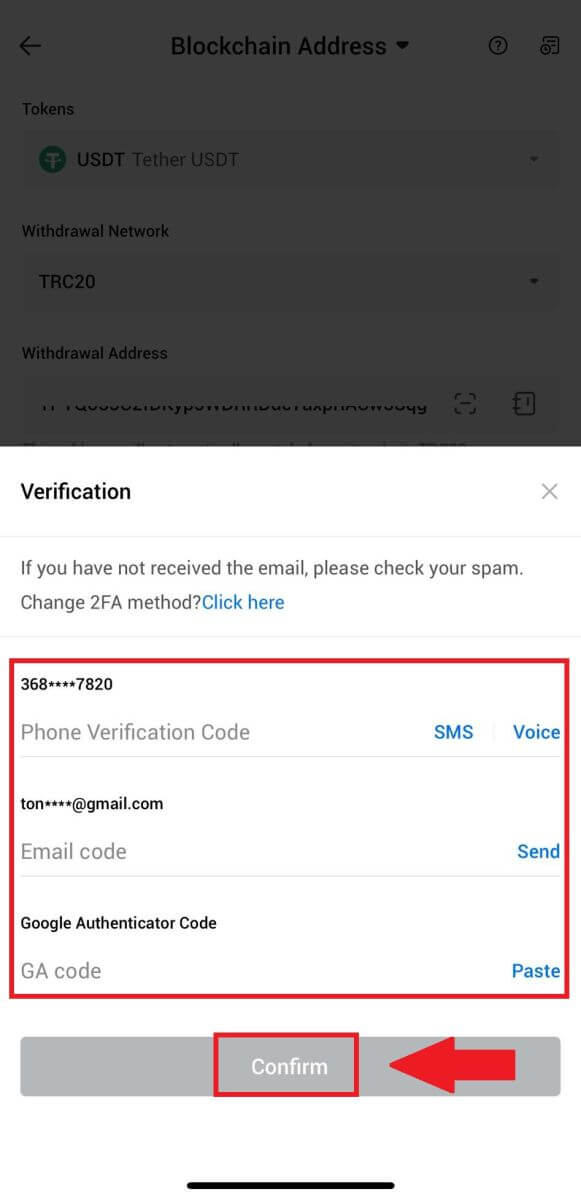
6. Pagkahuman niana, hulata ang imong pagproseso sa pag-withdraw, mapahibalo ka kung nahuman na ang pag-withdraw.
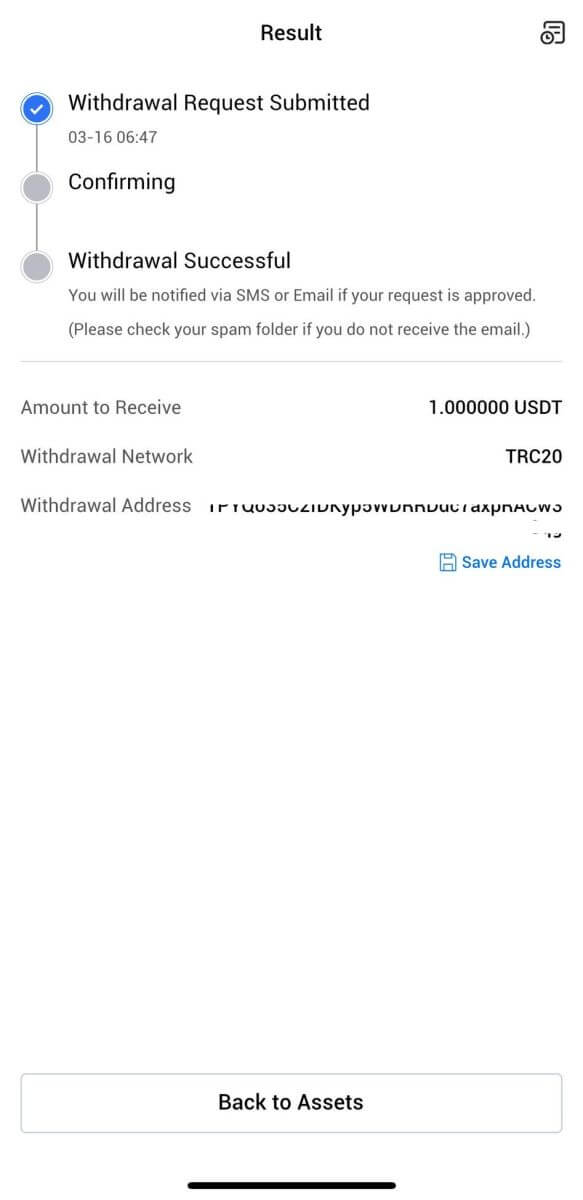
Pag-withdraw sa Crypto pinaagi sa HTX Account (Website)
1. Log in sa imong HTX , i-klik ang [Asset], ug pilia ang [Withdraw].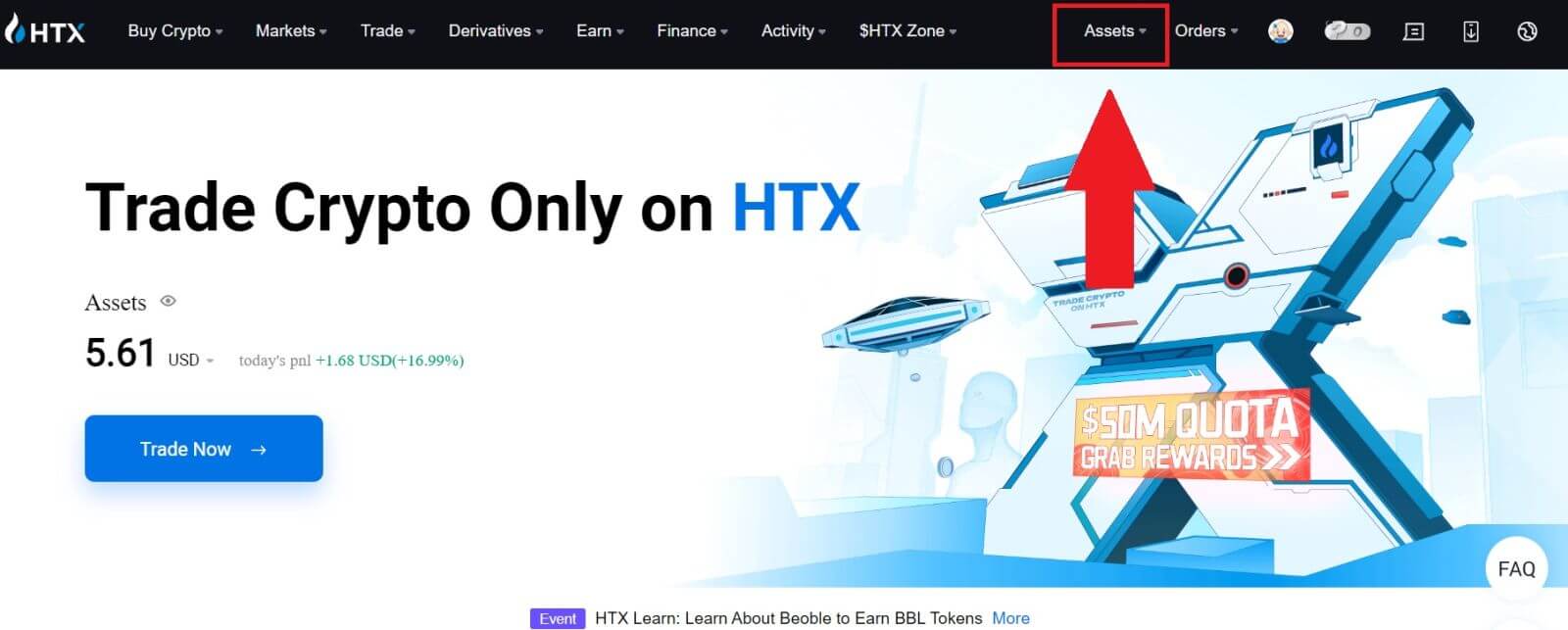
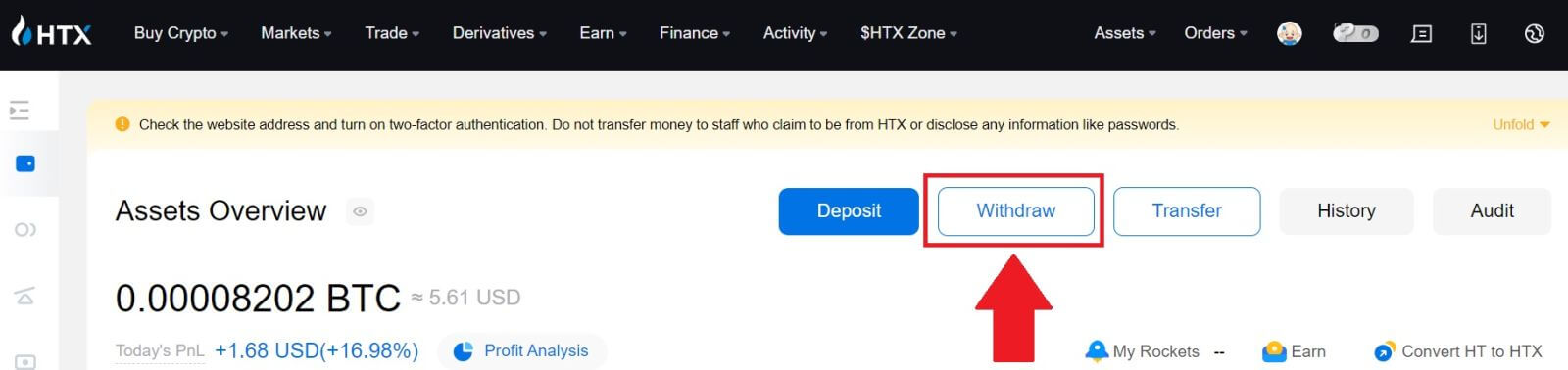
2. Pilia ang [HTX Account].
Pilia ang sensilyo nga gusto nimong i-withdraw, pilia ang [Phone/Email/HTX UID] isip imong withdraw method.
3. I-input ang imong gipili nga mga detalye sa pamaagi sa pag-withdraw ug isulod ang kantidad nga gusto nimong i-withdraw. Dayon i-klik ang [Withdraw].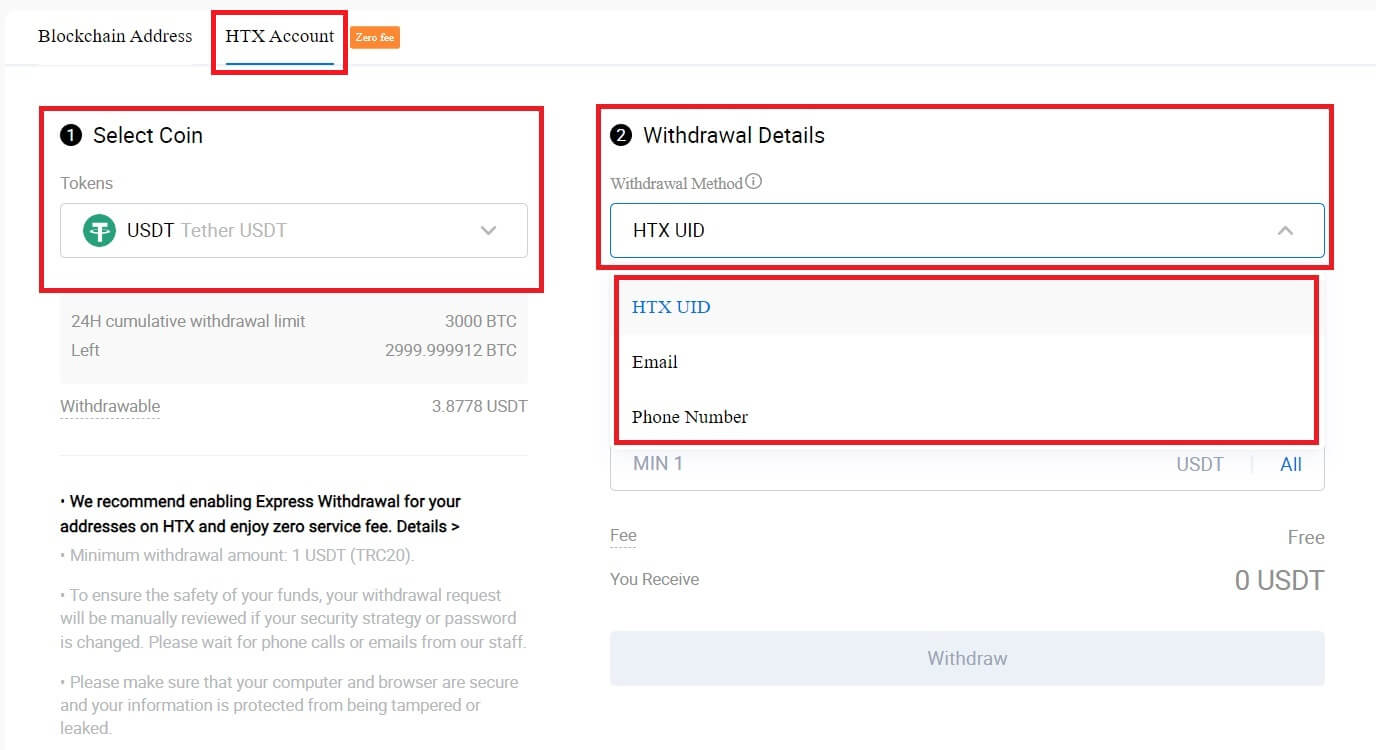
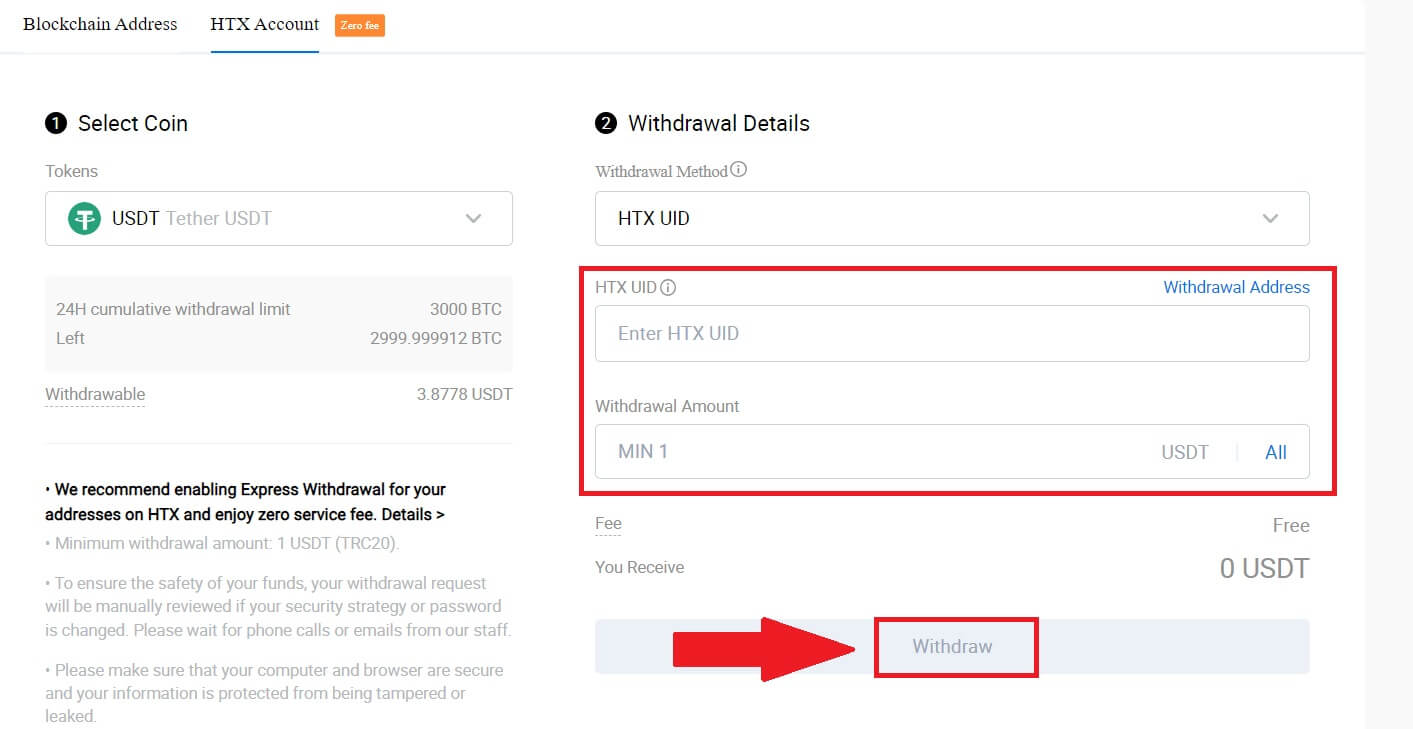
4. Susiha ang imong mga detalye sa pag-withdraw, markahi ang kahon, ug i-klik ang [Confirm] . 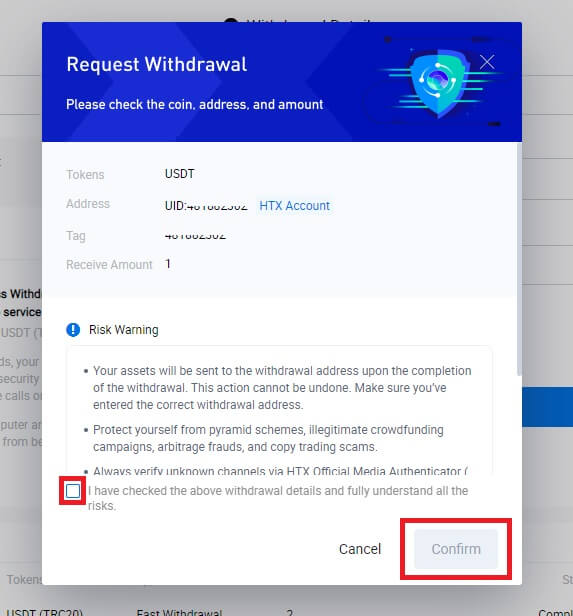
5. Sunod mao ang Security authentication , i-klik ang [Click to send] para makuha ang verification code para sa imong email ug numero sa telepono, i-input ang imong Google Authenticator code, ug i-klik ang [Confirm].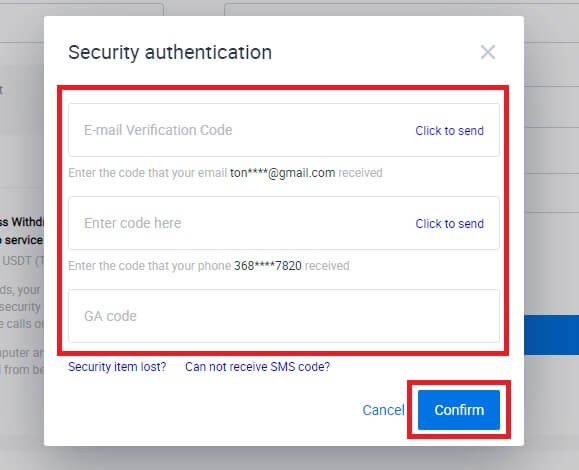
6. Pagkahuman niana, hulata ang imong pagproseso sa pag-atras, ug mahimo nimong susihon ang kompleto nga kasaysayan sa pag-atras sa ilawom sa panid sa pag-atras.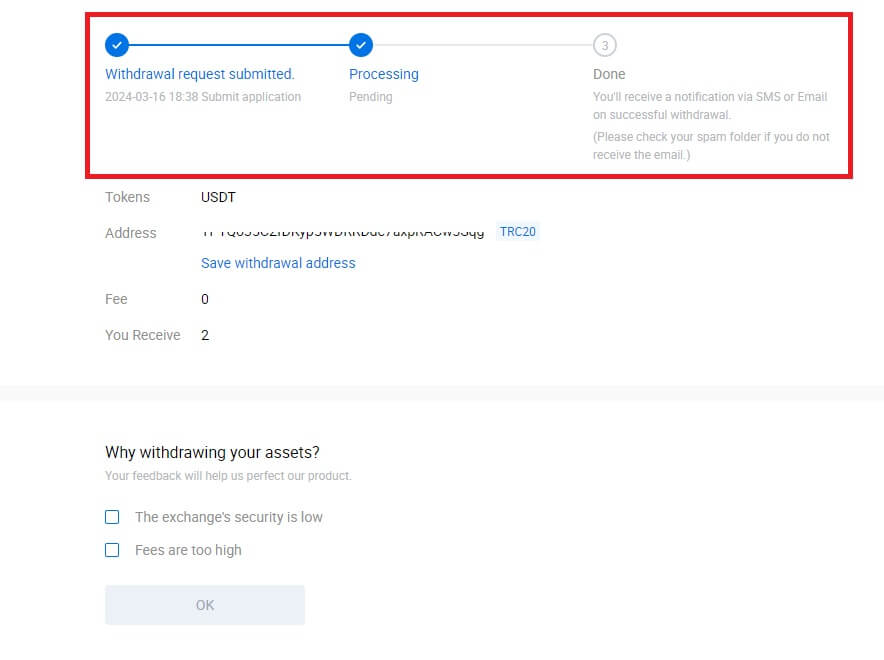

Pag-withdraw sa Crypto pinaagi sa HTX Account (App)
1. Ablihi ang imong HTX app, i-tap ang [Assets], ug pilia ang [Withdraw].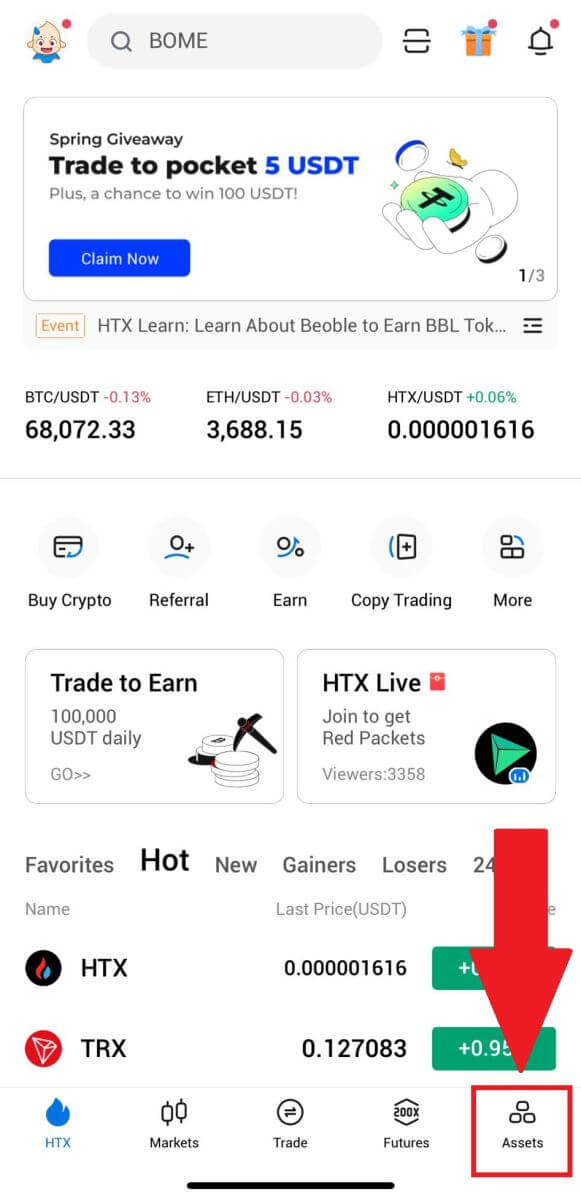
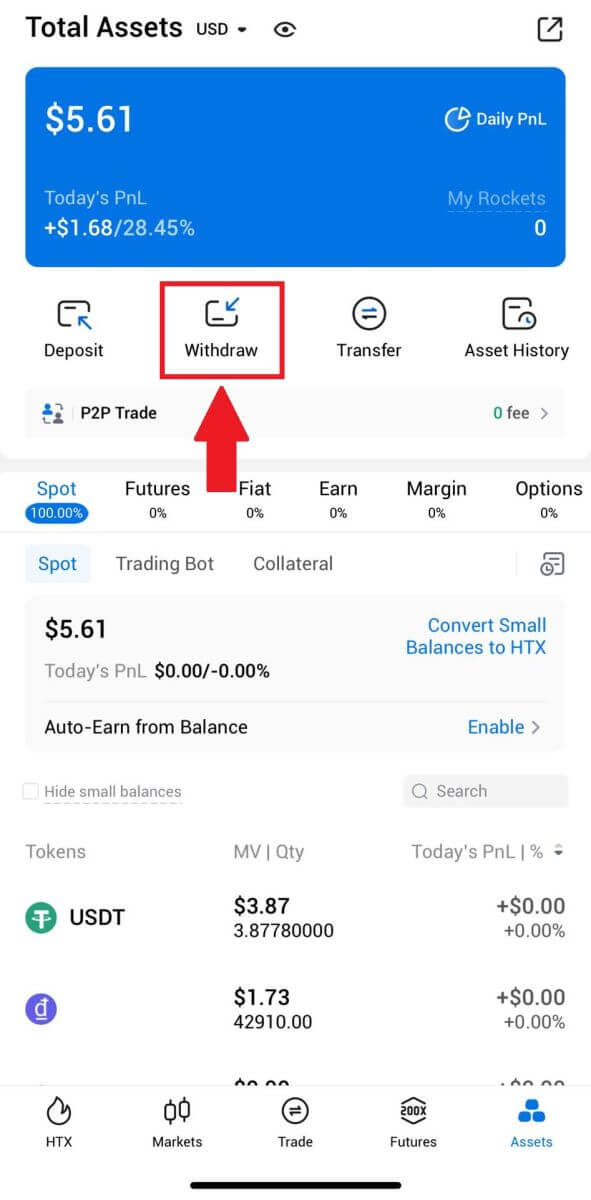 2. Pilia ang token nga gusto nimong i-withdraw aron magpadayon.
2. Pilia ang token nga gusto nimong i-withdraw aron magpadayon. 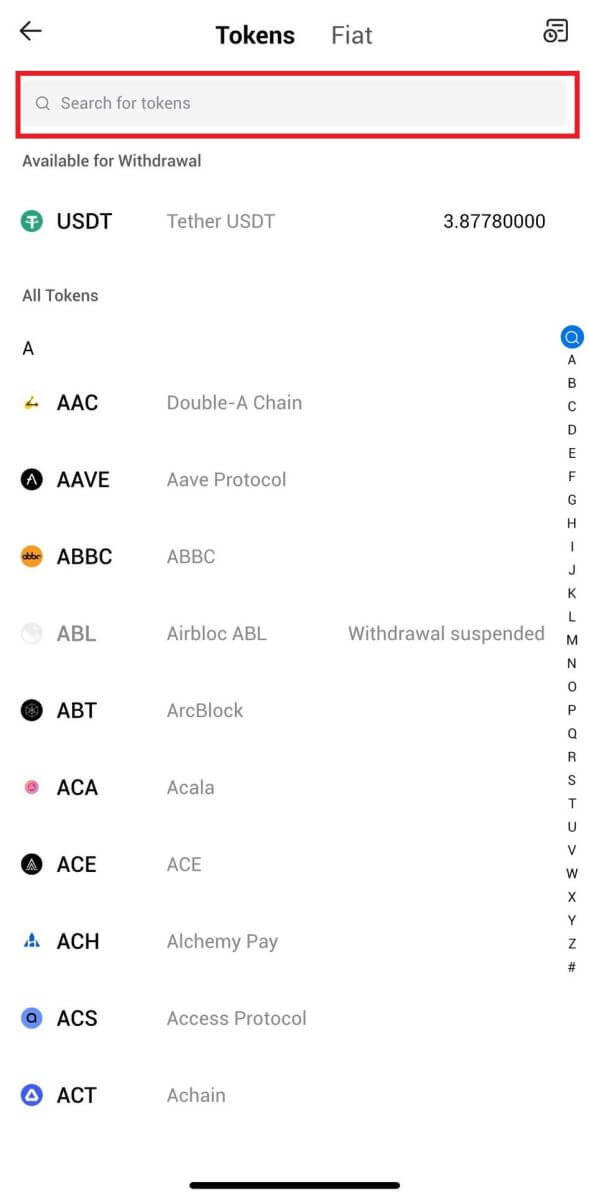
3. Pilia ang [HTX Account].
Pilia ang [Telepono/Email/HTX UID] isip imong paagi sa pag-atras ug isulod kini. Dayon isulod ang kantidad nga gusto nimong i-withdraw ug i-tap ang [Withdraw].
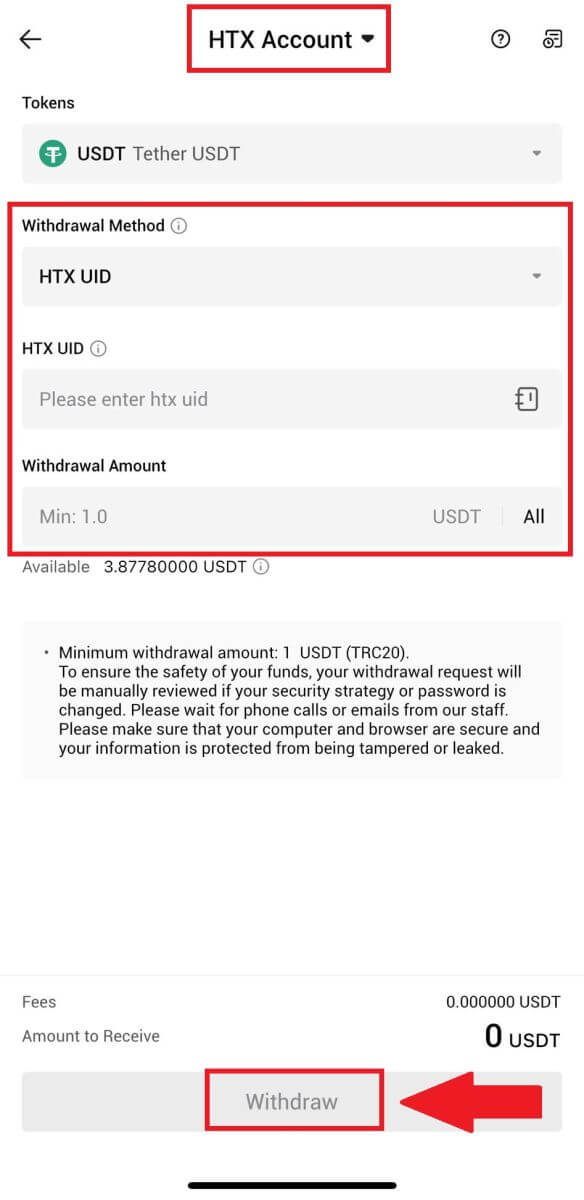
4. Doble-susiha ang imong mga detalye sa pag-withdraw, i-tsek ang kahon, ug i-klik ang [Confirm] .
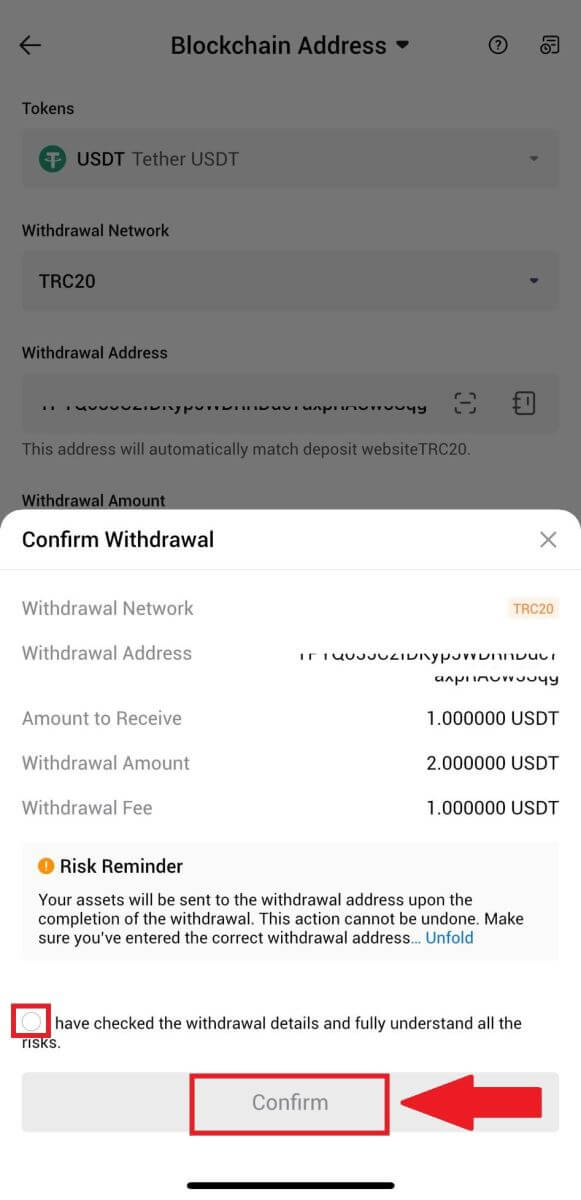
5. Sunod, pagsulod ug verification code para sa imong email ug numero sa telepono, i-input ang imong Google Authenticator code, ug i-klik ang [Confirm].
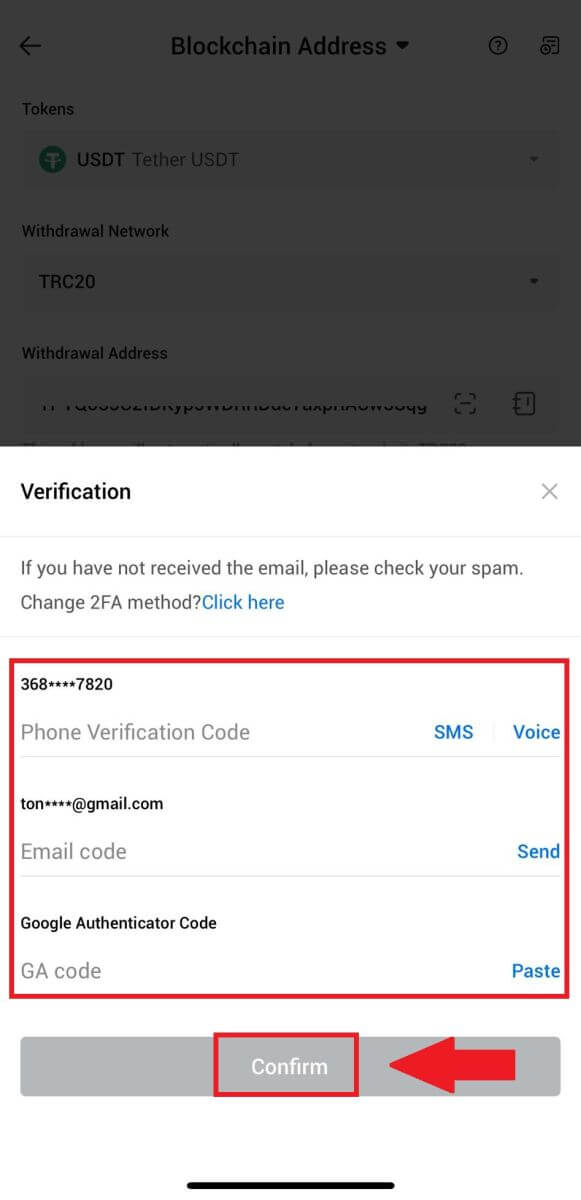
6. Pagkahuman niana, hulata ang imong pagproseso sa pag-withdraw, mapahibalo ka kung nahuman na ang pag-withdraw.
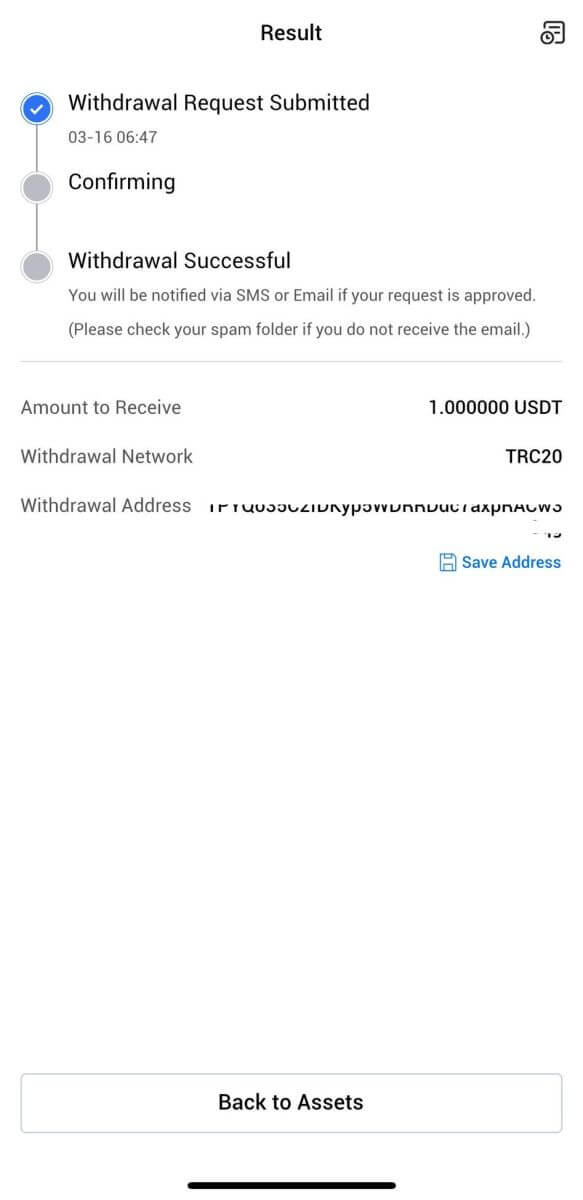
Kanunay nga Gipangutana nga mga Pangutana (FAQ)
Account
Ngano nga Dili Ko Makadawat Mga Email gikan sa HTX?
Kung wala ka makadawat mga email nga gipadala gikan sa HTX, palihug sunda ang mga panudlo sa ubos aron masusi ang mga setting sa imong email:Naka-log in ka ba sa email address nga narehistro sa imong HTX account? Usahay mahimo kang ma-log out sa imong email sa imong device ug busa dili makakita sa HTX emails. Palihug log in ug i-refresh.
Nasusi na ba nimo ang spam folder sa imong email? Kung nahibal-an nimo nga ang imong email service provider nagduso sa mga email sa HTX sa imong folder sa spam, mahimo nimong markahan kini nga "luwas" pinaagi sa pag-whitelist sa mga adres sa email sa HTX. Mahimo nimong i-refer ang How to Whitelist HTX Emails aron ma-set up kini.
Normal ba ang gamit sa imong email client o service provider? Aron masiguro nga ang imong firewall o antivirus nga programa wala magpahinabog panagbangi sa seguridad, mahimo nimong pamatud-an ang mga setting sa email server.
Ang imong inbox puno ba sa mga email? Dili ka makapadala o makadawat mga email kung naabot na nimo ang limitasyon. Aron mahatagan ug lugar ang mga bag-ong email, mahimo nimong tangtangon ang pipila sa mga tigulang.
Pagrehistro gamit ang kasagarang mga adres sa email sama sa Gmail, Outlook, ug uban pa, kung mahimo.
Nganong dili man ko makakuha og SMS verification codes?
Kanunay nga nagtrabaho ang HTX aron mapaayo ang kasinatian sa tiggamit pinaagi sa pagpalapad sa among sakup sa Pagpamatuod sa SMS. Bisan pa, ang pipila nga mga nasud ug rehiyon wala karon gisuportahan. Palihog susiha ang among global nga SMS coverage list aron makita kung ang imong lokasyon nasakup kung dili nimo ma-enable ang SMS authentication. Palihug gamita ang Google Authentication isip imong nag-unang two-factor authentication kung ang imong lokasyon wala maapil sa lista.
Ang mosunod nga mga aksyon kinahanglang himoon kon dili ka gihapon makadawat og mga SMS code bisan human nimo ma-activate ang SMS authentication o kon ikaw karon nagpuyo sa usa ka nasod o rehiyon nga sakop sa among global nga SMS coverage list:
- Siguroha nga adunay kusog nga signal sa network sa imong mobile device.
- I-disable ang bisan unsang call blocking, firewall, anti-virus, ug/o caller programs sa imong telepono nga mahimong makapugong sa among SMS Code number sa pagtrabaho.
- Ibalik ang imong telepono.
- Hinuon, sulayi ang voice verification.
Giunsa Pagbag-o ang Akong Email Account sa HTX?
1. Adto sa HTX website ug i-klik ang profile icon. 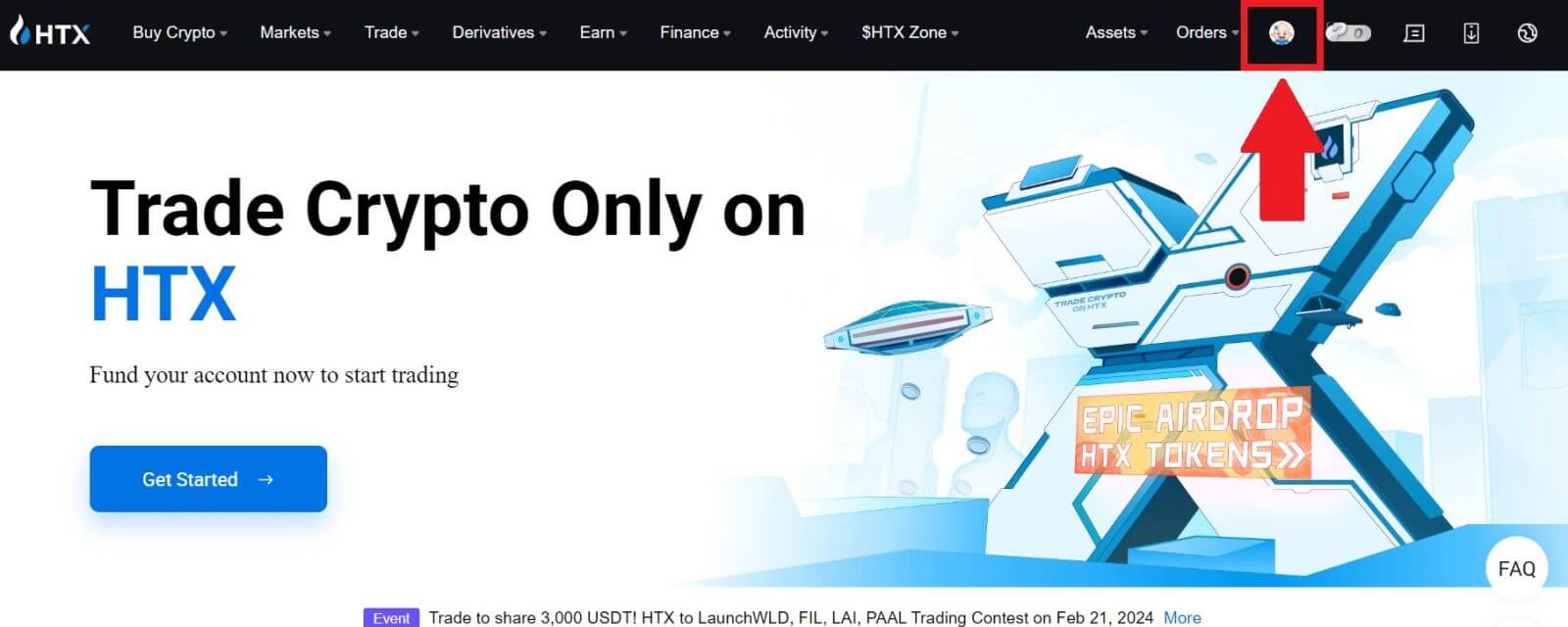
2. Sa seksyon sa email, i-klik ang [Change email address].
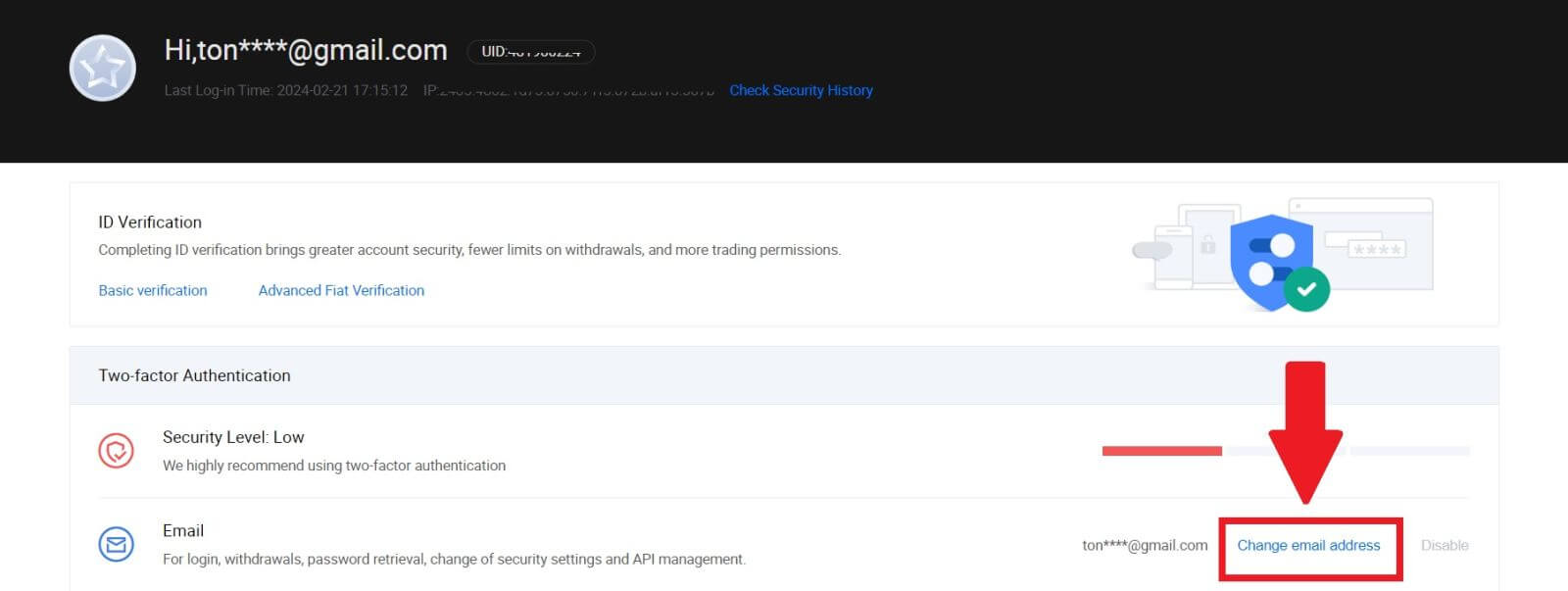
3. Isulod ang imong email verification code pinaagi sa pag-klik sa [Get Verification]. Dayon i-klik ang [Confirm] para magpadayon.
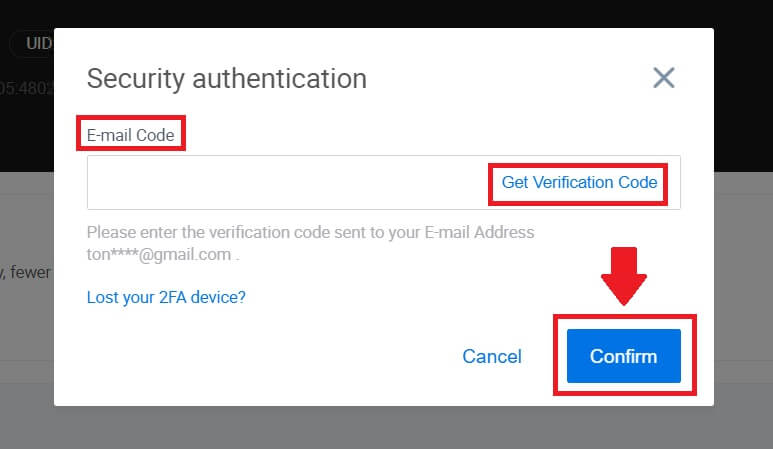
4. Isulod ang imong bag-ong email ug imong bag-ong email verification code ug i-klik ang [Confirm]. Pagkahuman niana, malampuson nimo nga nabag-o ang imong email.
Mubo nga sulat:
- Human sa pagbag-o sa imong email address, kinahanglan ka nga mag-log in pag-usab.
- Para sa seguridad sa imong account, ang mga withdrawal temporaryo nga masuspinde sulod sa 24 oras human mausab ang imong email address
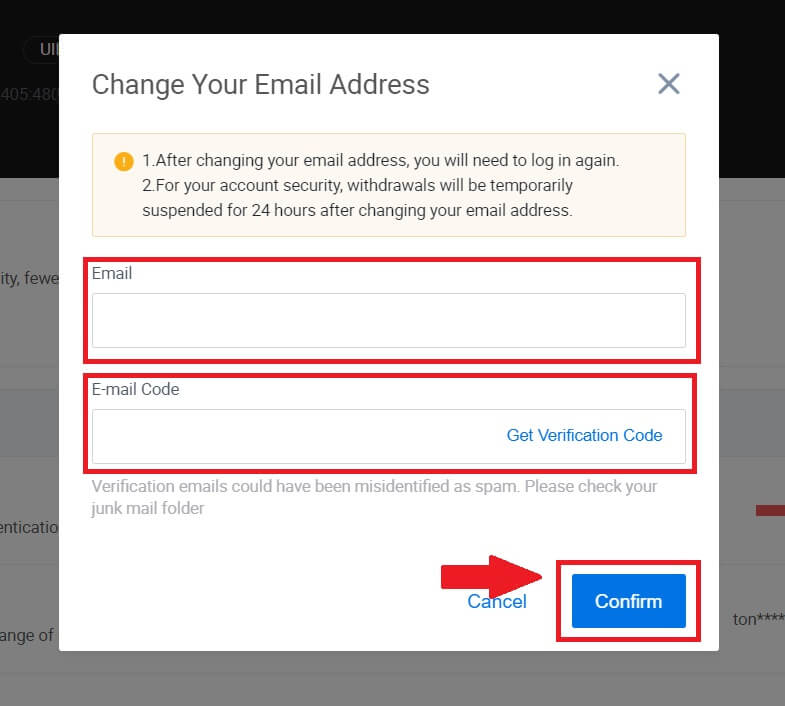
Pagpamatuod
Dili maka-upload og litrato atol sa KYC Verification
Kung makasugat ka og mga kalisud sa pag-upload og mga litrato o makadawat og mensahe sa sayop atol sa imong proseso sa KYC, palihug hunahunaa ang mosunod nga mga punto sa pag-verify:- Siguroha nga ang format sa hulagway kay JPG, JPEG, o PNG.
- Kumpirma nga ang gidak-on sa hulagway ubos sa 5 MB.
- Paggamit og balido ug orihinal nga ID, sama sa personal nga ID, lisensya sa pagmaneho, o pasaporte.
- Ang imong balido nga ID kinahanglan nga iya sa usa ka lungsoranon sa usa ka nasud nga nagtugot sa walay pugong nga trading, ingon nga gilatid sa "II. Know-Your-Customer ug Anti-Money-Laundering Policy" - "Trade Supervision" sa HTX User Agreement.
- Kung ang imong pagsumite nakab-ot sa tanan nga mga pamatasan sa ibabaw apan ang pag-verify sa KYC nagpabilin nga dili kompleto, mahimo kini tungod sa usa ka temporaryo nga isyu sa network. Palihug sunda kini nga mga lakang alang sa resolusyon:
- Paghulat og pipila ka panahon sa dili pa isumite ang aplikasyon.
- Hawani ang cache sa imong browser ug terminal.
- Isumite ang aplikasyon pinaagi sa website o app.
- Sulayi ang paggamit sa lainlaing mga browser alang sa pagsumite.
- Siguroha nga ang imong app na-update sa pinakabag-o nga bersyon.
Nganong dili nako madawat ang email verification code?
Palihug susiha ug sulayi pag-usab sama sa mosunod:
- Susiha ang gibabagan nga mail spam ug basura;
- Idugang ang HTX notification email address ([email protected]) sa email whitelist aron madawat nimo ang email verification code;
- Paghulat ug 15 minutos ug sulayi.
Kasagarang Mga Sayop Panahon sa Proseso sa KYC
- Ang pagkuha sa dili klaro, hanap, o dili kompleto nga mga litrato mahimong moresulta sa dili malampuson nga pag-verify sa KYC. Kung nagpahigayon sa pag-ila sa nawong, palihog kuhaa ang imong kalo (kung mahimo) ug diretso nga atubanga ang camera.
- Ang proseso sa KYC konektado sa usa ka third-party nga database sa seguridad sa publiko, ug ang sistema nagpahigayon og awtomatik nga pag-verify, nga dili mahimong mano-mano nga ma-override. Kung ikaw adunay espesyal nga mga kahimtang, sama sa mga pagbag-o sa residency o mga dokumento sa pagkatawo, nga nagpugong sa pag-authenticate, palihug kontaka ang serbisyo sa kostumer sa online alang sa tambag.
- Kung wala gihatag ang pagtugot sa camera para sa app, dili nimo makuha ang mga litrato sa imong dokumento sa pag-ila o makahimo sa pag-ila sa nawong.
Pagdeposito
Unsa ang usa ka tag o meme, ug ngano nga kinahanglan nako nga isulod kini kung magdeposito sa crypto?
Ang usa ka tag o memo usa ka talagsaon nga identifier nga gi-assign sa matag account alang sa pag-ila sa usa ka deposito ug pag-kredito sa angay nga account. Kung nagdeposito sa piho nga crypto, sama sa BNB, XEM, XLM, XRP, KAVA, ATOM, BAND, EOS, ug uban pa, kinahanglan nimo nga mosulod sa tag o memo aron kini malampuson nga ma-kredito.
Unsaon pagsusi sa akong kasaysayan sa transaksyon?
1. Log in sa imong HTX account ug i-klik ang [Assets] ug pilia ang [History].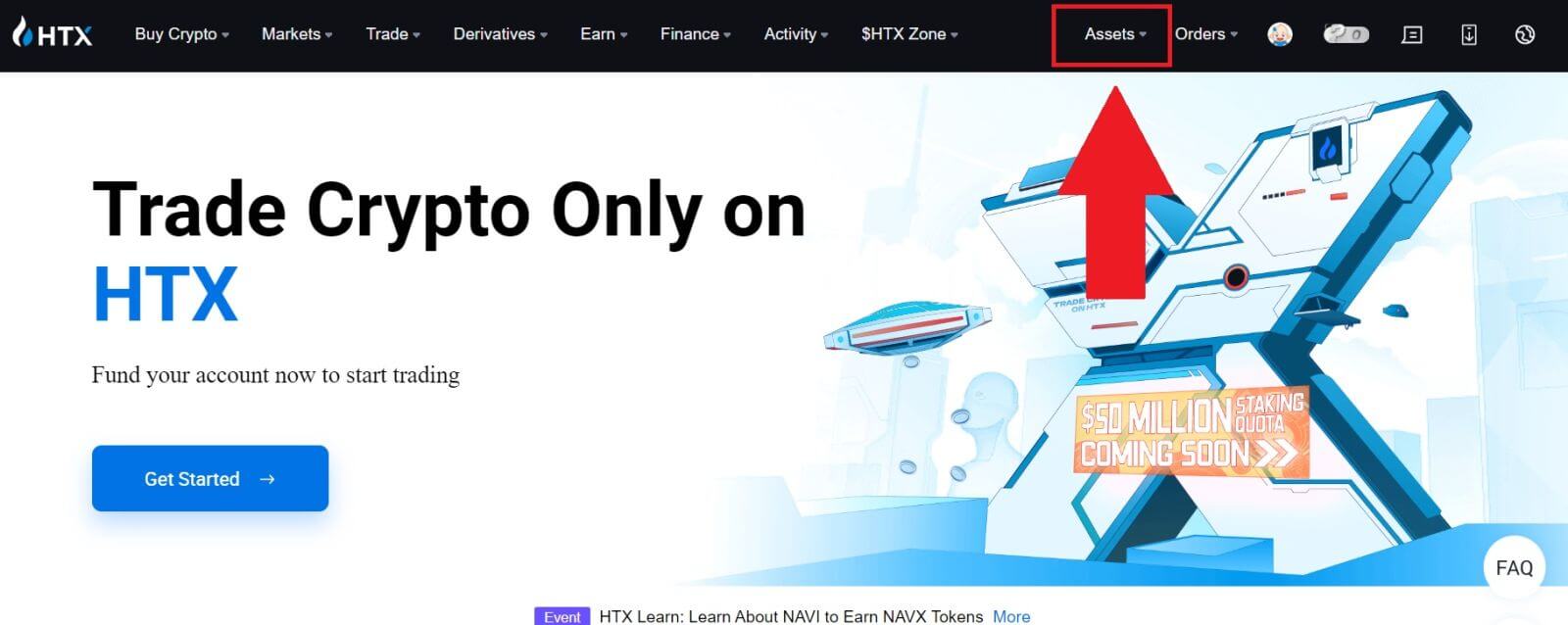
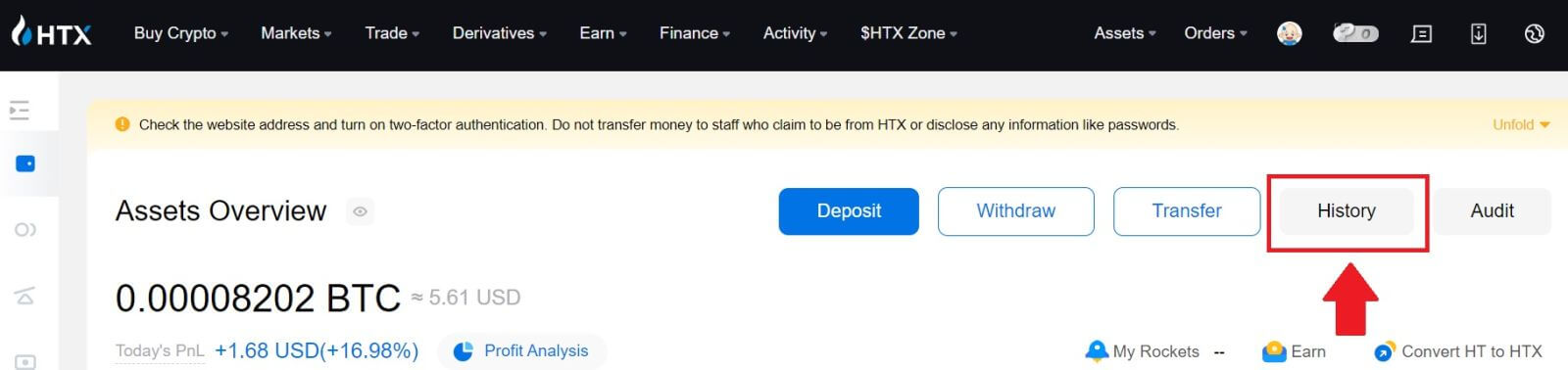
2. Mahimo nimong susihon ang kahimtang sa imong deposito o pag-withdraw dinhi.
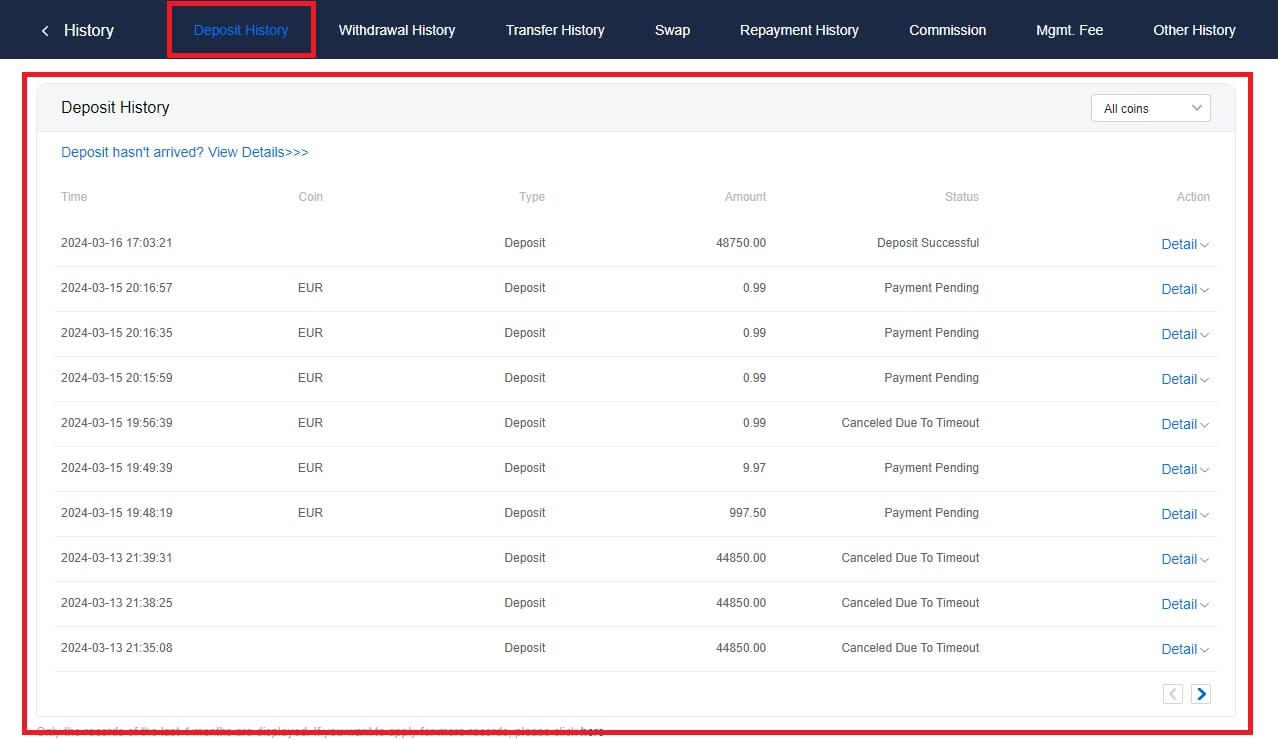
Mga Rason sa Wala'y Kredito nga mga Deposito
1. Dili igo nga gidaghanon sa block confirmations alang sa normal nga deposito
Ubos sa normal nga mga sirkumstansya, ang matag crypto nanginahanglan usa ka piho nga gidaghanon sa block confirmations sa dili pa ang kantidad sa pagbalhin mahimong ideposito sa imong HTX account. Aron masusi ang gikinahanglan nga gidaghanon sa block confirmations, palihug adto sa deposit page sa katugbang nga crypto.
Palihug siguroha nga ang cryptocurrency nga gusto nimong ideposito sa HTX nga plataporma mohaum sa gisuportahan nga mga cryptocurrencies. I-verify ang tibuuk nga ngalan sa crypto o ang adres sa kontrata niini aron malikayan ang bisan unsang mga kalainan. Kung mamatikdan ang mga panagsumpaki, ang deposito mahimong dili ma-kredito sa imong account. Sa ingon nga mga kaso, pagsumite usa ka Aplikasyon sa Pagbawi sa Sayop nga Deposit alang sa tabang gikan sa technical team sa pagproseso sa pagbalik.
3. Pagdeposito pinaagi sa dili suportadong pamaagi sa smart contract
Sa pagkakaron, ang ubang mga cryptocurrencies dili ma-deposito sa HTX platform gamit ang smart contract method. Ang mga deposito nga gihimo pinaagi sa mga smart nga kontrata dili magpakita sa imong HTX account. Tungod kay ang pipila ka mga smart nga pagbalhin sa kontrata nanginahanglan ug manual nga pagproseso, palihug kontaka dayon ang serbisyo sa kustomer sa online aron isumite ang imong hangyo alang sa tabang.
4. Pagdeposito sa sayop nga crypto address o pagpili sa sayop nga network sa pagdeposito
Siguruha nga tukma ka nga nakasulod sa adres sa deposito ug gipili ang husto nga network sa pagdeposito sa wala pa magsugod ang deposito. Ang pagkapakyas sa pagbuhat niini mahimong moresulta sa mga kabtangan nga dili ma-kredito.
Pagnegosyo
Unsa ang Market Order?
Ang Market Order usa ka matang sa order nga gipatuman sa kasamtangan nga presyo sa merkado. Kung nagbutang ka usa ka order sa merkado, naghangyo ka nga mopalit o magbaligya usa ka seguridad o asset sa labing kaayo nga magamit nga presyo sa merkado. Ang order napuno dayon sa nagpatigbabaw nga presyo sa merkado, nga nagsiguro sa dali nga pagpatuman.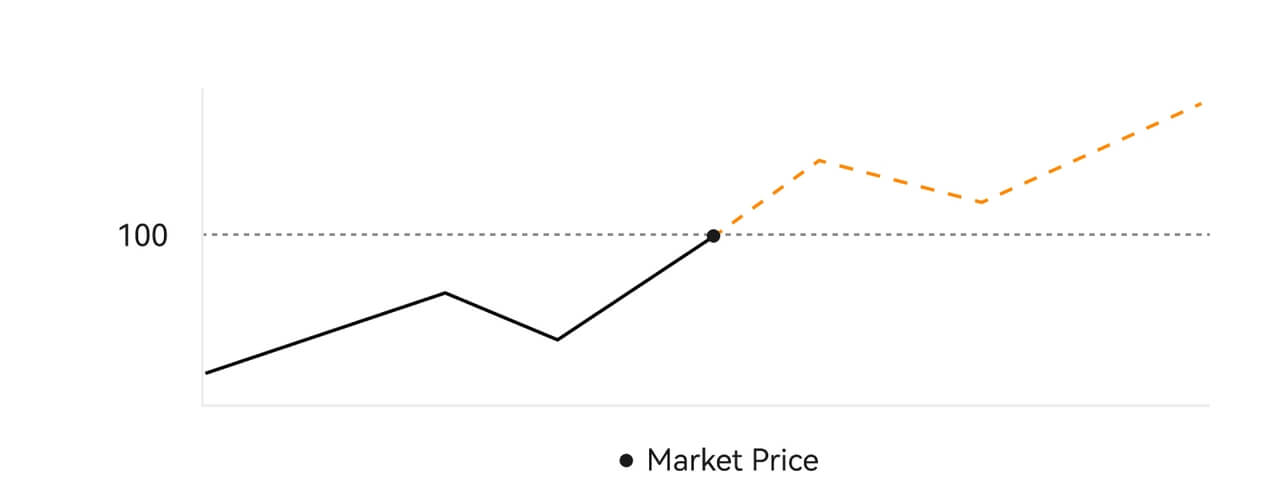 Deskripsyon
DeskripsyonKung ang presyo sa merkado $100, ang usa ka order sa pagpalit o pagbaligya mapuno sa hapit $100. Ang kantidad ug presyo nga napuno sa imong order nagdepende sa aktuwal nga transaksyon.
Unsa ang Limit Order?
Ang limit order kay usa ka instruksiyon sa pagpalit o pagbaligya sa asset sa espesipikong limit nga presyo, ug dili dayon kini ipatuman sama sa market order. Hinunoa, ang limit order kay ma-activate lang kung ang presyo sa merkado moabot o molapas pabor sa gitakdang limit nga presyo. Gitugotan niini ang mga negosyante nga target ang piho nga pagpalit o pagbaligya sa mga presyo nga lahi sa karon nga rate sa merkado.
Ilustrasyon sa Limitasyon sa Order
Kung ang Kasamtangang Presyo (A) moubos sa Limitasyon sa Presyo (C) sa order o ubos sa order awtomatik nga ipatuman. Ang order mapuno dayon kung ang presyo sa pagpalit labaw o katumbas sa karon nga presyo. Busa, ang presyo sa pagpalit sa mga limitasyon nga mga order kinahanglan nga ubos sa kasamtangan nga presyo.
Buy Limit Order 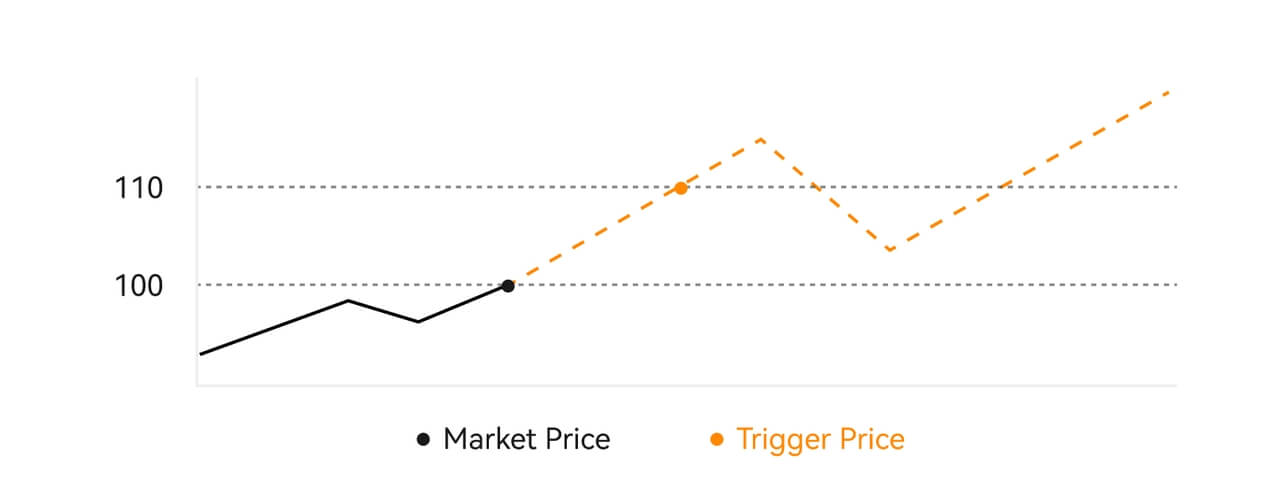
Ibaligya Limit Order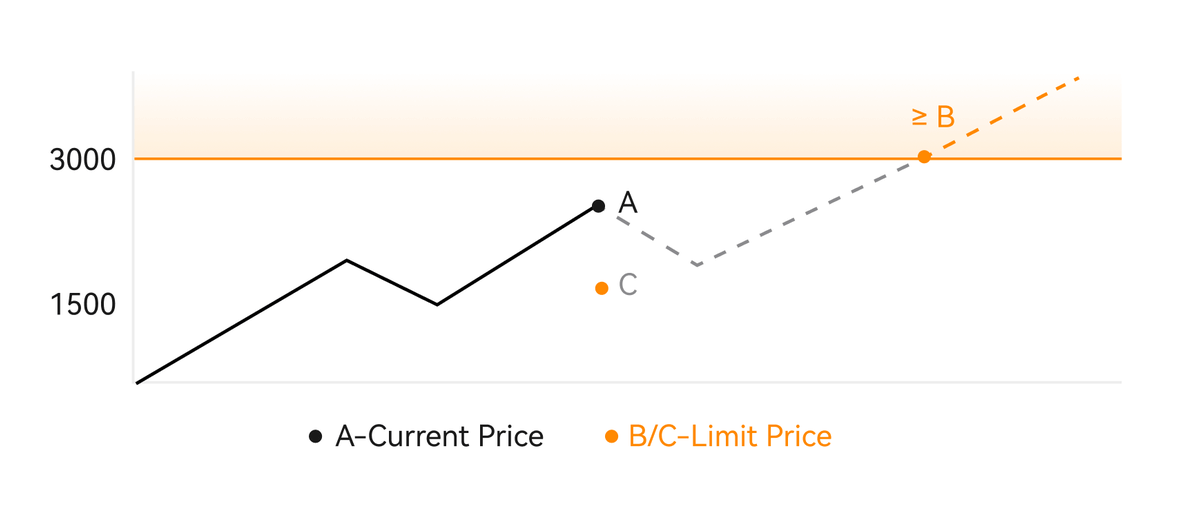
Unsa ang Trigger Order?
Ang usa ka order sa pag-trigger, nga gitawag nga usa ka conditional o stop order, usa ka piho nga tipo sa order nga gipatuman lamang kung ang gitakda nang daan nga mga kondisyon o usa ka gitudlo nga presyo sa pag-trigger matagbaw. Kini nga order nagtugot kanimo sa pag-establisar sa usa ka trigger nga presyo, ug sa pagkab-ot niini, ang order nahimong aktibo ug gipadala ngadto sa merkado alang sa pagpatuman. Pagkahuman, ang order mabag-o sa usa ka merkado o limit nga order, nga nagpatuman sa pamatigayon subay sa gitakda nga mga panudlo.
Pananglitan, mahimo nimong i-configure ang usa ka order sa pag-trigger aron ibaligya ang usa ka cryptocurrency sama sa BTC kung ang presyo niini moubos sa usa ka partikular nga threshold. Sa higayon nga ang presyo sa BTC moigo o moubos ubos sa trigger nga presyo, ang order ma-trigger, mausab ngadto sa aktibong merkado o limitahan ang order aron ibaligya ang BTC sa labing paborable nga magamit nga presyo. Ang mga mando sa pag-trigger nagsilbi nga katuyoan sa pag-automate sa mga pagpatay sa pamatigayon ug pagpagaan sa peligro pinaagi sa pagtino sa gitakda nang daan nga mga kondisyon alang sa pagsulod o paggawas sa usa ka posisyon. 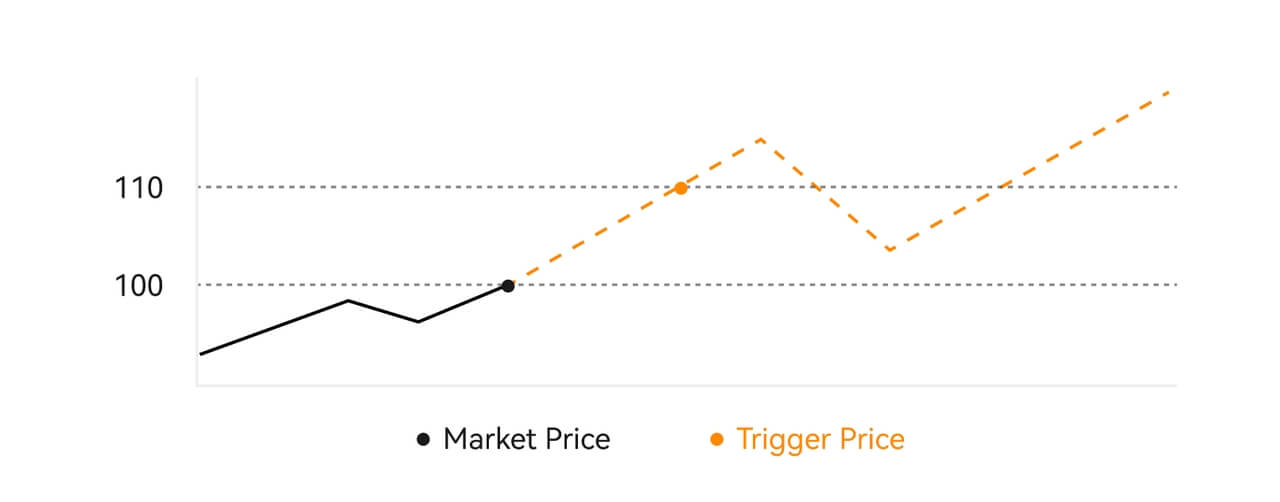 Deskripsyon
Deskripsyon
Sa usa ka senaryo diin ang presyo sa merkado mao ang $100, ang usa ka trigger order nga gitakda nga adunay trigger nga presyo nga $110 ang gi-aktibo kung ang presyo sa merkado mosaka sa $110, pagkahuman nahimo nga katugbang nga merkado o limit order.
Unsa ang Advanced Limit Order
Para sa limit nga order, adunay 3 ka polisiya sa pagpatuman: "Maker-only (Post only)", "Fill all or cancel all (Fill or Kill)", "Fill immediately and cancel the remaining (Immediate or Cancel)"; Kung ang usa ka palisiya sa pagpatuman wala mapili, pinaagi sa default, ang usa ka limitasyon nga order "kanunay nga balido".
Ang maker-only (Post lang) nga order dili dayon mapuno sa merkado. Kung ang ingon nga order mapuno dayon sa usa ka naa na nga order, kanselahon ang ingon nga order aron masiguro nga ang tiggamit kanunay usa ka Magbubuhat.
Ang order sa IOC, kung mapakyas nga mapun-an dayon sa merkado, ang wala mapuno nga bahin kanselahon dayon.
Ang usa ka order sa FOK, kung mapakyas nga mapuno sa hingpit, hingpit nga kanselahon dayon.
Unsa ang Trailing Order
Ang pagsunod sa order nagtumong sa estratehiya sa pagpadala sa usa ka pre-set nga order ngadto sa merkado kung adunay usa ka dako nga pagtul-id sa merkado. Kung ang presyo sa merkado sa kontrata makatagbo sa mga kondisyon sa pag-trigger ug ang ratio sa pagtul-id nga gitakda sa user, ang maong estratehiya ma-trigger sa pagbutang og limit order sa presyo nga gitakda sa user (Optimal N nga presyo, presyo sa Formula). Ang nag-unang mga senaryo mao ang pagpalit kung ang presyo moigo sa lebel sa suporta ug mubalik o ibaligya kung ang presyo moigo sa lebel sa pagsukol ug mahulog.
Presyo sa pag-trigger: usa sa mga kondisyon nga nagtino sa hinungdan sa estratehiya. Kung mopalit, ang precondition kinahanglan: ang trigger nga presyo ang pinakabag-o nga presyo.
Correction ratio: usa sa mga kondisyon nga nagtino sa hinungdan sa estratehiya. Ang ratio sa pagtul-id kinahanglan nga mas dako pa kay sa 0% ug dili labaw sa 5%. Ang katukma kay sa 1 decimal place sa usa ka porsyento, eg 1.1%.
Gidak-on sa order: ang gidak-on sa usa ka limit nga order human ma-trigger ang estratehiya.
Uri sa order (Optimal N nga mga presyo, Pormula nga presyo): ang tipo sa kinutlo sa usa ka limitasyon nga order human ma-trigger ang estratehiya.
Direksyon sa pag-order: ang direksyon sa pagpalit o pagbaligya sa usa ka limitasyon nga order pagkahuman na-trigger ang estratehiya.
Presyo sa pormula: ang presyo sa usa ka limit nga order nga gibutang sa merkado pinaagi sa pagpadaghan sa pinakaubos nga presyo sa merkado nga adunay (1 + correction ratio) o ang pinakataas nga presyo sa merkado nga adunay (1 - correction ratio) human ang trailing order malampusong na-trigger.
Pinakaubos (pinakataas) nga presyo: Ang labing ubos (pinakataas) nga presyo sa merkado pagkahuman sa estratehiya nga gitakda alang sa tiggamit hangtod nga ang estratehiya na-trigger.
Mga kondisyon sa pag-trigger:
Ang mga order sa pagpalit kinahanglan nga matuman ang mga kondisyon: ang hinungdan nga presyo ≥ ang minimum nga presyo, ug ang minimum nga presyo * (1 + correction ratio) ≤ ang pinakabag-o nga presyo sa merkado
Ang mga order sa pagbaligya kinahanglan nga matuman ang mga kondisyon: ang presyo sa validation ≤ ang pinakataas nga presyo, ug ang pinakataas nga presyo * (1- correction ratio) ≥ ang pinakabag-o nga presyo sa merkado
Unsaon Pagtan-aw sa Akong Spot Trading Activity
Mahimo nimong tan-awon ang imong mga kalihokan sa pagnegosyo sa lugar gikan sa panel sa Orders and Positions sa ilawom sa interface sa pamatigayon. Pagbalhin lang sa taliwala sa mga tab aron masusi ang imong kahimtang sa bukas nga order ug kaniadto nga gipatuman nga mga mando.
1. Open Orders
Ubos sa [Open Orders] tab, imong makita ang mga detalye sa imong open orders. 
2. Kasaysayan sa Order
Ang kasaysayan sa order nagpakita sa usa ka talaan sa imong napuno ug wala mapuno nga mga order sulod sa usa ka panahon. 
3. Asset
Dinhi, imong masusi ang asset value sa sensilyo nga imong gikuptan.

Pag-withdraw
Ngano wala pa niabot akong withdrawal?
Ang pagbalhin sa mga pondo naglakip sa mosunod nga mga lakang:
- Transaksyon sa pag-withdraw nga gisugdan sa HTX.
- Pagkumpirma sa blockchain network.
- Pagdeposito sa katumbas nga plataporma.
Kasagaran, usa ka TxID (transaction ID) ang mabuhat sa sulod sa 30-60 minuto, nga nagpaila nga ang among plataporma malampuson nga nahuman ang operasyon sa pag-atras ug nga ang mga transaksyon naghulat sa blockchain.
Bisan pa, mahimo pa nga magdugay ang usa ka partikular nga transaksyon aron makumpirma sa blockchain ug, sa ulahi, sa katugbang nga plataporma.
Tungod sa posible nga paghuot sa network, mahimong adunay dakong pagkalangan sa pagproseso sa imong transaksyon. Mahimo nimong gamiton ang transaction ID (TxID) aron pangitaon ang status sa pagbalhin gamit ang blockchain explorer.
- Kung ang blockchain explorer nagpakita nga ang transaksyon dili kumpirmado, palihug paghulat nga mahuman ang proseso.
- Kung ang blockchain explorer nagpakita nga ang transaksyon nakumpirma na, kini nagpasabut nga ang imong mga pondo malampuson nga gipadala gikan sa HTX, ug dili kami makahatag bisan unsang dugang nga tabang bahin niini nga butang. Kinahanglan nimo nga kontakon ang tag-iya o grupo sa suporta sa target nga adres ug mangayo og dugang nga tabang.
Importante nga mga Giya alang sa Cryptocurrency Withdrawals sa HTX Platform
- Alang sa crypto nga nagsuporta sa daghang mga kadena sama sa USDT, palihug siguroha nga pilion ang katugbang nga network kung maghimo mga hangyo sa pag-atras.
- Kung ang withdrawal crypto nanginahanglan usa ka MEMO, palihug siguruha nga kopyahon ang husto nga MEMO gikan sa platform sa pagdawat ug isulod kini sa tukma. Kung dili, ang mga kabtangan mahimong mawala pagkahuman sa pag-atras.
- Pagkahuman sa pagsulod sa adres, kung ang panid nagpakita nga ang adres dili balido, palihug susiha ang adres o kontaka ang among online nga serbisyo sa kustomer alang sa dugang nga tabang.
- Ang mga bayronon sa pag-withdraw lainlain alang sa matag crypto ug mahimong tan-awon human mapili ang crypto sa panid sa pag-atras.
- Imong makita ang minimum nga kantidad sa withdrawal ug withdrawal fees alang sa katugbang nga crypto sa withdrawal page.
Unsaon nako pagsusi ang status sa transaksyon sa blockchain?
1. Log in sa imong Gate.io, i-klik ang [Assets] , ug pilia ang [History].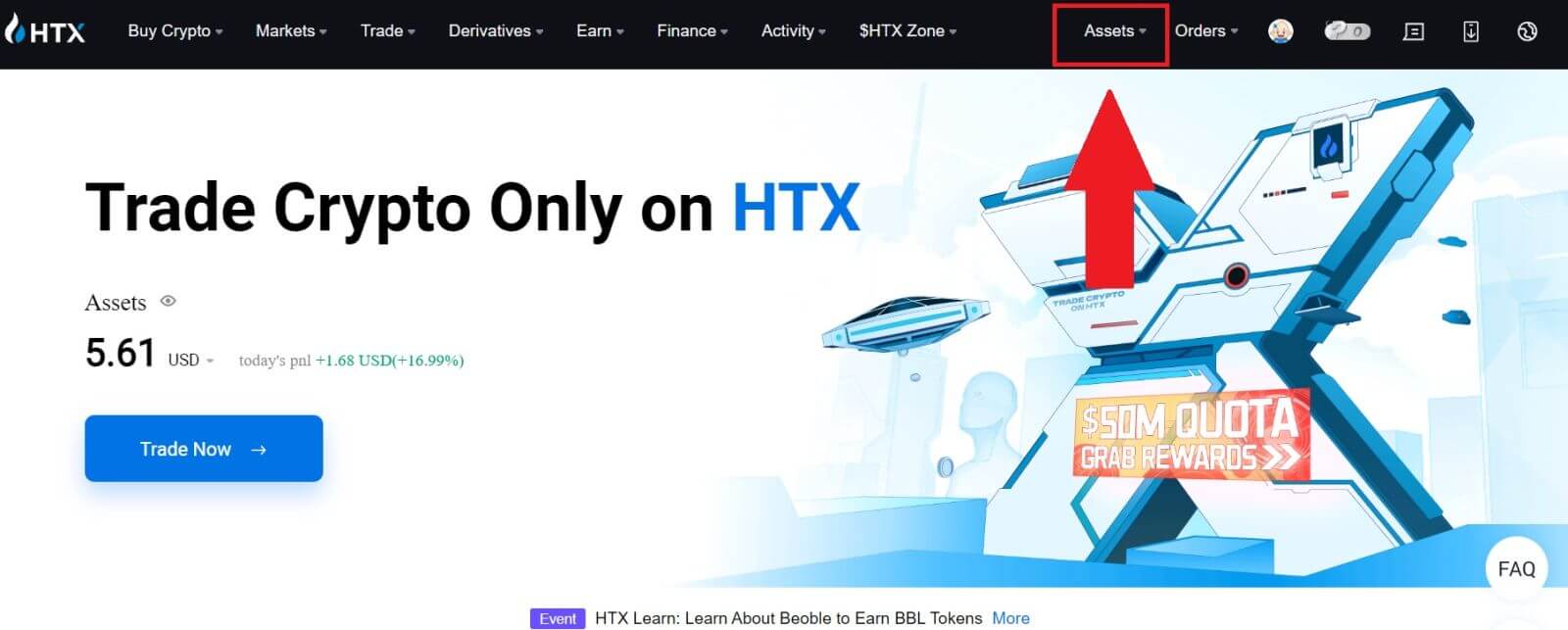
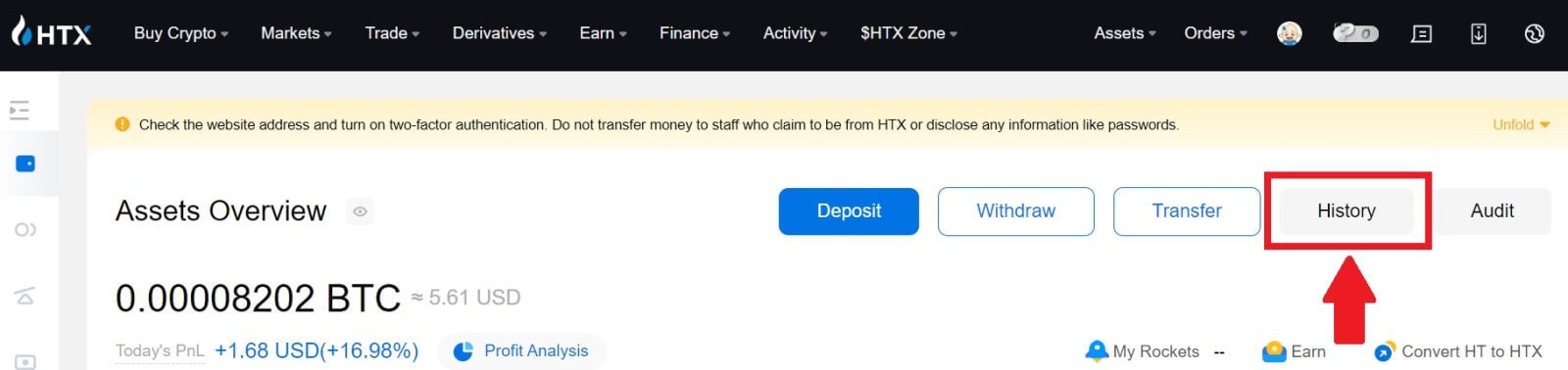
2. Dinhi, mahimo nimong tan-awon ang kahimtang sa imong transaksyon.

Aduna bay Minimum nga Limitasyon sa Pag-withdraw nga Gikinahanglan Alang sa Matag Crypto?
Ang matag cryptocurrency adunay minimum nga kinahanglanon sa pag-atras. Kung ang kantidad sa pag-withdraw nahulog ubos sa kini nga minimum, dili kini maproseso. Para sa HTX, palihug siguroha nga ang imong pag-withdraw makaabot o molapas sa minimum nga kantidad nga gitakda sa among Withdraw page.